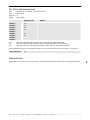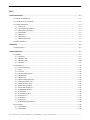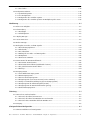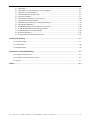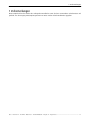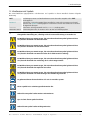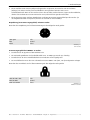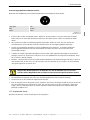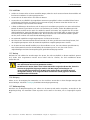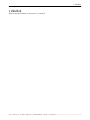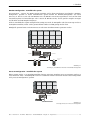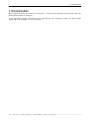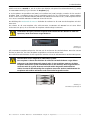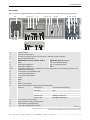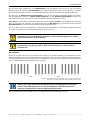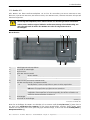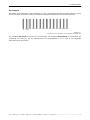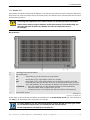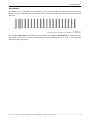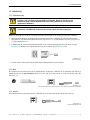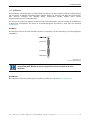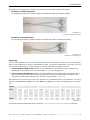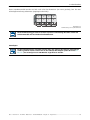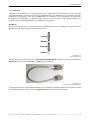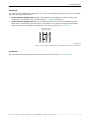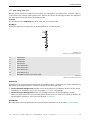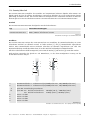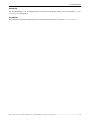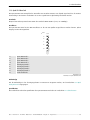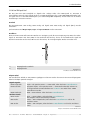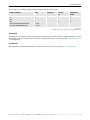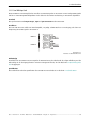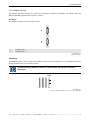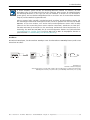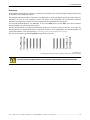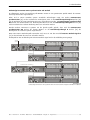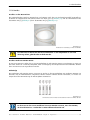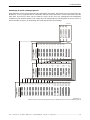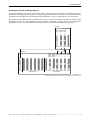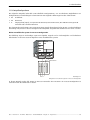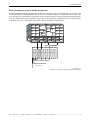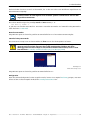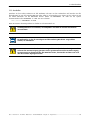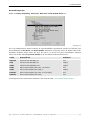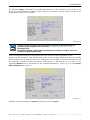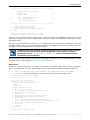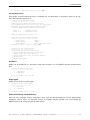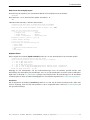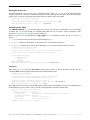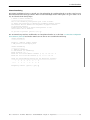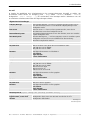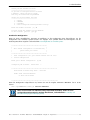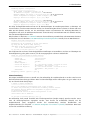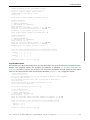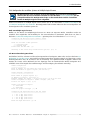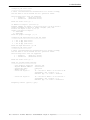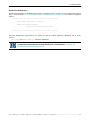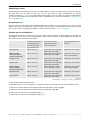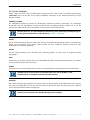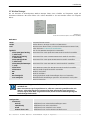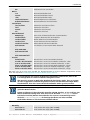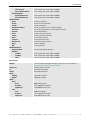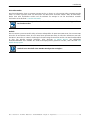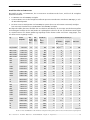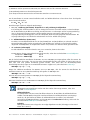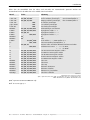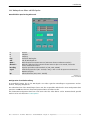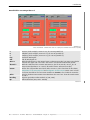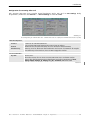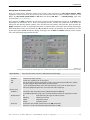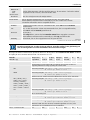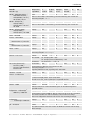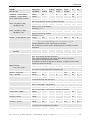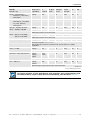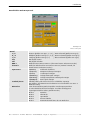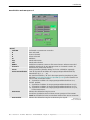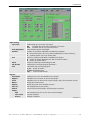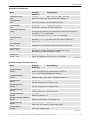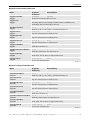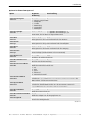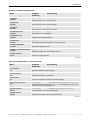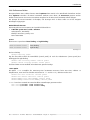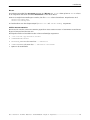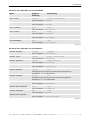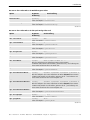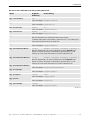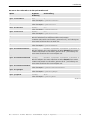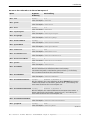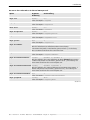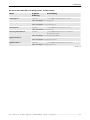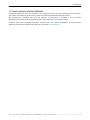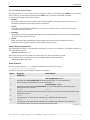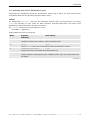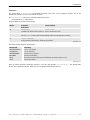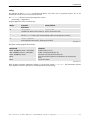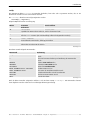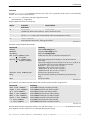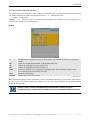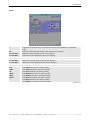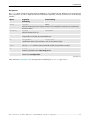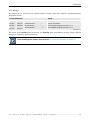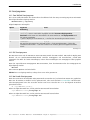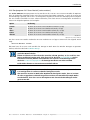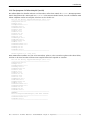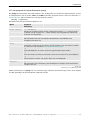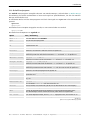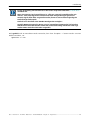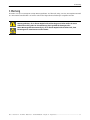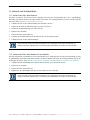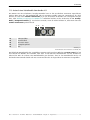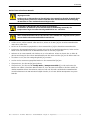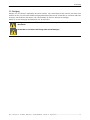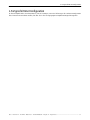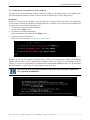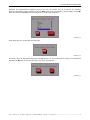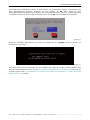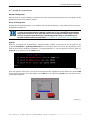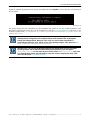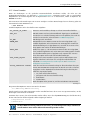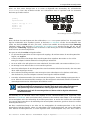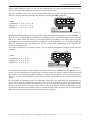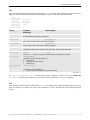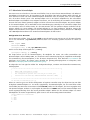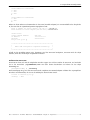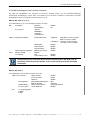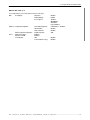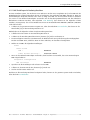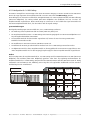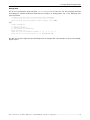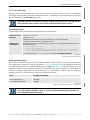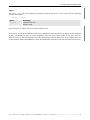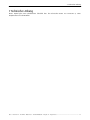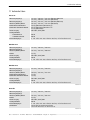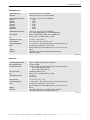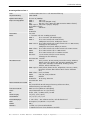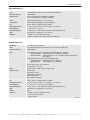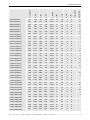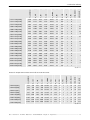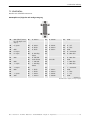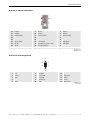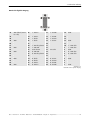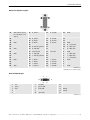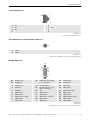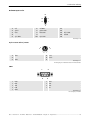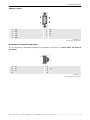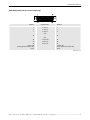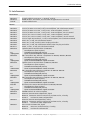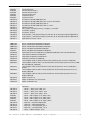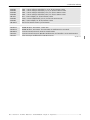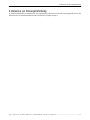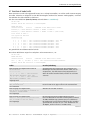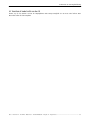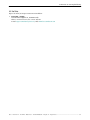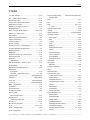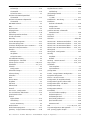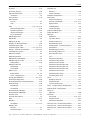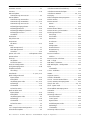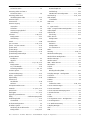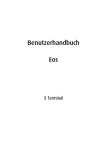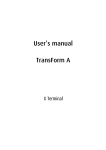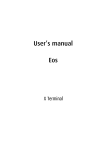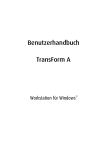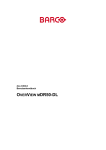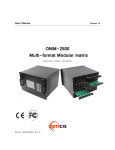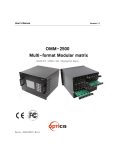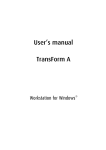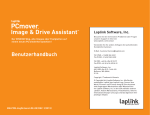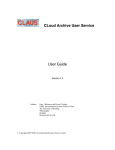Download TransForm A X Terminal user`s manual
Transcript
Benutzerhandbuch TransForm A X Terminal DOC-3265-0, Aktualisierungsstand Titel: ID-Nr.: Ausgabe: Datum: TRANSFORM A – X Terminal – Benutzerhandbuch DOC-3265-0 11 August-2008 Hauptausgabe Kapitel 1 Kapitel 2 Kapitel 3 Kapitel 4 Kapitel 5 Kapitel 6 Kapitel 7 Kapitel 8 Kapitel 9 neu: korr.: erg.: Update erg. erg. erg. erg. erg. erg. Die entsprechenden Kapitel wurden neu erstellt oder komplett überarbeitet. Teile des entsprechenden Kapitels wurden richtiggestellt; siehe Änderungsbalken. Fehlende Teile des entsprechenden Kapitels wurden ergänzt; siehe Änderungsbalken. Dieses Handbuch bezieht sich auf folgende Hardware- und Software-Versionen von TRANSFORM A – X Terminal. Release X Server R4.3 Dokumenthistorie Änderungen, die zu einer neuen Version führen, werden mit einem Balken am Rand des Textes gekennzeichnet. Barco – TransForm A - X Terminal – DOC-3265-0 – Benutzerhandbuch – Ausgabe 11 – August-2008 ________________________________________________________ ii Trademarks Firmen- und Produktnamen, die in diesem Handbuch genannt werden, sind Warenzeichen und oder eingetragene Warenzeichen der jeweiligen Firmen. Alle in dieser Publikation aufgeführten Firmen- und Produktnamen dienen als Hinweis oder Beispiel, und sind nicht als Werbung für diese Produkte oder Hersteller zu verstehen. Copyright © 1997-2008 Barco Die Weitergabe sowie die Vervielfältigung aller Unterlagen, die von uns überlassen werden, deren Verwertung und Mitteilung ihres Inhaltes an Dritte ist nicht gestattet, soweit dies nicht ausdrücklich zugestanden ist. Urheberrechte, insbesondere auch solche an Software, werden nur insoweit übertragen, als es für die Erreichung des speziellen Vertragszwecks erforderlich ist. Zuwiderhandlungen können zu Schadensersatz verpflichten. Alle Rechte aus der Erteilung eines Patents oder der Eintragung eines Gebrauchsmusters verbleiben bei uns. Copyright 1997-2008 Barco All rights reserved. No part of this document may be copied, reproduced or translated. It shall not otherwise be recorded, transmitted or stored in a retrieval system without the prior written consent of the Barco. Gewährleistung und Schadensersatz Barco leistet Gewähr für fehlerfreie Herstellung im Rahmen der gesetzlichen Gewährleistungsfristen. Der Käufer hat die von ihr gelieferten Waren unverzüglich nach ihrem Eintreffen auf Transportschäden, Material- und Herstellungsfehler zu untersuchen. Etwaige Beanstandungen sind Barco unverzüglich schriftlich mitzuteilen. Die Gewährleistungsfrist beginnt mit dem Zeitpunkt des Gefahrenübergangs, bei Spezialsystemen und Software bei Inbetriebnahme, spätestens jedoch 30 Tage nach dem Zeitpunkt des Gefahrenübergangs. Bei berechtigten Mängelrügen kann Barco nach ihrer Wahl innerhalb einer angemessenen Frist nachbessern oder Ersatz liefern. Bei Unmöglichkeit oder Fehlschlagen kann der Käufer statt dessen Herabsetzung des Kaufpreises (Minderung) oder Rückgängigmachung des Vertrags (Wandlung) verlangen. Alle darüber hinausgehenden Ansprüche, insbesondere wegen Schadensersatz für unmittelbaren oder mittelbaren Schaden, auch für etwaige Schäden, die zurückzuführen sind auf das Betreiben von Software sowie auf von Barco erbrachte anderweitige Leistungen, seien diese Systembestandteil oder selbständige Leistungen, sind ausgeschlossen, sofern der Schaden nicht nachweislich auf dem Fehlen schriftlich zugesicherter Eigenschaften beruht oder Barco Vorsatz oder grobe Fahrlässigkeit zur Last fällt. Nimmt der Käufer oder ein Dritter an von Barco gelieferten Waren Änderungen oder Instandsetzungsarbeiten vor, wird mit ihren Waren unsachgemäß umgegangen, insbesondere werden die Systeme unsachgemäß in Betrieb gesetzt bzw. betrieben oder werden ihre Waren nach dem Gefahrenübergang Einflüssen ausgesetzt, die nach dem Vertrag nicht vorausgesetzt sind, schließt dies Gewährleistungsansprüche des Käufers aus. Vom Gewährleistungsausschluss erfasst werden auch Systemausfälle, die von durch den Kunden beigestellte Programme oder Spezialelektroniken, z. B. Interfaces herrühren. Natürliche Abnützung sowie die normale Wartung unterliegen ebenfalls nicht der Gewährleistungspflicht von Barco. Die in diesem Handbuch spezifizierten Umweltbedingungen sowie Pflege- und Wartungsvorschriften müssen durch den Kunden eingehalten werden. Barco – TransForm A - X Terminal – DOC-3265-0 – Benutzerhandbuch – Ausgabe 11 – August-2008 _______________________________________________________ iii Korrekturblatt An • Barco Control Rooms GmbH An der Rossweid 5, D-76229 Karlsruhe Telefon: +49-721-6201-0, Fax: +49-721-6201-298 E-mail: [email protected], Web: www.barcocontrolrooms.de Absender: Datum: Bitte korrigieren Sie folgende Punkte in der Dokumentation DOC-3265-0: Seite falscher Text muss richtig heißen Barco – TransForm A - X Terminal – DOC-3265-0 – Benutzerhandbuch – Ausgabe 11 – August-2008 _______________________________________________________ iv Inhalt 1 Vorbemerkungen ................................................................................................................................ 1-1 1.1 Aufbau des Handbuchs.................................................................................................................................1-2 1.2 Schreibweisen und Symbole........................................................................................................................1-3 1.3 Sicherheitshinweise .....................................................................................................................................1-4 1.3.1 Standards .............................................................................................................................................1-4 1.3.2 Sicherheitsmassnahmen .....................................................................................................................1-4 1.3.3 Auspacken der Geräte .........................................................................................................................1-6 1.3.4 Installation ...........................................................................................................................................1-7 1.3.5 Wartung................................................................................................................................................1-7 1.3.6 Reinigung .............................................................................................................................................1-7 1.3.7 Wiederverpackung...............................................................................................................................1-7 1.4 Online Handbuch ..........................................................................................................................................1-8 2 Überblick ............................................................................................................................................. 2-1 2.1 Eigenschaften ...............................................................................................................................................2-2 3 Inbetriebnahme .................................................................................................................................. 3-1 3.1 Gehäuse ........................................................................................................................................................3-2 3.1.1 Processor ..............................................................................................................................................3-2 3.1.2 OmniBus A12 .......................................................................................................................................3-7 3.1.3 OmniBus A18 .....................................................................................................................................3-10 3.1.4 Extender .............................................................................................................................................3-13 3.2 Verkabelung................................................................................................................................................3-15 3.2.1 Stromversorgung ...............................................................................................................................3-15 3.2.2 Maus...................................................................................................................................................3-15 3.2.3 Tastatur ..............................................................................................................................................3-15 3.2.4 Tastaturverlängerung ........................................................................................................................3-16 3.2.5 Grafikkarten .......................................................................................................................................3-17 3.2.6 OmniScaler .........................................................................................................................................3-20 3.2.7 Quad Analog Video Card....................................................................................................................3-22 3.2.8 Streaming Video Card ........................................................................................................................3-23 3.2.9 Quad SDI Video Card ..........................................................................................................................3-25 3.2.10 Dual DVI Input Card..........................................................................................................................3-26 3.2.11 Dual RGB Input Card ........................................................................................................................3-28 3.2.12 Multiport I/O Karte ..........................................................................................................................3-29 3.2.13 Netzwerk..........................................................................................................................................3-30 3.2.14 Verteiltes System.............................................................................................................................3-33 3.2.15 CPU Board ........................................................................................................................................3-34 3.2.16 OmniBus...........................................................................................................................................3-36 3.2.17 Extender ...........................................................................................................................................3-38 3.2.18 Beispielkonfigurationen ..................................................................................................................3-40 3.3 Einschalten..................................................................................................................................................3-46 3.3.1 Anschließen .......................................................................................................................................3-46 3.3.2 Einschalten .........................................................................................................................................3-46 Barco – TransForm A - X Terminal – DOC-3265-0 – Benutzerhandbuch – Ausgabe 11 – August-2008 ________________________________________________________ v 3.3.3 Ausschalten........................................................................................................................................3-48 3.4 Konfigurationssoftware..............................................................................................................................3-49 3.4.1 Systemkonfiguration .........................................................................................................................3-49 3.4.2 X.11 Konfiguration .............................................................................................................................3-53 3.4.3 Konfiguration des verteilten Systems...............................................................................................3-61 3.4.4 Konfiguration des verteilten Systems mit Multiple-Logical-Screens...............................................3-65 4 Bedienung ........................................................................................................................................... 4-1 4.1 Multi-Screen Fähigkeit .................................................................................................................................4-2 4.2 Farbverwaltung ............................................................................................................................................4-3 4.2.1 Grundlagen...........................................................................................................................................4-3 4.2.2 Farbfähigkeiten....................................................................................................................................4-5 4.3 X-Display-Manager .......................................................................................................................................4-7 4.4 X Server Extensions ......................................................................................................................................4-8 4.5 Window Manager .........................................................................................................................................4-9 4.6 Wiedergabe von Video- und RGB-Signalen...............................................................................................4-12 4.6.1 Die Videoeingangskarten ..................................................................................................................4-14 4.6.2 Videokanäle .......................................................................................................................................4-18 4.6.3 Der Video-Client.................................................................................................................................4-19 4.6.4 Wiedergabe von Video- und RGB-Signalen ......................................................................................4-22 4.6.5 Die Optionen ......................................................................................................................................4-37 4.6.6 Die Ressource-Dateien ......................................................................................................................4-43 4.7 Remote-Control für OverView Bildwände .................................................................................................4-52 4.7.1 Der Remote-Control Dämon..............................................................................................................4-53 4.7.2 Die Remote-Control Clients (Befehlszeilen basiert).........................................................................4-54 4.7.3 Der grafische Remote-Control Client ................................................................................................4-60 4.7.4 Hot-Keys.............................................................................................................................................4-64 4.8 Dienstprogramme ......................................................................................................................................4-65 4.8.1 Show Wallinfo Dienstprogramm .......................................................................................................4-65 4.8.2 DDC Dienstprogramm ........................................................................................................................4-65 4.8.3 Boot Loader Dienstprogramm...........................................................................................................4-65 4.8.4 Dienstprogramm für X Server-Neustart (service mmtserv).............................................................4-66 4.8.5 Backup- und Wiederherstellvorgang (eosxs Dienstprogramm) ......................................................4-67 4.8.6 Dienstprogramm für Releaseintegrität (eosinfo).............................................................................4-69 4.8.7 Dienstprogramm für Netzwerkinformation (procfg) .......................................................................4-70 4.8.8 Genlock Dienstprogramm..................................................................................................................4-71 5 Wartung............................................................................................................................................... 5-1 5.1 Austausch von Verbrauchsteilen..................................................................................................................5-2 5.1.1 Austausch des Filters beim Processor.................................................................................................5-2 5.1.2 Austausch des Filters beim OmniBus A12 und Extender ...................................................................5-2 5.1.3 Austausch eines Netzteilmoduls beim OmniBus A12 ........................................................................5-3 5.2 Reinigung......................................................................................................................................................5-5 6 Fortgeschrittene Konfiguration .......................................................................................................... 6-1 6.1 Software-Installation und -Konfiguration....................................................................................................6-2 Barco – TransForm A - X Terminal – DOC-3265-0 – Benutzerhandbuch – Ausgabe 11 – August-2008 _______________________________________________________ vi 6.1.1 Boot-Modi ............................................................................................................................................6-2 6.1.2 Installation der Systemsoftware auf der Festplatte...........................................................................6-3 6.1.3 Upgrade der Systemsoftware .............................................................................................................6-6 6.1.4 Benutzerdefinierte Konfiguration .......................................................................................................6-8 6.1.5 X Server Parameter..............................................................................................................................6-9 6.1.6 Erweiterte Konfiguration von TransForm A ......................................................................................6-10 6.1.7 Redundanter Netzwerkadapter.........................................................................................................6-16 6.1.8 Abbildung von USB Geräten – Hot-plug-Erkennung .........................................................................6-18 6.1.9 NearBy Farb-Allokation .....................................................................................................................6-19 6.1.10 BIOS-Einstellungen für den TransForm A Processor .......................................................................6-20 6.1.11 BIOS Einstellungen für Rendering-Maschinen ................................................................................6-22 6.1.12 Konfiguration für 1×2 XGA Settings ................................................................................................6-23 6.1.13 Plain-Video-Modus ..........................................................................................................................6-25 6.1.14 Systemüberwachung mit Auto-Restart ..........................................................................................6-27 7 Technischer Anhang............................................................................................................................ 7-1 7.1 Technische Daten .........................................................................................................................................7-2 7.2 Schnittstellen ..............................................................................................................................................7-10 7.3 Bestellnummern.........................................................................................................................................7-18 8 Hinweise zur Störungsbehebung ....................................................................................................... 8-1 8.1 TransForm A bootet nicht.............................................................................................................................8-2 8.2 TransForm A bootet nicht von der CD..........................................................................................................8-3 8.3 Hot Line.........................................................................................................................................................8-4 9 Index ................................................................................................................................................... 9-1 Barco – TransForm A - X Terminal – DOC-3265-0 – Benutzerhandbuch – Ausgabe 11 – August-2008 ______________________________________________________ vii 1. Vorbemerkungen 1 Vorbemerkungen Dieses Kapitel erklärt den Aufbau des vorliegenden Handbuchs sowie die darin verwendeten Schreibweisen und Symbole. Für den Umgang mit Computersystemen von Barco werden Sicherheitshinweise gegeben. Barco – TransForm A - X Terminal – DOC-3265-0 – Benutzerhandbuch – Ausgabe 11 – August-2008 _____________________________________________________ 1-1 1. Vorbemerkungen 1.1 Aufbau des Handbuchs Dieses Handbuch beschreibt Aufbau, Inbetriebnahme und Bedienung von TRANSFORM A – X Terminal von Barco. Es ist in neun Kapitel gegliedert: • Vorbemerkungen erklärt den Aufbau des Handbuchs selbst und die darin verwendeten Schreibweisen und Symbole. Sicherheitshinweise zum Umgang mit Computersystemen von Barco werden gegeben. • Überblick illustriert die Eigenschaften von TRANSFORM A. • Inbetriebnahme beschreibt Aufbau und Inbetriebnahme von TRANSFORM A. Wenn TRANSFORM A bereits vollständig konfiguriert worden ist, kann diese Kapitel übersprungen werden. • Bedienung zeigt die besonderen Grafik- und Video-Fähigkeiten von TRANSFORM A auf und führt in die Bedienung des X Video Clients zur Darstellung von Videos und RGB-Signalen sowie in die Möglichkeiten der REMOTE-CONTROL ein. • Wartung beschriebt die Wartung von TRANSFORM A. • Fortgeschrittene Konfiguration gibt ausführliche Informationen zur weitergehenden Konfiguration der Software. • Technischer Anhang führt tabellarisch die technischen Daten von TRANSFORM A, seiner Bauteile und Schnittstellen auf. • Hinweise zur Fehlerbehebung gibt Hinweise zur Fehlerbehebung. • Index listet die Schlagwörter des Handbuchs auf. Kapitel, Seiten, Abbildungen und Tabellen sind getrennt nummeriert. Die Kapitel und deren Abschnitte sind durch eine »Punktsyntax« gekennzeichnet, z. B: Abschnitt 4.2.3, Seiten dagegen durch eine »Strichsyntax«, z. B: 2-1, wie auch die Abbildungen und Tabellen, z. B. Abbildung 5-4. Barco – TransForm A - X Terminal – DOC-3265-0 – Benutzerhandbuch – Ausgabe 11 – August-2008 _____________________________________________________ 1-2 1. Vorbemerkungen 1.2 Schreibweisen und Symbole Die unterschiedlichen typographischen Schreibweisen und Symbole in diesem Handbuch besitzen folgende Bedeutung: Condensed Beschriftungen, Menüs und Bedienelemente sowie besondere Begriffe sind in bold wiedergegeben. Querverweis e auf andere Kapitel dieses Handbuchs sowie Links ins Internet und E-mail Adressen sind condensed wiedergegeben. In der On-Line Version des Handbuchs erscheinen alle Hyperlinks blaugrün. Courier Courier bold Dateinamen und Programmteile sind in Courier wiedergegeben. Benutzereingaben über die Tastatur sind in Courier bold wiedergegeben. Bold ª Innerhalb eines Programmteils weist dieser Pfeil darauf hin, dass ein Zeilenumbruch aus Platzgründen notwendig war, allerdings nicht als neuer Zeilenanfang zu verstehen ist. Bei Nichtbeachtung von Anweisungen, die mit nebenstehendem Symbol gekennzeichnet sind, besteht die Gefahr von Geräteschäden. Bei Nichtbeachtung von Anweisungen, die mit nebenstehendem Symbol gekennzeichnet sind, besteht die Gefahr von Personenschäden. Bei Nichtbeachtung von Anweisungen, die mit nebenstehendem Symbol gekennzeichnet sind, besteht die Gefahr von Geräteschäden durch elektrostatische Ladung! Bei Nichtbeachtung von Anweisungen, die mit nebenstehendem Symbol gekennzeichnet sind, besteht die Gefähr der Verletzung durch scharfe Gegenstände! Bei Nichtbeachtung von Anweisungen, die mit nebenstehendem Symbol gekennzeichnet sind, besteht die Gefahr der Explosion von Teilen! Bei Nichtbeachtung von Anweisungen, die mit nebenstehendem Symbol gekennzeichnet sind, besteht die Gefähr von Verbrennungen durch heiße Gegenstände! So gekennzeichnete Absätze beziehen sich auf ein verteiltes System. Dieses Symbol weist auf Hintergrundinformation hin. Neben diesem Symbol stehen weitere Informationen. Tips sind mit diesem Symbol markiert. Neben diesem Symbol stehen wichtige Hinweise. Barco – TransForm A - X Terminal – DOC-3265-0 – Benutzerhandbuch – Ausgabe 11 – August-2008 _____________________________________________________ 1-3 1. Vorbemerkungen 1.3 Sicherheitshinweise Die Sicherheitshinweise in diesem Abschnitt müssen bei der Installation und dem Betrieb eines Produkts von Barco beachtet werden! 1.3.1 Standards Sicherheit TRANSFORM A wird in Übereinstimmung mit den Anforderungen der internationalen Sicherheitsstandards IEC60950-1, UL 60950-1 und CSA C22.2 No. 60950-1-03 hergestellt. Dies sind die Sicherheitsstandards für Geräte der Informationstechnologie. Diese Sicherheitsstandards beinhalten wichtige Anforderungen bei der Verwendung sicherheitsrelevanter Komponenten, Materialien und Isolierungen, um den Benutzer vor der Gefahr eines Stromschlags und vor dem Zugriff auf stromführende Teile zu bewahren. Sicherheitsstandards erlegen zudem Anforderungen auf, in Bezug auf interne und externe Temperaturschwankungen, Höhe der Abstrahlung, mechanische Stabilität und Stärke, geschlossenes Gehäuse und Schutz vor Feuergefährdung. Das Testen simulierter Einzelausfälle, sichert dem Benutzer die Sicherheit des Geräts auch wenn die normale Funktionalität nicht mehr vorhanden ist. Elektromagnetische Verträglichkeit Die elektromagnetische Abstrahlung von TRANSFORM A erfüllt EN55022, EN61000-3-2, EN61000-3-3 und die Grenzwerte für digitale Geräte der Klasse A, entsprechend Teil 15 der FCC Regeln. Die elektromagnetische Immunität von TRANSFORM A erfüllt EN55024. Dies ist ein Produkt der Klasse A. Im häuslichen Umfeld kann dieses Produkt Funkstörungen verursachen. In diesem Fall möge der Benutzer geeignete Maßnahmen ergreifen. 1.3.2 Sicherheitsmassnahmen Beachten Sie zu Ihrem eigenen Schutz folgende Sicherheitsmaßnahmen, wenn Sie Ihre Geräte aufbauen, betreiben und warten: • Bevor Sie die Geräte in Betrieb nehmen, lesen Sie dieses Handbuch gründlich und bewahren Sie es für die zukünftige Benutzung auf! • Beachten Sie alle auf den Geräten angebrachten Warnungen und Anweisungen! • Wartungsarbeiten, die in diesem Handbuch nicht ausdrücklich genannt sind, dürfen nur von autorisiertem Personal vorgenommen werden! Das Gehäuse des Geräts darf unter keinen Umständen geöffnet werden, ohne dass vorher das Stromversorgungskabel abgezogen wurde. • Um Feuer oder die Gefahr eines elektrischen Schlags zu vermeiden, setzten Sie das Gerät nicht Regen oder Feuchtigkeit aus! • Dieses Gerät muss an einer AC Stromquelle betrieben werden! • Vergewissern Sie sich, dass die Spannung und Frequenz Ihrer Stromquelle mit der Spannung und Frequenz übereinstimmen, die auf dem Etikett mit den elektrischen Kennwerten des Geräts angegeben sind! • Wenn Sie sich nicht sicher über die Art Ihrer AC Stromversorgung sind, fragen Sie Ihren Händler oder Ihr lokales Stromversorgungsunternehmen! Barco – TransForm A - X Terminal – DOC-3265-0 – Benutzerhandbuch – Ausgabe 11 – August-2008 _____________________________________________________ 1-4 1. Vorbemerkungen • Dieses Produkt ist mit einem 3-poligen Erdungsstecker ausgerüstet, einem Stecker mit einem dritten (Erdungs-) Pin. Dieser Stecker passt ausschließlich in eine geerdete Steckdose. Dies ist ein Sicherheitsmerkmal. Wenn Sie den Stecker nicht in die Steckdose stecken können, fragen Sie Ihren Elektriker, damit er die veraltete Dose ersetzt. Verwenden Sie in jedem Fall eine geerdete Steckdose! • Diese Ausrüstung muss mit dem mitgelieferten 3-adrigen AC-Stromversorgungskabel geerdet werden. (Ist das mitgelieferte Kabel nicht passend, wenden Sie sich bitte an Ihren Händler)! Hauptleitung (AC Stromversorgungskabel) mit CEE 7 Stecker: Die Drähte der Hauptleitung sind in Übereinstimmung mit dem folgenden Code gefärbt: gelb + grün blau braun Erde Neutral Phase Abbildung 1-1 CEE 7 Stecker Stromversorgungskabel mit NEMA 5-15 Stecker: • Das Kabel muss UL geprüft und SCA zertifiziert sein. • Die minimale Spezifikation für das flexible Kabel ist Nr. 18 AWG, Typ SVT oder SJT, dreiadrig. • Das Kabel muss für eine Strombelastbarkeit von mindestens 10 A ausgelegt sein. • Der Anschlußstecker muss über eine Schutzerde mit einer NEMA 5-15P (10 A, 125 V) Konfiguration verfügen. Die Drähte des Stromkabels sind in Übereinstimmung mit dem folgenden Code gefärbt: grün oder gelb + grün blau oder weiß braun oder schwarz Erde Neutral Phase Abbildung 1-2 NEMA 5-15 Stecker Barco – TransForm A - X Terminal – DOC-3265-0 – Benutzerhandbuch – Ausgabe 11 – August-2008 _____________________________________________________ 1-5 1. Vorbemerkungen Stromversorgungskabel mit GB 2099 Stecker: Die Drähte der Hauptleitung sind in Übereinstimmung mit dem folgenden Code gefärbt: Erde Neutral Phase gelb + grün blau braun Abbildung 1-3 GB 2099 Stecker • Es darf nichts auf dem Stromkabel stehen. Stellen Sie das Gerät nicht so auf, dass Leute über das Kabel laufen werden. Um das Kabel abzuziehen, ziehen Sie den Stecker heraus. Ziehen Sie niemals am Kabel selber! • Wird für dieses Produkt ein Verlängerungskabel verwendet, stellen Sie sicher, dass die Summe der Stromkennwerte auf den Geräten nicht den Stromkennwert des Verlängerungskabels übersteigt. • Stecken Sie nie Objekte irgendeiner Art durch die Öffnungen des Gehäuses. Sie könnten gefährliche Spannungspunkte berühren oder Teile kurzschließen und damit ein Feuer verursachen oder einen Stromschlag erzeugen. • Schütten Sie niemals irgendeine Flüssigkeit auf das Produkt. Sollte irgendeine Flüssigkeit in das Gehäuse gelangen, stecken Sie das Gerät aus und lassen Sie es von qualifiziertem Servicepersonal überprüfen, bevor Sie es wieder in Betrieb nehmen. • Gewitter - Als Extraschutz für dieses Produkt während Gewittern oder während langer Perioden, in denen es nicht benutzt wird, stecken Sie es aus der Steckdose aus. Dies bewahrt Sie vor Schaden, der durch Gewitter und Spannungsstösse verursacht wird. Wegen hoher Kriechströme darf der OmniBus A12 und der OmniBus A18 nur an einem Standort mit der Möglichkeit zum Anschluß an einen Potentialausgleich betrieben werden: • Die Installation im Gebäude muss über eine Anschlußmöglichkeit an die Schutzerde verfügen. • Das Gerät muss an die Schutzerde angeschlossen werden. • Eine Serviceperson muss überprüfen, ob die Steckdose, die für den Stromnetzanschluß des Geräts verwendet wird, eine Verbindung zur Schutzerde hat. Falls dies nicht der Fall ist, muss die Serviceperson dafür Sorge tragen, dass ein Schutzerde-Leiter von einem separaten Schutzerde-Terminal zum Schutzerde-Kabel des Gebäudes installiert wird. 1.3.3 Auspacken der Geräte Beachten Sie Hinweise auf der Verpackung für das Auspacken! Barco – TransForm A - X Terminal – DOC-3265-0 – Benutzerhandbuch – Ausgabe 11 – August-2008 _____________________________________________________ 1-6 1. Vorbemerkungen 1.3.4 Installation • Stellen Sie das Gerät nicht auf einen unstabilen Wagen, Platz oder Tisch. Das Gerät könnte herunterfallen und ihm könnte ernsthafter Schaden zugefügt werden! • Verwenden Sie das Gerät nicht in der Nähe von Wasser! • Verwenden Sie ausschließlich das mitgelieferte Stromversorgungskabel. Andere Stromkabel haben keinen Sicherheitstest durchlaufen und dürfen nicht zur Stromversorgung des Geräts verwendet werden. Für ein Ersatz-Stromkabel, fragen Sie bitte Ihren Händler. • Schlitze und Öffnungen des Gehäuses und die Seiten sind zur Belüftung vorgesehen. Um einen verlässlichen Betrieb des Geräts zu garantieren und um es vor Überhitzung zu schützen, dürfen diese Öffnungen nicht blockiert oder verdeckt werden. Durch das Stellen des Geräts auf ein Bett, Sofa, Teppich oder eine andere ähnliche Oberfläche, dürfen die Öffnungen nicht verdeckt werden. Das Produkt sollte nie neben oder über eine Heizung oder Wärmequelle gestellt werden. Dieses Gerät darf nie in eine Einbauinstallation gestellt werden, wenn nicht für eine ausreichende Belüftung gesorgt ist. • Die maximale empfohlene Umgebungstemperatur für dieses Gerät ist 40° C. • Wird das Gerät in einem Gestell mit mehreren Geräten oder einer geschlossenen Anordnung benutzt, darf die Umgebungstemperatur nicht die maximale empfohlene Umgebungstemperatur erreichen. • Ist das Gerät in einem Gestell installiert, muss die Installation so sein, dass ein Luftstrom gewährleistet ist, zum sicheren Betrieb ausreicht. Die Aufstellung der Ausstattung muss so sein, dass nicht aus der ungleichmäßigen mechanischen Bepackung eine gefährliche Bedingung entsteht. 1.3.5 Wartung Mechanische oder elektrische Veränderungen der Geräte, die nicht ausdrücklich in diesem Handbuch genannt sind, dürfen nicht vorgenommen werden. Barco haftet nicht für Schäden, die durch modifizierte Geräte entstanden sind. Wartungsarbeiten, die nicht ausdrücklich in diesem Handbuch genannt werden, dürfen nur von autorisiertem Personal vorgenommen werden! Die Gehäuse der Geräte dürfen unter keinen Umständen aufgeschraubt werden, bevor die Stromversorgungskabel abgezogen worden sind! Messungen und Prüfungen am aufgeschraubten Gerät dürfen nur im Werk oder von besonders geschultem Personal durchgeführt werden, da im aufgeschraubten Zustand kein Schutz gegen das Berühren stromführender Teile besteht. 1.3.6 Reinigung Ziehen Sie vor der Reinigung den Netzstecker aus der Steckdose. Verwenden Sie keine flüssigen Reiniger oder Aerosol Reiniger. Abschnitt 5.2 Reinigung beinhaltet eine Reinigungsanweisung. 1.3.7 Wiederverpackung Bewahren Sie die Originalverpackung auf. Sollten Sie das Gerät jemals wieder verpacken, verwenden Sie die Originalverpackung. Für maximalen Schutz verpacken Sie das Gerät in der Weise, wie es ursprünglich verpackt war. Barco – TransForm A - X Terminal – DOC-3265-0 – Benutzerhandbuch – Ausgabe 11 – August-2008 _____________________________________________________ 1-7 1. Vorbemerkungen 1.4 Online Handbuch Auf der CD „TransForm A, Documentation & Supplement for X Terminal” OVT-2686-7 ist das Handbuch DOC3265-0 auch in elektronischer Form zu finden. Legen Sie die CD in das DVD-ROM Laufwerk ein. Sofern das automatische Ausführen einer CD auf Ihrem Rechner möglich ist und aktiviert ist, erscheint die Startseite der CD. Bei einem Linux Rechner muss die CD unter Umständen zunächst mit dem folgenden Befehl ins Dateisystem eingebunden werden: mount /dev/cdrom /mnt/cdrom Danach kann die Startseite index.htm direkt geöffnet werden. Auf der Startseite befindet sich ein Link zu dem Benutzerhandbuch TransForm A – X Terminal. Sie können Acrobat Reader verwenden, um die Datei anzuzeigen. Adobe® Acrobat® Reader ist eine freie und frei verteilbare Software, mit der Dateien im Adobe Portable Document Format (PDF) betrachtet und gedruckt werden können. Wenn Acrobat Reader bereits installiert ist, kann das Handbuch durch einem Klick auf den Link geöffnet werden, ansonsten muss Acrobat Reader zuerst installiert werden. Das dazu benötigte Setup-Programm befindet sich ebenfalls auf der CD. Barco – TransForm A - X Terminal – DOC-3265-0 – Benutzerhandbuch – Ausgabe 11 – August-2008 _____________________________________________________ 1-8 2. Überblick 2 Überblick illustriert die Eigenschaften des TRANSFORM A – X Terminal. Barco – TransForm A - X Terminal – DOC-3265-0 – Benutzerhandbuch – Ausgabe 11 – August-2008 _____________________________________________________ 2-1 2. Überblick 2.1 Eigenschaften TRANSFORM A wurde zur Ansteuerung großer, modularer OVERVIEW Bildwände konzipiert. Seine ausgeprägten MultiScreen Eigenschaften lassen die Gestaltung beliebig großer Anzeigeflächen zu. Die Anzeigeflächen sind ein logisch zusammenhängender Bildschirm. Moderne Bildgebertechnologien, wie DLP™ und Poly-Silicon LCD werden digital mit höchster Bildqualität angesteuert. Digitale Datenübertragung bietet Störsicherheit gegenüber elektromagnetischen Einflüssen und sichert somit eine völlig störungsfreie Bildqualität. Auch analoge Monitore und Projektoren können mit der Option analoger Ausgänge an TRANSFORM A angeschlossen werden, um so Multimonitor-Arbeitsplätze zu realisieren. (DLP ist ein Warenzeichen der Texas Instruments Incorporated) Hard- und Software von TRANSFORM A basieren auf weltweit anerkannten Industriestandards, so dass ein globaler Service und umfassender Investitionsschutz sichergestellt sind. Folgende herausragende Merkmale zeichnen TRANSFORM A aus: • Hohe Grafikleistung durch modernste Prozessor- und Chip-Technologie. • TRANSFORM A OMNIBUS, dessen Backplane mit dediziertem Switch Fabric und intelligenter Backplane speziell hohe Bandbreiten unterstützt, bietet die optimalen Ressourcen, die für die Grafik- und Videoverarbeitung benötigt werden. • Unterstützung der gängigen LAN- und WAN-Schnittstellen. • Grafik- und Videoausgabe in hoher Farbqualität. • Videofenster frei verkleiner- und vergrößerbar bis zur Fullscreen-Skalierung • Grafik- und Videofenster beliebig überlappend und verschiebbar • Bis zu 68 Videos pro Grafikkanal • Nahezu beliebig viele Projektionsmodule in einer Wand • Nahezu beliebig viele Videoquellen pro System • Höhe Zuverlässigkeit, Redundanz auf Systemebene und für kritische Komponenten Das TRANSFORM A System bietet eine flexible und skalierbare Architektur sowohl zur Realisierung aller Größen von Bildwänden als auch zur Unterstützung aller Anforderungen für die Wiedergabe von RGB und Video. Für große Bildwände oder eine große Menge eingespeister Quellen wird ein TRANSFORM A PROCESSOR verwendet, an den bis zu fünf TRANSFORM A OMNIBUS-Geräte angeschlossen sind. Kleinere Systeme die bis zu 24 Projektionsmodulen ansteuern, können aus einem einzelnen TRANSFORM A PROCESSOR bestehen, an den je nach Anzahl der verwendeten Video- und RGB-Quellen noch ein TRANSFORM A EXTENDER angeschlossen ist. Für komplexere Konfigurationen kann ein verteiltes System, bestehend aus einem Zentral-Prozessor und mehreren Rendering-Maschinen eingesetzt werden. Auf diese Weise könne beliebig große Bildwände mit vielen Video- und RGB Signalen realisiert werden. Unabhängig davon ob ein monolithisches oder ein verteiltes System eingesetzt wird »sehen« sowohl die Applikations-Software als auch der Benutzer einen logischen Bildschirm. Installation, Bedienung und Betreuung unterscheiden sich nicht von der eines Standard X Terminals. TRANSFORM A bietet die Möglichkeit für den Betrieb im normalem Boot-Modus oder im eXtended-Safety-BootModus. Normaler Boot-Modus bietet vollen Schreibzugriff auf der Festplatte und ermöglicht das Betreiben der Wall-Management Software OSIRIS. eXtended-Safety-Boot-Modus bietet darüber hinaus eine Backup-Partition für die erweiterte Systemsicherheit. Mit dem eXtended-Safety-Boot-Modus sind die Systemdateien sicher verwahrt und ein fehlerfreier Start ist auch im Fall unvorhergesehener Ereignisse, wie z.B. nach einem Stromausfall, garantiert. TRANSFORM A ist die perfekte Lösung zur Integration von Video- und RGB-Quellen in Desktop-Grafikdaten für digital angesteuterte Bildwände. Systeme, die ausschließlich Grafikdaten bereitstellen unterstützen allerdings auch die analogen Datenausgabe. Barco – TransForm A - X Terminal – DOC-3265-0 – Benutzerhandbuch – Ausgabe 11 – August-2008 _____________________________________________________ 2-2 2. Überblick OmniBus-Konfiguration - monolithisches System Ein TRANSFORM A – System, das OMNIBUS Geräte integriert wird in diesem Dokument im Folgenden „OmniBusKonfiguration“ genannt. In einem monolithischen System besteht die OmniBus-Konfiguration aus einem PROCESSOR, an den bis zu vier oder fünf OMNIBUS A12 oder OMNIBUS A18 Geräte angeschlossen sind. Auf ihm läuft das Betriebssystem und Anwendungen und er steuert die OMNIBUS Geräte, die die grafische Ausgabe erzeugen und die Video und RGB-Eingabe integrieren. Solch ein monolithisches System ermöglicht die Anzeige von mehr als 100 Quellen oder die Steuerung von bis zu 80 Projektionsmodulen, wobei auf der ganzen Bildwand Video und RGB gezeigt werden kann. Mittelgroße Systeme können mit einem PROCESSOR und einem einzelnen OMNIBUS gesteuert werden. PCI OMNIBUS PROCESSOR ARGUS ARGUS Ethernet, TCP/IP X Window Abbildung 2-1 15-kanaliger, monolithischer TRANSFORM A in OmniBus-Konfiguration Processor-Konfiguration - monolithisches System Kleine System mit bis zu 24 Projektionsmodulen können mit einem einzelnen PROCESSOR gesteuert werden. Je nach Anzahl der Video- und RGB-Quellen kann ein zusätzlicher EXTENDER verwendet werden. Diese Konfiguration wird „Processor-Konfiguration“ genannt. PROCESSOR TCP/IP Abbildung 2-2 8-kanaliger PROCESSOR in Processor-Konfiguration Barco – TransForm A - X Terminal – DOC-3265-0 – Benutzerhandbuch – Ausgabe 11 – August-2008 _____________________________________________________ 2-3 2. Überblick Verteiltes System Bei einem verteilten System wird ein PROCESSOR als Zentralgerät verwendet. An ihn sind Tastatur und Maus angeschlossen. Über ein Sub-Netz steuert der Zentral-PROCESSOR die Rendering-Maschinen. Jede RenderingMaschine besteht aus einem PROCESSOR (verwendet als Rendering-PROCESSOR) und einem oder zwei OMNIBUS Geräten. Der Rendering- PROCESSOR ist der Host-Rechner seiner OMNIBUS Geräte. Ein verteiltes System ermöglicht Bildwände von beliebiger Größe mit frei verschiebbarem Video. Es kann in einer OmniBus-Konfiguration oder in einer Processor-Konfiguration konfiguriert werden. Rendering engine 1 Rendering engine 2 Rendering engine 3 OMNIBUS ARGUS ARGUS ARGUS PCI PCI PCI Rendering Processor ARGUS ARGUS ARGUS Ethernet, TCP/IP Central Processor ARGUS Ethernet, TCP/IP X Window Abbildung 2-3 Ein 48-kanaliges verteiltes System in OmniBus-Konfiguration Barco – TransForm A - X Terminal – DOC-3265-0 – Benutzerhandbuch – Ausgabe 11 – August-2008 _____________________________________________________ 2-4 3. Inbetriebnahme 3 Inbetriebnahme Dieses Kapitel beschreibt den Aufbau von TRANSFORM A – X Terminal und stellt Ihnen einen Leitfaden durch die Softwarekonfiguration zur Verfügung. Ist Ihr TRANSFORM A bereits vollständig auf Ihre Anforderungen hin konfiguriert, können Sie dieses Kapitel überspringen und mit Kapitel 4 Bedienung fortfahren. Barco – TransForm A - X Terminal – DOC-3265-0 – Benutzerhandbuch – Ausgabe 11 – August-2008 _____________________________________________________ 3-1 3. Inbetriebnahme 3.1 Gehäuse 3.1.1 Processor Der PROCESSOR ist in merhreren Ausführungen erhältlich, die sich durch CPU, Netzteil und System-Mainboard unterscheiden. Die Tabelle unten listet die möglichen Konfigurationen und die dazugehörigen Produktnummern auf, die im weiteren verwendet werden, um die einzelnen Geräte zu bezeichnen: Pentium® IV 3.4 GHz, 6 PCI-Steckplätze Pentium® IV 3.6 GHz, 4 PCI-Steckplätze, 3 PCIe-Steckplätze Core™ 2 Duo 2.13 GHz, 4 PCI-Steckplätze, 3 PCIe-Steckplätze Single Xeon® Dual-Core, 6 PCI-Steckplätze Standard-Netzteil redundantes Netzteil AGS-3328-2 AGS-3389-0 AGS-3389-2 – AGS-3328-3 AGS-3389-1 AGS-3389-3 AGS-3390-2 Die Vorderseite 1 12 1 2 3 4 5 6 7 8 9 10a/b 11 12 13 2 34 5 6 8 9 10 11 13 Lüftungslöcher Griff der Filterhalterung Neustart-Taste (nicht unterstützt) Taste Summer zurücksetzen: Netzteil-Fehler (nur anwendbar mit redundantem Netzteil) rote LED: Netzteil-Fehler (nur anwendbar mit redundantem Netzteil) gelbe LED: Festplattenzugriff grüne LED: in Betrieb Diskettenlaufwerk (optional) Festplatte / RAID-1 Subsystem / RAID-5 Subsystem / Solid-State-Drive DVD-ROM Laufwerk (nicht unterstützt) Ein/Aus-Taste Abbildung 3-1 Vorderansicht des PROCESSOR Neben den Lüftungslöchern [1] befindet sich der Griff der Filterhalterung [2]. In der Mitte hinter der Vorderklappe befinden sich von oben nach unten ein Taster zum Zurücksetzen des Summers im Fall eines Netzteil-Fehlers [5], der Schalter Tastatur sperren [4] gefolgt von der Neustart-Taste [3] und schließlich der Ein/Aus-Taste [13]. Rechts neben diesen Schaltern befinden sich drei LEDs. An oberster Position ist eine rote LED [6], die bei einem Netzteil-Fehlter leuchtet. Die gelbe LED [7] leuchtet beim Festplattenzugriff und die grüne LED [8] leuchtet Barco – TransForm A - X Terminal – DOC-3265-0 – Benutzerhandbuch – Ausgabe 11 – August-2008 _____________________________________________________ 3-2 3. Inbetriebnahme sobald TRANSFORM A in Betrieb ist. Auf der rechten Seite befindet sich optional das Diskettenlaufwerk [9], gefolgt vom DVD-ROM Laufwerk [11] und darunter der Festplatte [10]. Es sind Festplatten mit paralellem ATA (PATA) und seriellem ATA (SATA) verfügbar, entweder als die StandardFestplatte, RAID 1 Festplatten-System, RAID 5 Festplatten-System oder als Solid-State-Drive. PATA-Festplatten können in den PROCESSOR-Modellen AGS-3328, AGS-3389 oder AGS-3390 verwendet werden, SATA-Festplatten können nur in PROCESSOR-Modellen AGS-3389 und AGS-3390 verwendet werden. Die Abbildung oben Vorderansicht des Processor beinhaltet den Rahmen für die SATA Standard-Festplatte und SolidState-Drive. Der Rahmen für die SATA Festplatte oder Solid-State-Drive für AGS-3389 und AGS-3390 hat auf seiner linken Vorderseite eine Sperre, die es verhindert die Festplatte unbeabsichtigt zu entfernen. Beim Drehen der Sperre, kann die Festplatte leicht entfernt werden. Drehen Sie daher die Sperre nur, wenn der Processor ausgeschaltet ist. Abbildung 3-2 SATA Festplatte Jede SATA RAID 5 Festplatte verfügt über drei LEDs auf der Vorderseite des Wechselrahmens. Wenn die rote LED leuchtet, bedeutet das, dass diese Festplatte ausgefallen ist und ersetzt werden muss. Die ausführliche Dokumentation des LED Signalcodes befindet sich auf der Dokumentations-CD des RAID-Systems. Bitte beachten Sie das Folgende für SATA RAID 5 Systeme: Eine Festplatte ist bereits durch drehen des Schlüssels im Wechselrahmen ausgeschaltet! Entfernen Sie im laufenden Betrieb niemals mehr als eine Festplatte. Entfernen Sie keine Festplatte während das System im Rebuilt-Modus ist oder wenn das Gerät ausgeschaltet ist. Ansonsten wird das System abstürtzen und nicht wieder hergestellt werden können! Ändern Sie niemals die Reihenfolge der Festplatten. Ansonsten werden sämtliche Daten der Festplatten unbrauchbar und können auch nicht wieder hergestellt werden. Abbildung 3-3 SATA RAID 5 Festplattensystem Barco – TransForm A - X Terminal – DOC-3265-0 – Benutzerhandbuch – Ausgabe 11 – August-2008 _____________________________________________________ 3-3 3. Inbetriebnahme Das SATA RAID 1 Festplattensystem sieht ähnlich aus, aber anstelle der Festplatte in der mittleren Position befinden sich dort acht Indikatorleuchten, die die verschiedenen Betriebszustände des Systems anzeigen. Die ausführliche Dokumentation des LED Signalcodes befindet sich auf der Dokumentations-CD des RAID-Systems. Bitte beachten Sie das Folgende für SATA RAID 1 Systeme: Eine Festplatte ist bereits durch drehen des Schlüssels im Wechselrahmen ausgeschaltet! Eine Festplatte sollte nicht gewechselt werden, wenn das Gerät ausgeschaltet ist. Ansonsten kann Datenverlust auftreten. Abbildung 3-4 SATA RAID 1 Festplattensystem Barco – TransForm A - X Terminal – DOC-3265-0 – Benutzerhandbuch – Ausgabe 11 – August-2008 _____________________________________________________ 3-4 3. Inbetriebnahme Die Rückseite PROCESSOR mit Standard-Netzteil (links) und Detail eines PROCESSOR mit redundater Stromversorgung (rechts): 15 16 14 25 35 26 27 28 29 26 27 28 14 15 16 17 18 19 20 21-24 17 18 19 20 14 21-24 30 31 32 33 34 29 31 32a 14 25 14 25 35 36 35 36 32b Lüftungsschlitze Genlock-Loop-Through In Anschluss für Remote-Power Synchronisation / Genlock-Loop-Through Out Externes Genlock-Signal In Modell AGS-3328-2/-3 und AGS-3390-2 Modell AGS-3389-0/-1/-2/-3 COM2 PCIe ×16 Erweiterungskarte PCI-Erweiterungskarten ... PCIe ×1 Erweiterungskarte PCI-Erweiterungskarten ... COM2 PCI-Erweiterungskarten, z.B. Netzwerk-, Link-Interface Karten, Barcos Erweiterungskarten u.s.w. (Konfigurationsabhängig) 25 26 27 28 29 30 31 32 Stromanschluss des Netzteilmoduls PS/2 Maus (grüne Buchse) PS/2 Tastatur (lila Buchse) 2×USB COM1 LPT1 Onboard-VGA-Adapter Onboard-LAN-Adapter mit den folgenden LED-Signalen: linke LED leuchtet grün es besteht eine Verbindung rechte LED 33 34 35 36 blinkt grün aktiv aus 10 Mbps Verbindung leuchtet grün 100 Mbps Verbindung leuchtet gelb 1000 Mbps Verbindung 2×USB (nicht bei AGS-3390-2) Audio, Mikrofon (nicht bei AGS-3390-2) Netzschalter des Netzteilmoduls grüne LED: Netzteilmodul in Betrieb Abbildung 3-5 Rückansicht des PROCESSOR mit Standardnetzteil (links), Detail mit redundantem Netzteil (rechts) und Detail der Rückanschlüsse des PROCESSOR AGS-3390-2 (unten) Barco – TransForm A - X Terminal – DOC-3265-0 – Benutzerhandbuch – Ausgabe 11 – August-2008 _____________________________________________________ 3-5 3. Inbetriebnahme Auf der linken Seite befindet sich der Stromanschluss [25]. Am Gehäuse eines PROCESSOR mit redundanten Netzteil ist für jedes Modul ein Stromanschluss [25], sowie ein Netzschalter [35] und eine LED [36], zur Anzeige der Betriebsbereitschaft vorhanden. In der Mitte der Netzteile befinden sich jeweils die Lüftungsschlitze [14]. Die Buchse für die Remote-Power Synchronisation [16] ist für den Anschluss von OMNIBUS-Geräten vorgesehen. Mit den optionalen Anschlüssen externes Genlock-Signal In [17] und Genlock-Loop-Through In [15] kann ein externes Genlock Signal an mehrere PROCESSOR und OMNIBUS Geräte angeschlossen werden. PS/2 Maus [26] ermöglicht den Anschluss einer PS/2 Maus und PS/2 Tastatur [27] ermöglicht den Anschluss einer PS/2 Tastatur. Für USB-Maus und –Keyboard können die USB Buchsen [28] verwendet werden. Mit dem Netzwerkadapter [32] kann eine Netzwerkverbindung hergestellt werden. Auf der rechten Seite sind verschiedene PCI- und PCIe-Erweiterungskarten [18-24] eingesetzt. Welche tatsächlich vorhanden sind, hängt von der Hardwarekonfiguration des PROCESSOR ab. Damit der Processor vor Überhitzung geschützt ist, dürfen die Lüftungslöcher und -schlitze im Gehäuse keinesfalls verdeckt werden! Um den Processor von der Stromversorgung zu trennen müssen alle Stromkabel aus dem Stromanschluss [25] gezogen werden. Daher muss die Rückseite des Geräts leicht zu erreichen sein! Die Steckplätze Die PROCESSOR-Typen AGS-3328-2/-3 und AGS-3390-2 bieten je sechs PCI-Steckplätze, zur Verwendung von PCIErweiterungskarten. Der PROCESSOR AGS-3389 bietet im Gegensatz dazu vier PCI-Steckplätze zur Verwendung von vier PCI-Erweiterungskarten und drei PCI Express Steckplätze zur Verwendung von 3rd Party Erweiterungskarten, wie z.B. Netzwerkkarten. Die Nummerierung ist wie folgt: PCI PCI PCI PCI PCI PCI 1 2 3 4 5 6 oder PCIe x16 1 PCIe x1 1 PCIe x1 2 PCI PCI PCI PCI PCI PCI PCI PCI PCI PCI 1 2 3 4 4 2 3 1 6 5 oder Abbildung 3-6 Nummerierung der Steckplätze an der Rückseite des PROCESSOR: AGS-3328-2/-3 (links), AGS-3389 (mitte) und AGS-3390-2 (rechts) In einem AGS-3390-2 in Processor-Konfiguration darf der Steckplatz Nr. 5 (wie oben nummeriert) wegen mechanischer Anforderungen nicht für Eingangskarten verwendet werden. In einer Konfiguration in der alle PCI-Steckplätzer verwendet werden, kann stattdessen ein OmniScaler in diesen Steckplatz gesteckt werden. Auf die Nummerierung der Steckplätze wird in den folgenden Abschnitten Bezug genommen. Barco – TransForm A - X Terminal – DOC-3265-0 – Benutzerhandbuch – Ausgabe 11 – August-2008 _____________________________________________________ 3-6 3. Inbetriebnahme 3.1.2 OmniBus A12 Jeder OMNIBUS A12 bietet zwölf PCI-Steckplätze. Sie sind für die Verwendung von Barcos UGX GRAPHIC CARD, OMNISCALER, QUAD ANALOG VIDEO CARD, DUAL DVI INPUT CARDS, DUAL RGB INPUT CARD, STREAMING VIDEO CARD und QUAD SDI VIDEO CARD vorgesehen. Obwohl die Backplane des OmniBus A12 auf dem Standard 64bit/66MHz PCI Bus basiert, wird strengstens empfohlen, keine anderen Karten also die oben genannten einzusetzen. Andere Karten werden aufgrund fehlender Treiberunterstützung nicht funktionsfähig sein und es besteht auch das Risiko den OmniBus A12 oder die eingesetzte Karte zu beschädigen! Die Vorderseite 1 2 3 7 1 2 3 4 7 8 5 6 8 Lüfterklappe mit Lüftungsschlitzen Verschluß der Lüfterklappe Ein/Aus-Taste grüne LED: Gerät in Betrieb an Gerät in Betrieb aus 5 6 4 Gerät ist ausgeschaltet oder vom Stromkreis getrennt Taste Summer zurücksetzen: Netzteil-Fehler rote LED: Standby-Modus / Komponentenfehler an Standby-Modus: Strom ist angeschlossen, Gerät ist nicht angeschaltet. aus Gerät ist angeschaltet, keine Komponente hat einen Fehler oder Gerät ist ausgeschaltet und getrennt vom Stromkreis blinken Komponentenfehler festgestellt (z.B. ein Netzteilmodul ausgefallen, Lüfter ausgefallen, Übertremperatur im Gerät festgestellt), die LED hört zu blinken auf sobald der Komponentenfeher behoben ist. Vorderklappe Verschluß der Vorderklappe Abbildung 3-7 Vorderseite des OMNIBUS A12 Hinter der Vorderklappe des OMNIBUS A12 befindet sich an unterster Stelle die Ein/Aus-Taste [3]. Ganz oben ist ein Taster zum Zurücksetzen des Summers [5] bei einem Netzteil-Fehler. Zwischen diesen beiden Tasten befinden sich zwei LEDs. Links ist die grüne LED [4] zur Betriebsanzeige, rechts ist die rote LED Standby-Modus / Komponentenfehler [6]. Barco – TransForm A - X Terminal – DOC-3265-0 – Benutzerhandbuch – Ausgabe 11 – August-2008 _____________________________________________________ 3-7 3. Inbetriebnahme Die Rückseite 24 25 23 9 10 11-22 23 26 9 10 11-22 23 24 25 26 Link-Interface Karte CPU Board Barcos Erweiterungskarten Lüftungsschlitze Stromanschluss der Netzteilmodule LED: Power-Status der Netzteilmodule rot Standby-Modus: Netzteil ist ans Stromnetzt angeschlossen, aber das Gerät ist nicht eingeschaltet. grün Netzeil OK, Leistungsabgabe OK aus Stromversorgung wurde unterbrochen. Potentialausgleichsanschluss Abbildung 3-8 Rückseite des OMNIBUS A12 Insgesamt sind 14 Karten-Steckplätze an der Rückseite sichtbar. Die Positione ganz links habt eine feste Zuordnung für die Link-Interface Karte [9], daraufhin folgen Grafikkarten, OMNISCALER und Eingangskarten [10-22] je nach Konfiguration von TRANSFORM A. Links befinden sich drei Strommodule mit jeweils einem Stromanschluß [24] und einer LED, die den Status des Netzteils anzeigt [25]. Unten befindet sich ein Potentialausgleichsanschluss [26]. Um den OmniBus A12 von der Stromversorgung zu trennen müssen alle Stromkabel aus den Stromanschlüssen [24] gezogen werden. Daher muss die Rückseite des Geräts leicht zu erreichen sein! Damit der OmniBus A12 vor Überhitzung geschützt ist, dürfen die Lüftungslöcher und schlitze im Gehäuse keinesfalls verdeckt werden! Um eine redundante Stromversorgung sicher zu stellen muss jedes Strommodul an einen unabhängigen Stromkreis angeschlossen werden. Barco – TransForm A - X Terminal – DOC-3265-0 – Benutzerhandbuch – Ausgabe 11 – August-2008 _____________________________________________________ 3-8 3. Inbetriebnahme Die Steckplätze Der OMNIBUS A12 verfügt über 12 PCI-Steckplätze [11-22] zur Verwendung für UGX GRAPHIC CARDS, OMNISCALER, QUAD ANALOG VIDEO CARDS, DUAL DVI INPUT CARDS, DUAL RGB INPUT CARD, QUAD SDI VIDEO CARD Und STREAMING VIDEO CARD. link slot CPU board PCI 1 PCI 2 PCI 3 PCI 4 PCI 5 PCI 6 PCI 7 PCI 8 PCI 9 PCI 10 PCI 11 PCI 12 Abbildung 3-9 Nummerierung der Steckplätze auf der Rückseite des OMNIBUS A12 Der Steckplatz CPU board ist reserviert für das CPU Board, der Steckplatz link interface ist reserviert für die Verbindung zum PROCESSOR. Auf die Nummerierung der PCI-Steckplätze 1 bis 12 wird in den folgenden Abschnitten Bezug genommen. Barco – TransForm A - X Terminal – DOC-3265-0 – Benutzerhandbuch – Ausgabe 11 – August-2008 _____________________________________________________ 3-9 3. Inbetriebnahme 3.1.3 OmniBus A18 Jeder OMNIBUS A18 bietet achtzehn PCI-Steckplätze. Sie sind für die Verwendung von Barcos UGX oder AGX GRAPHIC CARD, OMNISCALER, QUAD ANALOG VIDEO CARD, DUAL DVI INPUT CARDS, DUAL RGB INPUT CARD, STREAMING VIDEO CARD und QUAD SDI VIDEO CARD vorgesehen. Obwohl die Backplane des OmniBus A18 auf dem Standard 64bit/66MHz PCI Bus basiert, wird strengstens empfohlen, keine anderen Karten also die oben genannten einzusetzen. Andere Karten werden aufgrund fehlender Treiberunterstützung nicht funktionsfähig sein und es besteht auch das Risiko den OmniBus A18 oder die eingesetzte Karte zu beschädigen! Die Vorderseite 2 3 4 2 3 Lüfterklappe mit Lüftungsschlitzen LED: Betriebsstatus aus Netzschalter [26] an der Rückseite ist ausgeschaltet rot Netzschalter [26] ist angeschaltet, System ist in Standby Netzschalter [26] ist angeschaltet, OMNIBUS A18 ist gestartet, entweder durch den grün Druckschalter An/Aus [4] oder über den PROCESSOR und die Remote-Power Synchronisation. Alle Netzteile, die sich momentan im OMNIBUS A18 befinden arbeiten normal. rot blinkend • Eines der redundanten, hot-plug-fähigen Netzteile ist nicht betriebsbereit. • Ein Gehäuselüfter dreht zu langsam oder gar nicht • Temperatursensoren an Backplane oder CPU-Board melden Übertemperatur 4 Druckschalter An/Aus Abbildung 3-10 Vorderseite des OMNIBUS A18 Rechts unten auf der Vorderseite des OMNIBUS A18 befindet sich der Druckschalter An/Aus [4]. Links daneben ist eine LED [3], die den Betriebsstatus des OMNIBUS A18 anzeigt. Bei einem OmniBus A18 mit redundatem Netzteil, leuchtet die LED auch dann grün, wenn nur ein Netzteil entfernt wurde, das verbleibende aber normal arbeitet. Die LED zeigt NICHT an, ob Redundanz vorhanden ist! Barco – TransForm A - X Terminal – DOC-3265-0 – Benutzerhandbuch – Ausgabe 11 – August-2008 ____________________________________________________ 3-10 3. Inbetriebnahme Die Rückseite 5 26b 5 6 7-13 14-20 21-24 25 26a, 26b 27a, 27b 28 6 7-13 27b 14-20 21-24 28 25 26a 27a CPU Board Link-Interface Karte Barcos Erweiterungskarten, z.B. Grafikkarten Barcos Erweiterungskarten, z.B. OMNISCALER Barcos Erweiterungskarten, z.B. Eingangskarten Luftzufuhr Netzschalter (a Standard Netzteil, b optionales redundantes Netzteil) Stromanschluss (a Standard Netzteil, b optionales redundantes Netzteil) Potentialausgleichsanschluss Abbildung 3-11 Rückseite des OMNIBUS A18 Im oberen Teil der Rückseite des OMNIBUS A18 befinden sich verschiedene Steckkarten. Ganz links ist das CPU Board [5] und die Link-Interface Karte [6] gefolgt von Grafikkarten, OMNISCALERN und Eingangskarten [7-24] abhängig von der jeweiligen Konfiguration von TRANSFORM A. Rechts unten befindet sich der Standard-Stromanschluss [27a] mit dem Netzschalter [26a]. Auf der linken unteren Seite kann sich je nach Konfiguration ein weiterer Stromanschluss [27b] und Netzschalter [26b] befinden. Links neben dem Standard-Stromanschluss kann sich ein Potentialausgleichsanschluss [28] befinden. Damit der OmniBus A18 vor Überhitzung geschützt ist, dürfen die Lüftungslöcher und schlitze im Gehäuse keinesfalls verdeckt werden! Um den OmniBus A18 von der Stromversorgung zu trennen müssen alle Stromkabel aus den Stromanschlüssen [27a] und [27b] gezogen werden. Daher muss die Rückseite des Geräts leicht zu erreichen sein! Barco – TransForm A - X Terminal – DOC-3265-0 – Benutzerhandbuch – Ausgabe 11 – August-2008 ____________________________________________________ 3-11 3. Inbetriebnahme Die Steckplätze Der OMNIBUS A18 verfügt über 18 PCI-Steckplätze [7-24] zur Verwendung für UGX oder AGX GRAPHIC CARD, OMNISCALER, QUAD ANALOG VIDEO CARD, DUAL DVI INPUT CARDS, DUAL RGB INPUT CARD, QUAD SDI VIDEO CARD Und STREAMING VIDEO CARD. CPU board link slot PCI 0 PCI 1 PCI 2 PCI 3 PCI 4 PCI 5 PCI 6 PCI 7 PCI 8 PCI 9 PCI 10 PCI 11 PCI 12 PCI 13 PCI 14 PCI 15 PCI 16 PCI 17 Abbildung 3-12 Nummerierung der Steckplätze auf der Rückseite des OMNIBUS A18 Der Steckplatz CPU board ist reserviert für das CPU Board, der Steckplatz link interface ist reserviert für die Verbindung zum PROCESSOR. Auf die Nummerierung der PCI-Steckplätze 0 bis 17 wird in den folgenden Abschnitten Bezug genommen. Barco – TransForm A - X Terminal – DOC-3265-0 – Benutzerhandbuch – Ausgabe 11 – August-2008 ____________________________________________________ 3-12 3. Inbetriebnahme 3.1.4 Extender In einer typischen Processor-Konfiguration werden alle Erweiterungskarten in die PCI-Steckplätze des PROCESSOR eingesetzt. Der EXTENDER erweitert den PROCESSOR um weitere 13 PCI Steckplätze. Damit können mehr Projektionsmodule oder Eingangsquellen an eine Processor-Konfiguration angeschlossen werden. Der EXTENDER ist mit einem redundanten, im laufenden Betrieb wechselbaren Netzteil ausgestattet. Kleine Systeme, bei denen die Anzahl der im PROCESSOR verfügbaren Steckplätze nicht ausreicht, können auf zweierlei Art konfiguriert werden, entweder als OmniBus-Konfiguration oder als Processor-Konfiguration mit einem EXTENDER, wenn die Anforderungen an Eingänge gemäßigt sind und die Anzahl der Steckplätze im EXTENDER ausreicht. Die Vorderseite Der EXTENDER sieht so oder ähnlich aus: 1 2 3 4 7 1 2 3 4 8 Gerät ist ausgeschaltet Taste Summer zurücksetzen: Netzteil-Fehler rote LED: Netzteil-Fehler an Ein Netzteil ist ausgefallen oder die Stromversorgung wurde unterbrochen. aus 7 8 6 Lüfterklappe mit Lüftungsschlitzen Verschluß der Lüfterklappe Ein/Aus-Taste grüne LED: Gerät in Betrieb an Gerät in Betrieb aus 5 6 5 Gerät ist angeschaltet, Netzteile OK, Stromabgabe OK oder Gerät ist ausgeschaltet und getrennt vom Stromkreis Vorderklappe Verschluß der Vorderklappe Abbildung 3-13 Vorderseite des EXTENDERS Auf der Vorderseite des EXTENDERS hinter der Vorderklappe [7] befindet sich an unterster Stelle die Ein/Aus-Taste [3]. Ganz oben ist ein Taster zum Zurücksetzen des Summers [5] bei einem Netzteil-Fehler. Zwischen diesen beiden Tasten befinden sich zwei LEDs. Links ist die grüne LED [4] zur Betriebsanzeige, rechts ist die rote LED Netzteil-Fehler [6], die leuchtet, sobald ein redundantes Netzteil nicht betriebsbereit ist. Barco – TransForm A - X Terminal – DOC-3265-0 – Benutzerhandbuch – Ausgabe 11 – August-2008 ____________________________________________________ 3-13 3. Inbetriebnahme Die Rückseite 24 23 25 26 9 10-22 23 24 25 26 24 23 9 10-22 23 25 26 Link-Interface Karte Steckplätze für Barcos Erweiterungskarten Lüftungsschlitze Stromanschluss Netzschalter des Netzteilmoduls grüne LED: Netzteilmodul in Betrieb Abbildung 3-14 Rückansicht des EXTENDERS In der Mitte und auf der rechten Seite der Rückseite des EXTENDERS befinden sich verschiedene Karten. Von links nach rechts sind das die Link-Interface Karte [9] gefolgt von Grafikkarten, OMNISCALERS und Eingangskarten [10-22] je nach Konfiguration von TRANSFORM A. Links befindet sich das Netzteil mit dem Stromanschluß [24]. Jedes Netzteilmodul hat einen eigenen Netzschalter [25] sowie eine grüne LED [26] die die Betriebsbereitschaft anzeigt. Die Steckplätze Der EXTENDER stellt oder 13 Steckplätze in 2 PCI Segmenten zur Verfügung: Abbildung 3-15 PCI-Steckplätze und Segmente Der Steckplatz PCI 0 ist für die Link-Interface Karte zum Anschluß an den PROCESSOR reserviert. Auf die Nummerierung der Steckplätze wird in den folgenden Abschnitten Bezug genommen. Barco – TransForm A - X Terminal – DOC-3265-0 – Benutzerhandbuch – Ausgabe 11 – August-2008 ____________________________________________________ 3-14 3. Inbetriebnahme 3.2 Verkabelung 3.2.1 Stromversorgung Prüfen Sie Spannung und Frequenz Ihrer Stromquelle, bevor Sie TransForm A an eine Steckdose oder ein Stromversorgungskabel anschließen. Wenn Sie sich der Art der Stromversorgung in Ihrem Gebäude nicht sicher sind, kontaktieren Sie bitte einen qualifizierten Elektriker. TransForm A ist ausgelegt für den Betrieb mit einem Einphasen-Dreileiter-System mit Schutzleiter. Schließen Sie das Gerät nicht an eine andere Stromversorgung an! Gehen Sie wie folgt vor, um PROCESSOR, OMNIBUS-Geräte oder EXTENDER an die Stromversorgung anzuschließen: • Wenn Sie einen OMNIBUS mit redundanter Stromversorgung haben, schließen Sie zuerst ein Masseverbindungskabel an den Potentialausgleichsanschluss [28] (Abbildung 3-11) beim OMNIBUS A18 bzw. [26] (Abbildung 3-8) beim OMNIBUS A12 an. • Schließen Sie die Stromversorgungskabel jeweils an die Stromversorgungsbuchsen jedes PROCESSOR [25] (Abbildung 3-5), OMNIBUS A12 [24], OMNIBUS A18 [27] bzw. EXTENDER [24] (Abbildung 3-14)an. Abbildung 3-16 Stromversorgung • Stecken Sie das andere Ende der Stromversorgungskabel jeweils in eine Steckdose. 3.2.2 Maus Als Standard ist eine USB Maus mit PS/2 Adapterstecker vorgesehen. Schließen Sie sie entweder mit dem PS/2 Adapterstecker an die PS/2 mouse Buchse [26] oder mit dem USB Stecker an eine USB Buchse [28] des PROCESSORS an. Abbildung 3-17 Mausanschluß über PS/2 (links) und Maus- oder Tastaturanschluß über USB (rechts) 3.2.3 Tastatur Die Standardtastatur ist eine USB-Tastatur. Schließen Sie es an eine USB Buchse [28] des PROCESSORS an. Abbildung 3-18 Tastaturanschluß über USB Barco – TransForm A - X Terminal – DOC-3265-0 – Benutzerhandbuch – Ausgabe 11 – August-2008 ____________________________________________________ 3-15 3. Inbetriebnahme 3.2.4 Tastaturverlängerung Die Tastaturverlängerung ermöglicht den Betrieb von Tastatur und Maus über eine größere Entfernung. Die untenstehende Abbildung zeigt schematisch die verschiedenen Teile der Tastaturverlängerung und deren Verkabelung. Die Tastaturverlängerung besteht aus zwei Adaptern (Tastaturadapter REX (Remote Extension Box) [3], PC Adapter LEX (Local Extension Box) [5]) und zwei Verbindungskabeln (RJ-45 Verbindungskabel 20m [4], USB Kabel [6]). Tastatur und Maus werden statt direkt an den PROCESSOR, an den Tastaturadapter angeschlossen. Der Tastaturadapter wird mit dem PC Adapter über das Verbindungskabel 20m verbunden. Der PC Adapter wird mit dem dafür vorgesehen USB Kabel, das auf einer Seite einen USB-A Stecker und auf der anderen Seite einen USB-B Stecker hat an eine USB Buchse des PROCESSORS angeschlossen. 6 4 7 5 3 6 1 1 2 3 4 5 6 7 2 4 Maus Tastatur Tastaturadapter RJ-45 Verbindungskabel 20 m (oder optional 50 m) PC Adapter USB Kabel PROCESSOR Abbildung 3-19 USB Tastaturverlängerung Das RJ-45 Verlängerungskabel ist nicht dazu vorgesehen Tastaturadapter und PC Adapter über ein Netzwerk miteinander zu verbinden. Die RJ-45 Buchsen von Tastatur- und PC Adapter müssen direkt miteinander verbunden werden! Barco – TransForm A - X Terminal – DOC-3265-0 – Benutzerhandbuch – Ausgabe 11 – August-2008 ____________________________________________________ 3-16 3. Inbetriebnahme 3.2.5 Grafikkarten Die Grafikkarten unterstützen DDC. Sie stellen Monitoranschlüsse oder CRT-Projektoranschlüsse (analoger Modus) oder Anschlüsse für OVERVIEW Projektionsmodule (digitaler Modus) zur Verfügung. Mit Hilfe eines Drehschalters kann zwischen analogem und digitalem Modus umgeschaltet werden. Digitale Daten können Ausgangsauflösungen bis 1920x1200 haben. Für TRANSFORM A Systeme mit digitaler Ausgabe und Video oder RGB Eingabe wird die Ausgabe der Graphikkarten an OMNISCALERN weitergeführt und danach an die Wiedergabegeräte angeschlossen. Siehe dazu auch Abschnitt 3.2.6 OmniScaler. Anschlüsse Die UGX GRAPHIC CARD ist mit zwei Dual-DVI Anschlüssen ausgestattet, die die Verbindung zu vier Anzeigegeräten ermöglichen. port 0/1 out port 2/3 out LED port 2/3 Abbildung 3-20 Ports der UGX GRAPHIC CARD DDC-fähige Anzeigegeräte müssen an TransForm A angeschlossen sein, bevor es eingeschaltet wird. Werden sie danach angeschlossen, kann TransForm A sie nicht erkennen! Spezifikation Die ausführliche technische Spezifikation der Grafikkarten finden Sie in Abschnitt 7.1 Technische Daten. Barco – TransForm A - X Terminal – DOC-3265-0 – Benutzerhandbuch – Ausgabe 11 – August-2008 ____________________________________________________ 3-17 3. Inbetriebnahme Abhängig von der Konfiguration, wird die Karte mit dem entsprechenden Adapterkabel geliefert: • Dual-DVI zu 2×DVI-D Adapterkabel: Für die digitale Ausgabe zur direkten Anzeige auf Projektionsmodulen mit digitalem Eingang. Abbildung 3-21 Dual-DVI zu 2×DVI-D Adapterkabel • Dual-DVI zu 2×CRT Adapterkabel: Für die analoge Ausgabe zur direkten Anzeige auf Projektionsmodulen mit analogem Eingang. Abbildung 3-22 Dual-DVI zu 2×CRT Adapterkabel Reihenfolge Auf der ersten Grafikkarte in Bezug auf die Nummerierung der PCI-Steckplätze wird durch eine grün leuchtende LED der erste Grafikkanal als primärer Grafikadapter markiert. Der primäre Grafikadapter is der Kanal, über den während des Startvorgangs des Systems Diagnose- und Statusmeldungen ausgegeben werden. • In einer OmniBus-Konfiguration befinden sich die Grafikkarten in den OMNIBUS-Geräten. Auf die genaue Reihenfolge der Grafikkarten wird in den Abschnitten 3.2.16 OmniBus eingegangen. • In einer Processor-Konfiguration befinden sich die Grafikkarten in den moisten Fällen im PROCESSOR. Wenn mehrere Grafikkarten verwendet werden, dann sollten sie in aufeinander folgende PCI-Steckplätze neben den primären Grafikadapter eingesetzt sein. Siehe dazu auch Abschnitt 3.2.17 Extender. Jede UGX GRAPHIC CARD besitzt vier Ports zum Anschluss von Projektionsmodulen oder Monitoren. Der obere Anschluss enthält Port 0 und Port 1 der untere Port 2 und Port 3. Somit steht die Reihenfolge der Anschlüsse fest: 1 Board Port 2 0 3 0 1 0 1 2 1 2 3 Kanal 1 2 3 4 2 3 5 6 7 8 3 9 10 11 12 Abbildung 3-23 Eine benutzerdefinierte Reihenfolge wird in Abschnitt 6.1.6 Erweiterte Konfiguration von TransForm A beschrieben. Barco – TransForm A - X Terminal – DOC-3265-0 – Benutzerhandbuch – Ausgabe 11 – August-2008 ____________________________________________________ 3-18 3. Inbetriebnahme Barcos Projektionsmodule werden von links nach rechts durchnumeriert (von vorne gesehen), bzw. bei einer rechteckigen Anordnung zeilenweise (angefangen oben links): 1 2 3 4 5 6 7 8 Abbildung 3-24 Nummerierung der Projektions-Kanäle Diese Nummerierung gilt auch für verteilte Systeme: Pro Rendering-Maschine werden die OverView Module wie beschrieben durchnummeriert. VGA-Adapter Für die Konfiguration des verteilten Systems muss die grafische Ausgabe des Zentralgeräts sichtbar gemacht werden. Dafür kann an den Onboard-VGA-Adapter (siehe Abschnitt 3.1.1 Processor ) des Zentralgeräts ein VGA-Monitor angeschlossen werden. Barco – TransForm A - X Terminal – DOC-3265-0 – Benutzerhandbuch – Ausgabe 11 – August-2008 ____________________________________________________ 3-19 3. Inbetriebnahme 3.2.6 OmniScaler Zusätzlich zu den Grafikkarten sind auch die OMNISCALER ein substantielles Teil von TRANSFORM A für den Anschluß der Projektionsmodule. Ein OMNISCALER bietet die Möglichkeit Video- und RGB-Daten in die grafischen Daten der Grafikkarten zu integrieren. Dazu wird die Out Buchse der Grafikkarte mit der In Buchse des OMNISCALERS verbunden. Nur Grafikkarten im digitalen Modus können dazu verwendet werden. DDC-Information der Projektoren wird zur Weiterverarbeitung zur Grafikkarte durchgeschleift. Anschlüsse Der OMNISCALER verfügt über eine Dual-DVI Buchse für die Dateneingabe von der Grafikkarte und über eine DualDVI Buchse für die Datenausgabe an die Projektionsmodule. Abbildung 3-25 Ports des OMNISCALERS In jeder OMNISCALER Packeinheit ist auch ein Dual-DVI zu Dual-DVI Kabel enthalten. Es dient zum Anschluß von Port 0/1 in des OMNISCALER an port 0/1 oder port 2/3 der Grafikkarte: Abbildung 3-26 Dual-DVI zu Dual-DVI Adapterkabel Zur Ausgabe der Daten an die Projektionsmodule wird das Dual-DVI zu 2xDVI-D Adapterkabel verwendet, das mit der Grafikkarte geliefert wurde. Es wird in die port 0/1 out Buchse des OMNISCALERS gesteckt. Barco – TransForm A - X Terminal – DOC-3265-0 – Benutzerhandbuch – Ausgabe 11 – August-2008 ____________________________________________________ 3-20 3. Inbetriebnahme Reihenfolge Der entsprechende Grafikkanal des OMNISCALER, der an die erste Grafikkarte angeschlossen ist, wird in gleicher Weise mit einer grünen LED markiert. • In einer OmniBus-Konfiguration befinden sich die OMNISCALER in den OMNIBUS-Geräten. Auf die genaue Reihenfolge der Grafikkarten wird in den Abschnitten 3.2.16 OmniBus eingegangen. • In einer Processor-Konfiguration können sich die OMNISCALER im PROCESSOR oder dem EXTENDER befinden. Wenn mehrere Grafikkarten verwendet werden, dann sollten sie in aufeinander folgende PCI-Steckplätze neben den primären Grafikadapter eingesetzt sein. Siehe dazu auch Abschnitt 3.2.17 Extender. Graphic Omni Omni Board Scaler Scaler 1 1 2 PCI 1 PCI 2 PCI 3 PCI 4 Abbildung 3-27 Beispiel für den Anschluß von OMNISCALERN an die Grafikkarte in einem PROCESSOR AGS-3389 Spezifikation Die ausführliche technische Spezifikation des OMNISCALERS finden Sie in Abschnitt 7.1 Technische Daten. Barco – TransForm A - X Terminal – DOC-3265-0 – Benutzerhandbuch – Ausgabe 11 – August-2008 ____________________________________________________ 3-21 3. Inbetriebnahme 3.2.7 Quad Analog Video Card Die QUAD ANALOG VIDEO CARD ermöglicht den Anschluss von Videoquellen wie Videorecorder, Fernseher, CCTV etc. an TRANSFORM A. Die analogen Videosignale werden dabei für die weitere Verarbeitung im OMNISCALER digitalisiert. Vier Videosignale können gleichzeitig verarbeitet werden. Standard Der Aufnahmestandard Composite (VHS, FBAS, CVBS, CVS, Y) wird unterstützt. Anschlüsse QUAD ANALOG VIDEO CARDS verfügen über vier BNC Anschlüsse für die Videoeingabe. 5 6 7 8 1 2 3 4 9 Abbildung 3-28 Buchsen der QUAD ANALOG VIDEO CARD 1 2 3 4 5 6 7 8 9 Videokanal 1 Videokanal 2 Videokanal 3 Videokanal 4 grüne LED Kanal 1 grüne LED Kanal 2 grüne LED Kanal 3 grüne LED Kanal 4 RJ45 GPIO Anschluß (nicht unterstützt) Tabelle 3-1 Kanäle der QUAD ANALOG VIDEO CARD Reihenfolge Innerhalb einer QUAD ANALOG VIDEO CARD entspricht die Nummerierung der Videokanäle der obigen Abbildung. Die Reihenfolge, in der Eingangskarten in TRANSFORM A eingesetzt werden ist wie folgt: • In einer OmniBus-Konfiguration befinden sich die Eingangskarten in den OMNIBUS-Geräten. Auf die genaue Reihenfolge der Grafikkarten wird in den Abschnitten 3.2.16 OmniBus eingegangen. • In einer Processor-Konfiguration können sich die Eingangskarten in den PCI-Steckplätzen, die den OMNISCALER folgen. Wenn mehr als eine Eingangskarte verwendet is dann werden sie anhand der Ordnung der PCI-Steckplätze nummeriert. Siehe dazu auch Abschnitt 3.2.17 Extender. Spezifikation Die ausführliche technische Spezifikation der QUAD ANALOG VIDEO CARD finden Sie in Abschnitt 7.1 Technische Daten. Barco – TransForm A - X Terminal – DOC-3265-0 – Benutzerhandbuch – Ausgabe 11 – August-2008 ____________________________________________________ 3-22 3. Inbetriebnahme 3.2.8 Streaming Video Card Die STREAMING VIDEO CARD ermöglicht das Darstellen von komprimierten kodierten digitalen Video-Stömen. Das digitale Signal wird für die weitere Verarbeitung in TRANSFORM A dekodiert. Bis zu vier Video-Streams können gleichzeitig verarbeitet werden. Die STREAMING VIDEO CARD ermöglicht einen redundanten Anschluß ans Ethernet. Die Karte gibt es in zwei verschiedenen Versionen: STREAMING VIDEO CARD SVC-1 und STREAMING VIDEO CARD SVC-2. Standard Die STREAMING VIDEO CARD unterstützt die folgenden Standards über Ethernet: Typ Unterstützte Stream-Typen STREAMING VIDEO CARD SVC-1 STREAMING VIDEO CARD SVC-2 MPEG-2, MPEG-4, MJPEG, MxPEG, 2D-Wavelet and TRANSFORM SCN Streams MPEG-2, MPEG-4 und Visiowave Streams Tabelle 3-2 Unterstützte Stream-Typen der STREAMING VIDEO CARD Anschlüsse Die STREAMING VIDEO CARD verfügt über zwei RJ45 Buchsen zur Herstellung der Netzwerkverbindung. Für einen redundanten Anschluß ans Netzwerk müssen an beide Buchsen [1] und [2] Netzwerkkabel angeschlossen werden. Diese Netzwerkkabel müssen wiederum redundant ans Netzwerk angeschlossen sein. Falls eine Netzwerkverbindung ausfällt übernimmt dann der andere Anschluß vollständig den Netzwerkverkehr. Falls kein redundanter Anschluß benötigt wird, kann entweder Buchse [1] oder Buchse [2] verwendet werden. Beide Buchsen verwenden die gleiche IP- und MAC-Adresse, so dass keine Konfiguration in Bezug auf die verwendeten Buchsen nötig ist. 1a 1 1b 2a 2b 5 6 7 8 1 2 a b 5 6 7 8 5 6 8 7 1a 1 1b 2 2a 2 2b RJ45 Netzwerkbuchse 1 – Videonetzwerk (10/100Mbps bei SVC-1, 100/1000Mbps bei SVC-2) RJ45 Netzwerkbuchse 2 – Videonetzwerk (10/100Mbps bei SVC-1, 100/1000Mbps bei SVC-2) grüne LED: AN Verbindung zum Ethernet grüne LED: AN Anschluß verbunden mit 100 Mbps (SVC-1) / 1000 Mbps (SVC-2) AUS Anschluß verbunden mit 10 Mbps (SVC-1) / 100 Mbps (SVC-2) Stream 1 ist aktiv Stream 2 ist aktiv Stream 3 ist aktiv Stream 4 ist aktiv Abbildung 3-29 Anschlüsse der STREAMING VIDEO CARD – SVC-1 (links) und SVC-2 (rechts) Barco – TransForm A - X Terminal – DOC-3265-0 – Benutzerhandbuch – Ausgabe 11 – August-2008 ____________________________________________________ 3-23 3. Inbetriebnahme Reihenfolge Auf die Reihenfolge in der die Eingangskarten in TRANSFORM A eingesetzt werden, wird im Abschnitt 3.2.7 Quad Analog Video Card eingegangen. Spezifikation Die ausführliche technische Spezifikation der STREAMING VIDEO CARD finden Sie in Abschnitt 7.1 Technische Daten. Barco – TransForm A - X Terminal – DOC-3265-0 – Benutzerhandbuch – Ausgabe 11 – August-2008 ____________________________________________________ 3-24 3. Inbetriebnahme 3.2.9 Quad SDI Video Card Die QUAD SDI VIDEO CARD ermöglicht das Darstellen von SDI Video-Stömen. Das digitale Signal wird für die weitere Verwendung in TRANSFORM A vorbereitet. Bis zu vier Signale können gleichzeitig verarbeitet werden. Standards Die Quad SDI Video Input Card unterstützt den Standard SMPTE 259M-C (4:2:2, nur 270Mbps). Anschlüsse Die QUAD SDI VIDEO CARD hat vier BNC Anschlüsse an die vier SDI Quellen angeschlossen werden können. Jedem Eingang ist eine LED zugeordnet. 4321 5 6 7 8 9 1 2 3 4 5 6 7 8 9 grüne LED Kanal 1 grüne LED Kanal 2 grüne LED Kanal 3 grüne LED Kanal 4 SDI Eingang Kanal 1 SDI Eingang Kanal 2 SDI Eingang Kanal 3 SDI Eingang Kanal 4 nicht verwendet Abbildung 3-30 Anschlüsse der QUAD SDI VIDEO CARD Reihenfolge Auf die Reihenfolge in der die Eingangskarten in TRANSFORM A eingesetzt werden, wird im Abschnitt 3.2.7 Quad Analog Video Card eingegangen. Spezifikation Die ausführliche technische Spezifikation der QUAD SDI VIDEO CARD finden Sie in Abschnitt 7.1 Technische Daten. Barco – TransForm A - X Terminal – DOC-3265-0 – Benutzerhandbuch – Ausgabe 11 – August-2008 ____________________________________________________ 3-25 3. Inbetriebnahme 3.2.10 Dual DVI Input Card Die DUAL DVI INPUT CARD ermöglicht es digitale oder analoge Video- oder RGB-Signale an TRANSFORM A anzuschließen. Entweder zwei Signale mit bis zu 165 MHz Pixelfrequenz (z.B. 1920×1080@60Hz Bildpunkte) oder ein Signal mit bis zu 330 MHz Pixelfrequens (z.B. 2048×2048@60Hz Bildpunkte) werden dabei für die weitere Verarbeitung in TRANSFORM A erfasst. Standard Die Eingangsformate SDTV analog, HDTV analog und digital sowie RGB analog und digital (DVI-D) werden unterstützt. Synchronisationsmodi Hsync+Vsync, Csync und Sync-on-Green werden unterstützt. Anschlüsse Die DUAL DVI INPUT CARD stellt zwei DVI-I-Buchsen zur Verfügung. Jede dient zur Einspeisung eines RGB- oder VideoSignals in TRANSFORM A. Die obere, In1, ist eine Dual-Link DVI-I Buchse, die für ein hochauflösendes Signal mit Dual-Link verwendet werden muss. In 1 ist auch die Buchse, die im Single-Eingabe-Modus verwendet wird. 1 2 1 2 Eingangskanal 1 Dual-Link Eingangskanal 2 Abbildung 3-31 Anschlüsse der DUAL DVI INPUT CARD Adapter Kabel Zum Anschluß der Vielfalt an unterstützten Signaltypen an die DVI-I Stecker der Karte ist eine Auswahl geeigneter Kabel und Adapter optional verfügbar. Digitale Signale: DVI-D Single-Link DVI-D Dual-Link HDMI Single-Link Analoge Signale: HD15 Stecker RCA Stecker BNC Stecker kupfer- oder optisches DVI-D <–> DVI-D Kabel, siehe Abschnitt 7.3 Bestellnummern geeignetes kupfer- oder optisches DVI-D <–> DVI-D Dual-Link Kabel; nehmen Sie bei Fragen Kontakt zum Kundendienst auf: 8.3 Hot Line. Das Kabel muss an In 1 angeschlossen werden. HDMI –> DVI-D Adapter, siehe Abschnitt 7.3 Bestellnummern. HD15 – > DVI-A Adapter, siehe Abschnitt 7.3 Bestellnummern. Zwei Adapter sind im Lieferumfang enthalten 3×RCA –> DVI-A Adapterkabel, siehe Abschnitt 7.3 Bestellnummern und für die Anschlüsse unten: 5×BNC –> DVI-A Adapter, siehe Abschnitt 7.3 Bestellnummern und für die Anschlüsse unten: Tabelle 3-3 Adapter und Kabel für die DUAL DVI INPUT CARD Barco – TransForm A - X Terminal – DOC-3265-0 – Benutzerhandbuch – Ausgabe 11 – August-2008 ____________________________________________________ 3-26 3. Inbetriebnahme Der Anschluss von analogen Signalen erfolgt entsprechend der Tabelle unten: Farbe des Drahts RGB Composite Y S-Video YC Component YPrPb rot R G B V-SYNC H-SYNC Y – – – – Y – C – – Pr Y Pb – – grün blau schwarz (nur mit BNC Adapterkabel) grau (nur mit BNC Adapterkabel) Tabelle 3-4 Anschlüsse für analoge Signale an die DUAL DVI INPUT CARD Reihenfolge Innerhalb einer DUAL DVI INPUT CARD entspricht die Nummerierung der Videokanäle der obigen Abbildung. Auf die Reihenfolge in der die Eingangskarten in TRANSFORM A eingesetzt werden, wird im Abschnitt 3.2.7 Quad Analog Video Card eingegangen. Spezifikation Die ausführliche technische Spezifikation der DUAL DVI INPUT CARD finden Sie in Abschnitt 7.1 Technische Daten. Barco – TransForm A - X Terminal – DOC-3265-0 – Benutzerhandbuch – Ausgabe 11 – August-2008 ____________________________________________________ 3-27 3. Inbetriebnahme 3.2.11 Dual RGB Input Card Die DUAL RGB INPUT CARD ermöglicht den Anschluss von Monitorsignalen an TRANSFORM A. Zwei analoge RGB-Signale mit bis zu 1280×1024@75Hz Bildpunkten werden dabei für die weitere Verarbeitung in TRANSFORM A digitalisiert. Standard Die Synchronisationsmodi Hsync+Vsync, Csync und Sync-on-Green werden unterstützt. Anschlüsse Die DUAL RGB INPUT CARD stellt zwei VGA-kompatible, 15-polige SubMinD-Buchsen zur Verfügung. Jede dient zur Einspeisung eines RGB-Signals in TRANSFORM A. RGB In 1 RGB In 2 Abbildung 3-32 Anschlüsse der DUAL RGB INPUT CARD Reihenfolge Innerhalb einer DUAL RGB INPUT CARD entspricht die Nummerierung der Videokanäle der obigen Abbildung. Auf die Reihenfolge in der die Eingangskarten in TRANSFORM A eingesetzt werden, wird im Abschnitt 3.2.7 Quad Analog Video Card eingegangen. Spezifikation Die ausführliche technische Spezifikation der DUAL RGB INPUT CARD finden Sie in Abschnitt 7.1 Technische Daten. Barco – TransForm A - X Terminal – DOC-3265-0 – Benutzerhandbuch – Ausgabe 11 – August-2008 ____________________________________________________ 3-28 3. Inbetriebnahme 3.2.12 Multiport I/O Karte Die Multiport I/O Karte erweitert das System mit zusätzlichen seriellen Schnittstellen, um mehrere Gräte mit Hilfe der Wall-Management Software OSIRIS zu steuern. Anschlüsse Die Multiport I/O Karte hat zwei serielle Buchsen. 1 2 serielle Buchse 1 serielle Buchse 2 Abbildung 3-33 Multiport I/O Karte Reihenfolge Die Multiport I/O Karte wird in einen PCI Steckplatz in den PROCESSORS eingesetzt. Bis zu drei Multiport I/O Karten können in einem PROCESSOR verwendet werden. Die Verwendung der Multiport I/O Karte in einem OmniBus oder Extender wird nicht unterstützt! Multiport I/O Card PCI 1 PCI 2 PCI 3 PCI 4 Abbildung 3-34 Position der Multiport I/O Karte in einem PROCESSOR AGS-3389 Barco – TransForm A - X Terminal – DOC-3265-0 – Benutzerhandbuch – Ausgabe 11 – August-2008 ____________________________________________________ 3-29 3. Inbetriebnahme 3.2.13 Netzwerk Netzwerkadapter Für TRANSFORM A sind die folgenden Netzwerkadapter verfügbar: Die Onboard-LAN-Adapter auf der Hauptplatine, die Ethernet Karte 100 Mbps sowie die Ethernet Karte 1000 Mbps. Diese Adapter werden für die Verbindung des PROCESSOR zum Hausnetz (LAN) und zum Anschluss der Rendering-Maschinen an das Zentralgerät (Sub-Netz) verwendet. Die Sub-Netz Verbindung wird mittels eines Gigabit Ethernet Switches hergestellt, siehe Abschnitt 3.2.14 Verteiltes System. Redundante Netzwerkverbindung Zur redundanten Netzwerkanbindung von TRANSFORM A, sind die Ethernet Karte 100 Mbps sowie die Ethernet Karte 1000 Mbps jeweils auch als Server-Karte verfügbar und gestatten die Konfiguration im Teaming-Mode und somit die gemeinsame Verwendung einer gemeinsamen IP-Adresse von mehreren Netzwerkkarten. Ob eine Karte Server- oder Desktop-Typ ist kann auf dem Label auf der Karte abgelesen werden. Die Onboard-LANAdapter des PROCESSOR AGS-3390-2 können auch für den Teaming-Mode konfiguriert werden. Siehe auch Abschnitt 6.1.7 Redundanter Netzwerkadapter. PCI und PCI Express Netzwerkadapter Die Ethernet Karte 100 Mbps ist ausschließlich als PCI Karte verfügbar, die Ethernet Karte 1000 Mbps ist als PCI Karte und als PCI Express Karte verfügbar. Modelle Rendering-Maschine – Subnet mit Etherboot Rendering-Maschine – Subnet mit PXE Zentralgerät – Subnet Verbindung PROCESSOR oder Zentralgerät – LAN Verbindung verwendung für folgende Verbindungen: redundante Netzwerkverbindung Verbindungsgeschwindigkeit [Mbps] Die verschiedenen Arten von Netzwerkadaptern ermöglichen unterschiedliche Verwendung. Die folgende Tabelle gibt einen Überblick über den möglichen Einsatz: Onboard-LAN-Adapter 10/100/1000 NOK OK NOK OK NOK Onboard-LAN-Adapter AGS-3390-2 10/100/1000 OK OK OK OK NOK Ethernet Karte 100 Mbps, Desktop, PCI 10/100 NOK OK OK OK OK * Ethernet Karte 1000 Mbps, Desktop, PCI 10/100/1000 NOK OK OK OK NOK Ethernet Karte 1000 Mbps, Desktop, PCIe 10/100/1000 NOK OK OK OK NOK Ethernet Karte 100 Mbps, Server, PCI 10/100 OK OK OK OK OK * Ethernet Karte 1000 Mbps, Server, PCI 10/100/1000 OK OK OK OK NOK Ethernet Karte 1000 Mbps, Server, PCIe 10/100/1000 OK OK OK OK NOK *) Version mit Etherboot-Code Barco – TransForm A - X Terminal – DOC-3265-0 – Benutzerhandbuch – Ausgabe 11 – August-2008 ____________________________________________________ 3-30 3. Inbetriebnahme In einem verteilten System werden die Rendering-Maschinen mithilfe von Paketen, die vom Zentralgerät über das Sub-Netz verschickt werden, gebootet. Daher müssen die Netzwerkadapter der Rendering-Maschinen in der Lage sein über ein Netzwerk zu booten. Für ein TRANSFORM ASystem gibt es zwei verschiedene Möglichkeiten dies zu erreichen. Von der verwendeten Hardware hängt ab, welcher Methode angewendet wird. Frühere Systeme haben spezielle, mit Etherboot-Code versehene Rendering-Ethernet Karten, die die notwendigen Pakete beim Zentralgerät abrufen, sobald es gebootet hat. Ab PROCESSOR Modell AGS-3328-2 und X Server Release 3.48 werden keine Rendering-Ethernet Karten mehr benötigt (dennoch wird die Verwendung dieser Karten weiterhin unterstützt). Stattdessen wird PXE (PreeXecution Environment) verwendet. Für das zuverlässige Funktionieren dieses Mechanismus ist es notwendig, dass Wake On LAN (WOL) bei der Server-Konfiguration aktiviert wird (siehe Abschnitt 3.4.3 Konfiguration des verteilten Systems) und dass WOL auch im BIOS der Hauptplatine aktiviert ist (siehe Abschnitt 6.1.11 BIOS Einstellungen für Rendering-Maschinen). Anschlüsse Die Onboard-LAN-Adapter, die Ethernetkarte 100 Mbps sowie die Ethernetkarte 1000 Mbps bieten jeweils einen Twisted Pair Anschluss: DATA ACT/LNK eth0 eth1 10=OFF 100=GRN 1000=YLW Abbildung 3-35 Anschluß an Twisted Pair (RJ-45) Onboard-LAN-Adapter von AGS-3390-2 (links), Onboard-LAN-Adapter von AGS-3389 (mitte links), 1000 Mbps Ethernetkarte, PCI (mitte rechts ) und 1000 Mbps Ethernetkarte, PCIe (rechts) Barco – TransForm A - X Terminal – DOC-3265-0 – Benutzerhandbuch – Ausgabe 11 – August-2008 ____________________________________________________ 3-31 3. Inbetriebnahme Reihenfolge Die PCI Express Netzwerkkarte wird in den ersten PCIe x1 eingesetzt. Eine zweite PCI Express Netzwerkkarte kann in den PCIe x16 slot eingesetzt werden. Die PCI Netzwerkkarten werden in den PROCESSOR nacheinander in die PCI Steckplätze mit den höchsten Nummern eingesetzt. Ist mehr als eine eingebaut, werden die Karten in PCI-Steckplätze mit benachbarten Nummern eingesetzt. Im Allgemeinen werden sie nach absteigenden PCI-Steckplätzen durchnumeriert. Bei den Onboard-LAN-Adaptern von AGS-3390-2 ist der linke eth0 und der rechte eth1, wenn keine weiteren Netzwerkadapter im System verwendet werden. Werden Netzwerkkarten und Onboard-LAN-Adapter gemeinsam in einem System verwendet, dann kann das Dienstprogramm für Netzwerkinformation verwendet werden, um die Reihenfolge der Netzwerkadapter im System festzustellen, siehe dazu Abschnitt 4.8.7 Dienstprogramm für Netzwerkinformation (procfg). Das System verwendet standartmäßig eth0 zum Anschluß an das LAN. LAN PCIe x16 1 PCIe x1 1 PCIe x1 2 PCI PCI PCI PCI 1 2 3 4 PCI 1 PCI 2 PCI 3 PCI 4 PCI 5 PCI 6 Abbildung 3-36 Netzwerkkarten im PROCESSOR AGS-3389 (links) und PROCESSOR AGS-3328 (rechts) Die Verwendung von Netzwerkkarten im OmniBus oder Extender wird nicht unterstützt! Barco – TransForm A - X Terminal – DOC-3265-0 – Benutzerhandbuch – Ausgabe 11 – August-2008 ____________________________________________________ 3-32 3. Inbetriebnahme 3.2.14 Verteiltes System In einem verteilten System können mehrere Rendering-Maschinen eingesetzt werden. Bei einer OmniBus-Konfiguration besteht eine Rendering-Maschine aus einem Rendering-PROCESSOR und ein oder zwei OMNIBUS Geräten. Nur einer der beiden OMNIBUS Geräte darf Grafikkarten enthalten. OmniScaler und Eingangskarten können in beiden OMNIBUS Geräten verwendet werden. In einer Processor-Konfiguration ist die Rendering-Maschine allein ein Rendering-PROCESSOR. Jeder Rendering-PROCESSOR ist mit dem Zentralgerät über das TRANSFORM A Sub-Netz verbunden. In einem verteilten System steuert jede Rendering-Maschine innerhalb einer großen Bildwand einen zusammenhängenden, rechteckigen Bereich von Modulen an. Wie die Wand in Bereiche unterteilt wird, hängt von den Anforderungen an die jeweilige Bildwand ab (z. B. Videodarstellung). In der folgenden Abbildung ist ein Beispiel für eine 10×5 Anordnung gezeigt: ARGUS ARGUS ARGUS ARGUS ARGUS ARGUS Abbildung 3-37 Beispiel für die Zuordnung von Rendering-Maschinen zu Projektionsmodulen Zusätzliche Informationen über die Aufteilung der Rendering-Maschinen finden Sie in Abschnitt 6.1.6 Erweiterte Konfiguration von TransForm A. Die Rendering-Maschinen werden über ein eigenes Sub-Netz an das Zentralgerät angeschlossen (siehe auch Abschnitt 3.2.13 Netzwerk). Dazu wird im Zentralgerät ein zweiter Netzwerkanschluß verwendet, z.B. der zweite Onboard-LAN-Adapter in einem Processor AGS-3390-2 oder eine zusätzliche Netzwerkkarte für einen anderen PROCESSOR-Typ. Für den Anschluß an das LAN wird immer die Netzwerkschnittstelle eth0 und für das Sub-Netz immer eth1 verwendet. Im Zweifel kann das Dienstprogramm für Netzwerkinformation verwendet werden, um die Reihenfolge der Netzwerkadapter im System festzustellen, siehe dazu Abschnitt 4.8.7 Dienstprogramm für Netzwerkinformation (procfg). Zum Anschluß eines Rendering-Processors an das Sub-Netz wird die Netzwerkschnittstelle eth0 verwendet. Der Onboard-LAN-Adapter kann für diesen Zweck verwendet werden. Sub-Netz Das Sub-Netz wird mit einem Gigabit Ethernet Switch hergestellt. Der Gigabit Ethernet Switch verbindet die Rendering-Maschinen mit dem Zentralgerät. Bis zu 7 Rendering-Maschinen und das Zentralgerät können über einen Gigabit Ethernet Switch verbunden werden. Barco – TransForm A - X Terminal – DOC-3265-0 – Benutzerhandbuch – Ausgabe 11 – August-2008 ____________________________________________________ 3-33 3. Inbetriebnahme 3.2.15 CPU Board Das CPU Board wird unter anderem für die Remote-Power Synchronisation zwischen Host und OMNIBUS benötigt und zur Übertragung eines Genlock-Signals. Es ist Bestandteil des OMNIBUS. Anschlüsse Auf dem CPU Board befinden sich zwei RJ-45 Buchsen zum Anschluss der Kabel für die Remote-Power Synchronisation. Die Blechabdeckung darf nicht entfernt werden. Der Stecker, der sich dahinter befindet ist ausschließlich für Diagnosezwecke bestimmt! remote power on/off in remote power on/off out Abbildung 3-38 Anschlüsse des CPU Boards Reihenfolge Jeder OMNIBUS wird für die Remote-Power Synchronisation an seinen Host-Rechner angeschlossen. Dazu wird die Buchse Remote-Power Synchronisation [16] auf der Rückseite des Host (PROCESSOR in einem monolitischen System, Rendering-PROCESSOR in einem verteilten System) an die Remote-Power Synchronisation In Buchse des CPU Boards des OMNIBUS angeschlossen. Gehören mehrere OMNIBUS Geräte zu einem Host wird die RemotePower Synchronisation Out Buchse des ersten OMNIBUS mit der Remote-Power Synchronisation In Buchse des nächsten OMNIBUS verbunden und so fort, bis jeder OMNIBUS angeschlossen ist. Die Remote-Power Synchronisation Out Buchse des letzten OMNIBUS bleibt unverbunden. Abbildung 3-39 Verkabelung für die Remote-Power Synchronisation bei OMNIBUS A18 Geräten Verwechseln Sie nicht die Buchse für die Remote-Power Synchronisation mit den mechanisch identischen Buchsen der Netzwerkadapter! Ein Vertauschen der Buchsen führt zu Schäden am System. Barco – TransForm A - X Terminal – DOC-3265-0 – Benutzerhandbuch – Ausgabe 11 – August-2008 ____________________________________________________ 3-34 3. Inbetriebnahme Reihenfolge für Remote-Power-Synchronisation und Genlock Im allgemeinen werden für Genlocking alle OMNIBUS Geräte an eine gemeinsame Quelle mittels der RemotePower-Synchronisation angeschlossen. Daher sind in einem verteilten System zusätzliche Verbindungen nötig: Die Buchse Remote-Power Synchronisation [16] auf der Rückseite des Zentralgeräts muss an die Genlock-Loop-Through In Buchse [15] auf der Rückseite des ersten Rendering-PROCESSORS angeschlossen werden. Die Remote-Power Synchronisation Out Buchse des letzten OMNIBUS der Rendering-Maschine muss mit der Genlock-Loop-Through In Buchse [15] auf der Rückseite des nächsten Rendering-PROCESSORS verbunden werden. Werden mehrere TRANSFORM A Systeme auf die gleiche Quelle gelockt, dann wird die Remote-Power Synchronisation Out Buchse des letzten OMNIBUS an die Genlock-Loop-Through In Buchse [15] des Zentralgeräts des nächsten Systems angeschlossen. Wenn eine externe Genlock-Quelle verwendet wird, muss sie mit dem Anschluß Externes Genlock-Signal In [17] an der Rückseite des PROCESSOR verbunden werden. Ein Beispiel für eine Verkabelung mit externem Genlock-Signal wird in der Abbildung unten gezeigt: external genlock Central Processor Rendering 1 TRANSFORM A System 1 Rendering 2 Central Processor Rendering 1 TRANSFORM A System 2 Rendering 2 Abbildung 3-40 Verkabelung für Remote-Power-Synchronisation und externes Genlock-Signal bei OMNIBUS A18 Geräten Barco – TransForm A - X Terminal – DOC-3265-0 – Benutzerhandbuch – Ausgabe 11 – August-2008 ____________________________________________________ 3-35 3. Inbetriebnahme 3.2.16 OmniBus Anschluss an den Host-Rechner Die Datenverbindung zwischen Host-Rechner und OMNIBUS wird über ein Link-Interface-Kabel hergestellt. Es verbindet die entsprechende Link-Interface Karte des Hosts [19-24] (Abbildung 3-5) mit der Link-Interface Karte des OMNIBUS A12 [9] (Abbildung 3-8) bzw. des OMNIBUS A18 [6] (Abbildung 3-11). Abbildung 3-41 Rundkabel zur Verbindung von Host und OMNIBUS Das Link-Interface Kabel zwischen Host und OmniBus ist sehr empfindlich. Es darf nicht unter Zug stehen, geknickt oder verdreht werden. Anschluss mehrerer OmniBus Geräte Im PROCESSOR AGS-3389 stehen bis zu vier PCI-Steckplätze für Link-Interface Karten zur Verfügung. Im PROCESSOR AGS-3328 stehen bis zu fünf PCI-Steckplätze dafür zur Verfügung. Die entsprechend Anzahl an OMNIBUS Geräten kann an einen PROCESSOR angeschlossen werden. Reihenfolge Die zugehörigen Link-Interface Karten im PROCESSOR werden in die PCI-Steckplätze mit niedrigerer Nummer im Anschluß and die Netzwerkkarten eingesteckt. Werden mehrere OMNIBUS Geräte verwendet, so werden sie entsprechend der Nummerierung der PCI-Steckplätze nummeriert. Link Interface 1 Link Interface 2 Link Interface 3 Link Interface 4 PCI 1 PCI 2 PCI 3 PCI 4 Abbildung 3-42 Link-Interface Karten im Host zum Anschluß von mehreren OMNIBUS Geräten Da der Processor den ersten Grafikkanal im ersten OmniBus erwartet, muss der OmniBus, der mit Link-Interface 1 verbunden ist mit Grafikkarten bestückt sein. Barco – TransForm A - X Terminal – DOC-3265-0 – Benutzerhandbuch – Ausgabe 11 – August-2008 ____________________________________________________ 3-36 3. Inbetriebnahme Reihenfolge der Grafik- und Eingangskarten Die Grafikkarten werden mit aufsteigenden PCI-Steckplätzen nummeriert. Jeder OMNISCALER wird entsprechend der Grafikkarte, an die er angeschlossen ist nummeriert. Die QUAD ANALOG VIDEO CARDS, STREAMING VIDEO CARDS, QUAD SDI VIDEO CARDS, DUAL DVI INPUT CARD und DUAL RGB INPUT CARDS werden auch mit aufsteigenden PCI-Steckplätzen nummeriert. Jeder einzelne OMNIBUS wird entsprechend der Reihenfolge der PCI-Steckplätze im PROCESSOR bzw. in einem verteilten System in der Reihenfolge der Rendering-Maschine berücksichtigt. PROCESSOR Link Interface 1 Link Interface 2 Link Interface 3 PCI 1 PCI 2 PCI 3 PCI 4 OMNIBUS 1 Graph. Graph. Graph. Graph. Graph. Graph. Graph. Graph. Graph. Graph. Card Card Card Card Card Card Card Card Card Card CPU board link slot 1 2 3 4 5 6 7 8 9 10 PCI 1 PCI 2 PCI 3 PCI 4 PCI 5 PCI 6 PCI 7 PCI 8 PCI 9 PCI 10 PCI 11 PCI 12 OMNIBUS 2 OMNI- OMNI- OMNI- OMNI- OMNI- Input OMNI- Input OMNI- Input OMNI- Input SCALER SCALER SCALER SCALER SCALER Card 1 SCALER Card 2 SCALER Card 3 SCALER Card 4 CPU board link slot 1 2 3 4 5 Video 1-4 6 Video 5-8 7 Video 9-10 8 Video 11-12 PCI 1 PCI 2 PCI 3 PCI 4 PCI 5 PCI 6 PCI 7 PCI 8 PCI 9 PCI 10 PCI 11 PCI 12 OMNIBUS 3 OMNI- OMNI- OMNI- OMNI- OMNI- OMNI- OMNI- OMNI- OMNI- OMNI- OMNI- OMNI- Input Input Input Input Input Input SCALER SCALER SCALER SCALER SCALER SCALER SCALER SCALER SCALER SCALER SCALER SCALER Card 5 Card 6 Card 7 Card 8 Card 9 Card10 CPU board link slot 9 10 11 12 13 14 15 16 17 18 19 20 PCI 0 PCI 1 PCI 2 PCI 3 PCI 4 PCI 5 PCI 6 PCI 7 PCI 8 PCI 9 PCI 10 PCI 11 Video Video Video Video Video Video 13-14 15-16 17-20 21-24 25-28 29-32 PCI 12 PCI 13 PCI 14 PCI 15 PCI 16 PCI 17 Abbildung 3-43 Nummerierung in einer Beispielkonfiguration mit drei OMNIBUS Geräten in einem monolithischen System Barco – TransForm A - X Terminal – DOC-3265-0 – Benutzerhandbuch – Ausgabe 11 – August-2008 ____________________________________________________ 3-37 3. Inbetriebnahme 3.2.17 Extender Anschluss an den Processor Die Datenverbindung vom PROCESSOR zu einem EXTENDER wird mithilfe einer Link-Interface-Karte im PROCESSOR und im EXTENDER, die über ein Rundkabel verbunden sind, hergestellt. Abbildung 3-44 Rundkabel zur Verbindung von PROCESSOR und EXTENDER Das Kabel zwischen Processor und Extender ist sehr empfindlich. Es darf nicht unter Zug stehen, geknickt oder verdreht werden. Die Link-Interface Karten benötigen einen PCI-Steckplatz im PROCESSOR und einen im EXTENDER. Reihenfolge Die zugehörigen PCI-Erweiterungskarten im PROCESSOR werden in die PCI-Steckplätze mit der niedrigsten Nummerierung eingesetzt. Link Interface 1 PCI 1 PCI 2 PCI 3 PCI 4 Abbildung 3-45 Verbindungskarten zum EXTENDER Barco – TransForm A - X Terminal – DOC-3265-0 – Benutzerhandbuch – Ausgabe 11 – August-2008 ____________________________________________________ 3-38 3. Inbetriebnahme Reihenfolge der Grafik- und Eingangskarten In einer Konfiguration mit einem EXTENDER wird jeder Kartentyp einzeln nummeriert. Die Nummerierung der Grafikkarten und Eingangskarten folgt aus der Reihenfolge, die implizit durch den EXTENDER und seine Verbindung vorgegeben wird. Die OMNISCALER werden gemäß den Grafikkarten, an die sie angeschlossen sind nummeriert. Die Nummerierung beginnt am PCI 1 Steckplatz des PROCESSOR. Sobald ein EXTENDER angeschlossen wird, wird die Nummerierung mit den PCI-Steckplätzen dieses EXTENDERS fortgesetzt. Danach werden die verbliebenen Steckplätze des PROCESSOR nummeriert. Die Nummerierung ist in untenstehender Abbildung dargestellt: Processor PCI Segment 0 Exten- Graph. Graph. der Card Card 1 1 2 PCI 1 PCI 2 PCI 3 PCI 4 Extender Dual Quad Omni Omni Omni Omni RGB Analog Scaler Scaler Scaler Scaler Input Video 4 Card 1 Card 1 2 3 1 PCI 0 PCI 6 PCI 5 PCI 4 PCI 3 PCI Segment 2 PCI 2 PCI 1 PCI 7 PCI 6 PCI 5 PCI 4 PCI 3 PCI 2 PCI 1 PCI Segment 1 Abbildung 3-46 Beispiel für die Nummerierung in einer Anordnung mit einem EXTENDER Barco – TransForm A - X Terminal – DOC-3265-0 – Benutzerhandbuch – Ausgabe 11 – August-2008 ____________________________________________________ 3-39 3. Inbetriebnahme 3.2.18 Beispielkonfigurationen Die folgenden Beispiele behandeln unterschiedliche Konfigurationen, um verschiedenen Möglichkeiten von Konfigurationen und Verbindungen zu demonstrieren. Die folgenden Abkürzungen werden dabei benutzt: • G: Grafikkarte • O: OMNISCALER • I: Eingangskarte (Input), z.B. QUAD ANALOG VIDEO CARD, DUAL DVI INPUT CARD, DUAL RGB INPUT CARD, QUAD SDI VIDEO CARD oder STREAMING VIDEO CARD Die schematischen Zeichnungen von TRANSFORM A zeigen jeweils die Rückansicht der Geräte; zur übersichtlicheren Darstellung sind jeweils nur die frei verfügbaren PCI-Steckplätze dargestellt. Die Bildwand ist von vorne zu sehen. Kleines monolithisches System in Processor-Konfiguration Die Abbildung zeigt ein vierkanaliges System mit digitaler Ausgabe und 4 frei-beweglichen und skalierbaren Videofenstern in einer Processor-Konfiguration eines monolithischen Systems: video1 video4 I 4/0 I 4/3 video2 I 4/1 video3 I 4/2 1 2 3 G O O PROCESSOR 4 I Abbildung 3-47 Konfiguration eines kleinen Systems in Processor-Konfiguartion In diesem Beispiel werden alle Karten im PROCESSOR verwendet. Ein TRANSFORM A in Processor-Konfiguration ist ausreichend um diese Bildwand zu steuern. Barco – TransForm A - X Terminal – DOC-3265-0 – Benutzerhandbuch – Ausgabe 11 – August-2008 ____________________________________________________ 3-40 3. Inbetriebnahme Kleines monolithisches System in OmniBus-Konfiguration Die kleinst mögliche OmniBus-Konfiguration besteht aus einem PROCESSOR und einem OMNIBUS A12. Damit kann man bei Wiedergabe reiner Grafikdaten ein System aus 44 Kanälen realisieren. Andererseits können aber auch bis zu 40 Videos auf zwei Kanälen ausgegeben werden. Dazwischen gibt es viele verschiedene Konfigurationen. In diesem Beispiel wird eine Konfiguration gezeigt, bei der die Anzahl der Ausgabekanäle und der Video quellen ausgeglichener ist; ein acht-kanaliges System mit 24 frei verschiebbaren Videofenstern: video1 video5 video17 I 4/0 I 5/0 I 8/0 video24 I 9/3 video2 video6 I 4/1 I 5/1 video11 video15 I 6/2 I 7/2 video23 I 9/2 video21 I 9/0 video4 video8 I 4/3 I 5/3 video10 video14 I 6/1 I 7/1 video18 video19 I 8/1 I 8/2 video20 I 8/3 video3 video7 I 4/2 I 5/1 video22 video9 video13 I 6/0 I 7/0 I 9/1 video12 video16 I 6/3 I 7/3 OMNIBUS 1 1 2 3 G G O 4 5 I O 6 7 I O 8 9 10 11 12 I O I I I PCI PROCESSOR Abbildung 3-48 Konfiguration eines kleinen Systems in OmniBus-Konfiguration Barco – TransForm A - X Terminal – DOC-3265-0 – Benutzerhandbuch – Ausgabe 11 – August-2008 ____________________________________________________ 3-41 3. Inbetriebnahme Mittleres monolithisches System Hier ein Beispiel einer Konfiguration eines Systems mit digitaler Ausgabe, 24 Grafikkanälen und 20 frei verschiebbaren und skalierbaren Videofenstern: video 1 I12/0 video 2 I12/1 video 3 video 4 video 5 video 6 video 7 I12/2 I12/3 I13/0 I13/1 I13/2 video 8 video 9 video 10 video 20 I13/3 I14/0 I14/1 I16/3 video 11 video 12 video 13 I14/2 I14/3 I15/0 video 14 video 15 video 16 video 17 video 18 video 19 I15/1 I15/2 I15/3 I16/0 I16/1 I16/2 OMNIBUS 2 0 1 2 3 4 5 6 7 8 9 10 11 12 13 14 15 16 17 O O O O O O O O O O O O 1 2 3 4 5 6 7 8 I I I I I 9 10 11 12 G G G G G G OMNIBUS 1 PCI PROCESSOR Abbildung 3-49 Mittleres monolithisches System Der Aufbau wird mit einem monolithischen System realisiert. Hier ist es vorteilhaft einen OMNIBUS für Grafikkarten zu verwenden, den anderen für OMNISCALER und Eingangskarten und damit für die Ausgabe an die Bildwand. Da alle Eingangskarten in den selben OMNIBUS passen sind alle Videofenster über die gesamte Bildwand frei verschiebbar. Barco – TransForm A - X Terminal – DOC-3265-0 – Benutzerhandbuch – Ausgabe 11 – August-2008 ____________________________________________________ 3-42 3. Inbetriebnahme Großes monolithisches System Das folgende System hat 54 Kanäle, digitale Ausgabe und 60 Videofenster, die in ihrem jeweiligen Anzeigegebiet (Display Area) verschiebbar und skalierbar sind. Um Videofenster, die über die gesamte Bildwand verschiebbar sind zu erhalten, wäre ein verteiltes System notwendig. display area OMNIBUS 2 display area OMNIBUS 3 video 7 I10/2 video 1 I9/0 video 8 I10/3 video 9 I11/0 display area OMNIBUS 4 video 10 video 11 video 12 video 13 I11/1 I11/2 I11/3 I12/0 video 21 video 22 video 23 video 24 video 25 video 26 video 27 video 28 video 29 video 30 I10/0 I10/2 I9/0 I9/1 I9/2 I9/3 I10/1 I10/3 I11/0 I11/1 video 41 video 42 video 43 video 44 video 45 video 46 video 47 video 48 video 49 video 50 I14/0 I14/2 I13/0 I13/1 I13/2 I13/3 I14/1 I14/3 I15/0 I15/1 video 14 video 15 video 16 video 17 video 18 video 19 video 20 I12/1 I12/2 I12/3 I13/0 I13/1 I13/2 I13/3 video 31 video 32 video 33 video 34 video 35 video 36 video 37 video 38 video 39 video 40 I11/2 I11/3 I12/0 I12/1 I12/2 I12/3 I13/0 I13/1 I13/2 I13/3 video 51 video 52 video 53 video 54 video 55 video 56 video 57 video 58 video 59 video 60 I15/2 I15/3 I16/0 I16/1 I16/2 I16/3 I17/0 I17/1 I17/2 I17/3 video 2 I9/1 video 3 I9/2 video 5 I10/0 video 4 I9/3 video 6 I10/1 OMNIBUS 2 0 1 2 3 4 5 6 7 8 O O O O O O O O O 9 10 11 12 13 14 15 16 17 I I I I I OMNIBUS 3 0 1 2 3 4 5 6 7 8 O O O O O O O O O 9 10 11 12 13 14 15 16 17 I I I I I OMNIBUS 4 0 1 2 G G G 3 4 5 6 7 8 9 10 11 12 13 14 15 16 17 O O O O O O O O O I I I I I OMNIBUS 1 0 1 2 3 4 5 6 7 8 9 10 11 12 13 14 15 16 17 PCI G G G G G G G G G G G PROCESSOR Abbildung 3-50 großes monolithisches System Ein PROCESSOR, an den vier OMNIBUS Geräte angeschlossen sind, steuert die Bildwand. Ein OMNIBUS ist ausschließlich mit Grafikkarten bestücket, die anderen drei Geräte enthalten OMNISCALER und Eingangskarten (und noch ein paar Grafikkarten) und liefern die endgültigen Daten für die Projektionsmodule. Die Eingangskarten befinden sich links von den OMNISCALERN. Die Videoausgabe jedes OMNIBUS kann jeweils auf dem zugehörigen Anzeigegebiet wiedergegeben werden, jedoch nicht in andere Gebiete verschoben werden. Barco – TransForm A - X Terminal – DOC-3265-0 – Benutzerhandbuch – Ausgabe 11 – August-2008 ____________________________________________________ 3-43 3. Inbetriebnahme Großes verteiltes System Das folgende System hat 72 Grafikkanäle, digitale Ausgabe. Die Konfiguration ermöglicht 20 frei verschiebbare und skalierbare Videofenster, oder auch 60 Videofenster, die begrenzt auf ihr jeweiliges Anzeigegebiet frei verschiebbar und skalierbar sind und die entsprechenden Mischformen. Die Abbildung zeigt vier frei verschiebbare Videofenster und 48 Videofenster, die auf ihr Anzeigegebiet beschränkt sind. display area OMNIBUS 4 0 1 display area OMNIBUS 5 video 2 I12/1 video 3 I12/2 video 4 I12/3 video 5 I13/0 video 6 I13/1 video 7 I13/2 video 8 I13/3 video 17 I12/0 video 18 I12/1 video 19 I12/2 video 20 I12/3 video 21 I13/0 video 22 I13/1 video 23 I13/2 video 24 I13/3 video 33 I12/0 video 34 I12/1 video 35 I12/2 video 36 I12/3 video 37 I13/0 video 38 I13/1 video 39 I13/2 video 40 I13/3 video 9 I14/0 video 10 I14/1 video 11 I14/2 video 12 I14/3 video 13 I15/0 video 14 I15/1 video 15 I15/2 video 16 I15/3 video 25 I14/0 video 26 I14/1 video 27 I14/2 video 28 I14/3 video 29 I15/0 video 30 I15/1 video 31 I15/2 video 32 I15/3 video 41 I14/0 video 42 I14/1 video 43 I14/2 video 44 I14/3 video 45 I15/0 video 46 I15/1 video 47 I15/2 video 48 I15/3 2 3 4 5 6 7 8 OMNIBUS 4 9 10 11 12 13 14 15 16 17 O O O O O O O O O O O O 1 2 display area OMNIBUS 6 video 1 I12/0 3 4 5 6 7 8 I I I I 0 I 9 10 11 12 1 3 4 5 6 7 8 OMNIBUS 5 9 10 11 12 13 14 15 16 17 O O O O O O O O O O O O 1 G G G G G G 2 2 3 4 5 6 7 8 9 10 11 12 G G G G G G OMNIBUS 1 I I I I I 0 1 2 3 4 1 7 8 OMNIBUS 6 9 10 11 12 13 14 15 16 17 2 3 4 5 6 7 8 I I I I I 9 10 11 12 G G G G G G PCI RENDERING 6 O O O O O O O O O O O O OMNIBUS 2 PCI 5 OMNIBUS 3 PCI RENDERING RENDERING TCP/IP PROCESSOR Abbildung 3-51 großes verteiltes System Drei Rendering-Maschinen werden verwendet um diese Bildwand zu steuern, jeweils bestehend aus zwei OMNIBUS Geräten (einer für die Grafikkarten und einer für OMNISCALER und Eingangskarten) sowie einem Rendering-Processor der den Anschluß an das Sub-Netz herstellt. Die Bildwand besteht aus drei logischen Anzeigegebieten, jedes zu einer Rendering-Maschine gehörend. Es gibt verschiedene Möglichkeiten die Videofenster anzuzeigen. Einerseits kann ein Video wiedergegeben werden, indem mehrere Videoeingangskarten, eine aus jeder Rendering-Maschine zu einem logischen Kanal zusammengefasst werden. Solch ein Video kann frei auf der ganzen Bildwand verschoben und aufskaliert werden. Die logischen Anzeigegebiete bilden dann keine Beschränkung bei der Wiedergabe mehr. Im Beispiel können 20 solcher Videos angezeigt werden. Andererseits können 60 Videofenster angezeigt werden, wobei jeweils 20 auf ein Anzeigegebiet beschränkt sind, aber innerhalb dieses Gebiets frei verschoben und skaliert werden können. Es sind auch Kombinationen zwischen diesen beiden Arten Video anzuzeigen möglich. Im obigen Beispiel zeigt jede Rendering-Maschine 16 Videos beschränkt auf ihr Anzeigegebiet (Jeweils Eingangskarten 12, 13, 14, 15) und gemeinsam werden vier weitere Videos frei verschiebbar auf der ganzen Bildwand angezeigt (Eingangskarte 16). Siehe dazu auch Abschnitt 4.6.2 Videokanäle. Um größere Bildwände anzusteuern, können einfach weitere Rendering-Maschinen mit dem Sub-Netz verbunden werden. Damit können nahezu beliebig große Bildwände in der oben beschriebenen Weise konfiguriert werden. Barco – TransForm A - X Terminal – DOC-3265-0 – Benutzerhandbuch – Ausgabe 11 – August-2008 ____________________________________________________ 3-44 3. Inbetriebnahme System mit digitaler Ausgabe und teilweiser Anzeige von Video Das folgende System verfügt über 36 Grafikkanäle und digitale Ausgabe. Videofenster sollen nur auf einem bestimmten Bereich der Bildwand gezeigt werden. dispaly area OMNIBUS 2 O O O O O O O O dispaly area OMNIBUS 1 I I I I OMNIBUS 2 G G G G G G G G G OMNIBUS 1 PCI PROCESSOR Abbildung 3-52 Konfiguration eines Systems mit digitaler Ausgabe und teilweiser Verwendung von OMNISCALERN Es werden zwei OMNIBUS Geräte in einem monolithischen System eingesetzt. OMNIBUS 1 wird für die Grafikkarten verwendet. Die Daten der Grafikkarten 4-8 werden direkt an die Projektionsmodule gegeben und auf dem Anzeigegebiet des OMNIBUS 1 rechts auf der Bildwand gezeigt. Die Ausgabe der Grafikkarten 0-3 wird an die OMNISCALER im OMNIBUS 2 zur Integration der Videodaten weiter gegeben. Die Ausgabe der OMNISCALER versorgt den linken Teil der Bildwand mit Daten (Anzeigegebiet des OMNIBUS 2). Auf diesem Gebiet können 16 Videofenster frei beweglich und skalierbar angezeigt werden. Wird ein Videofenster auf das Anzeigegebiet des OMNIBUS 1 verschoben, so wird der Fensterhintergrund angezeigt. Barco – TransForm A - X Terminal – DOC-3265-0 – Benutzerhandbuch – Ausgabe 11 – August-2008 ____________________________________________________ 3-45 3. Inbetriebnahme 3.3 Einschalten 3.3.1 Anschließen Tastatur und Maus müssen an die entsprechenden Buchsen auf der Rückseite des PROCESSOR angeschlossen werden. Siehe Abschnitt 3.2.2 Maus und 3.2.3 Tastatur. • OmniBus-Konfiguration: Schließen Sie die Link-Interface Kabel und die Kabel für die Remote-Power Synchronisation an die TRANSFORM A Geräte an. Wenn ein externes Signal für Genlock verwendet wird, muss auch dieses an den PROCESSOR angeschlossen werden. Siehe Abschnitt 3.2.16 OmniBus und 3.2.15 CPU Board! • Processor-Konfiguration: Wenn ein EXTENDER zum System gehört, schließen Sie ihn an den PROCESSOR an, siehe Abschnitt 3.2.17 Extender! Sie müssen die entsprechende Stromversorgung herstellen. Schließen Sie an alle TRANSFORM A Geräte die Stromversorgungskabel an. Siehe Abschnitt 3.2.1 Stromversorgung! Schließen Sie Grafikkarten an die OMNISCALER an, sofern OMNISCALER verwendet werden. Schließen Sie die Anzeigegeräte an die Grafikkarten oder OMNISCALER an. Mindestens ein Display muss zum Administrieren von TRANSFORM A angeschlossen sein. Siehe Abschnitte 3.2.5 Grafikkarten und 3.2.6 OmniScaler. Verbinden Sie die Videound RGB-Quellen mit den Eingangskarten in TRANSFORM A. Siehe Abschnitte 3.2.7 Quad Analog Video Card, 3.2.8 Streaming Video Card, 3.2.9 Quad SDI Video Card, 3.2.10 Dual DVI Input Card und 3.2.11 Dual RGB Input Card! Verbinden Sie den PROCESSOR mit dem lokalen Netzwerk! Schließen Sie die Netzwerkverbindung an die entsprechende Buchse der Netzwerkkarte oder den Netzwerk-Onboard-Adapter an. Siehe Anschnitt 3.2.13 Netzwerk! Zur Konfiguration eines verteilten Systems muss and das Zentralgerät ein Monitor angeschlossen werden. Siehe 3.2.5 Grafikkarten. Verbinden Sie die Rendering-Maschinen mit dem Zentralgerät und die OverView Module mit den OmniBus Geräten. Siehe 3.2.14 Verteiltes System. 3.3.2 Einschalten • OmniBus-Konfiguration: Bei Verwendung eines OMNIBUS A18, versichern Sie sich zunächst, dass jeder OMNIBUS A18 mit Hilfe seines Netzschalters [26] (Abbildung 3-11) angeschaltet ist. Dies ist der Fall, wenn die LED Betriebsstatus [3] (Abbildung 3-10) vorne an jedem OMNIBUS rot leuchtet. Überprüfen Sie auch, dass die Netzschalter [35] (Abbildung 3-5) auf der Rückseite des PROCESSOR (falls vorhanden) angeschaltet sind. Bei Verwendung eines OMNIBUS A12, versichern Sie sich, dass die rote LED Standby-Modus / Komponentenfehler [6] (Abbildung 3-7) permanent an ist und damit Standby-Modus signalisiert. Schalten Sie dann den PROCESSOR mit Hilfe der Ein/Aus Taste [13] (Abbildung 3-1) an seiner Vorderseite ein. Durch die Remote-Power Synchronisation werden alle Geräte in der erforderlichen Reihenfolge eingeschaltet. Danach leuchtet die LED Betreibsstatus des OMNIBUS A18 und die LED Gerät in Betrieb [4] am OMNIBUS A12 sollte grün leuchten. • Processor-Konfiguration: Schalten Sie den PROCESSOR durch Drücken der Ein/Aus Taste [13] (Abbildung 3-1) an seiner Vorderseite ein! Wird auch ein EXTENDER verwendet schalten Sie ihn zuerst ein durch Drücken der /Aus Taste [3] (Abbildung 3-15) an seiner Vorderseite ein! Die Reihenfolge in der Zentralgerät und Rendering-Maschinen eingeschaltet werden ist unerheblich. Barco – TransForm A - X Terminal – DOC-3265-0 – Benutzerhandbuch – Ausgabe 11 – August-2008 ____________________________________________________ 3-46 3. Inbetriebnahme Nach Einschalten des PROCESSOR wird auf dem Modul, das an den Port 0 der ersten Grafikkarte angeschlossen ist, Boot-Information angezeigt. Beim Einschalten des Zentralgeräts eines verteilten Systems erscheint dieser Text auf dem angeschlossenen Monitor. Die anderen Module zeigen ihre jeweilige Board und Port Nummer, z. B.: PCI Bus: 2, PORT: 1 Es gibt zwei verschiedene Boot-Modi für TRANSFORM A. Normaler Boot-Modus und eXtended-Safety-Boot-Modus. Siehe Abschnitt 6.1.1 Boot-Modi. Normaler Boot-Modus Einige Minuten später erscheint die grafische Benutzeroberfläche X.11 ohne weitere Benutzereingabe. eXtended-Safety-Boot-Modus Der TRANSFORM A Startup Screen erscheint. Wählen Sie linux um von der Arbeitspartition zu booten. Wenn Sie backup auswählen, wird der Vorgang zum Wiederherstellen der Arbeitspartition gestartet und sie wird mit den Daten der Backup-Partition überschrieben. Dies kann abhängig vom Stand des Backups zu einem Verlust aktueller Daten führen, lesen Sie dazu bitte Abschnitt 4.8.5 Backup- und Wiederherstellvorgang (eosxs Dienstprogramm)! Abbildung 3-53 TRANSFORM A Startup Screen Einige Minuten später erscheint die grafische Benutzeroberfläche X.11. Konfiguration Wenn die Softwarekonfiguration bereits ausgeführt wurde, können Sie zu Kapitel 4 Bedienung springen, ansonsten fahren Sie bitte in diesem Kapitel mit Abschnitt 3.4 Konfigurationssoftware fort! Barco – TransForm A - X Terminal – DOC-3265-0 – Benutzerhandbuch – Ausgabe 11 – August-2008 ____________________________________________________ 3-47 3. Inbetriebnahme 3.3.3 Ausschalten Speichern Sie ihre Arbeit, entfernen Sie alle Disketten oder CDs aus den Laufwerken und beenden Sie alle Anwendungen bis auf den X-Display-Manager xdm. Sollte er nicht geöffnet sein, öffnen Sie ihn, indem Sie mit der linken Maustaste auf die Oberfläche klicken. Geben Sie shutdown –h now um das System herunterzufahren oder shutdown –r now um neu zu booten. eos:/root # shutdown –h now Wenn TRANSFORM A heruntergefahren ist schaltet es sich automatisch aus. Um Komplikationen zu vermeiden, wird empfohlen TransForm A wie oben beschrieben auszuschalten! Die Reihenfolge, in der das Zentralgerät und die Rendering-Maschinen ausgeschaltet werden, ist unerheblich. Wenn TransForm A wie oben beschrieben ausgeschaltet wird, sind dennoch einige Bauteile nicht von der Stromversorgung getrennt. Um das gesamte Gerät von der Stromversorgung zu trennen müssen die Netzstecker aller OmniBus Geräte, des Extender und Processor nach dem Ausschalten abgezogen werden. Barco – TransForm A - X Terminal – DOC-3265-0 – Benutzerhandbuch – Ausgabe 11 – August-2008 ____________________________________________________ 3-48 3. Inbetriebnahme 3.4 Konfigurationssoftware TRANSFORM A wird mit vorinstallierter und vorkonfigurierter Software ausgeliefert. Dennoch muss eine Systemkonfiguration durchlaufen werden, um die Eigenschaften ihres Netzwerks wie die IP Adresse und den Tastaturtyp einzugeben. Darüber hinaus muss die X.11 Konfiguration durchgeführt werden, um TRANSFORM A den lokalen Gegebenheiten anzupassen. 3.4.1 Systemkonfiguration Der folgende Abschnitt beschreibt die Eingabe, bzw. Tastatureigenschaften, Benutzereigenschaften und Passwörtern. das Ändern von Netzwerkkonfiguration, Loggen Sie sich als root ein und starten Sie den Konfigurationsdienst, um die Konfiguration zu ändern. Das werkseitig gesetzte Passwort für root ist barco: eos login: root Password: barco Geben Sie linuxconf ein: eos:/root # linuxconf Steuern Sie im Konfigurationsfenster mit Hilfe der Tab-Taste und den Richtungs-Tasten. Ein + vor einem Verzeichnis bedeutet, dass das Verzeichnis geöffnet ist, ein - bedeutet, das Verzeichnis ist geschlossen. Um ein Verzeichnis zu öffnen oder zu schließen, wählen Sie es mit der <auf>- bzw. <ab>- Taste aus und bestätigen Sie mit der Eingabe-Taste. Ein Pfeil nach einem Wort bedeutet, dass eine Liste dahinter liegt. Öffnen Sie die Liste, indem Sie das Wort auswählen und <Ctrl> X drücken. Setzen Sie den Cursor auf einen Listeneintrag um ihn auszuwählen und bestätigen Sie. Der Konfigurationsdienst bietet eine Hilfefunktion an. In jedem Fenster befindet sich eine Hilfe-Schaltfläche. Im Hauptfenster bietet sie allgemeine Hilfe. In den Unterfenstern bietet sie kontextbezogene Hilfe. Barco – TransForm A - X Terminal – DOC-3265-0 – Benutzerhandbuch – Ausgabe 11 – August-2008 ____________________________________________________ 3-49 3. Inbetriebnahme Netzwerkkonfiguration Wählen Sie Config : Networking : Client Tasks : Host name and IP network devices aus. Abbildung 3-54 Bis zu vier Netzwerkkarten werden während der Systeminstallation automatischer erkannt. Das bedeutet, dass die Einstellungen für Net device und Kernel module automatisch richtig sind, sofern die Karten während der Installation eingesetzt waren. Wenn dies nicht der Fall ist, so müssen auch diese Einstellungen angepasst werden. Die Treiber (Einstellung Kernel module) für die verschiedenen Netzwerkkarten sind: Treiber Netzwerkkarte Redundanz eepro100 Ethernet Karte 100 Mbps, PCI nein e100 Ethernet Karte 100 Mbps, PCI möglich e1000 Ethernet Karte 1000 Mbps, PCI möglich e1000 Onboard-LAN-Adapter (AGS-3328-2 und höher) nein e1000 Onboard-LAN-Adapter (AGS-3390-2) möglich bcm4400 Onboard-LAN-Adapter (AGS-3328-1 und niedriger) nein bcm5700 Onboard-LAN-Adapter (AGS-3389) nein Zur Konfiguration eines redundanten Netzwerkes siehe auch Abschnitt 6.1.7 Redundanter Netzwerkadapter. Barco – TransForm A - X Terminal – DOC-3265-0 – Benutzerhandbuch – Ausgabe 11 – August-2008 ____________________________________________________ 3-50 3. Inbetriebnahme Der Abschnitt Adaptor 1 behandelt die Netzwerkeigenschaften des LAN Anschlusses von TRANSFORM A. Sie können sie durch Auswählen und Editieren ändern. Wenn Sie TRANSFORM A in Betrieb nehmen, müssen Sie die voreingestellte IP Adresse in Ihre ändern. Abbildung 3-55 Achten Sie darauf die gleiche Sub-Netz IP Adresse innerhalb der Konfiguration für ein verteiltes System anzugeben, wie in Abschnitt 3.4.3 Konfiguration des verteilten Systems beschrieben wird. Der Abschnitt Adaptor 2 behandelt die Netzwerkeigenschaften des Sub-Netz, die für ein verteiltes System benötigt werden. Für die Sub-Netz Netzwerkkarte des Zentralgeräts muss eine weitere IP-Adresse angegeben werden. Benutzen Sie die IP-Adressen 192.168.60.xxx, da sie nicht mit anderen Adressen im Internet in Konflikt geraten. Wählen Sie 192.168.60.254 für das Zentralgerät. Das ermöglicht es die Rendering-Maschinen mit eins beginnend fortlaufend durchzunummerieren: 192.168.60.1, 192.168.60.2, etc. Klären Sie die zugehörige Netmask Adresse nötigenfalls mit Ihrem Netzwerkadministrator. Tragen Sie in das Feld Primary Name and domain eos-core ein. Abbildung 3-56 Bestätigen Sie ihre Änderungen mit Accept oder verwerfen Sie sie mit Cancel. Barco – TransForm A - X Terminal – DOC-3265-0 – Benutzerhandbuch – Ausgabe 11 – August-2008 ____________________________________________________ 3-51 3. Inbetriebnahme Tastatur (optional) Wählen Sie Control : Features aus. Im Features-Fenster befindet sich die Liste mit den verschieden Tastaturtypen. Hier haben Sie auch die Möglichkeit die Dialogsprache zu wählen. Drücken Sie Accept nach Ihren Änderungen. Zeit (optional) Wenn TRANSFORM A ausschließlich als X-Terminal verwendet wird, führt es keine Datum und Zeit bezogenen Prozesse aus. Wählen Sie Control : Date&Time aus. Passen Sie TRANSFORM A an Ihre Zeit an und bestätigen Sie mit Accept. Benutzer Accounts (optional) Da TRANSFORM A vorkonfiguriert, mit dem Nutzer <mmt> und dem Passwort <mmt> zu Ihnen kommt, brauchen Sie keinen neuen Nutzer anzulegen. Wählen Sie Config : Users accounts : Normal : User accounts aus. Damit öffnen Sie das User Accounts Fenster. Wenn Sie mehr als 15 Accounts auf dem System haben, zeigt Ihnen die Konfigurationssoftware einen Filter. Sie können den Filter dazu benutzen, nur einen Ausschnitt der kompletten Liste angezeigt zu bekommen. Um die ganze Liste angezeigt zu bekommen, wählen Sie ohne irgendwelche Änderungen gemacht zu haben Accept. Wählen Sie Add aus. Das User account creation Fenster öffnet sich. Hier geben Sie alle Information, den neuen Account betreffend ein. Das User account creation Fenster hat einige Felder. Nur der Login-Name muss eingegeben werden. Jedoch wird stark empfohlen auch das Full name Feld auszufüllen. Wenn Sie den Login-Namen und die anderen gewünschten Informationen eingegeben haben, wählen Sie Accept. Wenn Sie keinen neuen Benutzer anlegen wollen wählen Sie stattdessen Cancel. Nachdem Sie Accept gedrückt haben, fordert Sie das Konfigurationsprogramm auf ein Passwort einzugeben. Im Confirmation Feld müssen Sie das Passwort erneut eingeben. Passwörter müssen mindestens 6 Zeichen lang sein. Sie können sowohl Ziffern als auch eine Mischung aus Klein- und Großbuchstaben enthalten. Drücken Sie Accept, wenn Sie damit fertig sind. Ändern eines Benutzerpassworts (optional) Wählen Sie Config : Users accounts - Normal - User accounts. Damit öffnen Sie das Users accounts Fenster. Wählen Sie den Account, dessen Passwort Sie ändern wollen aus. Damit öffnen Sie das User information Fenster. Wählen Sie Passwd aus den Eigenschaften am unteren Ende des Bildschirms aus. Das Konfigurationsprogramm fordert Sie auf, ein Passwort einzugeben. Im Confirmation Feld müssen Sie das Passwort erneut eingeben. Passwörter müssen mindestens 6 Zeichen lang sein. Sie können sowohl Ziffern als auch eine Mischung aus Klein- und Großbuchstaben enthalten. Drücken Sie Accept, wenn Sie damit fertig sind. Sie müssen TransForm A jetzt neu starten, um die Änderungen wirksam zu machen. Wenn Sie TransForm A im eXtended-Safety-Boot-Modus betreiben, sollten Sie nach erfolgreicher Konfiguration das Backup aktualisieren, siehe Abschnitt 4.8.5 Backup- und Wiederherstellvorgang (eosxs Dienstprogramm). Barco – TransForm A - X Terminal – DOC-3265-0 – Benutzerhandbuch – Ausgabe 11 – August-2008 ____________________________________________________ 3-52 3. Inbetriebnahme 3.4.2 X.11 Konfiguration Für die X.11 Konfiguration muss der Skriptaufruf im Zeilenmodus erfolgen. Verlassen Sie daher X.11. Drücken Sie dazu gleichzeitig folgende Tasten auf der Tastatur: <Ctrl> <Alt> <Backspace> Es dauert etliche Sekunden bis sich X.11 vollständig beendet hat. Während dieser Zeit sieht die Bildwand schwarz aus. Dann, zurück im Zeilenmodus des Betriebssystems, loggen Sie sich als root ein. Das werkseitig eingetragene Passwort für root ist barco: eos login: root Password: barco Die Konfiguration wird mittels eines Skripts ausgeführt: EOSconfig. Um dieses Skript aufzurufen, wechseln Sie zunächst das Verzeichnis: eos:/root # cd /opt/MMT2686/config/ und rufen dann EOSconfig auf: eos:/opt/MMT2686/config # ./EOSconfig EOSconfig führt Sie mit erklärenden Hinweisen durch die Konfiguration. Dabei können Sie die Konfiguration zu jedem Zeitpunkt abbrechen, ohne dass die zuvor eingegebenen Änderungen wirksam werden. Drücken Sie dazu gleichzeitig folgende Tasten auf der Tastatur: <Ctrl> C Damit werden alle vorherigen Änderungen wieder verworfen. Es ist allerdings angenehmer, sich zunächst alle für die Konfiguration nötigen Parameter zu beschaffen und dann erst das Skript aufzurufen. Deswegen sollten Sie die folgenden Seiten durchlesen, bevor Sie die Konfiguration beginnen. Im folgenden finden Sie einen typischen Verlauf des Installationsskripts abgedruckt. Er ist ergänzt durch erläuternde Kommentare und Verweise auf vertiefende Abschnitte in diesem Handbuch. Barco – TransForm A - X Terminal – DOC-3265-0 – Benutzerhandbuch – Ausgabe 11 – August-2008 ____________________________________________________ 3-53 3. Inbetriebnahme ********************************************************* * * * Argus X11Server Configuration * * Release 4.3.0 * * (c)2008 BARCO * * * * email : [email protected] * * Tel : 0049-721-6201-0 * * Fax : 0049-721-6201-298 * * * ********************************************************* 1 2 3 4 Argus Multi-Screen X11Server Argus Distributed X11Server Argus Multiple Logical Screens X11Server Exit Enter your X11Server Configuration [1]: 1 Customized Configuration (yes/no)? [no]: no Der Wert, der in eckigen Klammern angezeigt wird, wird durch drücken von <Return> übernommen. Dies ist beim ersten Ausführen des Skripts der Default-Wert, ansonsten der Wert der beim letzten Ausführen des Skripts eingegeben wurde. Die erste Frage ermöglicht Ihnen, zwischen [1] der Konfiguration eines monolithischen TRANSFORM A, [2] eines verteilten Systems oder [3] einer TRANSFORM A Konfiguration mit Multiple-Logical-Screens zu wählen. Geben Sie die [4] ein, wird das Skript gleich wieder verlassen möchten. Die Konfiguration eines verteilten Systems ist weitgehend identisch mit der eines einzelnen TransForm A. In diesem Abschnitt wird die Konfiguration eines einzelnen TransForm A gezeigt. Im Abschnitt 3.4.3 Konfiguration des verteilten Systems sind die zusätzlichen Punkte für ein verteiltes System aufgeführt. Die zweite Frage erlaubt die Wahl zwischen dem vollständigen Durchgang durch das Installationsskript und einer verkürzten Version, siehe Abschnitt 6.1.4 Benutzerdefinierte Konfiguration. Mouse Device Sie können unterschiedliche Arten von Mäusen an TRANSFORM A anschließen. Bitte geben Sie den verwendeten Typ an, und spezifizieren Sie dessen Eigenschaften. Wenn Sie die Standard-USB-Maus verwenden wählen Sie • 8. • 12. No Mouse, wenn OSIRIS installiert ist und TRANSFORM A ohne lokale Maus betrieben wird. PS/2 or USB Microsoft IntelliMouse and compatible Wheel Mice oder Configuring the Monolithical X Server ===================================== Settings for the Input Devices ============================== Please enter the required settings for - Mouse - Cursor size Configuring the Mouse Device –-------------------------1. Microsoft Mouse and compatible 2-buttons Mice 2. Mouse Systems 3-buttons Mice 3. MM Series 4. Logitech Mouse (old type, Logitech protocol) 5. Logitech MouseMan (Microsoft compatible) 6. MM HitTablet 7. PS/2 or USB Microsoft Mouse and compatible Mice 8. PS/2 or USB Microsoft IntelliMouse and compatible Wheel Mice 9. PS/2 or USB Microsoft IntelliMouse Explorer 10. Bus Mouse 11. Unknown 12. No Mouse Enter a protocol number [8]: 8 Barco – TransForm A - X Terminal – DOC-3265-0 – Benutzerhandbuch – Ausgabe 11 – August-2008 ____________________________________________________ 3-54 3. Inbetriebnahme Do you have an USB mouse (yes/no)? [yes]: yes X11 Big Mouse Cursor Insbesondere für große Bildwände kann es vorteilhaft sein, den Mauszeiger zu vergrößern. Geben Sie den gewünschten Vergrößerungsfaktor an. Configuring the Big Mouse Cursor -------------------------------When using the X Server with high resolution the standard cursors are hard to track for some people. Therefore you can define magnified mouse cursors. Following magnification factors are available: factor 1 factor 2..8 : : standard cursors magnified cursors Enter the magnification factor [1]: 2 These are your Input Device settings ==================================== - Cursor size: Factor 2 - Mouse Protocol: ImPS/2 - Mouse Device: USB: "/dev/input/mice" Everything correct? (yes/no)? [yes]: yes Settings for the Output Devices =============================== Please enter the required settings for - Graphic Card Types (AGX-3000 or AGX-3281) - Output Signal (analog or digital) - Monitor Resolution (only for analog devices) - Refresh Rate - Screen Arrangement Grafikkarte Wählen Sie die Grafikkarte aus. TRANSFORM A unterstützt ab Release 3.4 ausschließlich die UGX und AGX GRAPHIC CARD. Setting the graphic card type -----------------------------1 - "AGX-3000" 2 – "AGX-3281" Enter the graphic card [2]: 2 Output Signal Wählen Sie die Art des Ausgabe Signals. Configuring the output signal --------------------------1 - "Analog" 2 - "Digital" Enter the output signal [2]: 2 Bildschirm Auflösung und Wiederholrate Wenn Sie einen analogen Ausgang angegeben haben, muss die Bildschirmauflösung und die Wiederholrate angegeben werden. Haben Sie gemischte analoge und digitale Ausgabe gewählt muss ausschließlich die Wiederholrate für die analoge Ausgabe gewählt werden. Barco – TransForm A - X Terminal – DOC-3265-0 – Benutzerhandbuch – Ausgabe 11 – August-2008 ____________________________________________________ 3-55 3. Inbetriebnahme Multi-Screen Server Display Layout Die Anordnung der Monitore, bzw. der OVERVIEW Module wird in folgender Form geschrieben: <w>x<h> Hier bezeichnen w und h die Anzahl der Spalten und Reihen, z. B.: 4x2 4 Monitore nebeneinander, 2 Monitore übereinander. Configuring the Monolithic X Server Multiscreen Arrangement ----------------------------------------------------------Enter the Multi Screen Arrangement (Width x Height) [2x1]: 4x2 These are your Output Device settings ===================================== - Graphic Card: AGX-3281 - Output Device: digital - Screen Configuration : MultiScreen (4x2) Everything correct? (yes/no)? [yes]: y X Server General Settings ========================= Please enter the required settings for - Visual Depth - Visual Class - X Server's background RGB values - XDM - Font Server Depth Resolution Mit der Angabe der Farbtiefe (depth resolution) teilen Sie X.11 mit, wieviele Farben Sie verwenden wollen. Configuring the Depth resolution (Bit Per Pixel) (N,B: 4 and 5 are Usable only for resolution up to 1400x1050) 1 - for 8 bpp (256 colors) 2 - for 16 bpp (64K colors) 3 - for 32 bpp (16M colors) 4 - for 8 and 16 bpp (MultiDepth/MultiColor: Default visual = PseudoColor 5 - for 16 and 8 bpp (MultiDepth/MultiColor: Default visual = TrueColor) Enter the depth resolution [2]: 4 Abhängig von der Konfiguration und den Videoanforderungen muss die Farbtiefe gewählt werden. Eine Beschreibung der Verknüpfung der Einstellungen von X.11 und der Wiedergabe von Video sowie zu Multi-ColorDepth wird in Abschnitt 4.2.2 Farbfähigkeiten gezeigt. Einen Überblick über die Anforderungen an die Bandbreite zur Wiedergabe von Video und RGB in Abhängigkeit von der Farbtiefe zeigt Abschnitt 4.6.1 Die Videoeingangskarten. Visual Class Mit der Angabe der Visual-Klasse (visual class) teilen Sie X.11 mit, wie die Farben verwaltet werden sollen. Dies wird nur abgefragt, wenn Sie oben die Nummern 2 oder 4 ausgewählt haben. Siehe auch 4.2 Farbverwaltung für eine genauere Erklärung! Barco – TransForm A - X Terminal – DOC-3265-0 – Benutzerhandbuch – Ausgabe 11 – August-2008 ____________________________________________________ 3-56 3. Inbetriebnahme Hintergrund des X-Servers Die Hintergrundfarbe des X-Servers kann eingestellt werden. Geben Sie an, ob Sie eine Hintergrundfarbe angeben möchten und welche. In RGB Werten hat rot den Wert 255 0 0, grün den Wert 0 255 0 und Blau den Wert 0 0 255. Sie können jede Kombination dieser Farben im Bereich 0 bis 255 wählen. Configuring the X Server's background -----------------------------------Do you want set the X-Server's background color (yes/no)? [yes]: yes Enter the RGB values [range 0..255] [0 0 0]: 40 40 200 X Display Manager (XDM) Der X-Display-Manager, xdm, ist ein Systemprozess, der eine User-Session vom Einloggen bis zum Ausloggen verwaltet. Der xdm ist eine flexible und konfigurierbare Methode sich an einem X Server einzuloggen. Siehe Abschnitt 4.3 X-Display-Manager für eine genauere Erklärung! Geben Sie y ein, kann der Anfragemodus (query type) des xdm spezifiziert werden, n lässt X.11 ohne xdm starten. • query verbindet TRANSFORM A direkt mit dem festgelegten xdm; • indirect öffnet eine Auswahlbox, in der jeweils ein xdm bestimmt werden kann; • broadcast verbindet das TRANSFORM A mit demjenigen xdm, der zuerst auf die Anfrage antwortet. Configuring X Display Manager (XDM) ----------------------------------The local X Display Manager can be used to login on the Eos X Terminal. Do you want start the X Server with XDMCP (yes/no)? [yes]: y Set the XDMCP Query Types 1 - query (direct) 2 - indirect 3 - broadcast Enter query type [2]: 2 Enter the ip address of your XDM [150.158.181.149]: 199.123.222.17 Font Server Bitte geben Sie an, ob Sie einen font server nutzen wollen. Klären Sie dessen IP-Adresse ebenso wie die zugehörige Port-Nummer gegebenenfalls mit Ihrem Netzwerkadministrator. Configuring the Font Server --------------------------If you want a Font Server which supplies fonts for the X Server, please answer the following question with either 'y' or 'n' Do you want to use a Font Server (yes/no)? [yes]: y Enter the ip address of your Font Server [150.158.181.149]: 199.123.222.17 Enter the Font Server's port number [7100]: 7100 Das Skript listet die von Ihnen soweit eingegebenen Einstellungen auf. Kontrollieren Sie diese und bestätigen Sie die Richtigkeit mit y oder geben Sie n ein, um die vorangegangenen Schritte zu wiederholen. These are your X Server General Settings ======================================== - Bits Per Pixel: 8 and 16 - Visual Class: default visual = PseudoColor; 2nd visual = TrueColor - X Server's RGB Values: 40 40 200 - XDM Protocol: -indirect 199.123.222.17 - Font Server: tcp/199.123.222.17:7100 Everything correct? (yes/no)? [yes]: y Barco – TransForm A - X Terminal – DOC-3265-0 – Benutzerhandbuch – Ausgabe 11 – August-2008 ____________________________________________________ 3-57 3. Inbetriebnahme Channel Reordering Bei einigen Installationen kann es sinnvoll sein, die Reihenfolge der Projektionskanäle zu ändern. Dies kann im Abschnitt Channel Reordering geschehen. Wenn Sie die Reihenfolge ändern wollen geben Sie y ein. Geben Sie n ein, wird der Abschnitt übersprungen. X Server's Channel Reordering ============================= This is the reordering configuration part of the X Server. It offers the possibility to define the reordering channels section. The channels section defines the assignment of graphic channels to projection channels. Please read the section "X Server Configuration" in the User's Manual "Eos X Terminal" Do you want to proceed (yes/no)? [no]: y Der Zusammenhang zwischen Grafikkanälen und Projektionskanälen ist in Abschnitt 6.1.6 Erweiterte Konfiguration von TransForm A (channels) beschrieben. Bitte lesen Sie dort für eine ausführlichere Erklärung. Channel Reordering ================== Assign to a default graphic channel a new position in the Display Wall Channel Reordering: -----------------1: redefine reordering 2: take default (no reordering) Enter selection [1]: 1 Enter the list of the default channels [1 2]: 1 2 3 4 5 6 7 8 Enter the list of the new channels [2 1]: 1 3 5 7 2 4 6 8 These are the Reordering Settings for the Monolithic X Server: ============================================================= : 1 2 3 4 5 6 7 8 --> : 1 3 5 7 2 4 6 8 Everything correct? (yes/no)? [yes]: y Barco – TransForm A - X Terminal – DOC-3265-0 – Benutzerhandbuch – Ausgabe 11 – August-2008 ____________________________________________________ 3-58 3. Inbetriebnahme Fire wall Es besteht die Möglichkeit eine Sicherheitsstufe für das Zugangsschutzsystem (Firewall) zu wählen. Vier verschiedene Stufen stehen zur Verfügung (hoch – High, mittel – Medium, deaktiviert – Disable, konfigurierbar – Don’t change ...), die verschiedene nicht benötigte Dienste deaktivieren. Die vier verschiedenen Sicherheitsstufen haben die folgenden Eigenschaften: Allgemeine Einschränkungen X Display Manager Font Server Netzwerk Dateisystem Root Dateisystem Der X Display Manager xdm kann nur gestartet werden und Port 177 ist nur dann erreichbar, wenn xdm im Abschnitt X Display Manager oben konfiguriert wurde. Der Font Server xfs kann nur dann genutzt werden, wenn das im Abschnitt Font Server oben konfiguriert wurde. Das Netzwerk Dateisystem NFS ist nur dann aktiviert, wenn ein verteiltes System konfiguriert wird. Das Root Dateisystem „/“ wird nur exportiert, wenn ein verteiltes System konfiguriert wird und es kann ausschließlich auf den RenderingMaschinen eingebunden werden. hoch – high TCP/UDP Ports Daemons Alle Ports kleiner oder gleich 1023 sind deaktiviert außer: TCP/UDP Port 177 für XDMCP TCP/UDP Port 161 für SNMP Die folgenden Daemons sind deaktiviert: rsh-daemon login-daemon secure shell daemon mittel – Medium TCP/UDP Ports Daemons Alle Ports kleiner oder gleich 1023 sind deaktiviert außer: TCP/UDP Port 177 für XDMCP TCP/UDP Port 161 für SNMP TCP Port 513 für rlogin TCP Port 514 für rsh TCP Port 22 für secure shell Die folgenden Daemons sind frei gegeben: rsh-daemon login-daemon secure shell daemon deaktiviert – Disable TCP/UDP Ports Daemons Alle Ports sind frei gegeben. Die folgenden Daemons sind frei gegeben: rsh-daemon login-daemon secure shell daemon Kundenspezifisch – Don't change the existing FireWall Policy TCP/UDP Ports, rsh-daemon, login-daemon, secure shell daemon Keiner dieser Ports oder Daemons ist deaktiviert. Änderungen der Konfiguration dieser Ports vom Benutzer werden bei der X.11 Konfiguration beibehalten. Abbildung 3-57 Sicherheitsoptionen Barco – TransForm A - X Terminal – DOC-3265-0 – Benutzerhandbuch – Ausgabe 11 – August-2008 ____________________________________________________ 3-59 3. Inbetriebnahme Setting the Eos FireWall Policies ================================= If you want to configure the Eos as secure X Terminal, choose the policy "high" then only X11-Connection are permitted Choose one of the FireWall Policies ----------------------------------1 - "High" 2 - "Medium" 3 - "Disable" 4 - "Don't change the existing FireWall Policy" Enter the FireWall Policies [2]: 2 You have chosen the FireWall Policy "Medium" Is this correct? (yes/no)? [yes]:y Beenden der Konfiguration Wenn Sie einen monolithisches TRANSFORM A installieren, ist die Konfiguration jetzt abgeschlossen. Für die Konfiguration eins verteilten Systems müssen Sie dagegen noch spezielle Daten des Zentralgeräts und der Rendering-Maschinen angeben. Siehe Abschnitt 3.4.3 Konfiguration des verteilten Systems. ************************************************* * * * The X Server configuration is finished now, * * please enter your choice * * * ************************************************* 1 2 Exit configuration (all your current entries will be lost) Finish configuration Enter your X Server Configuration Configuring the X Server. [2]:2 Please wait ... *************************************************************** Multiscreen X Server setup done... Have fun! NOTE: enter "service mmtserv" to start the X Server **************************************************************** Wenn die Konfiguration abgeschlossen ist, können Sie mit der Eingabe service mmtserv den X Server starten: eos:/opt/MMT2686/config # service mmtserv Wenn Sie TransForm A im eXtended-Safety-Boot-Modus betreiben, sollten Sie nach erfolgreicher Konfiguration das Backup aktualisieren, siehe Abschnitt 4.8.5 Backup- und Wiederherstellvorgang (eosxs Dienstprogramm). Barco – TransForm A - X Terminal – DOC-3265-0 – Benutzerhandbuch – Ausgabe 11 – August-2008 ____________________________________________________ 3-60 3. Inbetriebnahme 3.4.3 Konfiguration des verteilten Systems Die Konfiguration eines verteilten Systems ist weitgehend identisch mit der eines monolithischen TransForm A. Siehe Abschnitt 3.4.2 X.11 Konfiguration für den prinzipiellen Ablauf des Konfigurationsskripts. In diesem Abschnitt sind die zusätzlichen Punkte für das verteilte System aufgeführt. Die zusätzlichen Abschnitte in der Konfiguration des verteilten Systems umfassen einerseits die Spezifikation des Sub-Netz und andererseits die sukzessive Parametrierung jeder einzelnen Rendering-Maschine. Subnet Geben Sie die Übertragungsrate der im Sub-Netz verwendeten Netzwerkkarte und den gewünschten Netzwerkanschluss an: Die IP-Adresse der Subnet-Netzwerkkarte des Zentralgeräts muss identisch unter linuxconf erfolgen, bzw. erfolgt sein. Siehe Abschnitt 3.4.1 Systemkonfiguration. Sie müssen die Spezifikationen des Subnetzes übereinstimmend mit den Spezifikationen, wie sie in Abschnitt 3.4.1 Systemkonfiguration erklärt sind, angeben. Änderungen müssen konsistent an beiden Stellen gemacht werden. Configuring the Distributed X Server ==================================== Subnet Conofiguration --------------------Enter IP Address for the Subnet [192.168.149.254]: 192.168.60.0 Enter Subnet Netmask [255.255.255.0]: 255.255.255.0 Rendering-Maschinen Die Parametrierung der Rendering-Maschinen wird sukzessive für jedes Gerät ausgeführt. Für jede Rendering-Maschine wird die Anordnung der von ihr angesteuerten OVERVIEW Projektionsmodule in folgender Form angegeben: <w>x<h> Hier bezeichnen <w> und <h> die Anzahl der Spalten und Reihen, z. B.: 4x2 4 Module nebeneinander, 2 Module übereinander. Für jede Rendering-Maschine wird die Position der OVERVIEW Projektionsmodule, d. h. die Position des oberen linken Moduls, in folgender Form angegeben: <x>,<y> Hier bezeichnen <x> und <y> die horizontale und vertikale Position innerhalb der Bildwand. Die Nummerierung beginnt von vorne gesehen mit dem Modul ganz oben links: 0,0. 0,0 4,0 4×2 4×2 Abbildung3-58 Jeder Rendering-Maschine muss eine eindeutige IP Adresse innerhalb des angegebenen Sub-Netzes zugeteilt werden. Darüber hinaus müssen Sie die Ethernet-Adressen der Netzwerkkarten eintragen. Die Ethernet-Adresse ist auf den Netzwerkkarten aufgeklebt. Die Ethernet-Adresse ist z.B. so angegeben: EA=00.60.97.78.29.0a Die Ethernet-Adresse kann auch von der Ausgabe der Rendering-Maschinen während des Boot-Vorgangs abgelesen werden. Barco – TransForm A - X Terminal – DOC-3265-0 – Benutzerhandbuch – Ausgabe 11 – August-2008 ____________________________________________________ 3-61 3. Inbetriebnahme Rendering Engines’ Configuration -------------------------------Enter number of Rendering engines [2]: 2 IP address for engine 1 [192.168.149.1]: 192.168.60.1 Ethernet address for engine 1 [00.00.00.00.00.00]: 00.60.08.a6.a9.58 Screen arrangement for engine 1 (Width x Height) [2x4]: 4x2 Display’s Position for engine 1 (X,Y) [0,0]: 0,0 IP address for engine 2 [192.168.149.2]: 192.168.60.2 Ethernet address for engine 2 [00.00.00.00.00.00]: 00.60.08.a6.a9.73 Screen arrangement for engine 2 (Width x Height) [2x4]: 4x2 Display’s Position for engine 2 (X,Y) [0,0]: 4,0 Nun folgt die Möglichkeit Wake On LAN für die Netzwerkadapter der Rendering-Maschinen zu aktivieren. Ab X Server-Release 3.48 kann PXE verwendet werden, um die Rendering-Maschinen zu booten. In diesem Fall muss Wake On LAN aktiviert werden, um ein zuverlässiges Booten und Neustarten der Rendering-Maschinen zu ermöglichen. Falls noch der Etherboot-Mechanismus verwendet wird, kann Wake On LAN auch aktiviert werden, aber die Notwendigkeit besteht nicht. Bitte beachten Sie Abschnitt 3.2.13 Netzwerk mit einer kurzen Erklärung zum Etherboot und PXE-Bootmechanismus und beachten Sie auch Abschnitt 6.1.11 BIOS Einstellungen für Rendering-Maschinen im Falle, dass Sie WOL aktivieren. Engine's boot mode Configuration -------------------------------The Engines can be switched on by the Core Machine by using the WOL (Wake On LAN) facility. (NB: When using WOL you have to enable WOL also in the motherboard BIOS) Do you want to use WOL (yes/no)? [no]: yes Das Skript listet die von Ihnen soweit eingegebenen Einstellungen auf. Kontrollieren Sie diese und bestätigen Sie die Richtigkeit mit y oder geben Sie n ein, um die vorangegangenen Schritte zu wiederholen. These are your Distributed X Server settings ============================================ - Subnet IP: 192.168.149.254 - Subnet Netmask: 255.255.255.0 - NIC card: 100 Mbit - Number Engines : 2 - Values for Engine 1: IP = 192.168.149.1 Ether = arrangement = 4x2 position - Values for Engine 2: IP = 192.168.149.2 Ether = arrangement = 4x2 position - WakeOnLAN : Yes Everything correct? (yes/no)? [yes]: y 00.60.08.a6.a9.58 = 0,0 00.60.08.a6.a9.73 = 4,0 Channel Reordering Bei einigen Installationen kann es sinnvoll sein, die Reihenfolge der Projektionskanäle zu ändern. Dies kann im Abschnitt Channel Reordering geschehen. Wenn Sie die Reihenfolge ändern wollen geben Sie y ein. Geben Sie n ein, wird der Abschnitt übersprungen. X Server's Channel Reordering ============================= This is the reordering configuration part of the X Server. It offers the possibility to define the reordering channels section. The channels section defines the assignment of graphic channels to projection channels. Please read the section "X Server Configuration" in the User's Manual "Eos X Terminal" Do you want to proceed (yes/no)? [no]: y Die Reihenfolge kann jeweils innerhalb einer Rendering-Maschine (Graphic Engine) geändert werden. Zuerst muss die Rendering-Maschine angegeben werden, dann können die Grafikkanäle (default) und die Projektionskanäle (new) eingegeben werden. Der Zusammenhang zwischen Grafikkanälen und Projektionskanälen ist in Abschnitt 6.1.6 Erweiterte Konfiguration von TransForm A (channels) beschrieben. Bitte lesen Sie dort die ausführlichere Erklärung. Barco – TransForm A - X Terminal – DOC-3265-0 – Benutzerhandbuch – Ausgabe 11 – August-2008 ____________________________________________________ 3-62 3. Inbetriebnahme Channel Reordering for the Distributed X Server =============================================== Assign to a default graphic channel within a graphic engine a new position in the Display Wall Enter graphic engine's number for reordering[1]: 1 Channel Reordering: -----------------1: redefine reordering 2: take default (no reordering) Enter selection [1]: 1 Enter the list of the default channels [1 2]: 1 2 3 4 Enter the list of the new channels [2 1]: 1 2 4 3 Reordering of a new engine? (yes/no)? [no]: y Enter graphic engine's number for reordering[2]: 2 Channel Reordering: -----------------1: redefine reordering 2: take default (no reordering) Enter selection [1]: 1 Enter the list of the default channels [1 2]: 1 2 3 4 Enter the list of the new channels [2 1]: 4 3 2 1 Reordering of a new engine? (yes/no)? [no]: n These are the Reordering Settings for the Distributed X Server: =============================================================== engine_1 : 1 2 3 4 --> : 1 2 4 3 engine_2 : 1 2 3 4 --> : 4 3 2 1 Everything correct? (yes/no)? [yes]: y Logische Video-Kanäle Die Anordnung von QUAD ANALOG VIDEO CARDS, DUAL DVI INPUT CARDS oder QUAD SDI VIDEO CARDS zu logischen VideoKanälen kann festgelegt werden. Die Zuordnung ist ausführlich in Abschnitt 6.1.6 Erweiterte Konfiguration von TransForm A beschrieben, ebenso wie die Ziffern, die die Kanäle beschreiben zustande kommen. Diese Ziffern müssen in die entsprechenden Zeilen der Rendering-Maschinen (engine-1, etc. ) eingegeben werden. Logical Video Channels ====================== This is the configuration part for the assignment of Phisical Video Adapters to Logical Video Channels. This assignment specifies which video is displayed on which part of the Display wall. Please read the section "X Server Configuration" in the User's Manual "Eos X Terminal" Do you want to proceed (yes/no)? [no]: y Logical Video Channels: --------------------------1: define Video settings 2: take default Video settings Enter selection [1]: 1 Enter for each video channel the video adapters for engine-1 [1]: 1 2 0 Enter for each video channel the video adapters for engine-2 [1]: 0 1 2 These are the Logical Video settings for the Distributed X Server: ================================================================== engine_1 : 1 2 0 engine_2 : 0 1 2 Everything correct? (yes/no)? [yes]: y Barco – TransForm A - X Terminal – DOC-3265-0 – Benutzerhandbuch – Ausgabe 11 – August-2008 ____________________________________________________ 3-63 3. Inbetriebnahme Beenden der Konfiguration **************************************************************** Distributed X Server setup done... Have fun! NOTE: enter "service mmtserv" to start the Distributed X Server **************************************************************** Wenn die Konfiguration abgeschlossen ist, können Sie mit der Eingabe service mmtserv den X Server starten: eos:/opt/MMT2686/config # service mmtserv Wenn Sie TransForm A im eXtended-Safety-Boot-Modus betreiben, sollten Sie nach erfolgreicher Konfiguration das Backup aktualisieren, siehe Abschnitt 4.8.5 Backup- und Wiederherstellvorgang (eosxs Dienstprogramm). Barco – TransForm A - X Terminal – DOC-3265-0 – Benutzerhandbuch – Ausgabe 11 – August-2008 ____________________________________________________ 3-64 3. Inbetriebnahme 3.4.4 Konfiguration des verteilten Systems mit Multiple-Logical-Screens Die Konfiguration eines verteilten Systems mit Multiple-Logical-Screens ist weitgehend identisch mit der eines einzelnen TransForm A. Siehe Abschnitt 3.4.2 X.11 Konfiguration für den prinzipiellen Ablauf des Konfigurationsskripts. In diesem Abschnitt sind die zusätzlichen Punkte für Multiple-Logical-Screens aufgeführt. Weitere Inforamtionen zu Multiple-Logical-Screens finden sich in den Abschnitten 4.1 Multi-Screen Fähigkeit und 6.1.6 Erweiterte Konfiguration von TransForm A. Die Konfiguration läuft in weiten Teilen wie die X.11 Konfiguration und die Konfiguration eines verteilten Systems ab. Modi von Multiple-Logical-Screens Wählen Sie den Modus für Multiple-Logical-Screens aus. Wenn Sie Separaten Modus auswählen werden Sie zusätzlich dazu aufgefordert die Einstellung für das Cursorverhalten zu bestimmen. (Bitte lesen Sie dazu in Abschnitt 6.1.6 Erweiterte Konfiguration von TransForm A – geometry über das Schlüsselwort NoCursorWrap). Configuring the Multiple Logical Screen X Server ================================================ There are two modes of MLS operation 1 - Contiguous mode 2 - Separate mode Please enter the MLS mode [1]: Switching on the cursor wrap around feature (yes/no)? [no]: no Sub-Netz und Rendering-Maschinen Anschließend wird das Sub-Netz und die Rednering-Maschinen konfiguriert. Bitte sehen Sie dazu Abschnitt 3.4.3 Konfiguration des verteilten Systems. Die Anzahl der Rendering-Maschinen (Graphic Engines) wird abgefragt. Für jede Rendering-Maschine muss die IP-Adresse und die Anordnung der Projektionsmodule angegeben werden. Die Position des Screens auf der Bildwand wird nur abgefragt, wenn im kontinuierlichen Modus konfiguriert wird. Schließlich ist noch die Eingabe des Grafikkartentyps und die Festlegung der Farbtiefe notwendig. Subnet Configuration -------------------Enter IP Address for the subnet NIC card[192.168.1.254]: Enter Sub Netmask of graphic engines [255.255.255.0]: Graphic Engines' Configuration -----------------------------Enter number of graphic engines [2]: IP address for engine 1 [192.168.1.1]: Ethernet address for engine 1 [00.00.00.00.00.00]: 00.a0.c0.83.76.98 Screen arrangement for engine 1 (Width x Height) [2x4]: 2x2 Position for engine 1 (X,Y) [0,0]: Graphic card type for engine 1 1 - "AGX-3000" 2 – "AGX-3281" Enter the graphic card type [1]: 2 Configuring the Depth Resolution (Bit Per Pixel) –---------------------------------------------1 - for 8 bpp (256 colors) 2 - for 16 bpp (64K colors) 3 - for 32 bpp (16M colors) 4 - for 32 bpp (16M colors) Enter the Depth Resolution [3]: 2 Barco – TransForm A - X Terminal – DOC-3265-0 – Benutzerhandbuch – Ausgabe 11 – August-2008 ____________________________________________________ 3-65 3. Inbetriebnahme Configuring the Visual Class –-------------------------A visual class describes the characteristics of a virtual colormap, that has been or can be created for use a particular screen The following visual class are supported. 1 - TrueColor (read only visual) 2 - DirectColor (read/write visual) Enter the Visual Class [1]: 1 IP address for engine 2 [192.168.1.2]: Ethernet address for engine 2 [00.00.00.00.00.00]: 00.a0.c0.83.54.77 Screen arrangement for engine 2 (Width x Height) [2x4]: 2x2 Position for engine 2 (X,Y) [0,0]: 2,0 Graphic card type for engine 2 1 - "AGX-3000" 2 – "AGX-3281" Enter the graphic card type [1]: 2 Configuring the Depth Resolution (Bit Per Pixel) –---------------------------------------------1 - for 8 bpp (256 colors) 2 - for 16 bpp (64K colors) 3 - for 32 bpp (16M colors) Enter the Depth Resolution [3]: 2 Configuring the Visual Class –-------------------------A visual class describes the characteristics of a virtual colormap, that has been or can be created for use a particular screen The following visual class are supported. 1 - TrueColor (read only visual) 2 - DirectColor (read/write visual) Enter the Visual Class [1]: 2 These are your MLS Server settings ================================== - Core machine's second IP: 192.168.1.254 - Engines Netmask Address: 255.255.255.0 - Operational mode : Contiguous - Number engines : 2 - Values for engine 1: IP = 192.168.1.1 Ether = 00.a0.c0.83.76.98 arrangement = 2x2 position = 0,0 AGX-3281: Bpp = 16 Visual = TrueColor - Values for engine 2: IP = 192.168.1.2 Ether = 00.a0.c0.83.54.77 arrangement = 2x2 position = 2,0 AGX-3281: Bpp = 16 Visual = DirectColor Everything correct? (yes/no)? [yes]: Barco – TransForm A - X Terminal – DOC-3265-0 – Benutzerhandbuch – Ausgabe 11 – August-2008 ____________________________________________________ 3-66 3. Inbetriebnahme Beenden der Konfiguration Nachdem die Parameter für Multiple-Logical-Screens eingegeben wurden, müssen die noch unbestimmten Werte wie in den Abschnitten 3.4.2 X.11 Konfiguration und 3.4.3 Konfiguration des verteilten Systems beschrieben angegeben werden. **************************************************************** MLS X Server setup done... Have fun! NOTE: enter "service mmtserv" to start the EOS Distributed X Server **************************************************************** Wenn die Konfiguration abgeschlossen ist, können Sie mit der Eingabe service mmtserv den X Server starten: eos:/opt/MMT2686/config # service mmtserv Wenn Sie TransForm A im eXtended-Safety-Boot-Modus betreiben, sollten Sie nach erfolgreicher Konfiguration das Backup aktualisieren, siehe Abschnitt 4.8.5 Backup- und Wiederherstellvorgang (eosxs Dienstprogramm). Barco – TransForm A - X Terminal – DOC-3265-0 – Benutzerhandbuch – Ausgabe 11 – August-2008 ____________________________________________________ 3-67 4. Bedienung 4 Bedienung Dieses Kapitel erläutert die Grafik- und Videofähigkeiten von TRANSFORM A. Die Multi-screen-Fähigkeit von TRANSFORM A, die Erweiterungen des X Servers und die Farbverwaltung durch das X Window-System werden erklärt. Sie werden vertraut gemacht mit der Bedienung des Video-Client zur Wiedergabe von Video und RGBSignalen und des REMOTE-CONTROL Clients zur Fernsteuerung einer OVERVIEW Bildwand. Barco – TransForm A - X Terminal – DOC-3265-0 – Benutzerhandbuch – Ausgabe 11 – August-2008 _____________________________________________________ 4-1 4. Bedienung 4.1 Multi-Screen Fähigkeit Wesentliches Merkmal von TRANSFORM A ist die Multi-Screen Fähigkeit, die sich in einigen Punkten vom MultiHead Betrieb herkömmlicher X Server unterscheidet. Der X Server von TRANSFORM A erlaubt ein Root-Fenster, das sich über alle angeschlossenen Projektionsmodule erstreckt. X Clients nutzen dabei die ganze Darstellungsfläche, ohne überhaupt davon zu »wissen« (transparent Multi-Screen). Zur exakten Erklärung der Unterschiede zwischen Multi-Screen und Multi-Head sind die Begriffe Display und Screen der X.11 Terminologie wichtig: Display Ein Display umfasst alle Ein- und Ausgabegeräte, die einem X Server zugeordnet sind. Es können auf einem Rechner durchaus z. B. zwei Displays installiert sein; dann laufen dort zwei X Server und jeder hat seine eigene Tastatur (Maus, Tablett, etc.) und einen eigenen Bildschirm; beide Server arbeiten aber logisch voneinander unabhängig, so dass zwei getrennte Arbeitsplätze vorliegen. Screen Ein Screen ist ein logisches Ausgabegerät eines X Servers, welches gewöhnlich auf ein physikalisches Ausgabegerät abgebildet wird. Ein X Server kann durchaus mehrere Screens betreiben. Ein derartiger Aufbau besitzt aber nur eine Tastatur und eine Maus. Es handelt sich um einen Arbeitsplatz für eine Person. Der Unterschied zwischen einem herkömmlichen X Server im Multi-Head Betrieb mit mehreren Bildschirmen und dem Einsatz des Multi-Screen fähigen TRANSFORM A mit einer Bildwand besteht nun im folgendem: Multi-Head Im Multi-Head Betrieb wird jeder Screen auf einem zugehörigen Bildschirm dargestellt und besitzt sein eigenes Root-Fenster. Ein X Client, der eine Verbindung zu diesem Server aufgebaut hat, kann durchaus auf beiden Screens Fenster öffnen, ein einzelnes Fenster ist aber immer vollständig in einem Screen gefangen; zudem muss der Client speziell für die Benutzung mehrerer Screens, programmiert sein, was bei Standard-X.11-Anwendungen kaum der Fall ist. Solchen Clients müsste dann auch schon beim Starten angegeben werden, auf welchem Screen sie ausgegeben werden sollen. Schließlich gibt es kaum Window-Manager, die eine kohärente Fensterverwaltung über mehrere Screens ermöglichen. Multi-Screen Im Multi-Screen Betrieb von TRANSFORM A mit beliebig vielen Projektionsmodulen gibt es im Sinne von X.11 nur einen Screen, dessen Root-Fenster sich über die ganze Bildwand erstreckt. Jeder Window-Manager erlaubt es, die Fenster eines beliebigen X Client irgendwo auf der Bildwand zu positionieren, sie von einem Projektionsmodul auf ein anderes zu verschieben oder sogar sie gleichzeitig auf mehreren oder allen darzustellen. Multiple logical screens Mit dem Multiple-Logical-Screens Betrieb verbindet TRANSFORM A in gewisser Weise den Multi-Head Betrieb und den Multi-Screen Betrieb. Er ermöglicht einem X Server mehrere Screen auf einem individuellen rechteckigen Bereich von m×n Grafikkanälen anzuzeigen. Jeder Screen kann mit seiner eigenen Farbtiefe und Visual-Klasse konfiguriert werden. Multipl-Logical-Screens können nur in einem verteilten System angewendet werden, da jede Rendering-Maschine einen Screen anzeigt. Die Konfiguration von Multiple-Logical-Screens wird in Abschnitt 6.1.6 Erweiterte Konfiguration von TransForm A (Geometry) erklärt. Bitte beachten Sie, dass Multiple-Logical-Screens nicht gleichzeitig mit der X MultiCursor Extension (XMC) genutzt werden kann, siehe Abschnitt 4.4 X Server Extensions! Barco – TransForm A - X Terminal – DOC-3265-0 – Benutzerhandbuch – Ausgabe 11 – August-2008 _____________________________________________________ 4-2 4. Bedienung 4.2 Farbverwaltung 4.2.1 Grundlagen Die Übersetzung der RGB-Werte, mit denen Anwendungen ihre Farben festlegen, in die tatsächliche Farbwiedergabe auf dem Bildschirm wird von sogenannten Pixel-Werten gesteuert. Die Pixel-Werte dienen der Identifikation von Farbzellen. RGB-Werte Die RGB-Werte sind die Intensitäten der roten, grünen und blauen Farbkomponenten, die zusammen einen Farbeindruck definieren. Entsprechend dem X-Protokoll werden die einzelnen Farbwerte als vorzeichenlose 16bitZahlen dargestellt, wobei 0 für keine Intensität und 65535 für maximale Intensität steht. Die meiste Hardware stellt die Farbwerte allerdings lediglich als Zahlen im Intervall von 0 bis 255 dar. Farbtabelle Die Farbtabelle (color map) besteht aus einem Satz Farbzellen (color cells). Jede Farbzelle wird über ihren eindeutigen Pixel-Wert angesprochen und enthält ein bestimmtes RGB-Tripel. Die Farbtabelle wird zur Laufzeit angelegt und gefüllt. X unterstützt zwei Arten von Farbzellen: • gemeinsame Farben, shared color cells Einträge in der Farbtabelle, die von jedem beliebigen X Client genutzt werden können, heißen shared color cells. Die bei der Allokation einer shared color cell festgelegte Farbe kann grundsätzlich nicht mehr verändert werden. Fordert ein X Client eine shared color an, wird überprüft, ob die Farbe schon in der Farbtabelle enthalten ist. Nur wenn die Farbe nicht gefunden wird, wird eine neue Farbzelle angelegt. • private Farben, private color cells Einträge in der Farbtabelle, die ausschließlich von einem bestimmten X Client genutzt werden können, heißen private color cells. Der X Client kann diese Farbe beliebig verändern. Solange Einträge in der Farbtabelle des X Server frei sind, können private colors zugeteilt werden. Farbtiefe Auf einem Schwarzweißbildschirm wird jedes Pixel durch eine einstellige Binärzahl dargestellt; dem entspricht eine Farbtiefe von 1bit. Viele Farb-Workstations nutzen Farbtiefen von 8bit, d. h., jedes Pixel wird durch 8bit dargestellt und ermöglicht 28 = 256 Farben auf dem Bildschirm. Eine Farbtiefe von 24bit entspricht 224 = 16,7 Millionen (16M) Farben und deckt nach allgemeiner Auffassung alle Farbeindrücke ab, die das menschliche Auge unterscheiden kann. Barco – TransForm A - X Terminal – DOC-3265-0 – Benutzerhandbuch – Ausgabe 11 – August-2008 _____________________________________________________ 4-3 4. Bedienung Visual-Klasse Wegen der Vielzahl von Farbtiefen (von 1bit bis zu 24bit), die Workstations zur Verfügung stellen können, wurden im X-Window-System unterschiedliche Strategien entwickelt, Pixel-Werte in entsprechende Farben auf dem Bildschirm zu übersetzen. Diese Strategien werden Visual-Klassen genannt: Das X-Window-System definiert sechs Visual-Klassen, von denen drei dynamischer Natur sind (PseudoColor, GrayScale, DirectColor) und drei statischer (StaticColor, StaticGray, TrueColor): • PseudoColor ist eine Klasse von Farbtabellen in denen ein Pixel-Wert eine Farbzelle mit einem bestimmten RGB-Wert erzeugt, d. h., die Farbtabelle ist ein Feld von RGB-Tripeln. Sowohl shared als auch private color cells können zugeteilt werden. • • GrayScale entspricht PseudoColor mit dem Unterschied, dass die roten, grünen und blauen Farbwerte in den Farbzellen jeweils identisch sind und zu Grautönen führen. Sowohl shared als auch private color cells können zugeteilt werden. • • StaticColor entspricht PseudoColor mit dem Unterschied, dass die RGB-Werte vordefiniert und nur lesbar sind, also keine private color cells vergeben werden. StaticGray entspricht GrayScale mit dem Unterschied, dass die Grauwerte vordefiniert und nur lesbar sind, also keine private color cells vergeben werden. DirectColor ist eine Klasse von Farbtabellen in denen jeder Pixel-Wert auf drei getrennte Farbzellen für Rot, Grün und Blau zeigt. Sowohl shared als auch private color cells können zugeteilt werden. • TrueColor entspricht DirectColor mit dem Unterschied, dass die Pixel-Werte direkt in die entsprechenden RGB-Werte umgesetzt werden. D. h., auch hier sind die RGB-Werte vordefiniert und es werden keine private color cells vergeben. Weiterführende Literatur Die Farbverwaltung des X Window Systems wird ausführlich behandelt in: • The Definitive Guide to the X Window System – Volume 1 Adrian Nye, O'Reilly & Associates, Inc. • Introduction to the X Window System Oliver Jones, Prentice Hall, Inc. Barco – TransForm A - X Terminal – DOC-3265-0 – Benutzerhandbuch – Ausgabe 11 – August-2008 _____________________________________________________ 4-4 4. Bedienung 4.2.2 Farbfähigkeiten Für den Betrieb von TRANSFORM A sollten Sie je nach Anwendung folgende Kombinationen von Visual-Klassen und Farbtiefen verwenden: • DirectColor, 16bit (R: 5bit, G: 6bit, B: 5bit) zur Darstellung von Video 216 = 64K Farben können dargestellt werden. Shared und private color cells sind verfügbar. • DirectColor, 32bit (R: 8bit, G: 8bit, B: 8bit) zur Darstellung von Video 224 = 16M Farben können dargestellt werden. Shared und private color cells sind verfügbar. • TrueColor, 16bit (R: 5bit, G: 6bit, B: 5bit) zur Darstellung von Video 216 = 64K Farben können dargestellt werden. Die möglichen RGB-Werte in der Farbtabelle sind in äquidistanten Schritten vordefiniert. Damit wird garantiert, dass das ganze Farbspektrum abgedeckt ist. • TrueColor, 32bit (R: 8bit, G: 8bit, B: 8bit) zur Darstellung von Video 224 = 16M Farben können dargestellt werden. Die möglichen RGB-Werte in der Farbtabelle sind in äquidistanten Schritten vordefiniert. Damit wird garantiert, dass das ganze Farbspektrum abgedeckt ist. • PseudoColor, 8bit mit NearBy Farb-Allokation zur Darstellung früherer Anwendungen 28 = 256 von 2563 = 16M Farben können dargestellt werden. Shared und private color cells sind verfügbar. Die maximale Anzahl von private color cells und shared color cells ist 256. Farb-Allokation NearBy Bei der Allokation von shared bzw. private color cells kommt es zuweilen vor, dass X.11 Clients sich beenden, falls der Server die angeforderte Farbzelle nicht allokieren kann, weil die color map bereits voll ist und die Farbzelle nicht in der color map vorkommt. Die NearBy Farb-Allokation gewährleistet, dass bei jeder Allokation von shared color cells immer eine color cell zurückgeliefert wird, auch wenn kein Eintrag in der color map gefunden wird und die color map bereits voll ist, siehe auch Abschnitt 6.1.7 Redundanter Netzwerkadapter. Multi-Color-Depth Mit der Option Multi-Color-Depth des X Servers werden für X Clients zwei Farbmoden, 8bit PseudoColor und 16bit TrueColor, gleichzeitig zur Verfügung gestellt. Das Hauptfenster läuft in einem Farbmodus, wohingegen X Clients Fenster auch in dem anderen Farbmodus darstellen können. Multi-Color-Depth kann in der folgenden Weise konfiguriert werden: • 8bit PseudoColor für das Hauptfenster und 8bit PseudoColor oder 16 bit TrueColor als Option für X Clients • 16bit TrueColor für das Hauptfenster und 8 bit PseudoColor oder 16 bit TrueColor als Option für X Clients. Standardmäßig starten die meisten X Clients im gleichen Farbmodus wie das Hauptfenster. Einige X Clients haben die Fähigkeit abweichend dazu auch einen anderen Farbmodus zu verwenden. Es gibt zwei Arten von X Clients, die Multi-Color-Depth nutzen können: • X Clients, die aufgrund einer Option beim Straten den gewünschte Farbmodus verwenden. • X Clients, die automatisch den angebotenen Farbmodus nutzen, der am besten zur Anzeige des Inhalts geeignet ist. Diese Option steht mit UGX GRAPHIC CARDS und für Auflösungen bis zu 1400×1050 zur Verfügung. OmniScaler Der OMNISCALER ermöglicht die Anzeige von Video und RGB-Quellen, unabhängig vom Farbmodus des X Servers. Damit wird die optimale Integration von 8 bit PseudoColor Anwendungen und hochwertiger Video und RGBDarstellung erreicht. Wird der X Server beispielsweise im 8 bit PseudoColor Modus betrieben, werden Video / RGB Fenster in YUV4:2:2 / 16 bit TrueColor angezeigt. Der vollständige Zusammenhang zwischen Farbmodus von X Server und Video/RGB-Fenster ist in der Tabelle weiter unten angegeben. Barco – TransForm A - X Terminal – DOC-3265-0 – Benutzerhandbuch – Ausgabe 11 – August-2008 _____________________________________________________ 4-5 4. Bedienung Modulbezogenes Video Bei Modulbezogenem Video können Videos bzw. RGB-Signale der QUAD ANALOG VIDEO CARD, DUAL DVI INPUT CARD, der STREAMING VIDEO CARD, der QUAD SDI VIDEO CARD und der DUAL RGB INPUT CARD modulbezogen auf ganzen Projektionsmodulen (1 .. n×n, je nach Konfiguration) dargestellt werden. Es liegen die gleichen Farbfähigkeiten vor, wie bei verschiebbaren und skalierbaren Video- und RGB-Fenstern, siehe auch Abschnitt 4.6 Wiedergabe von Video- und RGB-Signalen. Dual RGB Input Card Die DUAL RGB INPUT CARD bietet die Möglichkeit RGB Daten entweder in 16 bpp (RGB 5:6:5) oder in 24 bpp (RGB 8:8:8) Farbtiefe zu digitalisierten. Das Umschalten zwischen diesen beiden Moden erfordert einen Neustart des X Servers mit der richtig gesetzten Option, siehe dazu bitte Abschnitt 6.1.5 X Server Parameter. Überblick über die Farbfähigkeiten Die folgende Tabelle führt Farbtiefe und Format des Videos und der X Clients in Abhängigkeit von Farbtiefe und Visual-Klasse des X Servers auf. Die Farbformate für Video und RGB betreffen sowohl modulbezogenes Video als auch skalier- und verschiebbare Videofenster. QUAD ANALOG VIDEO CARD / QUAD SDI VIDEO CARD / STREAMING VIDEO CARD 3) / DUAL DVI INPUT CARD 5) DUAL RGB INPUT CARD / STREAMING VIDEO CARD 4) / DUAL DVI INPUT CARD 6) Anwendungsfenster des X Clients PseudoColor 8bit Video in YUV4:2:2 Farbmodus des X Servers Multi-Color-Depth Video in YUV4:2:2 RGB-Format mit 16 bpp oder RGB-Format mit 24 bpp 2) RGB-Format mit 16 bpp oder RGB-Format mit 24 bpp 2) RGB-Format mit 16 bpp oder RGB-Format mit 24 bpp 2) RGB-Format mit 16 bpp oder RGB-Format mit 24 bpp 2) RGB format with 16 bpp or RGB format with 24 bpp 2) Farbmodus des X Servers RGB-Format mit 16 bpp oder RGB-Format mit 24 bpp 2) RGB-Format mit 16 bpp oder RGB-Format mit 24 bpp 2) Farbmodus des X Servers PseudoColor 8bit und TrueColor 16 bit Overlay 1) DirectColor 16 bit Video in YUV4:2:2 TrueColor 16 bit Video in YUV4:2:2 Multi-Color-Depth Video in YUV4:2:2 TrueColor 16bit und PseudoColor 8bit Overlay 1) DirectColor 32 bit Video in YUV4:2:2 TrueColor 32 bit Video in YUV4:2:2 Farbmodus des X Servers oder 16 bit TrueColor Farbmodus des X Servers Farbmodus des X Servers oder 8bit PseudoColor Farbmodus des X Servers Tabelle 4-1 Farbfähigkeiten von X Server und Video auf TRANSFORM A 1) Nur möglich mit der UGX GRAPHIC CARD. 2) Abhängig von der X Server Startoption, nur möglich mit der DUAL DVI INPUT CARD und der DUAL RGB INPUT CARD. 3) Gilt für die STREAMING VIDEO CARD mit jedem Kompressionsalgorithmus außer scn_dec. 4) Gilt für die STREAMING VIDEO CARD mit dem Kompressionsalgorithmus scn_dec. 5) Gilt für die DUAL DVI INPUT CARD mit Quellentypen 1, 2. 6) Gilt für die DUAL DVI INPUT CARD mit Quellentypen 3, 4, 5. Barco – TransForm A - X Terminal – DOC-3265-0 – Benutzerhandbuch – Ausgabe 11 – August-2008 _____________________________________________________ 4-6 4. Bedienung 4.3 X-Display-Manager Der X-Display-Manager, xdm, ist ein Systemprozess, der eine User-Session vom Login bis zum Logout verwaltet. Der xdm ist eine flexible und konfigurierbare Methode, sich an einem X Server einzuloggen. Der xdm kann so konfiguriert werden, dass automatisch X Clients gestartet werden. Nach jedem Logout wird der X.11-Server für den nächsten Login zurückgesetzt. X Display Manager auf TransForm A Der X-Display-Manager ist zusammen mit dem System auf Ihrem TRANSFORM A vorinstalliert. Abhängig von der aktuellen Einstellung öffnet der xdm eine Login-Box oder eine Auswahl-Box, die alle von Ihrem TRANSFORM A erreichbaren Host-Rechner anzeigt. Auf TRANSFORM A sind Manual-Pages zum xdm verfügbar. Um diese Manual-Pages lesen zu können, geben Sie das Kommando man xdm ein: eos:/root # man xdm X Display Manager auf den Host-Rechnern Der X-Display-Manager für die Host-Rechner ist im Lieferumfang von TRANSFORM A nicht enthalten. Weiterführende Literatur Der X-Display-Manager wird ausführlich behandelt in: • X Window System Administrators Guide – Volume 8 O'Reilly & Associates, Inc. Barco – TransForm A - X Terminal – DOC-3265-0 – Benutzerhandbuch – Ausgabe 11 – August-2008 _____________________________________________________ 4-7 4. Bedienung 4.4 X Server Extensions Neben einigen Standard X Server Erweiterungen verfügt TRANSFORM A über weitere zusätzliche Erweiterungen (extensions). Diese werden hier kurz erwähnt. Ausführliche Unterlagen für die Softwareentwicklung sind auf Anfrage erhältlich. X MultiCursor (XMC) Die X MultiCursor-Erweiterung erlaubt die gleichzeitige Verwendung mehrerer Mauszeiger, die unabhängig voneinander über das Root-Window bewegt werden können. Die XMC-Erweiterung verhält sich so wie die Standard X.11 Input Extension des X Consortiums und kann genauso behandelt werden. Bitte beachten Sie, dass die X MultiCursor-Erweiterung nicht gleichzeitig mit Multiple-LogicalScreens genutzt werden kann, siehe Abschnitt 4.1 Multi-Screen Fähigkeit! X Blink Mit der X Blink-Erweiterung können shared color cells mit einem Blink-Attribut belegt werden. Eine Blink-Farbe besitzt zwei Farbangaben. Diese beiden Farben werden mit einer wählbaren Frequenz gewechselt. DINBlinkfrequenzen werden bereitgestellt. X Video Auf die X Video-Erweiterung zum Anschluss einer Videoeingangskarte von Barco wird im folgenden Kapitel eingegangen. X UCL Erweiterung, die für OSIRIS benötigt wird. Die Funktionalität beinhaltet Autorisierungsmechanismen für X Clients und unterstützt Constraint Areas für Fenster. X MVGS Erweiterung, die für OSIRIS benötigt wird. Es bietet ein Layout-Konfigurations-Management und Remote Pointer. Multiple-Logical-Screens können in Verbindung mit Osiris und der X MVGS-, X UCLErweiterung nur im Contiguous Betrieb verwendte werden! X Genlock Die X Genlock-Erweiterung ermöglicht die Synchronisation der Grafikausgabe auf die Bildfrequenz einer internen oder externen Videoquelle oder auf den Takt einer UGX oder AGX GRAPHIC CARD. Die Verwendung von X Genlock wird in den folgenden Abschnitten eingegangen. Genlock ist nur innerhalb einer OmniBus-Konfiguration verfügbar! Barco – TransForm A - X Terminal – DOC-3265-0 – Benutzerhandbuch – Ausgabe 11 – August-2008 _____________________________________________________ 4-8 4. Bedienung 4.5 Window Manager Der auf TRANSFORM A vorkonfigurierte Window Manager bietet einen schnellen und bequemen Zugriff auf bestimmte Funktionen. Mit einem linken oder rechten Mausklick in das Root Window öffnen sich folgende Menüs: Abbildung 4-1 Menüs im Root Window (linker und rechter Mausklick) Work Menu Xterm Xvideo Rctrl X Terminal Fenster starten Xvideo Client zur Anzeige von Video und RGB starten REMOTE-CONTROL Client starten, nur wenn der REMOTE-CONTROL Dämon läuft, siehe Abschnitt 4.7.1 Der Remote-Control Dämon Xgenlock Select QAVC (Quad Analog ª Video Card) Select SVC (Streaming ª Video Card) Select QSDI (Quad SDI ª Video Card) Select DDVI (Dual DVI Input ª Card) Select Intern Select Extern OFF ON Read Config File Save Config File Nur in einer OmniBus-Konfiguration verwendbar Ersten Kanal der ersten QUAD ANALOG VIDEO CARD für Genlock auswählen Ersten Kanal der ersten STREAMING VIDEO CARD für Genlock auswählen Ersten Kanal der ersten QUAD SDI VIDEO CARD für Genlock auswählen Ersten Kanal der ersten DUAL DVI INPUT CARD für Genlock auswählen Erste UGX GRAPHIC CARD oder AGX GRAPHIC CARD für Genlock auswählen Externes Genlock-Signal für Genlock auswählen Genlock ausschalten Genlock anschalten Letzte gespeicherte Genlock-Einstellungen lesen und anwenden Aktuelle Genlock-Einstellungen speichern und automaisch nach jedem Neustart anwenden Bei der Verwendung von Genlock müssen die Geräte entsprechend Abschnitt 3.2.15 CPU Board verkabelt sein. Wenn ein externes Signal angeschlossen ist, sollte nur »external« gewählt werden. Ein internes- oder Video-Signal wird ansonsten von dem anliegenden Signal gestört. Ein externes Signal sollte daher ausgesteckt werden, bevor zu einem anderen Signaltyp für Genlock umgeschaltet wird! Configuration Screensaver Default Immediately Blank Pattern after 5 min Bildschirmschoner auf Default-Einstellungen setzen Bildschirmschoner sofort aufschalten Bildschirmschoner auf Blank Screen setzen Bildschirmschoner nach 5 Minuten auf Blank Screen Barco – TransForm A - X Terminal – DOC-3265-0 – Benutzerhandbuch – Ausgabe 11 – August-2008 _____________________________________________________ 4-9 4. Bedienung Off Bildschirmschoner ausschalten Mouse fast Mausgeschwindigkeit hoch normal Mausgeschwindigkeit normal slow Mausgeschwindigkeit nieder Left handed mouse Mauseinstellungen für Linkshänder Right handed mouse Mauseinstellungen für Rechtshänder System beep loud and long Akustisches Signal laut und lang loud Akustisches Signal laut normal Akustisches Signal normal off Akustisches Signal aus Root Background BARCO Logo Barco-Logo als Hintergrundmuster für Root-Window Standard black Schwarzer Hintergrund für Root-Window Standard white Weißer Hintergrund für Root-Window Standard gray Grauer Hintergrund für Root-Window Standard navy blue Blauer Hintergrund für Root-Window Grid 640x480 verschiedene Screen-Justage-Gitter (Wartung) ... Grid 1600x1200 Grid 640x480 bold ... Grid 1600x1200 bold X Server default mode Neustart des X Servers im Default-Farbmodus pseudo 8 Bit color mode Neustart des X Servers im PseudoColor-Farbmodus, 8 bpp true 16 Bit color mode Neustart des X Servers im TrueColor-Farbmodus, 16 bpp direct 16 Bit color mode Neustart des X Servers im DirectColor-Farbmodus, 16 bpp true 32 Bit color mode Neustart des X Servers im TrueColor-Farbmodus, 32 bpp direct 32 Bit color mode Neustart des X Servers im DirectColor-Farbmodus, 32 bpp Alternativ kann der X Server auch mit Hilfe des Dienstprogramms für X Server-Neustart neugestartet werden, siehe dazu Abschnitt 4.8.4 Dienstprogramm für X Server-Neustart (service mmtserv). Es ist nicht möglich den X Server im Multi-Color-Depth Modus neuzustarten, wenn in der X.11 Konfiguration ein anderer Farbmodus konfiguriert wurde. Aber wenn der X Server im Multi-Color-Depth Modus konfiguriert wurde, kann er in einem der oben angegebenen Farbmodi neugestartet werden. Um zum Multi-Color-Depth Modus zurückzukehren, kann der X Server im Default-Farbmodus wieder gestartet werden. Bitte beachten Sie, dass eine größere Farbtiefe auch eine höhere Bandbreite für die grafischen Daten erfordert. Zudem wird damit auch der Farbmodus von Video und RGB geändert, so dass auch hier eine höhere Bandbreite benötigt wird. Siehe dazu auch in Abschnitt 4.2.2 Farbfähigkeiten wie der Farbmodus von Video/RGB mit dem Farbmodus des X Servers zusammenhängt und in Abschnitt 4.6.1 Die Videoeingangskarten die benötigte Bandbreite von Video und RGB. Beide Effekte können zu einer Performanceeinbuße führen! WM Policy Auto raise on Auto raise off Siehe fvwm2 Man Pages (man fvwm2). Siehe fvwm2 Man Pages (man fvwm2). Barco – TransForm A - X Terminal – DOC-3265-0 – Benutzerhandbuch – Ausgabe 11 – August-2008 ____________________________________________________ 4-10 4. Bedienung Click to Focus Focus Follows Mouse Virtual-Desktop Virtual Desktop on Virtual Desktop off Window Menu Move Resize Iconify Maximize/Normal (Un)Stick Refresh Raise Lower Next Previous Window list Close Kill Window Manager Restart Fvwm2 Modules IconBox IconMan Ident Siehe fvwm2 Man Pages (man fvwm2). Siehe fvwm2 Man Pages (man fvwm2). Siehe fvwm2 Man Pages (man fvwm2). Siehe fvwm2 Man Pages (man fvwm2). Fenster verschieben Fenster wieder herstellen Fenster minimieren Fenster maximieren, bzw. wiederherstellen Fenster fest positionieren (auf virtuellem Desktop) Fenster aktualisieren Fenster nach vorne bringen Fenster nach hinten bringen Zum nächsten Fenster Zum vorherigen Fenster Liste aller Fenster anzeigen Fenster schließen Fenster beenden Neustart des Window Mangers Siehe fvwm2 Man Pages (man fvwm2). Siehe fvwm2 Man Pages (man fvwm2). Siehe fvwm2 Man Pages (man fvwm2). System Tools EOSinfo Event-Test Vi Telnet Clocks Analog Digital Shells Bash Bash Big bash Login bash Tcsh tcsh Big tcsh Login tcsh Status der Releaseintegrität anzeigen; siehe dazu auch Abschnitt 4.8.6 Dienstprogramm für Releaseintegrität (eosinfo). Ereignis Monitor aufrufen Text Editor vi aufrufen Telnet Client aufrufen Analoguhr anzeigen Digitaluhr anzeigen Bash Shell aufrufen Grosse Bash Shell aufrufen Login Bash Shell aufrufen Tcsh Shell aufrufen Grosse Tcsh Shell aufrufen Login Tcsh Shell aufrufen Barco – TransForm A - X Terminal – DOC-3265-0 – Benutzerhandbuch – Ausgabe 11 – August-2008 ____________________________________________________ 4-11 4. Bedienung 4.6 Wiedergabe von Video- und RGB-Signalen Video- und RGB-Signale können auf einer Barco Bildwand mit den optionalen Eingangskarten QUAD ANALOG VIDEO CARD, Dual DVI Input Card, STREAMING VIDEO CARD, QUAD SDI VIDEO CARD und DUAL RGB INPUT CARD dargestellt werden. Basierend auf einer Extension-Library des X Server ermöglicht der Barco Video-Client xvideo die einfache Handhabung analoger sowie Streaming-Video- und RGB-Darstellung. Gleichzeitiger Betrieb Prinzipiell können mehrere Eingangskarten eingesetzt werden; die zugehörigen Fenster dürfen dabei frei überlappen. Für größere Bildwände kann der Einsatz mehrerer OMNIBUS Geräte ratsam sein. Große Systeme mit frei verschiebbaren Video und RGB-Fenstern benötigen die Verwendung eines verteilten Systems. OmniScaler Wegen der Fähigkeit des OMNISCALERS, gleichzeitig zwei Farbmoden zu verwenden, kann er Video- und RGB-Daten in deren ursprünglichem Farbmodus z.B. YUV4:2:2 und 16 bit RGB TrueColor anzeigen, während der X Server in 8 bit PseudoColor Modus mit 256 Farben arbeitet. Siehe dazu auch Abschnitt 4.2 Farbverwaltung. Ein OMNISCALER kann 128 Video und RGB Signale gleichzeitig bearbeiten. Video- und RGB-Daten werden dreifach zwischengespeichert. Dies ermöglicht es, dass nur vollstängige Einzelbilder (Frames), die mit den Grafikdaten synchronisiert sind, angezeigt werden. Damit wird die Anzeige von »zerrissenen« Bildern verhindert. Backend-Skalierung Der OMNISCALER kann eine Backend-Skalierung durchführen. Die Videodaten erst am Ende der Übertragungskette zu Skalieren (Eingabe Karte -> PCI-BUS -> Grafikkarte) hat seinen großen Vorteil darin, dass nur eine geringe PCIBus Bandbreite benötigt wird. Außerdem können alle Video und RGB-Signale bis zur Fullscreen-Anzeige skaliert werden, Detaillansichten können auch größer angezeigt werden. Die Backend-Skalierung verwendet lineare Interpolation zur Berechnung neuer Bildpunkte. In der Standardkonfiguration wird die Benutzung der Backend-Skalierung automatisch in Abhängigkeit von der Größe des Videofensters und des Typs der Eingabe Karte vom X Server kontrolliert. Abhängig vom Skalierungsfaktor, skaliert entweder der OMNISCALER oder die Eingangskarte selbst die Daten. Sobald die Daten größer als 1:1 dargestellt werden, skaliert der OMNISCALER, bei Auflösungen kleiner 1:1 werden die Daten schon in der Eingangskarte herunterskaliert und damit die benötigte Bandbreite bei der Übertragung vermindert. Modulbezogenes Video Mit der QUAD ANALOG VIDEO CARD, der DUAL DVI INPUT CARD, der STREAMING VIDEO CARD, der QUAD SDI VIDEO CARD und der DUAL RGB INPUT CARD können Videos bzw. RGB-Signale auch modulbezogen dargestellt werden. Dabei erstreckt sich das Bild ohne Rahmen über vollständige Projektionsmodule (1 bis n×n, je nach Konfiguration des Gesamtsystems). Das Video bzw. RGB-Signal liegt stets »oben«, alle anderen Anwendungen dagegen »darunter«, so dass keine versehentlichen Eingaben geschehen können. Wird das Modulbezogene Video vom Desktop entfernt (beendet oder minimiert), erscheinen die anderen Anwendungen unverzüglich. In einem verteilten System werden die Videoquellen an die Videoeingangskarten der einzelnen Rendering-Maschinen angeschlossen. Soll das Videobild auf Projektionsmodulen, die an verschiedenen Rendering-Maschinen angeschlossen sind wiedergegeben werden, muss das entsprechende Signal den Videoeingangskarten aller betroffenen RenderingMaschinen zugeführt werden. Barco – TransForm A - X Terminal – DOC-3265-0 – Benutzerhandbuch – Ausgabe 11 – August-2008 ____________________________________________________ 4-12 4. Bedienung Plain-Video-Modus Der Plain-Video-Modus kann in Systemen genutzt werden, in denen nur sehr wenige Videos angezeigt werden sollen. In solchen Systemen kann auf den Einsatz von OMNISCALERN verzichtet werden. Video im Plain-VideoModus kann nicht hochskaliert werden und die Farbtiefe der Anzeige ist auf die Visual-Klasse TrueColor beschränkt. Siehe Abschnitt 6.1.13 Plain-Video-Modus. In einem verteilten System kann der Plain-Video-Modus auch auf eine Rendering-Maschine beschränkt werden. Genlock Das TRANSFORM A System ist Genlock-fähig. Es können Videoquellen der QUAD ANALOG VIDEO CARD, der STREAMING VIDEO CARD oder der DUAL DVI INPUT CARD, der erste Kanal einer QUAD SDI VIDEO CARD, der Takt einer UGX GRAPHIC CARD oder AGX GRAPHIC CARD oder ein externes Studiosignal als Referenzsignal verwendet werden. Die Grund-Funktionalität ist über den Window Manager bedienbar, siehe Abschnitt 4.5 Window Manager. Die vollständige Genlockfunktionalität kann mithilfe des Genlock Dienstprogramms gesteuerte werden, siehe Abschnitt 4.8.8 Genlock Dienstprogramm. Genlock ist nur innerhalb einer OmniBus-Konfiguration verfügbar! Barco – TransForm A - X Terminal – DOC-3265-0 – Benutzerhandbuch – Ausgabe 11 – August-2008 ____________________________________________________ 4-13 4. Bedienung 4.6.1 Die Videoeingangskarten Für die Darstellung externer Quellen, wie Video- oder RGB-Daten auf einer OVERVIEW Bildwand, wird ein Satz von Eingangskarten zur Verfügung gestellt. Zur Eingabe von Videodaten ist die QUAD ANALOG VIDEO CARD, die QUAD SDI VIDEO CARD und die STREAMING VIDEO CARD erhältlich, für RGB-Daten kann die DUAL RGB INPUT CARD genutzt werden. Mehrere Eingangskarten können in einem Gerät von TRANSFORM A integriert werden. Ein Xvideo Client ermöglicht es, die angeschlossenen Quellen auszuwählen und in einem Fenster auf der Projektionsfläche darzustellen, das sich frei skalieren und über die an dieses Gerät angeschlossenen Projektionsmodule verschieben läßt. Die Wiedergabeoptionen können in einer Dialogbox gesetzt werden. Quad Analog Video Card Vier verschiedene VHS Videoquellen können an die QUAD ANALOG VIDEO CARD angeschlossen und gleichzeitig wiedergegeben werden. Streaming Video Card SVC-1 Die STREAMING VIDEO CARD kann die folgenden Formate in der angegebenen Anzahl dekodieren und gleichzeitig wiedergeben: MPEG-1 MPEG-2 MPEG-4 part 2 MPEG-4 h263 MJPEG MxPEG Visiowave TRANSFORM SCN bis zu 4 Streams (alle Auflösungen) bis zu 4 D1 Streams oder 4 CIF Streams bis zu 4 CIF Streams oder 3 2CIF Streams oder 1 4CIF Stream (wenn der Inhalt stark dynamisch ist, z.B. Action-Filme, ist es ratsam einen 4CIF Stream pro Karte zu dekodieren) bis zu 4 CIF Streams oder 4 2CIF Streams oder 4 4CIF Streams bis zu 4 CIF Streams oder 2-4 4CIF Streams (AXIS: 4 CIF Streams 75% Quality/25% Kompression) bis zu 4 CIF Streams oder 2 1280x576 Streams 1-3 D1 Streams oder bis zu 4 CIF Streams (auflösungsabhängig) 1 Stream Alle Streams, die von einer Karte dekodiert werden, müssen mit dem gleichen Kompressionsalgorithmus komprimiert sein. Streaming Video Card SVC-2 Die STREAMING VIDEO CARD kann die folgenden Formate in der angegebenen Anzahl dekodieren und gleichzeitig wiedergeben: MPEG-2 MPEG-4 part 2 Visiowave bis zu 15 Mbps pro Stream bis zu 8 Mbps pro Stream bis zu 4 Streams Die STREAMING VIDEO CARD SVC-2 verwendet für jeden Stream einen eigenen DSP. Daher sind beliebige Kombinationen der oben angeführten Kompressionsalgorithmen in einer Karte zur gleichen Zeit möglich. Quad SDI Video Card Vier verschiedene digitale Videoquellen können an die QUAD SDI VIDEO CARD angeschlossen und gleichzeitig wiedergegeben werden. Barco – TransForm A - X Terminal – DOC-3265-0 – Benutzerhandbuch – Ausgabe 11 – August-2008 ____________________________________________________ 4-14 4. Bedienung Dual RGB Input Card Die DUAL RGB INPUT CARD digitalisiert ein oder zwei Monitorsignale. Sie unterstützt zwei Monitorsignale mit einer Pixelfrequenz zwischen 10 MHz und 135 MHz. Die meisten der üblichen VESA-Timings sind bereits vorprogrammiert. Darüber hinaus können eigene Timings abgespeichert werden. Timing und Bildformat werden von der DUAL RGB INPUT CARD automatisch erkannt. Die DUAL RGB INPUT CARD verfügt über eine automatische statische Reduktion der Bildwiederholrate, die von Anzahl der verarbeiteten Signale abhängt, wie in der Tabelle unten angegeben. statische Reduktion der Bildwiederholrate zwei Signale ein Signal 1) 1/3 1 Tabelle 4-2 statische Reduktion der Bildwiederholrate mit RGB Quellen Die X Video Application ermöglicht darüberhinaus eine dynamische Reduktion der Bildwiederholrate, die zu der statischen Reduktion der Bildwiederholrate dazu multipliziert werden muss um die tatsächliche Reduktion zu erhalten, siehe dazu auch Abschnitt 4.6.4 Wiedergabe von Video- und RGB-Signalen. Dual DVI Input Card Die DUAL DVI INPUT CARD digitalisiert ein oder zwei Monitorsignale. Dies können Quellen unterschiedlichen Typs sein: Composite-Video oder S-Video, analoge oder digitale RGB-Quellen oder Component-Video. Die meisten der üblichen VESA-Timings und HDTV-Timings sind bereits vorprogrammiert. Darüber hinaus können eigene Timings abgespeichert werden. Timing und Bildformat werden von der DUAL DVI INPUT CARD automatisch erkannt. Die Karte unterstützt zwei Eingabe-Modi: dualen Eingabe-Modus und single Eingabe-Modus. Der Modus wird abhängig vom Signaltyp, der an In 1 angeschlossen ist automatisch umgeschaltet. Im single Eingabe-Modus ist der zweite Eingang nicht verfügbar. dualer Eingabe-Modus single Eingabe-Modus In 1 analoge Signale bis zu 170 MHz Pixelfrequenz digitale Signale bis zu about 288 MHz Pixelfrequenz analoge Signale bis zu 340 MHz Pixelfrequenz digitale Signale bis zu 330 MHz Pixelfrequenz In 2 analoge Signale bis zu 170 MHz Pixelfrequenz digitale Signale bis zu 165 MHz Pixelfrequenz – – Tabelle 4-3 Eingabe-Modi der DUAL DVI INPUT CARD Die DUAL DVI INPUT CARD verfügt über eine automatische statische Reduktion der Bildwiederholrate, die von Anzahl und Typ der verarbeiteten Signale abhängt, wie in der Tabelle unten angegeben. statische Reduktion der Bildwiederholrate Signale ≤ 1280×720@60/50 Hz Signale zwischen 1280×720@60/50 Hz und 1920×1080@60/50 Hz Signale > 1920×1080@60/50 Hz 1 1/2 1/4 Tabelle 4-4 statische Reduktion der Bildwiederholrate der DUAL DVI INPUT CARD Die X Video Applikation ermöglicht darüberhinaus eine dynamische Reduktion der Bildwiederholrate, die zu der statischen Reduktion der Bildwiederholrate dazu multipliziert werden muss, um die tatsächliche Reduktion zu erhalten. Barco – TransForm A - X Terminal – DOC-3265-0 – Benutzerhandbuch – Ausgabe 11 – August-2008 ____________________________________________________ 4-15 4. Bedienung Anzahl der Video und RGB Fenster Die Anzahl an Video- und RGB-Daten, die in TRANSFORM A verarbeitet werden kann, wird durch die verfügbare Bandbreite bestimmt. • Pro OMNIBUS A18 sind 400 MBps verfügbar. • In einem OMNIBUS A12 ist die verfügbare Bandbreite pro Karte normalerweise mindestens 200 MBps, je nach der Gesamtkonfiguration. • Bei einer Processor-Konfiguration sind 100 MBps im System (PROCESSOR und EXTENDER zusammen) verfügbar bzw. mit einem einzelnen PROCESSOR AGS-3390-2 sind 200 MBps verfügbar. Die folgende Tabelle gibt einen Überblick über verschiedene Bandbreiten, die für einige Standard-Fenstergrößen und Datentypen benötigt werden. Die letzten vier Spaltengeben zudem für die vier verschiedenen Geräte-Typen an, wieviele Fenster von diesem Quellen-Typ angezeigt werden können. Dabei wird davon ausgegangen, dass nur solche Fenster angezeigt werden. Typ Anzahl Bild- Farb- Bandbreite Bildpunkte wieder tiefe pro holrate [bpp] Fenster [fps] max. Anzahl von Fenstern pro OmniBus A18 [MBps] Einganskarte Processor- Processor im OmniBus Konfigura- AGS-3390-2 A12 tion 640×480 720×540 30 25 16 16 19 20 21 20 4 / 2 2), 3) 4 / 2 2), 3) 5 5 10 10 1280×720 1280×720 1920×1080 1920×1080 25 30 25 30 16 16 16 16 47 56 104 125 8 7 3 3 2 2) 2 2) 2 2) 2 2) 2 1 – – 4 3 1 1 XGA XGA XGA 1024×768 1024×768 1024×768 10 15 20 16 16 16 16 24 32 25 16 12 2 2 2 6 4 3 12 8 6 SXGA SXGA SXGA 1280×1024 1280×1024 1280×1024 10 15 20 16 16 16 27 40 53 15 10 7 2 2 2 3 2 1 7 5 3 UXGA UXGA UXGA 1600×1200 1600×1200 1600×1200 10 15 20 16 16 16 39 58 77 10 6 5 2 2 2 2 1 1 5 3 2 2K 2K 2K 2048×2048 2048×2048 2048×2048 10 15 20 16 16 16 84 126 168 4 3 2 1 1 1 1 – – 2 1 1 XGA XGA XGA 1024×768 1024×768 1024×768 10 15 20 24 24 24 24 36 48 16 11 8 2 2 4 2 2 8 5 4 SXGA SXGA SXGA 1280×1024 1280×1024 1280×1024 10 15 20 24 24 24 40 59 79 10 6 5 2 1 1 5 3 2 UXGA UXGA UXGA 1600×1200 1600×1200 1600×1200 10 15 20 24 24 24 58 87 116 6 4 3 1 1 – 3 2 1 2K 2K 2K 2048×2048 2048×2048 2048×2048 10 15 20 24 24 24 126 189 252 3 2 1 – – – 1 1 – NTSC PAL/SECAM*1 HDTV 720p HDTV 720p HDTV 1080i HDTV 1080i 2 2) 2 2 2 2) 2 2 2 2,) 1 1 1 2) Tabelle 4-5 Größe von Video und RGB Daten sowie Anzahl der anzeigbaren Videoquellen, wenn nur diese Art Viedeofenster angezeigt wird. Barco – TransForm A - X Terminal – DOC-3265-0 – Benutzerhandbuch – Ausgabe 11 – August-2008 ____________________________________________________ 4-16 4. Bedienung 1) SECAM nur mit der QUAD ANALOG VIDEO CARD, DUAL DVI INPUT CARD und der STREAMING VIDEO CARD 2) Gesamtkonfiguration muss berücksichtigt werden 3) Für die QUAD ANALOG VIDEO CARD oder STREAMING VIDEO CARD bzw. DUAL DVI INPUT CARD Um die Bandbreite für Fenster unterschiedlicher Größe und Bildwiederholrate zu berechnen kann die folgende Formel verwendet werden: B = resx * resy * fr * cd Die Abkürzungen stehen für folgende Bedeutungen: • resx, resy - Auflösung (Resolution) der Quelle in x- und y-Richtung in Bildpunkten Es ist wichtig alle Skalierungsfaktoren, die zur Anzeige des Fensters verwendet werden, zu berücksichtigen. Da die Hochskalierung im OMNISCALER erfolgt, werden die Daten 1:1 übertragen und die Ursprungsauflösung muss in die Formel eingesetzt werden. Werden Quellen mit einer geringeren Auflösung als der Ursprungsauflösung wiedergegeben, dann wird die Quelle direkt in der Eingangskarte herunterskaliert. Die Ursprungsauflösung der verschiedenen Videoformate wird in der Tabelle oben gezeigt. • fr - Bildwiederholrate (Frame Rate) Für Videos ist eine Bildwiederholrate von 25 (PAL/SECAM) bzw. 30 (NTSC) Bildern pro Sekunde Standard. Dynamische RGB Quellen werden normalerweise mit 20 Bildern pro Sekunde in ausreichender Qualität dargestellt. Für RGB Quellen die hauptsächlich statisch sind, können auch kleinere Werte gewählt werden. • cd – Farbtiefe (Color Depth) Für alle Videofenster wird der Farbmodus YUV 4:2:2 verwendet, damit ist der Faktor: cd = 2 Für RGB-Fenster können zwei Farbmodi verwendet werden, siehe dazu auch Abschnitt 4.2.2 Farbfähigkeiten: Pixelformat = RGB 16 bpp cd = 2 Pixelformat = RGB 24 bpp cd = 3 Mit der durchschnittlichen Bandbreite des OMNIBUS A12 von 200 MBps pro Eingangskarte sollte die Summe des Bandbreitenbedarfs der Fenster, die von einer Karte bereitgestellt werden nicht größer als dieser Wert sein. Es kann aber auch eine größere Bandbreite genutzt werden, dann sollte aber die Gesamtkonfiguration berücksichtigt werden (Fragen Sie im Zweifelsfall beim Barco Support nach, siehe Abschnitt 8.3 Hot Line) : 200 MBps = B1 + B2 + … + Bn Wegen der effektiven Bandbreite des OMNIBUS A18 von 400 MBps, darf die Summe der Bandbreiten der einzelnen Fenster für eine optimale Darstellung nicht größer als 400 MBps sein: 400 MBps = B1 + B2 + … + Bn Bei einer Processor-Konfiguration mit 100 MBps gilt der folgende Zusammenhang: 100 MBps = B1 + B2 + … + Bn Mit einem einzelnen PROCESSOR AGS-3390-2 mit 200 MBps gilt der folgende Zusammenhang: 200 MBps = B1 + B2 + … + Bn Bandbreitenoptimierung für Video- und RGB-Fenster: Alle Optimierungseinstellungen werden mit dem X Video client vorgenommen, siehe dazu Abschnitt 4.2.2 Farbfähigkeiten. Bildwiederholrate Für Videoquellen sind zwei unterschiedliche Faktoren für die Reduktion der Bildwiederholrate wählbar. Bei RGB-Quellen hängt die statische Reduktion der Bildwiederholrate vom EingangsModus ab, die dynamische Reduktion der Bildwiederholrate ist wählbar. (Für Videodaten Verwendung der Fps Einstellungen und für RGB-Daten der Reduction Einstellung, siehe auch den Unterabschnitt Dual RGB Input Card weiter oben.) Farbtiefe RGB Quellen können mit 16 bpp oder mit 24 bpp digitalisiert werden (abhängig von der VisualKlasse des X Servers). Barco – TransForm A - X Terminal – DOC-3265-0 – Benutzerhandbuch – Ausgabe 11 – August-2008 ____________________________________________________ 4-17 4. Bedienung 4.6.2 Videokanäle Zur Digitalisierung analoger,digitaler und Streaming-Videodaten und von RGB-Quellen ist ein Hardwaremodul (Adapter) nötig. Dieser Video- oder RGB-Adapter verfügt jeweils über einen Eingang (Port). Die QUAD ANALOG VIDEO CARD, die QUAD SDI VIDEO CARD und die STREAMING VIDEO CARD verfügen jeweils über 4 Adapter mit je einem Port, die DUAL DVI INPUT CARD und die DUAL RGB INPUT CARD über zwei Adapter mit jeweils einem Port. Das TRANSFORM A System erzeugt automatisch zu den vorhandenen Adaptern Videokanäle. Die Videokanäle werden entsprechend der Reihenfolge in der sich die Eingangskarten in den PCI-Steckplätzen von TRANSFORM A befinden nummeriert. In einem verteilten System wird zusätzlich auch die Reihenfolge der Rendering-Maschine bei der Nummerierung der Videokanäle berücksichtigt. In einem monolitischen System einer OmniBus-Konfiguration, bei dem Eingangskarten in mehreren OMNIBUSGeräten platziert sind, ist die Videodarstellung auf den Anzeigebereich des OmniBus, in dem sich die Eingangskarte befindet, begrenzt. In einem verteilten System können Videoadapter von mehreren Rendering-Maschinen (einer aus jeder Rendering-Maschine) zu einem »logischen« Kanal zusammengefasst werden. Ein logischer Kanal kann auf dem Anzeigegebiet aller zugehöriger Rendering-Maschinen angezeigt werden. 2 1 1 Channel 1 ARGUS ARGUS Channel 2 ARGUS ARGUS Channel 1 Abbildung 4-2 Videoeingangskarten in verschiedenen Rendering-Maschinen links: einzeln betrieben, rechts: zu einem logischen Kanal zusammengefasst Logische Videokanäle werden mit dem Konfigurationsskript EOSconfig konfiguriert, siehe Abschnitt 3.4.3 Konfiguration des verteilten Systems. Hintergrundinformation über die Konfiguration logischer Videokanäle steht in Abschnitt 6.1.6 Erweiterte Konfiguration von TransForm A. Barco – TransForm A - X Terminal – DOC-3265-0 – Benutzerhandbuch – Ausgabe 11 – August-2008 ____________________________________________________ 4-18 4. Bedienung 4.6.3 Der Video-Client Zur Wiedergabe von Video- und RGB-Signalen auf der Bildwand steht ein X Client zur Verfügung, der die Inputs von QUAD ANALOG VIDEO CARD, STREAMING VIDEO CARD, QUAD SDI VIDEO CARD und DUAL RGB INPUT CARD verwaltet. Der Video-Client wird mit dem Befehl xvideo aufgerufen: # xvideo [-<option>] Nachdem xvideo gestartet worden ist, erscheinen zwei Fenster: das Bildfenster (canvas panel) und das Kontrollfeld (control panel). Im Bildfenster werden die Video- bzw. RGB-Signale wiedergegeben. Das Kontrollfeld bietet Schaltflächen und Schieber zur Steuerung der Wiedergabe. Der Video-Client erkennt automatisch was für ein Signal an Kanal 1 angeschlossen ist. Abbildung 4-3 Video-Client: Kontrollfeld und Bildfenster Das Kontrollfeld bietet abhängig von den angeschlossenen Eingangskarten bis zu vier verschiedene Registerkarten für die QUAD ANALOG VIDEO CARD, STREAMING VIDEO CARD, QUAD SDI VIDEO CARD und die DUAL RGB INPUT CARD an. Die möglichen Optionen beim Start des Video-Clients sind in Abschnitt 4.6.5 Die Optionen aufgeführt. Eine wichtige Option wird bereits im nächsten Absatz beschrieben: das Modulbezogene Video. Modulbezogenes Video und Modulbezogenes RGB Mit allen Eingangskarten ermöglicht die Option –moduleVideo (-mv), den Video-Client modulbezogen aufzurufen (1 Modul bis n×n Module, abhängig von der Konfiguration). Der Befehl # xvideo –mv 1 –mg 1x1+1+0 startet den Video-Client als Modulbezogenes Video (-mv 1) auf dem zweiten Projektionsmodul von links in der obersten Reihe (-mg 1x1+1+0). Das angezeigte Video oder RGB Signal ist immer »vorne«, andere Anwendungen sind »dahinter« und können nicht aus Versehen bedient werden. File Menü File Read … Xvideo Config File … RGB Preset File … SVC Stream Preset File … Save … Xvideo Config File … RGB Preset File … Xvideo Konfigurationsdatei einlesen RGB Preset-Datei einlesen Strem Preset-Datei einlesen Xvideo Konfigurationsdatei speichern RGB Preset-Datei speichern Barco – TransForm A - X Terminal – DOC-3265-0 – Benutzerhandbuch – Ausgabe 11 – August-2008 ____________________________________________________ 4-19 4. Bedienung SVC Stream Preset File … Save As … Xvideo Config File … RGB Preset File … SVC Stream Preset File … Exit Pref Save On Exit Canvas RGB … Set Remote Display On/Off Remote Pointer Map/Unmap Remote ª Keyboard SVC … Board Settings Stream Settings DDVI … Read EDID Structure from DDVI Write EDID Structure to DDVI Overscan ... Set Default Set Manual View Close Canvas Panel Iconify Canvas Panel Raise Canvas Panel Close Control Panel Help Stream Preset-Datei speichern Xvideo Konfigurationsdatei unter anderem Namen speichern RGB Preset-Datei unter anderem Namen speichern Stream Preset-Datei unter anderem Namen speichern Video-Client beenden Konfigurationsdatei beim Beenden speichern. Bei der Verwendung von Multiple-Logical-Screens werden die Einstellungen pro Screen gespeichert, daher sollte stattdessen Save As … Xvideo Config File … verwendet werden. Position und Größe des Bildfensters festlegen Öffnen eines Dialogs zur Eingabe von IP-Adresse und Screen-Nummer des Screens, der an den aktuellen RGB-Kanal angeschlossen ist An-/Ausschalen der Remote-Pointer-Fähigkeit für den oben gesetzten Screen; d.h. die Maus von TRANSFORM A kann verwendet werden, um den Screen zu bedienen, der von dem RGB-Kanal angezeigt wird Aktiviert/Deaktiviert die entfernte Tatstatur; d.h. die Tastatur von TRANSFORM A kann verwendet werden, um den Screen zu bedienen, der von dem RGB-Kanal angezeigt wird (es wird auch auf das Länderschema der Tastatur umgeschaltet) Einstellungen einer STREAMING VIDEO CARD definieren Einstellungen von Video-Streams definieren Nur für die DUAL DVI INPUT CARD: liest EDID-Daten aus dem EDID PROM und speichert sie in eine Datei, siehe Abschnitt 4.6.4 Wiedergabe von Video- und RGB-Signalen - Dual DVI Input Card Nur für die DUAL DVI INPUT CARD: liest EDID-Daten aus einer Datei und schreibt sie in den EDID PROM Die Kanten eines Videos zeigen oft Störungen, daher kann ein OverscanBereich definiert werden, der nicht angezeigt wird. Nicht für die DUAL RGB INPUT CARD und den Quellentypen 3, 4 der DUAL DVI INPUT CARD verwendet. Setzen des Default-Wertes: 3% für Videoquellen 0% für digitales RGB (DVI). Setzen eine benutzerdifinierten Overscan-Wertes zwischen 0% und 10% Bildfenster schließen Bildfenster minimieren Bildfenster wiederherstellen Kontrollfeld schließen Hilfe im Bildfenster anzeigen Abbildung 4-4 Ein Klick mit der linken Maustaste im Bildfenster blendet das Kontrollfeld ein, bzw. aus. Liegt am aufgeschalteten Videokanal kein Signal an, erscheint das Videofenster in der eingestellten Hintergrundfarbe. Wird anschließend ein Signal eingespeist, muss die Channel-, Port- oder Live-Schaltfläche erneut betätigt werden. Barco – TransForm A - X Terminal – DOC-3265-0 – Benutzerhandbuch – Ausgabe 11 – August-2008 ____________________________________________________ 4-20 4. Bedienung Außer über das Kontrollfeld kann das Video auch mit Hilfe von Tastaturkürzeln gesteuert werden. Die Tastatürkürzel sind in der Hilfe oder in der Tabelle unten beschrieben: Kürzel Gilt für: Bedeutung b <auf> <ab> QAVC, QSDI, SVC, DDVI, DRGB c <auf> <ab> QAVC, QSDI, SVC, DDVI s <auf> <ab> QAVC, QSDI, SVC, DDVI Helligkeit erhöhen/erniedrigen, Rot für DDVI-Quellen 3 Kontrast erhöhen/erniedrigen, Grün für DDVI-Quellen 3 Sättigung erhöhen/erniedrigen, Blau für DDVI-Quellen 3 Rot erhöhen/erniedrigen Grün erhöhen/erniedrigen Blau erhöhen/erniedrigen Farbeinstellungen zurücksetzen Eingangskarte wählen 1..n Eingangskanal wählen 1..4 Eingangskanal wählen 1, 2 VHS S-VHS Preset wählen 1..n, DDVI-Quellen 3, 4 Auto-Preset wählen, DDVI-Quellen 3, 4 zwischen voller und halber Bildwiederholrate umschalten Reduktionswert setzen 0..255 für DDVI, 0..15 für DRGB QUAD ANALOG VIDEO CARD Register wählen DUAL RGB INPUT CARD Register wählen QUAD SDI VIDEO CARD Register wählen STREAMING VIDEO CARD Register wählen DUAL RGB DVI CARD Register wählen Video Start Video Pause Video Stop Bildfenster minimieren Bildfenster schließen Hilfemenü an-/ausschalten Video client schließen r <auf> <ab> DRGB g <up> <down> DRGB l <auf> <ab> DRGB Umschalt r QAVC, QSDI, SVC, DDVI, DRGB v <Ziffer> QAVC, QSDI, SVC, DDVI, DRGB h <Ziffer> QAVC, QSDI, SVC h <Ziffer> DDVI, DRGB 1 Umschalt v QAVC Umschalt s QAVC 1 2 p <Ziffer> SVC, DDVI 2 pa r DDVI , DRGB , DRGB QAVC, QSDI, SVC DDVI, DRGB d f0 QAVC, QSDI, SVC, DDVI, DRGB f1 QAVC, QSDI, SVC, DDVI, DRGB f2 QAVC, QSDI, SVC, DDVI, DRGB f3 QAVC, QSDI, SVC, DDVI, DRGB f4 QAVC, QSDI, SVC, DDVI, DRGB Umschalt l QAVC, QSDI, SVC, DDVI, DRGB Umschalt i QAVC, QSDI, SVC, DDVI, DRGB Umschalt t QAVC, QSDI, SVC, DDVI, DRGB Umschalt c QAVC, QSDI, SVC, DDVI, DRGB Umschalt d QAVC, QSDI, SVC, DDVI, DRGB Umschalt h QAVC, QSDI, SVC, DDVI, DRGB Steuerung e QAVC, QSDI, SVC, DDVI, DRGB Tabelle 4-6 Tastaturkürzel zur Steuerung von Video QAVC = QUAD ANALOG VIDEO CARD, QSDI = QUAD SDI VIDEO CARD, SVC = STREAMING VIDEO CARD, DDVI = DUAL DVI INPUT CARD, DRGB = DUAL RGB INPUT CARD QAVC1: QUAD ANALOG VIDEO CARD FRG-3292 only DDVI2: for source type 3, 4 Barco – TransForm A - X Terminal – DOC-3265-0 – Benutzerhandbuch – Ausgabe 11 – August-2008 ____________________________________________________ 4-21 4. Bedienung 4.6.4 Wiedergabe von Video- und RGB-Signalen Kontrollfeld der Quad Analog Video Card C B S Live Still QAVC 1 Channel 1 Encoding Signal Fps Kontrast Helligkeit Sättigung Startet die Wiedergabe Hält die Wiedergabe an Wählt die QUAD ANALOG VIDEO CARD aus (Die Karten können umbenannt werden) Wählt den Videokanal der QUAD ANALOG VIDEO CARD aus (Bis zu vier Kanäle, die Kanäle können umbenannt werden. Zeigt den gefundenen Videostandard an (PAL, NTSC, SECAM) Aufzeichnungsstandard (VHS – Default, S-VHS), S-VHS nur mit der QUAD ANALOG VIDEO CARD FRG-3292 verfügbar. Bildwiederholrate (FULL, HALF – Default) Abbildung 4-5 Xvideo Kontrollfeld Konfiguration der Videodarstellung Im Kontrollfeld können die für die Wiedergabe von Videos typischen Einstellungen vorgenommen werden: Kontrast, Sättigung, Helligkeit etc. Der Video-Client kann diese Einstellungen ebenso wie den ausgewählten Videokanal in einer Konfigurationsdatei speichern. Im File Menü können diese Konfigurationsdateien verwaltet werden. Eine bestimmte Konfigurationsdatei kann auch beim Aufruf des Video-Clients auf der Kommandozeile gewählt werden. Siehe auch Abschnitt 4.6.5 Die Optionen. Barco – TransForm A - X Terminal – DOC-3265-0 – Benutzerhandbuch – Ausgabe 11 – August-2008 ____________________________________________________ 4-22 4. Bedienung Kontrollfeld der Streaming Video Card Abbildung 4-6 Xvideo Kontrollfeld – STREAMING VIDEO CARD SVC-1 (links) und STREAMING VIDEO CARD SVC-2 (rechts) C B S Live Still SVC-X Y Channel 1 Stream Codec Encoding Fps Kontrast (nicht verfügbar, wenn ein scn_dec Stream gewählt ist) Helligkeit (nicht verfügbar, wenn ein scn_dec Stream gewählt ist) Sättigung (nicht verfügbar, wenn ein scn_dec Stream gewählt ist) Startet die Wiedergabe Hält die Wiedergabe an Wählt die Videokarte aus (Die Karten können umbenannt werden). Die Liste unterscheidet zwischen den Typen SVC-1 und SVC-2. Der Index Y wird jedoch kontinuierlich gezählt. Wählt den Videokanal der STREAMING VIDEO CARD aus (Bis zu vier Kanäle, mit scn_dec als Kompressionsalgorithmus nur 1 Kanal, die Kanäle können umbenannt werden.) Ordnet dem ausgewählten Kanal einen Video-Stream zu, siehe dazu bitte die Abschnitte Konfiguration der Streaming Video Card und Konfiguration der Video-Streams weiter unten. Sobald ein Stream gewählt ist wird sein Name anstelle von Stream in der Schaltfäche angezeigt Zeigt den konfigurierten Kompressionsalgorithmus bei SVC-1 bzw. die Codec-Konfiguration bei SVC-2 Zeigt den gefundenen Videostandard an (PAL, NTSC) Bildwiederholrate (FULL, HALF – Default) Tabelle 4-7 Barco – TransForm A - X Terminal – DOC-3265-0 – Benutzerhandbuch – Ausgabe 11 – August-2008 ____________________________________________________ 4-23 4. Bedienung Konfiguration der Streaming Video Card Jede STREAMING VIDEO CARD muss zunächst einmal konfiguriert werde. Dies wird im SVC Settings Dialog vorgenommen, wählen Sie dazu SVC Pref … -> Board Settings aus dem Menu File. Abbildung 4-7 SVC Settings Dialog der STREAMING VIDEO CARD – STREAMING VIDEO CARD SVC-1 (links) und STREAMING VIDEO CARD SVC-2 (rechts) Network Configuration IP-Address Netmask Default Gateway IP-Adresse der STREAMING VIDEO CARD. Jede STREAMING VIDEO CARD benötigt eine eigene, feste IP Adresse Netzmaske der STREAMING VIDEO CARD, muss für alle Karten übereinstimmen Gateway, muss für alle Karten übereinstimmen. Auch wenn das Netzwerk die Angabe eines Gateways nicht erfordert, muss ein Wert angegeben werden. Decoder Configuration Algorithm Nur für SVC-1: Alle Video-Streams die von einer STREAMING VIDEO CARD SVC-1 verarbeitet werden müssen den gleichen Kompressions-Algorithmus verwenden. Momentan ist h263, mjpeg, mpeg2, mpeg4_sp, mxpeg, scn_dec, visiowave, vnc unterstützt. Tabelle 4-8 Barco – TransForm A - X Terminal – DOC-3265-0 – Benutzerhandbuch – Ausgabe 11 – August-2008 ____________________________________________________ 4-24 4. Bedienung Konfiguration der Video-Streams Bevor ein Video-Stream angezeigt werden kann müssen seine Parameter im SVC Stream Params Editor angegeben werden. Danach ist der Stream für jede STREAMING VIDEO CARD im System verfügbar. Wählen Sie zum Öffnen des SVC Stream Params Editor im File Menü den Eintrag SVC Pref … -> Stream Settings, siehe dazu auch Abschnitt 4.6.3 Der Video-Client. Durch Drücken der Add Schaltfläche wird ein neuer Stream mit dem eingegebenen Namen in die Streams Liste eingetragen. Die Parameter, die zu dieser Zeit angezeigt werden, werden dazu gespeichert. Falls bereits ein Eintrag mit dem gleichen Namen existiert, dann werden dessen Parameter nicht geändert. Durch Drücken der Apply Schaltfläche werden die angezeigten Parameter auf die Hardware übertragen. Damit können Änderungen direkt kontrolliert werden. Durch Drücken der OK Schaltfläche werden die Parameter auf die Hardware und das System übertragen. Cancel schließt den Dialog, Änderungen die mit Add oder Delete bestätigt wurden, können aber nicht mehr Rückgängig gemacht werden. Abbildung 4-8 SVC Streams Params Editor der STREAMING VIDEO CARD – STREAMING VIDEO CARD SVC-1 (links) und STREAMING VIDEO CARD SVC-2 (rechts) SVC Stream Name Eine Liste aller Video-Streams in alphabetischer Reihenfolge Stream Settings IP Address Port PID IP Adresse des Video-Streams Encoder Port, zugehörig zu der IP Adresse. Muss für Transport-Streams angegeben werden, wenn PAT (Program Allocation Tables) oder PMT (Program Map Tables) nicht gesendet werden. 0 ist ein vordefinierter Wert. Er löst eine automatische Suche nach der Video PID aus. Wird keine gültige PID gefunden, dann wird kein Video angezeigt. Nur für SVC-1: IP Address ... Stream Protocol IP Protocol Auswahl des Typs des Video-Streams (Unicast, Broadcast or Multicast), wenn multicast gewählt wurde, muss auch die Multicast IP-Adresse angegeben werden. auto Auto-Erkennung des Typs des Video-Streams elementary Elementarer Stream program Programm Stream transport Transport Stream Verwendetes IP Protokoll; momentan ist nur UDP unterstützt. (Firmware < 2.0 der STREAMING VIDEO CARD unterstützt nur UDP) Barco – TransForm A - X Terminal – DOC-3265-0 – Benutzerhandbuch – Ausgabe 11 – August-2008 ____________________________________________________ 4-25 4. Bedienung Skip bytes at … Encoder-abhängiger Wert; gibt die Anzahl an Byte an, die am Anfang / Ende jedes Pakets ausgelassen werden müssen, siehe die Tabelle unten. Start End Nur für SVC-2: Lister der verfügbaren Encoder-Kofigurationen. Encoder List Encoder Control Dieser Abschnitt enthält Daten, die verwendet werden, wenn eine initiale Kommunikation mit dem Encoder notwendig ist, um das Senden eines Streams anzustoßen. Alle Felder müssen ausgefüllt werden! IP Adresse des Encoders; darf nur ausgefüllt werden, wenn TCP im Feld IP Protocol gewählt wurde Port, an dem der Encoder auf TCP Start Kommandos hört; darf nur ausgefüllt werden, wenn TCP im Feld IP Protocol gewählt wurde IP Address Port IP Protocol Nur für SVC-1: Startstring Sollte udp bleiben, wie im Abschnitt Decoder Control oben angegeben. Nur wenn Kommunikation mit dem Encoder nötwendig ist, sollte tcp gewählt werden. Zeichenkette, die an den angegebenen Encoder gesendet wird Tabelle 4-9 Parameter des SVC Streams Parameters Editor Da Unicast-Streams nur an eine einzige IP Adresse gesendet werden, kann gleichzeitig nur eine Streaming Video Card einen bestimmten Unicast-Stream anzeigen. Die folgende Tabelle enthält Encoder-spezifische Werte für die Eingabe in den Streams Params Editor. Die Werte sind gültig für eine STREAMING VIDEO CARD SVC-1 ab Firmware 6.0.1.21. Encoder Kompressions IP Skip bytes Skip bytes Stream Hersteller – Typ -algorithmus Protokoll at start at end Protokoll AXIS – mjpeg TCP 0 0 auto TCP PID ON 0 Verwendung von Port 80 für TCP und Angabe der Encoder IP-Adresse; Signaling-Methode ist http, Signaling wird unterstützt. 206 Startstring Beispiel: Axis241Q://GET /axis-cgi/mjpg/ ª video.cgi HTTP/1.0\n\n 206M Startstring Beispiel: Axis241Q://GET /axis-cgi/mjpg/ ª video.cgi HTTP/1.0\n\n Auflösungen mit 1280 horizontalen Bildpunkten werden nicht unterstützt. 207 / 207W / 210 / 210A / 211 / 211A / 213 PTZ / 214 PTZ / 216FD / 225FD / 231D / 231D+ / 232D / 232D+ / 241S / 241SA / 242S IV Startstring Beispiel: Axis241Q://GET /axis-cgi/mjpg/ ª video.cgi HTTP/1.0\n\n 221 Startstring Beispiel: Axis241Q://GET /axis-cgi/mjpg/ ª video.cgi HTTP/1.0\n\n Bis zu 30 Frames/Sek 240Q Startstring Beispiel: Axis241Q://GET /axis-cgi/mjpg/ ª video.cgi?camera=1 HTTP/1.0\n\n 241Q / 241QA Startstring Beispiel: Axis241Q://GET /axis-cgi/mjpg/ ª video.cgi?camera=1 HTTP/1.0\n\n Maximal 4 4CIF Streams mit einer maximalen Qualität von 75% (oder wenigstens 25% Komprimierung) wird empfohlen. Barco – TransForm SCN scn UDP 0 0 Barco – TransForm A - X Terminal – DOC-3265-0 – Benutzerhandbuch – Ausgabe 11 – August-2008 auto OFF 0 ____________________________________________________ 4-26 4. Bedienung Encoder Kompressions IP Skip bytes Skip bytes Stream Hersteller – Typ -algorithmus Protokoll at start at end Protokoll BOSCH – NWC-0455 Dinion / NWC-0455 DinionXF / VideoJet8008 / VIP X1 / VIP X1600 / VIP X2 h263 RTP 0 0 auto BOSCH – Videojet 10 / Videojet 1000 / Videojet Xpro / VIP 10 / VIP 1000 h263 BOSCH – Videojet 1000 / Videojet 8000 / Videojet Xpro / VIP 1000 mpeg2 Cieffe – NETTUNO mpeg4 UDP Coretec – VCX-2400-E mpeg2 Cornet – iVDO Streamer 2/4 Encoder TCP PID ON 0 Keine on-board RCP+ Unterstützung; I-Frame Entfernung darf nicht 0 sein. Startstring Beispiel: VIP X RTP 0 0 auto OFF 0 Keine on-board RCP+ Unterstützung; I-Frame Entfernung darf nicht 0 sein. RTP 4 0 auto OFF 0 0 0 auto OFF 0 UDP 0 0 auto OFF 0 mpeg2 UDP 0 0 auto OFF 0 Cornet – iVDO Streamer 2/4 Encoder mpeg4 RTP 0 0 auto OFF 0 DVTeL – 7601e mpeg4 RTP 0 0 auto ON 0 0 auto OFF 0 ON 0 Keine on-board RCP+ Unterstützung. Verwendung von Port 3000 für TCP, Startstring Beispiel: SmartSight Exterity – A/V server mpeg2 RTP/UDP 0 / 4 IP-Protokoll: SkipAtStart: für Transport/UDP = UDP für Transport/RTP und Elementary = RTP für Elementary = 4, else = 0 GE Security (Visiowave) – Discovery 2400 / Discovery 300 (Visiobox) / Evolution HD 2D wavelet UDP HaiVision – Hai210 mpeg2 UDP 0 0 auto OFF 0 Hi Tron – e-Videoserver mpeg4 RTP 0 0 auto OFF 0 0 0 auto Verwendung des TCP Ports des Encoders für TCP, Startstring Beispiel: Evolution Signaling-Methode ist TCP, Signaling wird unterstützt. „Advanced simple profile“ nicht verwendbar. Encoder muss auf „Send to (Client) IP” eingestellt werden. iMPath – i1000 mpeg2 UDP 0 0 auto OFF 0 iMPath – i4000 mpeg2 RTP/UDP 0 0 auto OFF 0 RTP oder UDP muss in Übereinstimmung mit der Encoderkonfiguration gewählt werden. IndigoVision – VideoBridgeTM 8000 881 / 8000 882 mpeg4 IndigoVision – VideoBridgeTM 8000 882 mpeg4 JVC – VN-C655U mjpeg TCP 0 0 element. ON 0 Verwendung von Port 49500 für TCP; für jeden Encoder muss der StreamingPort unterschiedlich sein. TCP ist aktiviert, ohne senden eins Strings. Das Barco Indigovision Interface Tool wird für das Streaming benötigt! RTP 0 0 auto OFF 0 Das Barco Indigovision Interface Tool wird für das Streaming benötigt! UDP 0 0 auto OFF 0 Ein Software-Viewer wird zum Starten des Multicast-Streams und für KeepAlive benötigt. Barco – TransForm A - X Terminal – DOC-3265-0 – Benutzerhandbuch – Ausgabe 11 – August-2008 ____________________________________________________ 4-27 4. Bedienung Encoder Kompressions IP Skip bytes Skip bytes Stream Hersteller – Typ -algorithmus Protokoll at start at end Protokoll LANACCESS – onSafe MPEG2 mpeg2 RTP 0 0 LANACCESS – onSafe MPEG2 mpeg4 - - Lenel – Network vido recorder mjpeg UDP 0 TCP PID auto OFF 0 - - OFF - 0 auto OFF 0 TCP ist nicht aktiviert mit der Streaming Video Card. Mavix – MediaRacer 100 / MediaRacer 150 mpeg2 Mavix – MediaRacer 100 / MediaRacer 150 mpeg4 Mobotix – D10Di-FixDome / M22 mxpeg UDP 12 0 auto ON 0 0 auto ON 0 0 auto ON 0 Mehrere Ports für TCP möglich, Startstring: Mavix UDP 12 Mehrere Ports für TCP möglich, Startstring: Mavix UDP 0 Startstring: Mobotix://GET /control/faststream.jpg? ª stream=MxPEG&fps=25.000 HTTP/1.0\n\n Signaling-Methode ist HTTP, Signaling wird unterstützt. Der Stream ist ein Unicast-Stream. Auflösungen bis zu 1280×576 werden unterstützt. NiceVision (Fast Video Security) – ENC 8M2 mpeg2 RTP 4 0 auto OFF 0 NiceVision – Recorder Pro mpeg4 RTP 0 0 auto OFF 0 Nur I- und P-Frames werden verwendet; keine aufeinanderfolgenden VOP (Video Object Plane) ohne Daten (verwendet in aufgezeichneten Streams); Via Multicast versendet und immer im Netzwerk verfügbar (Stream-SetupSignaling ist nicht erforderlich) Optelecom-NKF – c15 / c20 / CS20 mpeg2 RTP 0 0 auto OFF 0 Optibase – MGW3100 mpeg2 – – – auto OFF – Path 1 – Cx 1800 mpeg2 UDP 0 0 auto OFF 0 Pelco – PelcoNet NET350 h263 RTP 0 0 auto OFF 0 0 auto OFF 0 0 auto OFF 0 Die Ethernet-Schnittstellen müssen auf Forced 100 Mbps Full Duplex gesetzt sein, wenn zu einem NKF-Switch verbunden wird. I-Frame Entfernung darf nicht 0 sein Pelco – PelcoNet NET4001A mpeg2 RTP 4 Keine on-board RCP+ Unterstützung. Pelco – PelcoNet NET4001A h263 RTP 0 Keine on-board RCP+ Unterstützung; begrenzte Frame-Rate Siemens OTN – MVIDIP mpeg2 – – – – OFF – Siemens OTN – MVIDIP mpeg4 RTP 0 0 auto OFF 0 Tandberg – E5710 mpeg2 – – – – OFF – Tandberg – Mediaplex-20 mpeg2 UDP 0 0 auto OFF 0 Tandberg – TT6120 mpeg2 UDP 0 0 auto OFF 0, 1, ... Erzeugt Multiple-Program-Transport-Streams (MPTS). Die Video PID wird verwendet um das Programm zu wählen. Tandberg – TT7116 mpeg2 UDP 0 0 Barco – TransForm A - X Terminal – DOC-3265-0 – Benutzerhandbuch – Ausgabe 11 – August-2008 auto OFF 590 ____________________________________________________ 4-28 4. Bedienung Encoder Kompressions IP Skip bytes Skip bytes Stream Hersteller – Typ -algorithmus Protokoll at start at end Protokoll Teleste – EASI BLUEbox / EASI IPET1 / EASI IPET3 / EASI MoRIS mpeg2 UDP 0 0 Teleste – EASI MoRIS / EASI MPC-E1 / EASI MPCE2 / EASI MPC-E4 / EASI MPX-E8 mpeg4 RTP 0 Telindus – Cellstack Centauri mpeg2 RTP VBrick – VB4000 / VB6000 mpeg2 UDP TCP PID auto OFF 0 0 auto OFF 0 0 0 auto OFF 0 0 0 auto OFF 0 0 auto OFF 0 0 auto ON 0 ISMA Eigenschaften nicht unterstützt. VBrick – VBXcast 9140-4200 / VBXcast 9140-4300 mpeg4 Verint – S1500e / S1600e-T mpeg4 UDP 12 ISMA Eigenschaften nicht unterstützt. RTP 0 Startstring Beispiel: SmartSight Nur mit Encoder Firmware 3.20 build 444. Verwendung von S1700e empfohlen. Verint – S1700e mpeg4 RTP 0 0 auto ON 0 0 auto OFF 0 OFF 0 startstring Beispiel: SmartSight VideoLAN – VideoLAN (VLC/VLS) mpeg2 mpeg4 mjpeg siehe unten: 0 Als IP-Protokoll ist multicast, unicast, UDP oder RTP möglich. Vorx – VON v1.0 mpeg2 mpeg4 UDP 0 0 auto Dekodierung von AES Streams wird nicht unterstützt. Tabelle 4-10 Encoder-abhängige Parameter Bei einigen Encodern sind die Einstellungen nicht festgelegt, wenn Schwierigkeiten beim Einstellen bestehen, fragen Sie bitte den Barco Kundendienst, siehe Abschnitt 8.3 Hot Line. Barco – TransForm A - X Terminal – DOC-3265-0 – Benutzerhandbuch – Ausgabe 11 – August-2008 ____________________________________________________ 4-29 4. Bedienung Kontrollfeld der Quad SDI Video Card C B S Live Still QSDI 1 Channel 1 Encoding Fps Kontrast Helligkeit Sättigung Startet die Wiedergabe Hält die Wiedergabe an Wählt die QUAD ANALOG VIDEO CARD aus (Die Karten können umbenannt werden) Wählt den Videokanal der QUAD SDI VIDEO CARD aus (Bis zu vier Kanäle, die Kanäle können umbenannt werden. Zeigt den gefundenen Videostandard an (PAL, NTSC) Bildwiederholrate (FULL, HALF – Default) Abbildung 4-9 Xvideo Kontrollfeld Barco – TransForm A - X Terminal – DOC-3265-0 – Benutzerhandbuch – Ausgabe 11 – August-2008 ____________________________________________________ 4-30 4. Bedienung Kontrollfeld der Dual DVI Input Card Abbildung 4-10 Xvideo control panel Control C/R B/G S/B Live Still DDVI 1 Channel 1 Input Source Standard/Preset Deinterlace Kontrast (Quellen vom Typ 1, 2, 4, 5 ) / Roter Farbanteil (Quellen vom Typ 3) Helligkeit (Quellen vom Typ 1, 2, 4, 5) / Grüner Farbanteil (Quellen vom Typ 3) Sättigung (Quellen vom Typ 1, 2) / Blauer Farbanteil (Quellen vom Typ 3) Wiedergabe starten Wiedergabe anhalten Wählt eine DUAL DVI INPUT CARD aus (die Karten können umbenannt werden.) Wählt den Videokanal der DUAL DVI INPUT CARD aus (maximal 2 Kanäle, die Kanäle können umbenannt werden.) 0 (Disabled) Videokanal deaktiviert 1 (Composite) Composite Videosignal anzeigen 2 (S-Video) S-Videosignal anzeigen 3 (RGB-Analog) analoges RGB-Signal anzeigen 4 (YUV-Analog) analoges Componenten-Videosignal anzeigen 5 (RGB-Digital) DVI-D Signal anzeigen Aktuelles Timing oder Preset wird in der Schaltfläche angezeigt. Nur wählbar, wenn Auto Preset nicht aktiviert ist und für Quellen vom Typ 3, 4: Wählt ein Timing Setzt den Deinterlacing-Mode für Quellen im Zeilensprungverfahren: (5 unterschiedliche Modi sind verfügbar. Sie sollten abhängig vom angezeigten Inhalt des Videos gewählt werden.) Mode 12 PC-Modus Mode 13 Film-Modus Mode 14 Sport-Modus Mode 15 Advanced-Modus Mode 16 Automatische Wahl eines der vier Modi oben Barco – TransForm A - X Terminal – DOC-3265-0 – Benutzerhandbuch – Ausgabe 11 – August-2008 ____________________________________________________ 4-31 4. Bedienung Frame Rate Reduction Auto Preset Auto Position Noise Reduction Einstellen des dynamischen Reduktionsfaktors der Bildwiederholrate Die statische Reduktions, die durch den Eingangsmodus festgelegt ist (siehe Abschnitt 4.6.1 Die Videoeingangskarten (Dual RGB Input Card)) kann zusätzlich um diesen Faktor vermindert werden. Schieberegler Wertebereich von 0 .. 255 legt den dynamischen Reduktionsfaktor f(x)=(256-x)/256 fest f(0) = 1 d.h. keine weitere Reduktion f(255) = 1/256 d.h. maximale Reduktion. der Wert x wird bei Klicken auf den Schieberegler angezeigt, die sich daraus ergebende Bildwiederholrate wird links neben None angezeigt. Variable Schieberegler wird verwendet Normal Default None Eingangs-Bildwiederholrate wird nach Möglichkeit genutzt Aktiviert die Selbsterkennung für Presets. Nur mit Quellen vom Typ 3, 4. Im Fall von Signalverlust wird ein blaues Fenster gezeigt und der Text no signal wird anstelle des bisher verwendeten Timings unter Presets angezeigt. Aktiviert die Selbsterkennung der Positionierung des Signals. Nur mit Quellen vom Typ 3. Rauschunterdrückung im mit Werten von 0 bis 16: 0 – keine Rauschunterdrückung 1 – geringste Rauschunterdrückung 16 – Maximalwert Optimale Rauschunterdrückung muss den Inhalt der angezeigten Quelle berücksichtigen. Abbildung 4-11 Xvideo Kontrollfeld The Input Settings and Registry tab is only available for sources of type 3 (RGB analog) or type 4 These tabs are the same like for RGB sources of the DUAL RGB INPUT CARD. For configuration of these source types please refer to the respective explanation below. (YUV-analog). EDID-Prom und DDC EDID-Daten (Extended Display Identification Data) können auf eine DUAL DVI INPUT CARD geladen werden, um damit dem bilderzeugenden Gerät, z.B. der Grafikkarte eines Computer, der an die DUAL DVI INPUT CARD angeschlossen ist DDC Daten zur Verfügung zu stellen. Die Standardeinstellung für das DDC-Timing der DUAL DVI INPUT CARD ist 1024x768@60Hz. Um das DDC Timing anzupassen wählen Sie den Eintrag Write EDID Prom aus dem Menü des Kontrollfelds (siehe Abschnitt 4.6.3 Der Video-Client). Die verfügbaren EDID-Dateien sind unter folgendem Pfad gespeichert (WINDOWS kann dabei auch WINNT oder dergleichen heißen): /opt/MMT2686/etc/xvideo/edid/<filename> Die Namen der EDID-Dateien beginnen jeweils mit Edid gefolgt vom enthaltenen Timing, z.B.: [email protected] Falls Sie überprüfen möchten, welche EDID-Datei momentan im EDID-Prom gepeichert ist, können Sie den Eintrag Read Edid Structure from DDVI aus dem File-Menü verwenden. EDID-Daten sind nützlich beim Anschluß von RGB oder Componenten-Video-Quellen an die DUAL DVI INPUT CARD. Wird das EDID-Timing geändert, dann ist es sofort am Eingangsstecker verfügbar. Es kann jedoch abhängig davon was für ein Gerät die Quelle erzeugt, notwendig sein, das Datenkabel abzuziehen und wieder neu aufzustecken oder sogar das Gerät, das die Quelle erzeugt neu zu starten. Barco – TransForm A - X Terminal – DOC-3265-0 – Benutzerhandbuch – Ausgabe 11 – August-2008 ____________________________________________________ 4-32 4. Bedienung Kontrollfeld der Dual RGB Input Card Control Lock RGB R G B Br Live Still DRGB 1 Channel 1 Preset Frame Rate Reduction Auto Preset Auto Position Farbanteile nur gemeinsam verändern Roter Farbanteil Grüner Farbanteil Blauer Farbanteil Helligkeit Wiedergabe starten Wiedergabe anhalten Wählt die DUAL RGB INPUT CARD aus (die Karten können umbenannt werden.) Wählt den Videokanal der DUAL RGB INPUT CARD aus (maximal 2 Kanäle, die Kanäle können umbenannt werden.) Timing auswählen (aktuelles Timing wird in der Schaltfläche angezeigt) Setzt die dynamische Reduktion der eingangsseitigen Bildwiederholrate, Wertebereich (0, 1, 2, ... , 15) Die statische Reduktions, die durch den Eingangsmodus festgelegt ist (siehe Abschnitt 4.6.1 Die Videoeingangskarten (Dual RGB Input Card)) kann zusätzlich um diesen Faktor vermindert werden. 0: dynamische Reduktion der eingangsseitigen Bildwiederholrate ist 1, höchste Qualität; 4: dynamische Reduktion der eingangsseitigen Bildwiederholrate ist 1/2; 6: dynamische Reduktion der eingangsseitigen Bildwiederholrate ist 1/3; 15: dynamische Reduktion der eingangsseitigen Bildwiederholrate ist 1/15, höchste Performance Aktiviert die Selbsterkennung für Presets Im Fall von Signalverlust wird ein blaues Fenster gezeigt und der Text no signal wird anstelle des bisher verwendeten Timings unter Presets angezeigt. Aktiviert die Selbsterkennung der Positionierung des Signals. Abbildung 4-12 Xvideo Kontrollfeld Barco – TransForm A - X Terminal – DOC-3265-0 – Benutzerhandbuch – Ausgabe 11 – August-2008 ____________________________________________________ 4-33 4. Bedienung Input Settings Sync Level Auto Adjustment Position Size Phase PLL Devider Info Registry Clear Name Append Insert Delete Replace Clear all Reload Import Add Clear Select Dismiss Bestimmung des Sync-Levels des Signals HV: Einstellen des horizontalen/vertikalen Sync-Levels SoG: Einstellen des the Sync-on-Green Levels Auto-Detektierung der Datenquelle Position des sichtbaren RGB-Bildes im Bildfenster festlegen: H: horizontale Position des ersten aktiven Bildpunktes (in Zweierschritten); V: vertikale Position der ersten aktiven Zeile Größe des sichtbaren RGB-Bildes im Bildfenster festlegen: H: Anzahl der aktiven Bildpunkte pro Zeile (in Zweierschritten) V: Anzahl der aktiven Zeilen Phasenverschiebung Feineinstellung für ADC Pixelfrequenz des Eingangssignals bestimmen Information über das Eingangssignal V_Tot: Anzahl der Zeilen; V_Freq: Bildwiederholrate; Sync: Synchronisationsmodus Textbox löschen, die den aktuellen Preset anzeigt Aktuellen Preset zur Liste der Presets hinzufügen Aktuellen Preset in die Liste der Presets einfügen (über dem markierten Preset) Markierten Preset löschen Markierten Preset durch aktuellen ersetzen Alle aufgeführten Presets löschen Preset-Datei wiederherstellen und Änderungen verwerfen Alle markierten Presets zur Liste der Presets hinzufügen Auswahl aufheben Dialogbox schließen Abbildung 4-13 Barco – TransForm A - X Terminal – DOC-3265-0 – Benutzerhandbuch – Ausgabe 11 – August-2008 ____________________________________________________ 4-34 4. Bedienung Wenn sich das Signal während der Anpassung ändert erscheint eine Warnung. Sie können dann zur Registerkarte Control wechseln und ein neues Timing einstellen (Klicken Sie YES). Es ist auch möglich, dass das System ein neues Timing feststellt, wenn die Einstellungen zu sehr verstellt wurden. Klicken Sie dann NO und passen Sie die Einstellungen wieder an. Konfiguration der RGB Eingabe Der Video Client ist für die üblichen VESA-Timings vorkonfiguriert. Da die meisten Monitorsignale von den VESATimings leicht abweichen, besteht die Möglichkeit, die vorkonfigurierten Modi an das vorhandene Signal anzupassen. Darüberhinaus können weitere Timings eingegeben und gespeichert werden. Zur Konfiguration der DUAL RGB INPUT CARD ist es vorteilhaft, ein geeignetes Testbild mit dünnen, senkrechten Schwarzweiß-Linien aufzuschalten: Windows 95/98/NT, Macintosh, PowerMacintosh Sun Workstation andere Mit der Systemsteuerung Hintergrundmuster (Anzeige, Schreibtisch) auf pixelweise alternierende schwarze und weiße, vertikale Linien einstellen In der Konsole (cmdtool) eingeben: xsetroot -mod 4 4, (mit xsetroot -mod 4 4 wieder entfernen) Text mit vielen HHHHHHH anzeigen Abbildung 4-14 Preset anpassen • Geeignetes Testbild aufschalten • Video Client xvideo starten • In der Registerkarte Control den Kanal auswählen (Channel 1 oder Channel 2) Abbildung 4-15 Konfiguration der RGB Eingabe Wenn Sie eine Quelle nur einmal anzeigen möchten, so dass es keinen Vorteil bringt die gefunden Einstellungen abzuspeichern, dann ist die schnellste Methonde die beiden Optionen Detect Signal und Detelct Pos zu aktivieren. Bitte beachten Sie, dass während des Anpassungszyklus von Detect Pos das Bild sichtbar bewegt wird. Wenn Sie das vermeiden wollen, dann verwenden Sie bitte die Anleitung unten. Barco – TransForm A - X Terminal – DOC-3265-0 – Benutzerhandbuch – Ausgabe 11 – August-2008 ____________________________________________________ 4-35 4. Bedienung Wenn Sie die Einstellungen nach der Anpassung in einem Preset speichern möchten, dann führen Sie bitte die folgenden Schritte aus: • Zur Registerkarte Input Settings wechseln und die Auto-Schaltfläche drücken. Dies veranlasst eine automatische Erkennung der Quelle und stellt das richtige Preset ein. • Wenn nötig, zur Registerkarte Input Settings wechseln und PLL Devider nachjustieren (ca. auf das 1,3-fache der horizontalen Auflösung) bis das Testbild korrekt dargestellt wird • Mit Position die Position des Monitorsignals innerhalb des Bildfensters korrigieren • Wenn nötig, Phase nachjustieren bis das Testbild flimmerfrei wiedergegeben wird Presets verwalten Wie bereits erwähnt verfügt der Video Client über einen Satz vorkonfigurierter Presets. Diese Presets werden in einer Preset-Datei gespeichert. Die aktuelle Preset-Datei kann in der Registerkarte Registry modifiziert werden, d. h. ein bestehendes Timing kann überschrieben oder ein neues Timing angehängt werden. Der Video-Client kann mehr als eine Preset-Datei verwalten. Im Menü File kann die aktuelle Preset-Datei gespeichert und eine andere geladen werden. Eine bestimmte Preset-Datei kann auch beim Aufruf des Video-Clients mit einer Befehlszeilenoption geladen werden. Siehe Abschnitt 4.6.5 Die Optionen. Konfiguration der RGB-Wiedergabe In der Registerkarte Control kann schließlich die Wiedergabe des RGB-Signals bezüglich Rot, Grün, Blau, Helligkeit etc. konfiguriert werden. Der Video-Client kann diese Einstellungen ebenso wie den ausgewählten RGB-Kanal und das aktive Preset in einer Konfigurationsdatei speichern. Im Menü File kann die aktuelle Konfigurationsdatei gespeichert und eine andere geladen werden. Eine bestimmte Konfigurationsdatei kann auch beim Aufruf des Video-Clients mit einer Befehlszeilenoption geladen werden. Siehe Abschnitt 4.6.5 Die Optionen. Barco – TransForm A - X Terminal – DOC-3265-0 – Benutzerhandbuch – Ausgabe 11 – August-2008 ____________________________________________________ 4-36 4. Bedienung 4.6.5 Die Optionen Der Video-Client erlaubt die Angabe folgender Optionen in der Befehlszeile. Die Optionen sind zusammen mit ihren Argumenten und den entsprechenden Voreinstellungen aufgelistet, darunter ist jeweils kurz die Bedeutung erläutert: Optionen für das Kontrollfeld Option Argument Bedeutung Voreinstellung -name string keine Gibt der Anwendung einen eigenen Namen und ermöglicht den Aufruf einer bestimmten Ressource-Datei. -display string $DISPLAY Gibt den Host-Rechner an. -ctrlTitle -clt string xvideo control panel Legt die Fensterüberschrift des Kontrollfelds fest. -ctrlGeom -clg geometry +50+100 Legt Position und Größe des Kontrollfelds fest. -ctrlVisible -clv 0, 1 1 Zeigt (1) oder versteckt (0) das Kontrollfeld. -ctrlIconic -cli 0, 1 0 Minimiert (1) das xvideo Kontrollfeld oder stellt es wieder her (0). -followMouse -fm 0, 1 1 Das Kontrollfeld wird an der Standardposition (0) oder der aktuellen Position (1) des Mauszeigers aufgeschaltet. -activeGrabber –ag 4, 5, 6, 7, 8 Wählt QUAD ANALOG VIDEO CARD (4), DUAL RGB INPUT CARD (5), QUAD SDI VIDEO CARD (6), STREAMING VIDEO CARD (7) oder DUAL DVI INPUT CARD (8) aus. Tabelle 4-11 Optionen für das Modulbezogene Video und das Modulbezogene RGB Option Argument Bedeutung Voreinstellung -moduleVideo -mv 0, 1 0 (1) Das Video wird modul-bezogen aufgeschaltet. -moduleGeometry -mg geometry Legt Position und Anzahl der Projektionsmodule fest. Tabelle 4-12 Barco – TransForm A - X Terminal – DOC-3265-0 – Benutzerhandbuch – Ausgabe 11 – August-2008 ____________________________________________________ 4-37 4. Bedienung Optionen für das Bildfenster Option Argument Bedeutung Voreinstellung -canvasDisplay -cvd string Wie –display oder $DISPLAY Gibt für das Videofenster einen anderen Host-Rechner an. -canvasTitle -cvt string xvideo canvas panel Legt die Fensterüberschrift des Videofensters fest. -canvasGeom -cvg geometry 768x576+450+100 Legt Position und Größe des Videofensters fest. -canvasBackground –cvbg color name blue Legt die Hintergrundfarbe des Videofensters fest. Es wird eine Farbe aus der Datei rgb.txt im Verzeichnis usr/X11RELEASE6/lib/X11/rgb.txt verwendet. -canvasIconic -cvi 0, 1 0 Minimiert (value=1) das Videofenster oder stellt es wieder her (value=0). -allowResize -cvar -ar 0, 1 1 Ermöglicht (1) die interaktive Größenänderung des Bildfensters. -ratioAspect -cvra -ra 0, 1 1 Beschränkt (1) Größenänderungen des Bildfensters auf ein gleichbleibendes Seitenverhältnis der Videos. -noBorder -cvnb -nb 0, 1 0 Startet das Bildfenster mit (0) oder ohne (1) Rahmen. Tabelle 4-13 Optionen für die Quad Analog Video Card Option Argument Bedeutung Voreinstellung -qavRecording –qavre VHS, SVHS VHS Wählt den entsprechenden Aufzeichnungsstandard aus. (SVHS is nur beim Modell FRG-3292-0 wirksam) -qavRefreshRate –qavrr 1, 2 1 Wählt die volle (2) oder halbe (1) Bildwiederholrate aus -qavContrast –qavco 0.0..1.0 0.5 Legt den Anfangswert des Kontrasts fest. -qavBrightness -qavbr 0.0..1.0 0.5 Legt den Anfangswert der Helligkeit fest. -qavSaturation –qavsa 0.0..1.0 0.5 Legt den Anfangswert der Sättigung fest. -qavBoardNumber –qavbn 1 .. 64 1 Wählt die Videokarte aus. -qavBoardChannelNumber –qavbc 1..4 1 Wählt den Videoadapter der Videokarte aus. -qavDirtyEdges –qavde 0.0 .. 10.0 3.0 Prozentsatz, der für Overscan abgeschnitten wird -qavPlayMode -qavpm Live, Still Live Steuert den Anzeigemodus. Tabelle 4-14 Barco – TransForm A - X Terminal – DOC-3265-0 – Benutzerhandbuch – Ausgabe 11 – August-2008 ____________________________________________________ 4-38 4. Bedienung Optionen für die Streaming Video Card Option Argument Bedeutung Voreinstellung -mpgPresetName –mpgpn filename impath1 Wählt das Streaming-Video Preset aus -mpgPreset –mpgpr 1..n Streaming-Video Preset festlegen (Zeilennummer in alphabetischer Reihenfolge aller Streaming-Video Presets) -mpgRefreshRate –mpgrr 1, 2 1 Wählt die volle (2) oder halbe (1) Bildwiederholrate aus -mpgContrast –mpgco 0.0..1.0 0.5 Legt den Anfangswert des Kontrasts fest -mpgBrightness -mpgbr 0.0..1.0 0.5 Legt den Anfangswert der Helligkeit fest -mpgSaturation –mpgsa 0.0..1.0 0.5 Legt den Anfangswert der Sättigung fest -mpgBoardNumber –mpgbn 1 .. 64 1 Wählt die Videokarte aus -mpgBoardChannelNumber –mpgbc 1..4 1 Wählt den Videoakanal der Videokarte aus. -mpgDirtyEdges –mpgde 0.0 .. 10.0 3.0 Prozentsatz, der für Overscan abgeschnitten wird -mpgPlayMode -mpgpm Live, Still Live Steuert den Anzeigemodus Tabelle 4-15 Optionen für die Quad SDI Video Card Option Argument Bedeutung Voreinstellung -qsdiRefreshRate –qsdirr 1, 2 1 Wählt die volle (2) oder halbe (1) Bildwiederholrate aus -qsdiContrast –qsdico 0.0..1.0 0.5 Legt den Anfangswert des Kontrasts fest. -qsdiBrightness -qsdibr 0.0..1.0 0.5 Legt den Anfangswert der Helligkeit fest. -qsdiSaturation –qsdisa 0.0..1.0 0.5 Legt den Anfangswert der Sättigung fest. -qsdiBoardNumber –qsdibn 1 .. 64 1 Wählt die Videokarte aus. -qsdiBoardChannelNumber –qsdibc 1..4 1 Wählt den Videoadapter der Videokarte aus. -qsdiDirtyEdges –qsdide 0.0 .. 10.0 3.0 Prozentsatz, der für Overscan abgeschnitten wird -qsdiPlayMode -qsdipm Live, Still Live Steuert den Anzeigemodus. Tabelle 4-16 Barco – TransForm A - X Terminal – DOC-3265-0 – Benutzerhandbuch – Ausgabe 11 – August-2008 ____________________________________________________ 4-39 4. Bedienung Optionen für die Dual DVI Input Card Option Argument Bedeutung Voreinstellung -ddviInputSignal -ddviis 0 .. 5 3 0 – Eingang ausgeschaltet 1 – Composite 2 – S-Video 3 – RGB-Analog 4 – YUV-Analog 5 – RGB-Digital -ddviDirtyEdge -ddvide 0.0 .. 10.0 -ddviRed –ddvire 0.0 .. 1.0 0.5 Anfangswert für den roten Farbanteil oder den Kontrast -ddviGreen –ddvigr 0.0 .. 1.0 0.5 Anfangswert für den grünen Farbanteil oder die Helligkeit -ddviBlue –ddvibl 0.0 .. 1.0 0.5 Anfangswert für den blauen Farbanteil oder die Sättigung -ddviPreset -ddvipr 1 .. n 1 Preset festlegen (Zeilennummer in der Preset-Datei) -ddviReduction -ddvird 0 .. 255 128 Reduktion der Bildwiederholrate -ddviNoiseReduction -ddvinr 0 .. 16 0 Grad der Rauschunterdrückung -ddviDeinterlaceMode -ddvidm 1 .. 5 5 Wählt den Deinterlace-Modus aus: 1 – PC 2 – Film 3 – Sport 4 – Advanced 5 – Automatische Wahl -ddviDownLoadEdid –ddvidle <filename> schreibt von /opt/MMT2686/etc/xvideo/edid/<filename> die EDID-Struktur auf die DUAL DVI INPUT CARD -ddviUpLoadEdid –ddviule <filename> schreibt die aktuelle EDID-Struktur von der DUAL DVI INPUT CARD nach /opt/MMT2686/etc/xvideo/edid/<filename> -ddviBoardNumber –ddvibn 1 .. 128 1 Wählt die Eingangskarte aus. -ddviBoardChannelNumber –ddvibc 1,.2 1 Wählt den Adapter auf der Eingangskarte aus. -ddviPlayMode Live, Still Live Steuert den Anzeigemodus. 3.0 Quellen der Einstellung 1, 2 0.0 Quellen der Einstellung 3, 4, 5 Prozentsatz, der für Overscan abgeschnitten wird Tabelle 4-17 Barco – TransForm A - X Terminal – DOC-3265-0 – Benutzerhandbuch – Ausgabe 11 – August-2008 ____________________________________________________ 4-40 4. Bedienung Optionen für die Dual RGB Input Card Option Argument Bedeutung Voreinstellung -drgbRed –drgbre 0.0 .. 1.0 0.5 Anfangswert für den roten Farbanteil -drgbGreen –drgbgr 0.0 .. 1.0 0.5 Anfangswert für den grünen Farbanteil -drgbBlue –drgbbl 0.0 .. 1.0 0.5 Anfangswert für den blauen Farbanteil -drgbBrightness –drgbbr 0.0..1.0 0.5 Anfangswert für die Helligkeit -drgbReduction -drgbrd 0 .. 15 6 Reduktion der Bildwiederholrate. -drgbPreset -drgbpr 1 .. n 1 Preset festlegen (Zeilennummer in der Preset-Datei) -drgbBoardNumber –drgbbn 1 .. 128 1 Wählt die Eingangskarte aus. -drgbBoardChannelNumber –drgbbc 1, 2 1 Wählt den Adapter auf der Eingangskarte aus. -drgbPlayMode -drpm Live, Still Live Steuert den Anzeigemodus. Tabelle 4-18 Optionen für Konfigurations- und Preset Dateien Option Argument Bedeutung Voreinstellung -configFile -cf <filename> /etc/MMTconfig/xvideo.conf Eigene Konfigurationsdatei angeben -noConfigFile -ncf Konfigurationsdatei nicht einlesen -presetFile -pf <filename> /etc/MMTconfig/presets.prf Preset-Datei angeben für RGB- und YPrPb-Eingabe -factoryPresetFile -fpf <filename> /opt/MMT2686/etc/xvideo/presets.prs Werkseitige Preset-Datei, siehe Tabelle 7-13 (wird eingelesen, wenn keine andere Preset-Datei angegeben ist) -mpgPresetFile -mpgpf <filename> /etc/MMTconfig/mpgpresets.prs Preset-Datei für Streaming-Video Eingabe -mpgBoardFile -mpgbf <filename> /etc/MMTconfig/mpgboard.conf Konfigurationsdatei für die STREAMING VIDEO CARD Tabelle 4-19 Barco – TransForm A - X Terminal – DOC-3265-0 – Benutzerhandbuch – Ausgabe 11 – August-2008 ____________________________________________________ 4-41 4. Bedienung X.11-Window-Geometry Die geometry Variable eines X.11-Fensters legt dessen Größe und Position fest und hat das Format: <w>x<h>+<xoff>+<yoff> Hier stellen w und h die Breite und Höhe des Fensters in Pixel dar. Die Werte für xoff und yoff geben den Versatz in Pixel gerechnet von der linken, bzw. von der oberen Kante des Bildschirms an. Ist das führende + durch ein - ersetzt, so beziehen sich xoff und yoff auf die rechte, bzw. auf die untere Kante. • 300x400+200+100 Breite: 300 Pixel, Höhe: 400 Pixel linke, obere Ecke bei x=200, y=100 bezüglich der linken, oberen Ecke des Bildschirms; • 300x400 Breite: 300 Pixel, Höhe: 400 Pixel Position nicht festgelegt; • 300x400-200+100 Breite: 300 Pixel, Höhe: 400 Pixel rechte, obere Ecke liegt bei x=200, y=100 bezüglich der rechten, oberen Ecke des Bildschirms; • 300x400-200-100 Breite: 300 Pixel, Höhe: 400 Pixel rechte, untere Ecke liegt bei x=200, y=100 bezüglich der rechten, unteren Ecke des. Jedes Element der geometry Angabe (z. B. die Position bei -canvasGeom 300x400) kann wegfallen. Der Window-Manager – ein besonderer Client, der die Anordnung der Fenster überwacht – ersetzt fehlende Angaben durch Standardwerte. Beispiel für -canvasDisplay Bildfenster (canvas panel) und Kontrollfeld (control panel) können auf verschiedene Displays ausgegeben werden. Das Kontrollfeld kann mit der Option –display auf einen beliebigen Host-Rechner umgelenkt werden. Dann wird mit der Option –canvasDisplay die Ausgabe des Bildfensters auf TRANSFORM A adressiert. Abbildung 4-16 Redirected control panel Barco – TransForm A - X Terminal – DOC-3265-0 – Benutzerhandbuch – Ausgabe 11 – August-2008 ____________________________________________________ 4-42 4. Bedienung 4.6.6 Die Ressource-Dateien Die Eigenschaften eines X Client können mittels Optionen beim Aufruf in der Befehlszeile beeinflusst werden. Diese Optionen verändern die Werte bestimmter Attribute eines Client, die Ressourcen genannt werden. Darüber hinaus können Sie in Ressource-Dateien Vorgaben für die Ressourcen bestimmter Clients ablegen. Das Konzept der Ressource-Dateien ist komplex, und deswegen wird an dieser Stelle nur auf die nötigsten Grundlagen eingegangen. Weiterführende Literatur Das Konzept der Ressource-Dateien wird ausführlich behandelt in: • X Window System User’s Guide - Volume 3 Valerie Quercia, Tim O'Reilly O’Reilly & Associates, January 1993 ISBN: 1565920155 Syntax Die Ressource-Syntax kennt loose binding und tight binding: name*variable:value loose binding name.variable:value tight binding Abbildung 4-17 Die loose binding: xvideo*title:my video legt die Überschrift sowohl des Kontrollfelds (control panel) als auch des Videofensters (canvas panel) fest. Wohingegen die tight binding: xvideo.ctrl.title:my xvideo control panel xvideo.canvas.title:my xvideo canvas panel die Überschriften von Kontrollfeld und Videofenster getrennt festlegt. -name Option Die Option -name ermöglicht die Zuweisung einer bestimmten Ressource beim Start eines X Clients. So beispielsweise, wenn zwei verschiedene Ressourcen für foo und für dummy definiert worden sind: xvideo-foo.ctrl.title:foo control panel xvideo-foo.canvas.title:foo control panel xvideo-dummy.ctrl.title:dummy control panel xvideo-dummy.canvas.title:dummy control panel xvideo kann dann zweimal mit unterschiedlichen Einstellungen gestartet werden: eos:/root # xvideo -name xvideo-foo eos:/root # xvideo -name xvideo-dummy Barco – TransForm A - X Terminal – DOC-3265-0 – Benutzerhandbuch – Ausgabe 11 – August-2008 ____________________________________________________ 4-43 4. Bedienung Klassen Ein wichtiger Bestandteil des Ressourcen-Konzepts sind Klassen. Der xvideo Client gehört zur Xvideo Klasse. In der Tat gehören alle bisher erwähnten Ressourcen zu eben dieser Klasse. Damit ist es möglich Voreinstellungen zu treffen, die alle xvideo Clients beeinflussen. Beispielsweise wird: Xvideo*encoding:PAL Xvideo*recording:VHS von beiden Clients aus dem obigen Beispiel (xvideo-foo und xvideo-dummy) ausgewertet. Pfad der Ressource-Dateien Die Ressourcen werden in Ressource-Dateien gespeichert. Diese Dateien müssen in bestimmten Verzeichnissen liegen und entsprechend benannt sein. Die folgenden Pfade und Variablen werden in dieser Reihenfolge ausgewertet: • /usr/lib/X11/app-defaults/Xvideo • $XAPPRLESDIR/Xvideo • RESOURCE_MANAGER oder wenn leer: ~/.Xdefaults • $XENVIRONMENT oder wenn leer: ~/.Xdefaults-<hostname> • Option in der Befehlszeile Barco – TransForm A - X Terminal – DOC-3265-0 – Benutzerhandbuch – Ausgabe 11 – August-2008 ____________________________________________________ 4-44 4. Bedienung Ressourcen der X Video Klasse für das Kontrollfeld Option Argument Bedeutung Voreinstellung ctrl.title string xvideo control panel siehe oben Option -ctrlTitle ctrl.geometry string +50+100 siehe oben Option -ctrlGeom ctrl.visible bool true siehe oben Option -ctrlVisible ctrl.iconic bool false siehe oben Option -ctrlIconic followMouse bool true siehe oben Option -followMouse activeGrabber bool true siehe oben Option –activeGrabber Tabelle 4-20 Ressourcen der X Video Klasse für das Bildfenster canvas.display string $DISPLAY siehe oben Option -canvasDisplay canvas.title string xvideo canvas panel siehe oben Option -canvasTitle canvas.geometry string 768x576+450+100 siehe oben Option -canvasGeom canvas.iconic bool false siehe oben Option -canvasIconic canvas.maxSize string 0x0 Ermöglicht die Beschränkung der maximalen Fenstergröße des Kontrollfelds, 0x0 ist unbeschränkt. canvas.minSize string 0x0 Ermöglicht die Beschränkung der minimalen Fenstergröße des Videofensters, 0x0 ist unbeschränkt. canvas.ratio Aspect bool true siehe oben Option -ratioAspect canvas.Allow Resize bool true siehe oben Option -allowResize canvas.noBorder bool false siehe oben Option -noBorder canvas.back Ground bool blue siehe oben Option –canvasBackground Tabelle 4-21 Barco – TransForm A - X Terminal – DOC-3265-0 – Benutzerhandbuch – Ausgabe 11 – August-2008 ____________________________________________________ 4-45 4. Bedienung Ressourcen der X Video Klasse für Modulbezogenes Video Option Argument Bedeutung Voreinstellung moduleVideo geometry siehe oben Option -moduleVideo moduleGeometry geometry siehe oben Option -moduleGeometry Tabelle 4-22 Ressourcen der X Video Klasse für die Quad Analog Video Card Option Argument Bedeutung qav.recording string VHS siehe oben Option –qavRecording qav.refreshRate int 1 siehe oben Option –qavRefreshRate qav.contrast double 0.5 siehe oben Option –qavContrast qav.brightness double 0.5 siehe oben Option –qavBrightness qav.saturation double 0.5 siehe oben Option -qavSaturation qav.boardMenu string QAVC 1|QAVC 2|QAVC 3| ... Gibt den Videokarten im Videokarten-Menü einen Namen. 64 Namen mit jeweils 12 Buchstaben, getrennt durch ‘|’ sind zulässig. Der erste Name bezeichnet die erste Karte usw.. qav.boardNumber int 1 siehe oben Option –qavBoardNumber qav.boardChannelMenu1 string Channel 1|Channel 2|Channel 3|Channel 4 Gibt den Adaptern der ersten Videokarte im Menü Channel einen Namen. 4 Namen mit jeweils 12 Buchstaben, getrennt durch ‘|’ sind zulässig. Der erste Name bezeichnet den ersten Adapter usw. ... qav.boardChannelMenu64 Voreinstellung string Channel 1|Channel 2|Channel 3|Channel 4 Gibt den Adaptern der 64ten Videokarte im Menü Channel einen Namen. 4 Namen mit jeweils 12 Buchstaben, getrennt durch ‘|’ sind zulässig. Der erste Name bezeichnet den ersten Adapter usw. qav.boardChannelNumber int 1 siehe oben Option -qavBoardChannelNumber qav.dirtyEdges double 3.0 siehe oben Option –qavDirtyEdges qav.playMode string Live siehe oben Option -qavPlayMode Tabelle 4-23 Barco – TransForm A - X Terminal – DOC-3265-0 – Benutzerhandbuch – Ausgabe 11 – August-2008 ____________________________________________________ 4-46 4. Bedienung Ressourcen der X Video Klasse für die Streaming Video Card Option Argument Bedeutung mpg.refreshRate int 1 siehe oben Option –mpgRefreshRate mpg.contrast double 0.5 siehe oben Option –mpgContrast mpg.brightness double 0.5 siehe oben Option –mpgBrightness mpg.saturation double 0.5 siehe oben Option -mpgSaturation mpg.boardMenu string SVC 1|SVC 2|SVC 3|... Gibt den Videokarten im Videokarten-Menü einen Namen. 32 Namen mit jeweils 12 Buchstaben, getrennt durch ‘|’ sind zulässig. Der erste Name bezeichnet die erste Karte usw.. mpg.boardNumber int 1 siehe oben Option –mpgBoardNumber mpg.boardChannelMenu1 string Channel 1|Channel 2|Channel 3|Channel 4 Gibt den Videokanälen der ersten Videokarte im Menü Channel einen Namen. 4 Namen mit jeweils 12 Buchstaben, getrennt durch ‘|’ sind zulässig. Der erste Name bezeichnet den ersten Videokanal usw. ... mpg.boardChannelMenu64 Voreinstellung string Channel 1|Channel 2|Channel 3|Channel 4 Gibt den Videokanälen der 64ten Videokarte im Menü Channel einen Namen. 4 Namen mit jeweils 12 Buchstaben, getrennt durch ‘|’ sind zulässig. Der erste Name bezeichnet den ersten Videokanal usw. mpg.boardChannelNumber int 1 siehe oben Option -mpgBoardChannelNumber mpg.dirtyEdges double 3.0 siehe oben Option –mpgDirtyEdges mpg.playMode string Live siehe oben Option -mpgPlayMode mpg.preset int 1 siehe oben Option -mpgPreset mpg.presetName string siehe oben Option -mpgPresetName Tabelle 4-24 Barco – TransForm A - X Terminal – DOC-3265-0 – Benutzerhandbuch – Ausgabe 11 – August-2008 ____________________________________________________ 4-47 4. Bedienung Ressourcen der X Video Klasse für die Quad SDI Video Card Option Argument Bedeutung qsdi.refreshRate int 1 siehe oben Option –qsdiRefreshRate qsdi.contrast double 0.5 siehe oben Option –qsdiContrast qsdi.brightness double 0.5 siehe oben Option –qsdiBrightness qsdi.saturation double 0.5 siehe oben Option -qsdiSaturation qsdi.boardMenu string QSDI 1|QSDI 2|QSDI 3| ... Gibt den Videokarten im Videokarten-Menü einen Namen. 64 Namen mit jeweils 12 Buchstaben, getrennt durch ‘|’ sind zulässig. Der erste Name bezeichnet die erste Karte usw.. qsdi.boardNumber int 1 siehe oben Option –qavBoardNumber qsdi.boardChannelMenu1 string Channel 1|Channel 2|Channel 3|Channel 4 Gibt den Adaptern der ersten Videokarte im Menü Channel einen Namen. 4 Namen mit jeweils 12 Buchstaben, getrennt durch ‘|’ sind zulässig. Der erste Name bezeichnet den ersten Adapter usw. ... qsdi.boardChannelMenu64 Voreinstellung string Channel 1|Channel 2|Channel 3|Channel 4 Gibt den Adaptern der 64ten Videokarte im Menü Channel einen Namen. 4 Namen mit jeweils 12 Buchstaben, getrennt durch ‘|’ sind zulässig. Der erste Name bezeichnet den ersten Adapter usw. qsdi.boardChannelNumber int 1 siehe oben Option -qsdiBoardChannelNumber qsdi.dirtyEdges double 3.0 siehe oben Option –qsdiDirtyEdges qsdi.playMode string Live siehe oben Option -qsdiPlayMode Tabelle 4-25 Barco – TransForm A - X Terminal – DOC-3265-0 – Benutzerhandbuch – Ausgabe 11 – August-2008 ____________________________________________________ 4-48 4. Bedienung Ressourcen der X Video Klasse für die Dual DVI Input Card Option Argument Bedeutung Voreinstellung ddvi.red double 0.5 siehe oben Option –ddviRed ddvi.green double 0.5 siehe oben Option –ddviGreen ddvi.blue double 0.5 siehe oben Option –ddviBlue ddvi.inputSignal int 3 siehe oben Option –ddviInputSignal ddvi.dirtyEdge double 3.0 | 0.0 siehe oben Option –ddviDirtyEdge ddvi.downLoadEdid string siehe oben Option –ddviDownLoadEdid ddvi.upLoadEdid string siehe oben Option –ddviUpLoadEdid ddvi.reduction int 128 siehe oben Option –ddviReduction ddvi.noiseReduction int 0 siehe oben Option –ddviNoiseReduction ddvi.deinterlaceMode int 5 siehe oben Option –ddviDeinterlaceMode ddvi.preset int 1 siehe oben Option –ddviPreset ddvi.boardMenu string DDVI 1|DDVI 2|DDVI 3|... Gibt den Videokarten im Videokarten-Menü einen Namen. 128 Namen mit jeweils 12 Buchstaben, getrennt durch ‘|’ sind zulässig. Der erste Name bezeichnet den ersten Kanal usw. ddvi.boardNumber int 1 siehe oben Option –ddviBoardNumber ddvi.boardChannelMenu1 string Channel 1|Channel 2 Gibt den Adaptern der ersten Videokarte im Menü Channel einen Namen. 2 Namen mit jeweils 12 Buchstaben, getrennt durch ‘|’ sind zulässig. Der erste Name bezeichnet den ersten Adapter usw. ... ddvi.boardChannelMenu128 string Channel 1|Channel 2 Gibt den Adaptern der 128ten Videokarte im Port-Menü einen Namen. 2 Namen mit jeweils 12 Buchstaben, getrennt durch ‘|’ sind zulässig. Der erste Name bezeichnet den ersten Adapter usw. ddvi.boardChannelNumber int 1 siehe oben Option –ddviBoardChannelNumber ddvi.playMode string Live siehe oben Option –ddviPlayMode Tabelle 4-26 Barco – TransForm A - X Terminal – DOC-3265-0 – Benutzerhandbuch – Ausgabe 11 – August-2008 ____________________________________________________ 4-49 4. Bedienung Ressourcen der X Video Klasse für die Dual RGB Input Card Option Argument Bedeutung Voreinstellung drgb.red double 0.5 siehe oben Option -drgbRed drgb.green double 0.5 siehe oben Option -drgbGreen drgb.blue double 0.5 siehe oben Option -drgbBlue drgb.brightness double 0.5 siehe oben Option -drgbBrightness drgb.reduction int 6 siehe oben Option -drgbReduction drgb.preset int 1 siehe oben Option -drgbPreset drgb.boardMenu string DRGB 1| DRGB 2| DRGB 3| ... Gibt den Videokarten im Videokarten-Menü einen Namen. 128 Namen mit jeweils 12 Buchstaben, getrennt durch ‘|’ sind zulässig. Der erste Name bezeichnet den ersten Kanal usw. drgb.boardNumber int 1 siehe oben Option -drgbBoardNumber drgb.boardChannelMenu1 string Channel 1| Channel 2 Gibt den Adaptern der ersten Videokarte im Menü Channel einen Namen. 2 Namen mit jeweils 12 Buchstaben, getrennt durch ‘|’ sind zulässig. Der erste Name bezeichnet den ersten Adapter usw. ... drgb.boardChannelMenu128 string Channel 1|Channel 2 Gibt den Adaptern der 128ten Videokarte im Port-Menü einen Namen. 2 Namen mit jeweils 12 Buchstaben, getrennt durch ‘|’ sind zulässig. Der erste Name bezeichnet den ersten Adapter usw. drgb.boardChannelNumber int 1 siehe oben Option -drgbBoardChannelNumber drgb.playMode string Live siehe oben Option -drgbPlayMode Tabelle 4-27 Barco – TransForm A - X Terminal – DOC-3265-0 – Benutzerhandbuch – Ausgabe 11 – August-2008 ____________________________________________________ 4-50 4. Bedienung Ressourcen der X Video Klasse für Konfigurations- und Preset-Datei Option Argument Bedeutung Voreinstellung configFile string /etc/MMTconfig/xvideo.conf siehe oben Option –configFile noConfigFile siehe oben Option –noConfigFile presetFile string /etc/MMTconfig/presets.prf siehe oben Option –presetFile factoryPresetFile string mpgPresetFile string /etc/MMTconfig/mpgpresets.prs siehe oben Option –mpgPresetFile mpgBoardFile string /etc/MMTconfig/mpgboard.conf siehe oben Option –mpgBoardFile /opt/MMT2686/misc/etc/xvideo/ ª presets.prs siehe oben Option -factoryPresetFile Tabelle 4-28 Barco – TransForm A - X Terminal – DOC-3265-0 – Benutzerhandbuch – Ausgabe 11 – August-2008 ____________________________________________________ 4-51 4. Bedienung 4.7 Remote-Control für OverView Bildwände Eine OVERVIEW Bildwand kann von TRANSFORM A aus gesteuert werden. So können Kommandos zum Ein- bzw. Ausschalten der Lampen gesendet oder der Status der Beleuchtungseinheiten abgefragt werden. Die REMOTE-CONTROL ermöglicht aber auch die Kontrolle von TRANSFORM A. TRANSFORM A kann auf seine Betriebsbereitschaft überwacht und gegebenenfalls ausgeschaltet oder neu gestartet werden. Zusätzlich dazu bietet die Wall-Management Software OSIRIS eine weitere Möglichkeit der Fernsteuerung. Hinweise zum Benutzerhandbuch OSIRIS finden Sie in Abschnitt 7.3 Bestellnummern. Barco – TransForm A - X Terminal – DOC-3265-0 – Benutzerhandbuch – Ausgabe 11 – August-2008 ____________________________________________________ 4-52 4. Bedienung 4.7.1 Der Remote-Control Dämon Die REMOTE-CONTROL ist in einer Client/Server-Architektur realisiert. Der REMOTE-CONTROL Dämon ist die zentrale Instanz (Server), die zwischen den REMOTE-CONTROL Clients und der seriellen Schnittstelle vermittelt. Es gibt vier verschiedene REMOTE-CONTROL Clients: • Monitor Dieser Dienst stellt eine software-basiert Überwachungsfunktion zur Verfügung. TRANSFORM A wird nach Ausbleiben bestimmter Monitor-Telegramme neu gebootet. • Service Dieser Dienst beinhaltet die Möglichkeiten, den X Server zu beenden, neu zu starten oder TRANSFORM A anzuhalten oder neu zu booten. • OverView Die Projektoren von OVERVIEW Bildwänden (OVERVIEW-ML, OVERVIEW-MD, OVERVIEW-MP und ATLAS67C4-PSI) können überwacht und ferngesteuert werden. • Switch HERMES V2A, HERMES VXA, HERMES D2D und HERMES DXD können überwacht und ferngesteuert werden. Insbesondere kann gegebenenfalls der Videocontroller bedient werden. Dämon aktivieren/deaktivieren Der REMOTE-CONTROL Dämon ist standartmäßig deaktiviert, kann aber durch Eingeben des folgenden Befehls in eine Shell aktiviert werden:: chkconfig mmtrctrl on Nach einem Neustart wird der Dämon mit einem Skript, wie unten beschrieben gestartet. Um den Dämon wieder zu deaktivieren kann der folgende Befehl verwendet werden: chkconfig mmtrctrl off Aufruf des Dämon Der REMOTE-CONTROL-Dämon rcrld wird beim Systemstart durch Aufruf des Skripts: /sbin/init.d/rc2.d/S96rcrld automatisch gestartet. Folgende Optionen stehen zur Verfügung: Option Argument Bedeutung -a auto configuration aktiviert Deaktiviert die auto configuration der REMOTE-CONTROL Kette, d. h. die automatische Adressvergabe an angeschlossene Geräte ohne Adresse. reconfiguration aktiviert Deaktiviert die automatische reconfiguration, d. h. die Neukonfiguration der REMOTE-CONTROL Kette beim Aufruf des Dämon. <port> 13579 Legt den Port des Dämon fest, den die Clients ansprechen müssen. (Die Voreinstellung sollte nicht abgeändert werden!) <msec> 200 Verzögerung für das Absenden der Telegramme in Millisekunden (OVERVIEW-ML) <msec> 20 Verzögerung für das Absenden der Telegramme in Millisekunden (OVERVIEW-MD, OVERVIEW-MP, ATLAS67C4-PSI, HERMES V2A, HERMES D2D, HERMES VXA, HERMES DXD) -r -p -l -d Voreinstellung Abbildung 4-18 Barco – TransForm A - X Terminal – DOC-3265-0 – Benutzerhandbuch – Ausgabe 11 – August-2008 ____________________________________________________ 4-53 4. Bedienung 4.7.2 Die Remote-Control Clients (Befehlszeilen basiert) Entsprechend der angebotenen Dienste der REMOTE-CONTROL Dämons gibt es Clients, die diese Dienste nutzen. Verschiedene Clients können gleichzeitig denselben Dienst nutzen. rctrlmon Der Monitor-Client rctrlmon überwacht die Verbindung zwischen Client (auf Host-Rechner) und Dämon rcrld (auf TRANSFORM A). Dazu sendet der Client periodisch Keep-Alive-Telegramme zum Dämon. Beim Ausbleiben der Telegramme bootet der Dämon TRANSFORM A. Der rctrlmon Client kann wie folgt aufgerufen werden: rctrlmon [-<option>] Folgende Optionen stehen zur Verfügung: Option Argument Bedeutung Voreinstellung -h <hostname> local host Symbolischer Name oder IP-Adresse, auf der der Dämon läuft. -p <port> 13579 Port des rcrld Dämon. (Die Voreinstellung sollte nicht abgeändert werden!) -i <KeepAliveIntervall> 5 sec Legt die Zeit zwischen zwei Keep-Alive-Telegrammen fest. -r <KeepAliveRetries> 10 Legt die Anzahl der Telegramme fest, die ausbleiben dürfen, bevor der Dämon TRANSFORM A neu bootet Abbildung 4-19 Barco – TransForm A - X Terminal – DOC-3265-0 – Benutzerhandbuch – Ausgabe 11 – August-2008 ____________________________________________________ 4-54 4. Bedienung rctrlservice Der Service-Client rctrlservice ist interaktiv bedienbar, kann aber auch so gestartet werden, dass er ein Kommando ausführt und sich sofort wieder beendet. Der rctrlservice Client kann wie folgt aufgerufen werden: rctrlservice [-<option>] Folgende Optionen stehen zur Verfügung: Option Argument Bedeutung Voreinstellung -h <hostname> local host Symbolischer Name oder IP-Adresse, auf der der Dämon läuft. -p <port> 13579 Port des rcrld Dämon. (Die Voreinstellung sollte nicht abgeändert werden!) -e <exec command> Auszuführendes Kommando, abhängig vom Client Abbildung 4-20 Der Client versteht folgende Kommandos: Kommando restartxserv stopxserv shutdownmmt haltmmt help exit Bedeutung X Server neu starten. X Server beenden. TRANSFORM A neu booten. TRANSFORM A anhalten. Gibt eine kurze Beschreibung und Auflistung der Kommandos zurück. Beendet den Client. Abbildung 4-21 Wird der Client interaktiv aufgerufen meldet er sich mit dem Prompt rctrlservice>>. Die Kommandos können dann abgekürzt werden. Dabei sind nur eindeutige Abkürzungen zulässig. Barco – TransForm A - X Terminal – DOC-3265-0 – Benutzerhandbuch – Ausgabe 11 – August-2008 ____________________________________________________ 4-55 4. Bedienung rctrlleg Der OVERVIEW-ML Client rctrlleg ist interaktiv bedienbar, kann aber auch so gestartet werden, dass er ein Kommando ausführt und sich sofort wieder beendet. Der rctrlleg Client kann wie folgt aufgerufen werden: rctrlleg [-<option>] Folgende Optionen stehen zur Verfügung: Option Argument Bedeutung Voreinstellung -h <hostname> local host Symbolischer Name oder IP-Adresse, auf der der Dämon läuft. -p <port> 13579 Port des rcrld Dämon. (Die Voreinstellung sollte nicht abgeändert werden!) -e <exec command> Auszuführendes Kommando, abhängig vom Client Abbildung 4-22 Der Client versteht folgende Kommandos: Kommando bulb <number>|all> <on|off> aux <number>|all> <on|off> info <number>|all> help exit Bedeutung Schaltet Lampe ein/aus. Schaltet auf Analog-Controller um. Fragt Status der Beleuchtungseinheit ab. Gibt eine kurze Beschreibung und Auflistung der Kommandos zurück. Beendet den Client. Abbildung 4-23 Wird der Client interaktiv aufgerufen meldet er sich mit dem Prompt rctrlleg>>. Die Kommandos können dann abgekürzt werden. Dabei sind nur eindeutige Abkürzungen zulässig. Barco – TransForm A - X Terminal – DOC-3265-0 – Benutzerhandbuch – Ausgabe 11 – August-2008 ____________________________________________________ 4-56 4. Bedienung rctrldlp Der OVERVIEW-MD Client rctrldlp ist interaktiv bedienbar, kann aber auch so gestartet werden, dass er ein Kommando ausführt und sich sofort wieder beendet. Der rctrldlp Client kann wie folgt aufgerufen werden: rctrldlp [-<option>] Folgende Optionen stehen zur Verfügung: Option Argument Bedeutung Voreinstellung -h <hostname> local host Symbolischer Name oder IP-Adresse, auf der der Dämon läuft. -p <port> 13579 Port des rcrld Dämon. (Die Voreinstellung sollte nicht abgeändert werden!) -e <exec command> Auszuführendes Kommando, abhängig vom Client -b Client ohne Broadcast-Modus starten Abbildung 4-24 Der Client versteht folgende Kommandos: Kommando Bedeutung help Gibt eine kurze Beschreibung und Auflistung der Kommandos zurück. Gibt eine kurze Beschreibung und Auflistung der Kommandos zurück. Aktiviert auto config Modus Deaktiviert auto config Modus Initiiert die reconfiguration Schaltet Lampe ein/aus Gibt Status der Projektionsmodule zurück Betriebsstundenzähler auf null zurücksetzen Gibt die Versionsnummer zurück Beendet den Client ? enable disable reconfig bulb <number|all> <on|off> info <number>|all> restime version exit Abbildung 4-25 Wird der Client interaktiv aufgerufen meldet er sich mit dem Prompt rctrldlp>>. Die Kommandos können dann abgekürzt werden. Dabei sind nur eindeutige Abkürzungen zulässig. Barco – TransForm A - X Terminal – DOC-3265-0 – Benutzerhandbuch – Ausgabe 11 – August-2008 ____________________________________________________ 4-57 4. Bedienung rctrlpsi Der OVERVIEW-MP oder ATLAS67C4-PSI Client rctrlpsi ist interaktiv bedienbar, kann aber auch so gestartet werden, dass er ein Kommando ausführt und sich sofort wieder beendet. Der rctrlpsi Client kann wie folgt aufgerufen werden: rctrlpsi [-<option>] Folgende Optionen stehen zur Verfügung: Option Argument Bedeutung Voreinstellung -h <hostname> local host Symbolischer Name oder IP-Adresse, auf der der Dämon läuft. -p <port> 13579 Port des rcrld Dämon. (Die Voreinstellung sollte nicht abgeändert werden!) -e <exec command> Auszuführendes Kommando, abhängig vom Client -s Client in speziellem Modus starten zur Rücksetzung des Betriebsstundenzählres Abbildung 4-26 Der Client versteht folgende Kommandos: Kommando Bedeutung help Gibt eine kurze Beschreibung und Auflistung der Kommandos zurück. Gibt eine kurze Beschreibung und Auflistung der Kommandos zurück. Aktiviert auto config Modus Deaktiviert auto config Modus Initiiert die reconfiguration Schaltet Lampe ein/aus Gibt Status der Projektionsmodule zurück Betriebsstundenzähler auf null zurücksetzen Gibt die Versionsnummer zurück Beendet den Client ? enable disable reconfig bulb <number|all> <on|off> info <number>|all> restime version exit Abbildung 4-27 Wird der Client interaktiv aufgerufen meldet er sich mit dem Prompt rctrlpsi>>. Die Kommandos können dann abgekürzt werden. Dabei sind nur eindeutige Abkürzungen zulässig. Barco – TransForm A - X Terminal – DOC-3265-0 – Benutzerhandbuch – Ausgabe 11 – August-2008 ____________________________________________________ 4-58 4. Bedienung rctrlswitch Der Client rctrlswitch ist interaktiv bedienbar, kann aber auch so gestartet werden, dass er ein Kommando ausführt und sich sofort wieder beendet. Der rctrlswitch Client kann wie folgt aufgerufen werden: rctrlswitch [-<option>] Folgende Optionen stehen zur Verfügung: Option Argument Bedeutung Voreinstellung -h <hostname> local host Symbolischer Name oder IP-Adresse, auf der der Dämon läuft. -p <port> 13579 Port des rcrld Dämon. (Die Voreinstellung sollte nicht abgeändert werden!) -e <exec command> Auszuführendes Kommando, abhängig vom Client Abbildung 4-28 Der Client versteht folgende Kommandos: Kommando enable disable reconfig aux <ctrl number>|all> ª <on|off> switch <ctrl number|all> ª <input,output> Bedeutung Aktiviert auto config Modus. Deaktiviert auto config Modus. Initiiert die reconfiguration. Schaltet zwischen den verschiedenen Eingängen um. version <ctrl number|all> help Gibt die Version des Geräts zurück Gibt eine kurze Beschreibung und Auflistung der Kommandos zurück. Beendet den Client. exit Weißt einem Ausgang einen Eingang zu (nur HERMES DXD and HERMES VXA) Eingang und Ausgang werden entweder in der Form 1,2 oder 2,2 etc. angegeben oder es wird eine Abkürzung verwendet: thru oder = Ein 1 zu Aus 1, Ein 2 zu Aus 2 cross oder x Ein 1 zu Aus 2, Ein 2 zu Aus 1 1,both oder 1,b Ein 1 zu Aus 1 und Aus 2 2,both oder 2,b Ein 2 zu Aus 1 und Aus 2 Abbildung 4-29 Und zusätzlich, wenn HERMES V2A oder HERMES VXA mit einem Videocontroller ausgerüstet ist: Kommando left <ctrl number> right < ctrl number> up < ctrl number> down < ctrl number> menu < ctrl number> enter < ctrl number> + < ctrl number> - < ctrl number> Bedeutung Sendet left Kommando zum Videocontroller. Sendet right Kommando zum Videocontroller. Sendet up Kommando zum Videocontroller. Sendet down Kommando zum Videocontroller. Sendet menu Kommando zum Videocontroller. Sendet enter Kommando zum Videocontroller. Sendet plus Kommando zum Videocontroller Sendet minus Kommando zum Videocontroller Abbildung 4-30 Wird der Client interaktiv aufgerufen meldet er sich mit dem Prompt rctrlswitch>>. Die Kommandos können dann abgekürzt werden. Dabei sind nur eindeutige Abkürzungen zulässig. Barco – TransForm A - X Terminal – DOC-3265-0 – Benutzerhandbuch – Ausgabe 11 – August-2008 ____________________________________________________ 4-59 4. Bedienung 4.7.3 Der grafische Remote-Control Client Zur Fernsteuerung einer OVERVIEW-ML oder OVERVIEW-MP Bildwand und von HERMES V2A, HERMES D2D, HERMES VXA bzw. HERMES VXD kann der grafische REMOTE-CONTROL Client rctrl aufgerufen werden: # rctrl [-<option>] Nachdem rctrl gestartet worden ist, erscheint ein Kontrollfeld mit Schaltflächen und Pop-Up Menüs zur Steuerung der Projektoren und HERMES Geräte. Display 1 All On Off State Clear File: Exit Das gewünschte Projektionsmodul kann durch Blättern mit den Pfeil-Schaltflächen ausgewählt werden. Sendet den entsprechenden Befehl an alle Projektionsmodule Schaltet das angegebene Projektionsmodul ein Schaltet das angegebene Projektionsmodul aus Sendet eine Anfrage an das angegebene Projektionsmodul. Die eintreffende Antwort wird in der Statusanzeige im Feld darunter angezeigt. Löscht die Statusanzeige. Beendet den REMOTE-CONTROL Client. Abbildung 4-31 Der REMOTE-CONTROL Dämon erkennt automatisch, was für eine OVERVIEW Bildwand an TRANSFORM A angeschlossen ist. Beim Start des grafischen REMOTE-CONTROL-Clients wird der Status der angeschlossenen Projektionsmodule abgefragt und angezeigt. Achten Sie darauf, nicht das Projektionsmodul auszuschalten, welches gerade das Kontrollfeld anzeigt. Sie könnten dieses Modul nicht mehr mit dem Kontrollfeld einschalten. Barco – TransForm A - X Terminal – DOC-3265-0 – Benutzerhandbuch – Ausgabe 11 – August-2008 ____________________________________________________ 4-60 4. Bedienung Switch 1 All In 1 for Out 1 In 2 for Out 1 Der gewünschte Controller kann durch Blättern mit den Pfeil-Schaltflächen ausgewählt werden. Sendet den entsprechenden Befehl an alle verbundenen Controller. Schaltet den ersten Eingang auf den ersten Ausgang Schaltet den zweiten Eingang auf den ersten Ausgang Nur HERMES VXA und HERMES DXD In 1 for Out 2 In 1 for Out 2 Schaltet den ersten Eingang auf den zweiten Ausgang Schaltet den zweiten Eingang auf den zweiten Ausgang Nur HERMES VXA und HERMES V2A Left Right Up Down Menu Select + - Sendet left Kommando zum Videocontroller. Sendet right Kommando zum Videocontroller. Sendet up Kommando zum Videocontroller. Sendet down Kommando zum Videocontroller. Sendet menu Kommando zum Videocontroller. Sendet enter Kommando zum Videocontroller. Sendet plus Kommando zum Videocontroller. Sendet minus Kommando zum Videocontroller. Abbildung 4-32 Barco – TransForm A - X Terminal – DOC-3265-0 – Benutzerhandbuch – Ausgabe 11 – August-2008 ____________________________________________________ 4-61 4. Bedienung Die Optionen Der rctrl Client erlaubt die Angabe folgender Optionen in der Befehlszeile. Die Optionen sind zusammen mit ihren Argumenten und den entsprechenden Voreinstellungen aufgelistet, darunter ist jeweils kurz die Bedeutung erläutert: Option Argument Bedeutung Voreinstellung -name string keine Gibt der Anwendung einen eigenen Namen und ermöglicht den Aufruf einer bestimmten Ressource-Datei. -display string Gibt den Host-Rechner an. -geometry geometry +200+100 Legt Position und Größe des Kontrollfelds fest. -h <hostname> local host Symbolischer Name oder IP-Adresse, auf der der Daemon läuft. -po -port <port> 13579 Port des rctrl Daemons (Der Default-Wert sollte nicht geändert werden.) -e 1 | 0 0 Aktiviert | Deaktiviert den auto config Modus. $DISPLAY -r Initiiert die reconfiguration. Abbildung 4-33 Siehe Abschnitt 4.6.5 Die Optionen für eine genauere Darstellung des geometry Typs in X.11! Barco – TransForm A - X Terminal – DOC-3265-0 – Benutzerhandbuch – Ausgabe 11 – August-2008 ____________________________________________________ 4-62 4. Bedienung Ressourcen der rctrl Klasse Siehe Abschnitt 4.6.6 Die Ressource-Dateien für eine genauere Darstellung des Ressourcen-Konzepts von X.11 einschließlich der erforderlichen Pfadnamen. Der Name der Ressource-Datei selbst muss in diesem Fall allerdings rctrl sein. Ein Muster für eine solche Ressource-Datei ist: /opt/MMT2686/bin/linux/RCtrl Untenstehende Tabelle listet alle Ressourcen der RCtrl Klasse auf: Option Argument Bedeutung Voreinstellung title string Remote Control Gibt dem Kontrollfeld eine Fensterüberschrift. geometry string +200+100 siehe oben Option -geometry host <hostname> siehe oben Option -h port <port> siehe oben Option -p iconic 0, 1 0 Ikonisiert (1) das Kontrollfeld, bzw. stellt es wieder her (0). avcEnableConfig 0 | 1 siehe oben Option -e 0 avcReconfig 0 | 1 siehe oben Option -r 0 local host 13579 Abbildung 4-34 Barco – TransForm A - X Terminal – DOC-3265-0 – Benutzerhandbuch – Ausgabe 11 – August-2008 ____________________________________________________ 4-63 4. Bedienung 4.7.4 Hot-Keys Die Kommandos zur Steuerung einer OVERVIEW Bildwand können direkt über folgende Tastenkombinationen eingegeben werden Tastenkombination Aktion Ctrl-left Shift-left <Modulnummer> o Lampe einschalten Ctrl-left Shift-left <Modulnummer> f Lampe ausschalten Ctrl-left Shift-left <Gerätnummer> a Zum analogen Eingang wechseln / In 1 Ctrl-left Shift-left <Gerätnummer> d Zum digitalen Eingang wechseln / In 2 Abbildung 4-35 Die beiden Tasten Ctrl-left (linke Steuertaste) und Shift-left (linke Umschalttaste) müssen solange gedrückt werden, bis die Hot-Key-Sequenz beendet ist. In der Konfigurationsdatei von TransForm A können die Hot-Keys für den REMOTE-CONTROL Client umkonfiguriert werden. Siehe Abschnitt 6.1.6 Erweiterte Konfiguration von TransForm A. Barco – TransForm A - X Terminal – DOC-3265-0 – Benutzerhandbuch – Ausgabe 11 – August-2008 ____________________________________________________ 4-64 4. Bedienung 4.8 Dienstprogramme 4.8.1 Show Wallinfo Dienstprogramm Der X Server stellt Information über die Hardware der Bildwand und dem Setup zur Verfügung. Diese Information kann folgendermaßen abgefragt werden: showwallinfo [-<option>] Folgende Optionen sind möglich: Option Argument Bedeutung Wert -d <display> 0,1 <display> muss in zwei Teilen angegeben werden: hostname:displaynumber. hostname ist der Name von TRANSFORM A oder seine IP-Adresse. Mit displaynumber wird der X Server spezifiziert. 0 gibt das Display von TRANSFORM A an,. 1 wird bei der Verwendung von OSIRIS benutzt. -v <verbose> 0,1,2 Der Grad der Information kann gewählt werden. 1 liefer Basisinformation, 2 liefert die ausführliche Information. 0 oder das Auslassen von verbose gibt sehr knappe Information zurück. Abbildung 4-36 4.8.2 DDC Dienstprogramm Die UGX GRAPHIC CARD und die AGX GRAPHIC CARD unterstützt jeweils den DDC Standard. DDC steht für Display Data Channel. Als ein Standart-Kommunikationskanal zwischen Anzeigegerät und Zentralrechner, erlaubt DDC automatisch die Wahl der besten Einstellungen, indem diese Einstellungen vom Anzeigegerät selbst gegeben werden. Wenn die angeschlossenen Anzeigegeräte DDC unterstützen, kann die Information über das Anzeigegerät wie folgt abgefragt werden: ddcinfo Keine weiteren Optionen sind erforderlich. ddcinfo kann nur abgefragt werden, solange der X Server nicht gestartet ist. 4.8.3 Boot Loader Dienstprogramm Wenn ein TRANSFORM A mit eXtended-Safety-Boot-Modus verwendet wird, erscheint beim Booten ein graphisches Menu um die Partition zu wählen von der gebootet wird, siehe auch Abschnitt 3.3.2 Einschalten. Mit dem BootLade Dienstprogramm kann dies verändert werden. Dazu muss zunächst mit cd in das folgende Verzeichnis gewechselt werden: cd /opt/MMT2686/config/ Geben Sie folgenden Befehl ein, um die grafische Boot-Auswahl einzuschalten: /opt/MMT2686/config/bootgraph on Geben Sie folgenden Befehl ein, um die grafische Boot-Auswahl auszuschalten: /opt/MMT2686/config/bootgraph off Barco – TransForm A - X Terminal – DOC-3265-0 – Benutzerhandbuch – Ausgabe 11 – August-2008 ____________________________________________________ 4-65 4. Bedienung 4.8.4 Dienstprogramm für X Server-Neustart (service mmtserv) Das service mmtserv Dienstprogramm wird verwendet um den X Server neu zu starten. Mit Hilfe der Optionen kann der Farbmodus festgelegt werden. Wird das Programm ohne Option aufgerufen, so wird der X Server mit den Einstellungen gestartet, die bei der X.11 Konfiguration zugewiesen wurden. Das Dienstprogramm ermöglicht also ein schnelles Umschalten in einen anderen Farbmodus, ohne dafür eine X.11 Konfiguration vornehmen zu müssen. Die folgenden Optionen sind verfügbar: Option Bedeutung pseudo true direct true32 direct32 Neustart des X Servers im PseudoColor-Farbmodus, 8 bpp Neustart des X Servers im TrueColor-Farbmodus, 16 bpp Neustart des X Servers im DirectColor-Farbmodus, 16 bpp Neustart des X Servers im TrueColor-Farbmodus, 32 bpp Neustart des X Servers im DirectColor-Farbmodus, 32 bpp Tabelle 4-29 Optionen von service mmtserv Um den X Server im TrueColor Farbmodus mit einer Farbtiefe von 32 bpp zu starten wäre der folgende Aufruf nötig: service mmtserv true32 Alternativ kann der X Server auch mit Hilfe der Einträge im Work Menu des Window Managers neugestartet werden, siehe dazu Abschnitt 4.5 Window Manager. Bitte beachten Sie, dass eine größere Farbtiefe auch eine höhere Bandbreite für die grafischen Daten erfordert. Zudem wird damit auch der Farbmodus von Video und RGB geändert, so dass auch hier eine höhere Bandbreite benötigt wird. Siehe dazu auch in Abschnitt 4.2.2 Farbfähigkeiten wie der Farbmodus von Video/RGB mit dem Farbmodus des X Servers zusammenhängt und in Abschnitt 4.6.1 Die Videoeingangskarten die benötigte Bandbreite von Video und RGB. Beide Effekte können zu einer Performanceeinbuße führen! Es ist nicht möglich den X Server im Multi-Color-Depth Modus neuzustarten, wenn in der X.11 Konfiguration ein anderer Farbmodus konfiguriert wurde. Aber wenn der X Server im Multi-Color-Depth Modus konfiguriert wurde, kann er in einem der oben angegebenen Farbmodi neugestartet werden. Um zum Multi-Color-Depth Modus zurückzukehren, kann der X Server ohne Optionen mit den Default-Einstellungen wieder gestartet werden. Barco – TransForm A - X Terminal – DOC-3265-0 – Benutzerhandbuch – Ausgabe 11 – August-2008 ____________________________________________________ 4-66 4. Bedienung 4.8.5 Backup- und Wiederherstellvorgang (eosxs Dienstprogramm) Wird TRANSFORM A im eXtended-Safety-Boot-Modus betrieben, siehe Abschnitt 6.1.1 Boot-Modi, dann kann ein Backup der gesamten Arbeitspartition, das die Systeminstallation, die X.11 Konfiguration und sonstige zusätzliche Konfigurationen enthält, angelegt werden. Neben dem hauptsächlichen Nutzen, das Risiko eines korrupten Dateisystems zu beheben, können darüber hinaus auch neue Konfigurationen getestet werden und bei Bedarf rückgängig gemacht werden. Kontrolle des Backups Um zu prüfen, ob sich ein funktionales System auf der Backup-Partition befindet, kann in der Kommandozeile service eosxs mit der Option check eingegeben werden: service eosxs check Wenn das System lauffähig ist wird folgendes ausgegeben: eosxs check: OK check passed Backup Information Zur Abfrage des Datums, an dem das Backup angelegt wurde steht die Option info zur Verfügung. Der folgende Ausdruck muss dazu in die Kommandozeile eingegeben werden: service eosxs info Daraufhin wird Datum und Uhrzeit des Backups ausgegeben. Backup-Vorgang Um ein Backup des gegenwärtigen Zustands der Arbeitspartition anzulegen, müssen die folgenden Schritte ausgeführt werden: • Wenn eine Kofiguration abgeschlossen ist, booten Sie TRANSFORM A neu, um zu gewährleisten, dass das gegenwärtige System funktional ist! • Wenn TRANSFORM A problemlos gebootet hat und das System wie gewünscht arbeitet, können Sie das Backup startet. Dazu müssen sie lokal auf TRANSFORM A als root einloggt sein und der X Server darf nicht gestartet sein. Geben Sie in die Kommandozeile service eosxs mit der Option backup ein: service eosxs backup • Das Datum des zuletzt angefertigten Backups wird ausgegeben und es wird eine Eingabebestätigung angefordert, um das Backup neu anzulegen. Geben Sie y ein. • Das System wechselt in einen anderen Betriebslevel und kopiert die Arbeitspartition auf die BackupPartition. Sobald der Kopiervorgang abgeschlossen ist, bootet TRANSFORM A wieder von der Arbeitspartition und kann wieder normal verwendet werden, jedoch mit der Sicherheit im unwahrscheinlichen, aber möglichen Fall eines korrupten Dateisystems ein aktuelles Backup des Systems zu haben. Barco – TransForm A - X Terminal – DOC-3265-0 – Benutzerhandbuch – Ausgabe 11 – August-2008 ____________________________________________________ 4-67 4. Bedienung Wiederherstellvorgang Wenn die gespeicherte Konfiguration wieder eingespielt oder die Arbeitspartition wieder hergestellt werden soll, kann eine von zwei möglichen Arten der Wiederherstellung gewählt werden. Entweder: • Beim Booten von TRANSFORM A kann die Option backup gewählt werden. Die Option kann entweder über das graphische Menü (siehe Abschnitt 3.3.2 Einschalten) gewählt werden, oder sie kann eingegeben werden, sobald der lilo Promt angezeigt wird. Dies hängt davon ab, ob die Default-Einstellungen geändert wurden, siehe Abschnitt 4.8.3 Boot Loader Dienstprogramm. Oder: • Wenn TRANSFORM A bereits läuft, geben Sie in die Kommandozeile service eosxs mit der Option restore ein, um von der Backup-Partition zu booten. service eosxs restore In beiden Fällen müssen Sie wie auch beim Backup-Vorgang oben lokal auf TRANSFORM A als root eingeloggt sein und der X Server darf nicht gestartet sein. Bevor der Wiederherstellvorgang tatsächlich gestartet wird, wird das Datum des zuletzt angefertigten Backups ausgegeben und es wird eine Eingabebestägigung angefordert, um mit dem Wiederherstellvorgang zu beginnen. Geben Sie y ein. Anschließend bootet TRANSFORM A von der Backup-Partition. Sobald er gebootet hat wird die gesicherte Version der Arbeitspartition von der Backup-Partition auf die Arbeitspartition zurück kopiert. Das bedeutet, das die zuvor genutzte Version auf der Arbeitspartition überschrieben wird. Ist der Kopiervorgang beendet, bootet TRANSFORM A automatisch wieder von der Arbeitspartition und steht wieder für den normalen Betrieb zur Verfügung. Jedesmal, wenn von der Backup-Partition gebootet wird, wird der gesamte Inhalt der Arbeitspartition mit dem Backup überschrieben. Das bedeutet, das der aktuelle Inhalt der Arbeitspartition verloren geht! Barco – TransForm A - X Terminal – DOC-3265-0 – Benutzerhandbuch – Ausgabe 11 – August-2008 ____________________________________________________ 4-68 4. Bedienung 4.8.6 Dienstprogramm für Releaseintegrität (eosinfo) Die Vollständigkeit des aktuellen Releases und das Release selbst kann mittels des eosinfo Dienstprogrammes einfach überprüft werden. Die Eingabe von eosinfo in die Kommandozeile bewirkt, dass alle installierten RPM Pakete aufgelistet werden. Die Ausgabe sieht dann so oder ähnlich aus: This are the Factory shipped RPM Packages (Rel 4.2.0): –--------------------------------------------------eosbigcursor-2.4.0-1 eoscfg-2.5.0-1 eoscompatfonts-1.0.1-1 eosconfig-4.2.0-1 eosdiskless-4.2.0-1 eosians-3.4.8-1 eosipc-4.2.0-1 eosmisc-4.2.0-1 eosrctrl-4.1.0-1 eosuser-2.4.0-1 eosutil-4.1.0-1 eosvwm2cfg-4.2.0-1 eosxblink-2.4.0-1 eosxgenlock-4.2.0-1 eosxmc-4.1.0-1 eosxserver-dis-4.2.0-1 eosxserver-mon-4.2.0-1 eosxtest-2.4.0-1 eosxtrap-2.4.0-1 eosxvideo-4.2.0-1 –--------------------------------------------------The EOS System is in a save state Wenn RPM-Pakete installiert sind, die nicht zum Release gehören, oder zum Release gehörende Pakete fehlen, wird dies in der Liste besonders markiert. Eine Ausgabe könnte dann ungefähr so aussehen: This are the Factory shipped RPM Packages (Rel 4.2.0): –--------------------------------------------------eosbigcursor-2.4.0-1 eoscfg-2.5.0-1 eoscompatfonts-1.0.1-1 eosconfig-4.2.0-1 eosdiskless-4.2.0-1 eosians-3.4.8-1 eosipc-4.2.0-1 eosmisc-4.2.0-1 eosrctrl-4.1.0-1 eosuser-2.4.0-1 eosutil-4.1.0-1 eosvwm2cfg-4.2.0-1 eosxblink-2.4.0-1 eosxgenlock-4.2.0-1 eosxmc-4.1.0-1 eosxserver-dis-4.2.0-1 eosxserver-mon-4.2.0-1 eosxtest-2.4.0-1 eosxtrap-2.4.0-1 eosxvideo-4.2.0-1 –--------------------------------------------------WARNING!! The following EOS RPM Package(s) have been altered: –------------------------------------------------eosxserver-mon-4.2.0-1 eosxvideo-4.2.0-1 –------------------------------------------------- Barco – TransForm A - X Terminal – DOC-3265-0 – Benutzerhandbuch – Ausgabe 11 – August-2008 ____________________________________________________ 4-69 4. Bedienung 4.8.7 Dienstprogramm für Netzwerkinformation (procfg) Das procfg Dienstprogramm liefert Informationen über Konfiguration und Zustand der Netzwerkkarten. Es kann für Netzwerkkarten, die die Treiber e100 oder e1000 verwenden eingesetzt werden, siehe auch Abschnitt 3.4.1 Systemkonfiguration. Die Information kann wie folgt abgerufen werden: procfg [-<option>] Die Tabelle listet die gebräuchlichsten Optionen auf: Option Argument Bedeutung blink eth<nr> -t <Sekunden> Die LED auf der Ethernet-Karte mit der angegebenen Nummer <nr> beginnt schnell zu blinken. Bei der Angabe von -t blinkt die LED in dem angegebenen Zeitintervall, ansonsten für 10 Sekunden. tree Gibt Information über die verwendeten Netzwerkkarten einschließlich eines verfügbaren AFT-Team aus. teams Zeigt Name und Modus eins AFT-Teams und Informationen über den primären Adapter an, siehe dazu auch Abschnitt 6.1.7 Redundanter Netzwerkadapter. -m Listet alle Mitglieder des Teams und deren gegenwärtigen Eigenschaften. -i Listet den Namen, IP-Adresse, Netzmaske, Broadcast und Zustand des Team Mitglieds. -p Listet Ladezeit-Parameter und weitere Werte der Team Mitglieder. adapters -a Gibt Information über Verknüpfung, Geschwindigkeit und Duplex der Netzwerkkarten und AFT Teams aus. Tabelle 4-30 Optionen des procfg Dienstprogramms Weitere Informationen zu procfg sind in den Manual Pages enthalten. Die Manual Pages können durch Eingabe von man procfg in die Kommandozeile aufgerufen werden. Barco – TransForm A - X Terminal – DOC-3265-0 – Benutzerhandbuch – Ausgabe 11 – August-2008 ____________________________________________________ 4-70 4. Bedienung 4.8.8 Genlock Dienstprogramm Das Genlock Dienstprogramm ermöglicht alternativ zum Window-Manager, siehe Abschnitt 4.5 Window Manager die Bedienung der Genlock Funktionalität. Es bietet auch Zugriff auf Spezialfunktionen, die über den WindowManager nicht bedienbar sind. Im Interaktiven Modus wird das Dienstprogramm wird durch die Eingabe von xgenlock in die Kommandozeile gestartet: xgenlock xgenlock>> Anschließend kann eine Option eingegeben werden, z.B. on zum Einschalten von Genlock: xgenlock>>on Die Tabelle listet die Optionen von xgenlock auf: Option Wert / Bedeutung help | ? Listet alle Optionen von xgenlock quit Beendet das Dienstprogramm off Schaltet Genlock aus on Schaltet Genlock ein external Wählt ein externes Genlock-Signal als Quelle aus internal Wählt die erste UGX bzw. AGX GRAPHIC CARD als Quelle aus qvsync <n><m> n=1,2,3, ... ; m=1,2,3,4 Wählt die QUAD ANALOG VIDEO CARD mit Nummer <n> und Kanal <m> als Quelle aus ddvisync <n><m> n=1,2,3, ... ; m=1,2 Wählt die DUAL DVI INPUT CARD mit Nummer <n> und Kanal <m> als Quelle aus svcsync <n><m> n=1,2,3, ... ; m=1,2,3,4 Wählt die STREAMING VIDEO CARD mit Nummer <n> und Kanal <m> als Quelle aus sdisync <n> n=1,2,3, ... Wählt die QUAD SDI VIDEO CARD mit Nummer <n> und den ersten Kanal als Quelle aus firstsync Wählt die erste Videoeingangskarte als Quelle als info Gibt eine Liste aus, die anzeigt, ob Genlock aktiv ist und welche Karte dafür verwendet wird state Gibt eine Liste mit dem Zustand der UGX bzw. AGX GRAPHIC CARDS (Wiederholrate, etc.) aus monitoring <l> l=1,2,3, ... Führt die Option state <l> mal hintereinander aus version Versionsnummer des Bootloader (Genlock ist ab Bootloaderversion 204 möglich) rdef Liest die Default-Konfigurationsdatei und wendet sie an wdef Schreibt die aktuellen Genlock-Einstellungen in die Default-Konfigurationsdatei; diese Einstellungen werden automatisch nach jedem Neustart angewendet. ras <file> Liest die Konfigurationsdatei, die mit <file> angegeben wird und wendet sie an was <file> Schreibt die aktuellen Genlock-Einstellungen in eine Datei mit dem Namen <file> Tabelle 4-31 Optionen des xgenlock Dienstprogramms Barco – TransForm A - X Terminal – DOC-3265-0 – Benutzerhandbuch – Ausgabe 11 – August-2008 ____________________________________________________ 4-71 4. Bedienung Bei der Verwendung von Genlock müssen die Geräte entsprechend Abschnitt 3.2.15 CPU Board verkabelt sein. Wenn ein externes Signal angeschlossen ist, sollte nur »external« gewählt werden. Ein internes- oder Video-Signal wird ansonsten von dem anliegenden Signal gestört. Ein externes Signal sollte daher ausgesteckt werden, bevor zu einem anderen Signaltyp für Genlock umgeschaltet wird! Genlock ist nur innerhalb einer OmniBus-Konfiguration verfügbar! Spezielle Nummerierungen der Karten, wie sie in Verteilten Systemen oder bei logischen Videokanälen verwendet werden werden hier nicht berücksichtigt. Alle Karten eines Typs werden immer einfach nacheinander aufgezählt. Wird xgenlock nicht im Interaktiven Modus verwendet, dann kann die Option –e benutzt werden um einen Befehl auszuführen, z.B.: xgenlock –e "on" Barco – TransForm A - X Terminal – DOC-3265-0 – Benutzerhandbuch – Ausgabe 11 – August-2008 ____________________________________________________ 4-72 5. Wartung 5 Wartung TRANSFORM A ist sehr wartungsarm. Einige Wartungsarbeiten sind dennoch nötig, um eine störungsfreien Betrieb von TRANSFORM A beizubehalten. Sie können anhand der folgenden Beschreibungen ausgeführt werden. WARNUNG Wartungsarbeiten, die in diesem Kapitel nicht erklärt bergen ein hohes Risiko für einen elektrischen Schlag oder für eine Verletzung durch gefährliche bewegte Teile! Wenn Wartungsarbeiten notwendig ist, die in diesem Kapitel nicht erwähnt sind, dann beauftragen Sie autorisiertes Personal damit! Barco – TransForm A - X Terminal – DOC-3265-0 – Benutzerhandbuch – Ausgabe 11 – August-2008 _____________________________________________________ 5-1 5. Wartung 5.1 Austausch von Verbrauchsteilen 5.1.1 Austausch des Filters beim Processor Der Filter im Gehäuse des PROCESSOR muss, abhängig vom Grad der Verschmutzung der Luft, in regelmäßigen Abständen gewechselt werden. Der Filter befindet sich hinter den Lüftungsschlitzen [1] auf der Vorderseite des PROCESSOR, siehe Abbildung 3-1 Vorderansicht des Processor. • Schließen Sie die vordere Gehäuseklappe auf und öffnen Sie sie! • Ziehen Sie den Griff der Filterhalterung [2] zu sich nach vorne! • Ziehen Sie die Filterhalterung nach rechts heraus! • Entfernen Sie den Filter! • Setzen Sie einen neuen Filter ein! • Schieben Sie die Filterhalterung in das Gehäuse ein, bis der Griff einrastet! • Schließen Sie die vordere Gehäuseklappe! Sofern der Filter nicht irreversibel verstopft ist, ist es zulässig ihn mit einem Staubsauger zu reinigen. Mit dieser Methode kann auch eine gute Luftzirkulation im System erreicht werden! 5.1.2 Austausch des Filters beim OmniBus A12 und Extender Der Filter im Gehäuse des OMNIBUS A12 und des EXTENDERS muss, abhängig vom Grad der Verschmutzung der Luft, in regelmäßigen Abständen gewechselt werden. Der Filter befindet sich hinter den Lüftungsschlitzen [1] auf der Vorderseite des Geräts, siehe Abbildung 3-7 Vorderseite des OmniBus A12 und Abbildung 3-13 Vorderseite des Extenders. • Schließen Sie die Lüfterklappe durch Drehen des Schlosses [2] auf und öffnen Sie sie! • Entfernen Sie den Filter! • Setzen Sie einen neuen Filter ein! • Klappen Sie die Lüfterklappe nach oben und verriegeln sie das Schloß [2]! Sofern der Filter nicht irreversibel verstopft ist, ist es zulässig ihn mit einem Staubsauger zu reinigen. Mit dieser Methode kann auch eine gute Luftzirkulation im System erreicht werden! Barco – TransForm A - X Terminal – DOC-3265-0 – Benutzerhandbuch – Ausgabe 11 – August-2008 _____________________________________________________ 5-2 5. Wartung 5.1.3 Austausch eines Netzteilmoduls beim OmniBus A12 Der OMNIBUS A12 mit redundanten, hot-plug Netzteilen kann an drei verschiedene Stromnetze angeschlossen werden. Wenn eines der drei Netzteilmodule oder ein Stromnetz ausfällt, ertönt ein Summeralarm, der durch Drücken der roten Taste Summer zurücksetzen [5] an der Vorderseite des OMNIBUS A12 zurückgesetzt werden kann, siehe Abbildung 3-7 Vorderseite des OmniBus A12. Außerdem leuchtet auf der Vorderseite die LED StandbyModus / Komponentenfehler [6]. Sie erlischt erst wieder, wenn der Fehler behoben ist, selbst wenn die Taste Summer zurücksetzen gedrückt wurde. 27 25 24 23 24 25 27 28 23 28 Lüftungsschlitze Stromanschluß LED: Power Status Entriegelungshebel Griff Abbildung 5-1 Netzteilmodule auf der Rückseite des OMNIBUS A12 Das fehlerhafte Netzteilmodul oder ausgefallene Stromnetz wird jeweils mit Hilfe der LED Power Status [25] auf der Rückseite des OMNIBUS A12 bestimmt, siehe oben. Ist die LED eines Netzteilmoduls aus oder leuchtet rot, während die LEDs der anderen zwei Netzteilmodule grün leuchten, dann ist das Netzteilmodul mit der rot leuchtenden LED entweder defekt und muss ersetzt werden oder das angeschlossene Stromnetz ist ausgefallen. Barco – TransForm A - X Terminal – DOC-3265-0 – Benutzerhandbuch – Ausgabe 11 – August-2008 _____________________________________________________ 5-3 5. Wartung Wechsel eines redundanten Netzteils Achten Sie darauf ein Netzteilmodul erst dann auszutauschen, wenn zuvor der Netzstecker abgezogen wurde. Berühren Sie nie die Kontakte auf der Rückseite eines Netzteils! Es besteht die Gefahr durch die Restspannung verletzt zu werden! Außerdem kann das Netzteil durch Verunreinigung der Kontakte in seiner Funktion beeinträchtigt werden. Verwenden Sie Handschuhe zum Tauschen eines Netzteils! Das Gehäuse des Netzteils wird als Wärmesenke für die Kühlung verwendet; die Temperaturen liegen im vollen Betrieb gewöhnlich bei 50 – 60°Celsius. Wenn ein Netzteilmodul während des Betriebs eines OmniBus A12 ausgetauscht wird, dann müssen beide anderen Netzteilmodule in Betrieb sein. • Stellen Sie fest, welches Netzteil außer Betrieb ist, indem sie die LEDs [25] der einzelnen Netzteilmodule untersuchen, siehe oben. • Ziehen Sie das Stromversorgungskabel aus dem Stromanschluss [24] des betroffenen Netzteilmoduls! • Drücken Sie den Entriegelungshebel [27] soweit nach rechts bis das Modul freigegeben ist, halten Sie den Hebel rechts und entfernen Sie das Netzteilmodul indem Sie am Griff [28] ziehen! • Nehmen Sie ein neues Netzteil und schieben Sie es in das Gehäuse. Achten Sie darauf dass es dabei die gleiche Ausrichtung wie die anderen Netzteilmodule mit dem Stromanschluss [24] auf der linken Seite hat! • Versichern Sie sich, dass der Entriegelungshebel [27] einrastet! • Stecken Sie das Stromversorgungskabel wieder in den Stromanschluß [24] ein! • Überprüfen Sie, dass die LED [25] grün leuchtet. • Überprüfen Sie, dass die rote LED Standby-Modus / Komponentenfehler [6] auf der Vorderseite des OMNIBUS A12 aufhört zu leuchten! Bitte beachten Sie, dass diese LED auch aufhört zu leuchten sobald das defekte Netzteilmodul aus dem Gehäuse entfernt wurde und die beiden verbleibenden Netzteilmodule normal funktionieren. Die LED informiert lediglich darüber, ob sich eine defekte Komponente im System befindet. Barco – TransForm A - X Terminal – DOC-3265-0 – Benutzerhandbuch – Ausgabe 11 – August-2008 _____________________________________________________ 5-4 5. Wartung 5.2 Reinigung Reinigen Sie das Gehäuse regelmäßig mit einem weichen Tuch. Hartnäckige Flecken können mit einem Tuch entfernt werden, das mit einem milden Reinigungsmittel befeuchtet wurde. Verwenden Sie auf keinen Fall harte Lösungen, wie Verdünner oder Benzin, oder Scheuermittel, da diese das Gehäuse beschädigen. Ziehen Sie vor der Reinigung den Netzstecker aus der Steckdose. Reinigen Sie auf keinen Fall das Gehäuse von TransForm A, ohne vorher alle Netzstecker abzuziehen! Verwenden Sie auf keinen Fall flüssige oder Aerosol-Reiniger! Barco – TransForm A - X Terminal – DOC-3265-0 – Benutzerhandbuch – Ausgabe 11 – August-2008 _____________________________________________________ 5-5 6. Fortgeschrittene Konfiguration 6 Fortgeschrittene Konfiguration In diesem Kapitel finden Sie Informationen, die Sie benötigen, wenn Sie Änderungen der Software-Konfiguration ihres TRANSFORM A vornehmen wollen, die über das in den vorangegangenen Kapiteln Gezeigte hinausgehen. Barco – TransForm A - X Terminal – DOC-3265-0 – Benutzerhandbuch – Ausgabe 11 – August-2008 _____________________________________________________ 6-1 6. Fortgeschrittene Konfiguration 6.1 Software-Installation und -Konfiguration 6.1.1 Boot-Modi TRANSFORM A kann im normalen Boot-Modus oder im eXtended-Safety-Boot-Modus betrieben werden. Der eXtended-Safety-Boot-Modus ist der empfohlene Boot-Modus für TRANSFORM A. Normaler Boot-Modus Für normalen Boot-Modus wird die Festplatte so konfiguriert, dass eine Partition vorhanden ist, die Arbeitspartition. Als Dateisystem wird ext3 verwendet, das weitgehende Immunität gegen Dateninkonsitenz bietet, im Fall eines Stromausfalls oder wenn der Rechner abgeschaltet wird ohne vorher heruntergefahren worden zu sein. Normaler Boot-Modus bietet vollen Schreibzugriff auf die Arbeitspartition. Um TRANSFORM A zu konfigurieren muss nur noch die Konfigurations-CD in das DVD-ROM Laufwerk eingelegt oder das entsprechende Konfigurationsskript von der Festplatte aufgerufen werden und die Konfiguration wie im entsprechenden Kapitel erklärt ausgeführt werden. Obwohl das ext3 Dateisystem guten Schutz gegen Inkonsistenz des Dateisystems bietet, soll aus Sicherheitsgründen, das System heruntergefahren werden, bevor TRANSFORM A ausgeschaltet wird (siehe Abschnitt 3.3.3 Ausschalten). eXtended-Safety-Boot-Modus Beim eXtended-Safety-Boot-Modus besteht die Festplatte von TRANSFORM A aus zwei Partitionen, der Arbeitspartition und der Backup-Partition. Extended-Safety-Boot-Modus basiert genau wie der normale BootModus auf them ext3 Dateisystem mit all seinen Vorteilen. Zusätzlich bietet er aber noch die Möglichkeit ein Backup der Arbeitspartition das die System-Installation und die Konfigrationen enthält auf der Backup-Partition zu speichern. Ein Backup das den aktuellen Stand der Arbeitspartition enthält kann jederzeit erstellt werden und damit die Arbeitspartition im Falle einer Fehl-Konfiguration wiederhergestellt werden. Bitte lesen Sie für die Details auch Abschnitt 4.8.5 Backup- und Wiederherstellvorgang (eosxs Dienstprogramm). Barco – TransForm A - X Terminal – DOC-3265-0 – Benutzerhandbuch – Ausgabe 11 – August-2008 _____________________________________________________ 6-2 6. Fortgeschrittene Konfiguration 6.1.2 Installation der Systemsoftware auf der Festplatte TRANSFORM A wird mit vorinstallierter Software ausgeliefert. Sollten Sie die Systemsoftware neu installieren oder eine neue Festplatte installieren wollen, so führen Sie bitte die Anleitungen in diesem Abschnitt aus. Installation Schalten Sie TRANSFORM A ein und legen Sie die System CD ein. TRANSFORM A bootet von der CD. Der BegrüßungsScreen zeigt die Auswahl der möglichen Installationsoptionen an. Wählen Sie den gewünschten Installationstyp und geben Sie das erforderliche Schlüsselwort ein. • TRANSFORM A im eXtended-Safety-Boot-Modus: Drücken Sie die <Enter>-Taste • TRANSFORM A im normalen Boot-Modus: Geben Sie eosn ein und drücken Sie die <Enter>-Taste • System-Upgrade von TRANSFORM A: Bitte lesen Sie dazu Abschnitt 6.1.3 Upgrade der Systemsoftware! Abbildung 6-1 Nachdem Sie die Art der Installation gewählt haben, erscheint eine Nachfrage ob wirklich die Partitionen gelöscht werden sollen und die Systemsoftware installiert werden soll. Wenn Sie die Installation verlassen möchten, so drücken Sie gleichzeitig die Tastenkombination <Alt><Strg><Entf>. Wenn Sie die Installation fortsetzen möchten, so geben Sie y ein und betätigen Sie die <cr> Taste. Wenn Sie eine deutsche Tastatur verwenden, müssen Sie unter Umständen z drücken um ein y angezeigt zu bekommen! Abbildung 6-2 Barco – TransForm A - X Terminal – DOC-3265-0 – Benutzerhandbuch – Ausgabe 11 – August-2008 _____________________________________________________ 6-3 6. Fortgeschrittene Konfiguration Nachdem die Systemsoftware installiert ist muss nur noch die Tastatur und die IP Adresse des primären Netzwerks angegeben werden. Wählen Sie mit den Pfeil Tasten einen Tastaturtyp aus und bestätigen Sie mit OK. Wenn Sie abbrechen (Cancel) wird automatisch ein US Tastaturtyp configuriert. Abbildung 6-3 Die Konfiguration des Tastaturtyps wird berichtet: Abbildung 6-4 Als zweites folgt die Netzwerkkonfiguration. Mit Yes können Sie eine individuelle IP Adresse und Netzmaske eingeben. Mit No wird die Standard IP Adresse 192.168.0.1 konfiguriert. Abbildung 6-5 Barco – TransForm A - X Terminal – DOC-3265-0 – Benutzerhandbuch – Ausgabe 11 – August-2008 _____________________________________________________ 6-4 6. Fortgeschrittene Konfiguration Zur Konfiguration des Netzwerkes müssen Sie die IP Adresse und die Netzmaske angeben, wenn benötigt auch einen Default-Gateway eingeben. Bestätigen Sie Ihre Angaben mit OK. Wenn Fragen zu Ihren Netzwerkeinstellungen bestehen fragen Sie hierzu Ihren Netzwerkadministrator. Wenn Sie für Default-Gateway und primären Nameserver nichts eingeben möchten, können Sie den Ok auch mit der F12 Taste bestätigen. Abbildung 6-6 Sobald die Installation abgeschlossen ist, werden Sie aufgefordert die <Eingabe> Taste zu drücken, um TRANSFORM A neu zu starten. Abbildung 6-7 Das System bootet jetzt neu. Entnehmen Sie die Installations-CD, sobald sie aus dem Laufwerk gefahren wird. Nach der Systeminstallation, müssen Sie auch 3.4.1 Systemkonfiguration und 3.4.2 X.11 Konfiguration und wenn Sie ein verteiltes System haben, 3.4.3 Konfiguration des verteilten Systems oder 3.4.4 Konfiguration des verteilten Systems mit Multiple-Logical-Screens ausführen. Barco – TransForm A - X Terminal – DOC-3265-0 – Benutzerhandbuch – Ausgabe 11 – August-2008 _____________________________________________________ 6-5 6. Fortgeschrittene Konfiguration 6.1.3 Upgrade der Systemsoftware OmniBus-Konfiguration Mit jeder früheren System-Software auf einem TRANSFORM A in OmniBus-Konfiguration kann ein Upgrade auf die gegenwärtige Version durchgeführt werden. Processor-Konfiguration Ein Upgrade zum aktuellen Release ist nur möglich, wenn bereits das Release 2.4 oder höher auf einer ProcessorKonfiguration installiert ist. Wenn Release 2.3 oder ein früheres Release installiert ist, so ist kein Upgrade zu Release 2.4 oder einem neueren Release möglich. Stattdessen ist eine vollständige Neuinstallation nötig. Bitte beachten Sie, dass dabei alle Daten auf der Festplatte verloren gehen und dass nach der Installation eine vollständige Systemkonfiguration nötig ist. Eine Anleitung zur Systeminstallation finden Sie in Abschnitt 6.1.2 Installation der Systemsoftware auf der Festplatte! Upgrade Wenn Sie ein Upgrade der Systemsoftware ausführen wollen, schalten Sie TRANSFORM A ein und legen Sie die System CD TransForm A - system disc OVT-2686-1 ein. TRANSFORM A bootet von der CD. Der Begrüßungs-Screen zeigt die Auswahl der möglichen Installations- und Upgradeoptionen an. Um das Upgrade zu starten, geben Sie upgrade ein und drücken Sie die <Enter>-Taste. Abbildung 6-8 Bevor das Upgrade startet muss nur noch die verwendete Tastatur angegeben werden. Wählen Sie mit den Pfeil Tasten einen Tastaturtyp aus und bestätigen Sie mit OK. Wenn Sie abbrechen (Cancel) wird automatisch ein US Tastaturtyp konfiguriert. Abbildung 6-9 Barco – TransForm A - X Terminal – DOC-3265-0 – Benutzerhandbuch – Ausgabe 11 – August-2008 _____________________________________________________ 6-6 6. Fortgeschrittene Konfiguration Sobald das Upgrade abgeschlossen ist, werden Sie aufgefordert die <Eingabe> Taste zu drücken, um TRANSFORM A neu zu starten. Abbildung 6-10 Das System bootet jetzt neu. Entnehmen Sie die Installations-CD, sobald sie aus dem Laufwerk gefahren wird. Nach einem Upgrade müssen Sie den X Server konfigurieren, siehe dazu 3.4.2 X.11 Konfiguration und wenn Sie ein verteiltes System haben, 3.4.3 Konfiguration des verteilten Systems oder 3.4.4 Konfiguration des verteilten Systems mit Multiple-Logical-Screens. Bei einem TransForm A im eXtended-Safety-Bootmodus, wird das Upgrade nur auf der Arbeitspartition durchgeführt, die Backup-Partition entält weiterhin das ursprüngliche Backup der Arbeitspartition. Wenn Sie sicher sind, dass Sie mit dem neuen Release weiterarbeiten möchten, dann sollten Sie ein neues Backup anlegen, siehe dazu auch 4.8.5 Backup- und Wiederherstellvorgang (eosxs Dienstprogramm). Von Release 3.4 an hat sich die Default-Zuordnung der Videokanäle in einem verteilten System geändert. Um die frühere Videozuordnung beizubehalten, muss die Option –new_video_layout aus der Datei der X Server-Parameter MMTServerConfig nach jeder X.11 Konfiguration wieder gelöscht werden, bevor der X Server neugestartet wird, siehe dazu auch Abschnitt 6.1.5 X Server Parameter. Barco – TransForm A - X Terminal – DOC-3265-0 – Benutzerhandbuch – Ausgabe 11 – August-2008 _____________________________________________________ 6-7 6. Fortgeschrittene Konfiguration 6.1.4 Benutzerdefinierte Konfiguration Wird im Systemkonfigurationsskript die benutzerdefinierte Konfiguration Custom Configuration gewählt, wird eine verkürzte Version des Skripts durchlaufen. Der Ablauf des Konfigurationsskripts kann den eigenen Anforderungen angepasst werden, d. h. für jeden Parameter kann festgelegt werden, ob er abgefragt werden soll oder nicht. Konfiguration Die Einstellungen für die benutzerdefinierte Konfiguration sind in einer Textdatei gespeichert: /etc/MMTconfig/MMTProfile Jede Zeile enthält einen Parameter und dessen Status, z. B.: ASK_PRIMARY_HOSTNAME 1 Status 1 bedeutet, dass der Parameter bei der benutzerdefinierten Konfiguration abgefragt werden wird, Status 0 dagegen, dass er nicht abgefragt wird. Leerzeilen sowie unbekannte Parameter werden ignoriert. Folgende Tabelle zeigt die Standardeinstellungen für die benutzerdefinierte Konfiguration, wie sie unter MMTProfile gespeichert ist: ASK_PRIMARY_NIC_TYPE 0 Netzwerkanschluss (100 Mbps, BNC, …) ASK_X11_CURSOR 0 Größe des X.11 Cursor ASK_X11_MOUSE 0 Typ der X.11 Maus ASK_X11_FONTSERVER 0 IP-Adresse und Port-Nummer für font server ASK_X11_BITPERPIXEL 0 Farbtiefe (Bit pro Bildpunkt) ASK_X11_VISUALCLASS 0 Farbmodus ASK_X11_XDM 0 IP-Adresse des XDM und Abfragemodus ASK_X11_MONITOR_TYPE 0 Monitor (analog/digital) ASK_MONOLIT_SCREEN_MODE 0 Multi-Head/Multi-Screen ASK_MONOLIT_SCREEN_ARRANGEMENT 1 Layout im multi-screen Modus ASK_MONOLIT_MON_RESOLUTION 0 Auflösung des Monitor ASK_ENGINE_NETWORK 0 IP-Adresse, Netzmaske, Broadcast-Adresse für RenderingMaschine ASK_ENGINE_ETHERADDR 1 Ethernet Adresse für Rendering-Maschine ASK_ENGINE_SCREEN_ARRANGEMENT 0 Multi-Screen Layout für Rendering-Maschine ASK_ENGINE_NIC_TYPE 0 Netzwerkanschluss für Sub-Netz ASK_MMT_SECURE_MODE 0 Secure Mode ASK_GRAPHIC_ACCELERATOR_TYPE 0 Typ des Grafikbeschleunigers ASK_MX_REFRESH_RATE 0 Bildwiederholrate der AGX / UGX GRAPHIC CARD Abbildung 6-11 Bitte berücksichtigen Sie, dass ein auf null gesetzter Parameter nicht die zugehörige Funktionalität deaktiviert sondern lediglich die Abfrage im benutzerdefinierten Konfigurationsskript unterdrückt. Barco – TransForm A - X Terminal – DOC-3265-0 – Benutzerhandbuch – Ausgabe 11 – August-2008 _____________________________________________________ 6-8 6. Fortgeschrittene Konfiguration 6.1.5 X Server Parameter Wenn Sie Änderungen an der grafischen Benutzeroberfläche vornehmen wollen, die nicht von den Konfigurationswerkzeugen aus Abschnitt 3.4 Konfigurationssoftware unterstützt werden, gibt es verschiedene Möglichkeiten das Erscheinungsbild und die Eigenschaften von X.11 zu beeinflussen, indem Sie Optionen des X Server verändern. Auf TRANSFORM A sind Manual-Pages zum X Server verfügbar. Um diese Manual-Pages lesen zu können, geben Sie das Kommando man Xserver ein: # man Xserver Zusätzliche Optionen sind in der Tabelle unten aufgelistet: -no_cursor_on_video Der Cursor wird unsichtbar, solange er sich auf einem Video befindet. -ddc_all DDC Information wird von jedem Grafikkanal abgefragt. Pro Grafikkanal werden bis zu 6 Sekunden benötigt. Daher wird empfohlen, dies nicht als Standard zu verwenden, siehe Abschnitt 4.8.2 DDC Dienstprogramm. -no_ddc DDC Abfrage wird unterdrückt. -DRGB_888 RGB-Quellen der DUAL RGB INPUT CARD werden mit 24 bpp (RGB 8:8:8) Farbtiefe digitalisiert und an die OMNISCALER weitergegeben anstelle der Default-Einstellung mit 16 bpp (RGB 5:6:5). Neustart des X Servers ohne diese Option setzt wieder die Default-Einstellungen. -DDVI_888 Quellen des Types 3, 4 der DUAL DVI INPUT CARD werden mit 24 bpp (RGB 8:8:8) Farbtiefe digitalisiert und an die OMNISCALER weitergegeben anstelle der Default-Einstellung mit 16 bpp (RGB 5:6:5). Neustart des X Servers ohne diese Option setzt wieder die Default-Einstellungen. -new_video_layout Konfiguriert in einem verteilten System zu jedem Videoadapter einen eigenen Videokanal. Siehe dazu auch zu logischen Videokanälen die Abschnitte 3.4.3 Konfiguration des verteilten Systems und 6.1.6 Erweiterte Konfiguration von TransForm A. -noise_reduction <level> Setzt den Level der Rauschunterdrückung für alle Video-Clients der QUAD ANALOG VIDEO CARD FRG-3292. Integerwerte im Bereich von 0 bis 16 können angegeben werden. Optimale Rauschunterdrückung berücksichtig den Inhalt der angezeigten Quelle. 0 1 12 16 aus, keine Rauschunterdrückung geringeste Stufe der Rauschunterdrückung Default-Wert maximal Wert Wenn die Option nicht gesetzt ist, wird der Default-Wert 12 verwendet. Abbildung 6-12 Die gewünschten Optionen müssen von Hand in der Datei: /etc/MMTconfig/MMTServerConfig jeweils einzeln in einer Zeile eingetragen werden. Anschließend muss der X Server neu gestartet werden, um die Änderungen sofort wirksam zu machen Parameter des X Servers, die nicht verändert werden sollen, wenn das Skript EOSconfig neu durchlaufen wird, können zwischen den beiden folgenden Zeilen eingetragen werden: # BeginSection Private # EndSection Die Datei MMTServerConfig enthält bereits Zeilen, die vom Konfigurationsskript automatisch erstellt wurden. Diese Zeilen sollten nicht manuell geändert werden. Barco – TransForm A - X Terminal – DOC-3265-0 – Benutzerhandbuch – Ausgabe 11 – August-2008 _____________________________________________________ 6-9 6. Fortgeschrittene Konfiguration 6.1.6 Erweiterte Konfiguration von TransForm A Die Anordnung der Rendering-Maschinen, die Zuordnung von Videoeingangskarten zu Videokanälen in einem verteilten System, die Konfiguration der Grafikkanäle und die Konfiguration der REMOTE-CONTROL Hot-Keys sind in der Datei /etc/MMTconfig/MMTConfigSections festgelegt. Die MMTConfigSections Datei besteht aus bis zu fünf Abschnitten: geometry, video, channels, rctrl und osiris. geometry Dieser Abschnitt der Datei beginnt mit dem Schlüsselwort geometry und enthält die Anordnung der RenderingMaschinen in einem verteilten System und die Farbtiefe und Visual-Klasse der Rendering-Maschinen, wenn in einem verteilten System Multiple-Logical-Screens verwendet werden. Dieser Geometrie-Abschnitt soll nicht von Hand angepasst werden; er wird mithilfe des X.11 Konfigurationsskripts EOSconfig konfiguriert, siehe Abschnitte 3.4.3 Konfiguration des verteilten Systems und 3.4.4 Konfiguration des verteilten Systems mit Multiple-Logical-Screens. Allgemeine Information zu Multiple-Logical-Screens befindet sich in Abschnitt 4.1 Multi-Screen Fähigkeit. Bei der Verwendung von Multiple-Logical-Screens kann jedem Screen eine eigenen Farbtiefe und Visual-Klasse zugewiesen werden. Zwei Modi stehen für Multiple-Logical-Screens zur Verfügung: Separate-Screens (getrennte Screens) oder Contiguous-Screens (zusammenhängende Screens). Diese Modi unterscheiden sich ausschließlich im Verhalten des Cursors und in den Anforderungen an die Anordnung der Projektionsmodule. Der Modus Contiguous-Screens wird verwendet, wenn mehrere Screens auf einer Bildwand wiedergegeben werden sollen. Die Screens müssen gemeinsam den rechteckigen Bereich der Bildwand ergeben. Der Cursor kann kontinuierlich über alle Screens der gesamten Bildwand bewegt werden. Im Geometry Abschnitt muss dazu das Schlüsselwort ContiguousScreens in eine Zeile geschrieben werden. Die folgenden Zeilen enthalten jeweils eine Rendering-Maschine (engine-x), die Anordnung der Module (m×n), die Position innerhalb der Bildwand (X Y) und optional die Farbtiefe (bpp xx) und Visual-Klasse (cc x). Dabei kann die Visual-Klasse die Werte 3 (PseudoColor), 4 (TrueColor) oder 5 (DirectColor) annehmen. Siehe auch in Abschnitt 4.2.2 Farbfähigkeiten. für die möglichen Farbeinstellungen. Für Screens deren Farbtiefe und Visual-Klasse nicht explizit angegeben werden, werden die Einstellungen des X Servers verwendet. 0 1 2 geometry ContiguousScreens engine-0 engine-1 engine-2 2x1 1x1 3x1 0 0 2 0 0 1 bpp 16 bpp 16 cc 4 cc 5 Rendering 2 Rendering 0 Rendering 1 A RGUS ARGUS ARGUS ARGUS ARGUS ARGUS ARGUS Abbildung 6-13 Drei unabhängige Screens im Modus Contiguous-Screens (Die Beispiele sind jeweils für eine OmniBus-Konfiguration abgebildet) Der Modus Separate-Screens ermöglicht es auf mehreren Bildwänden und einzelnen Projektionsmodulen Screens darzustellen. Dafür ist dennoch erforderlich, dass die Pixel-Auflösung jedes einzelnen Projektionsmoduls identisch ist. Für die Verwendung von Separte-Screens muss das Schlüsselwort SeparateScreens in eine Zeile des Geometry-Abschnitts eingegeben werden. Genau wie bei Contiguous-Screens enthält jede weitere Zeile die Information für einen Screen. Die Position wird jedoch nicht angegeben. Bei Separate-Screens befindet sich der Cursor zunächt auf Screen 0. Wird der Cursor nach rechts aus dem Screen bewegt, so verlässt er Screen 0 und kommt von links in Screen 1. Er wird dabei in Screen 1 im gleichen Höhenverhältnis links dargestellt, in dem er Screen 0 rechts verlassen hat. Der Cursor kann so durch alle Screens bewegt werden, bis er auf dem Screen mit der höchsten Nummer wiedergegeben wird. Wird er auch hier nach Barco – TransForm A - X Terminal – DOC-3265-0 – Benutzerhandbuch – Ausgabe 11 – August-2008 ____________________________________________________ 6-10 6. Fortgeschrittene Konfiguration rechts aus dem Screen bewegt kann er in Screen 0 dargestellt. Mit Verwendung des Schlüsselwortes NoCursorWrap kann dies verhindert werden. Das Schlüsselwort muss in irgendeine Zeile des Geometrie Abschnitts geschrieben werden. 0 2 1 geometry SeparateScreens Rendering 0 engine-0 4x2 engine-1 1x1 engine-2 2x2 NoCursorWrap bpp 16 Rendering 1 Rendering 2 cc 5 ARGUS ARGUS ARGUS ARGUS ARGUS ARGUS ARGUS Abbildung 6-14 Drei unabhängige Screens im Separate Modus video Dieser Abschnitt der Datei beginnt mit dem Schlüsselwort video. Das System speichert hier die Konfiguration logischer Videokanäle eines verteilten Systems. In Abschnitt 4.6.2 Videokanäle werden die Grundbegriffe dazu erklärt. Der Abschnitt video soll nicht „von Hand“, sondern kann mithilfe des Konfigurationsskripts EOSconfig (distributed video) siehe Abschnitt 3.4.3 Konfiguration des verteilten Systems geändert werden. Die Art, wie die Konfiguration in EOSconfig angegeben wird ist identisch zu dem Eintrag der im Abschnitt video ensteht. Daher findet sich hier eine Anweisung darüber. Die Syntax im Abschnitt video ist folgendermaßen: • Für jede Rendering-Maschine wird eine eigene Zeile angelegt, die mit dem Namen der Rendering-Maschine beginnt, z.B. engine-1. • In dieser Zeile werden die Adapter dieser Rendering-Maschine aufgelistet. Die Position an der sich der Eintrag des Adapters befindet definiert den dazugehörigen Videokanal. • Die erste Stelle in der Zeile gehört zum ersten Videokanal, die zweite Stelle zum zweiten Videokanal, u.s.w. • Die Einträge in einer Zeile werden zur ein Leerzeichen getrennt. • Wenn kein Videoadapter der Rendering-Maschine einen bestimmten Videokanal verwendet, dann muss 0 an dieser Stelle eingetragen werden. • Wenn mehrere Rendering-Maschinen einen Eintrag für einen Videoadapter an der gleichen Stelle haben, dann bedeutet das, dass diese Adapter zusammen einen logischer Videokanal bilden. • Leerzeilen und Kommentarzeilen, die mit einem #-Zeichen beginnen, können beliebig eingefügt werden. Es ist z.B. hilfreich eine Kommentarzeile einzufügen, die alle verfügbaren Videokanäle auflistet und damit die notwendigen Positionen der Videoadapter übersichtlicher macht. Adapter von Eingangskarten unterschiedlichen Typs dürfen nicht in einem gemeinsamen logischen Videokanal zusammengefasst werden! Auch Quad Analog Video Card FRG-3292 und Quad Analog Video Card R9842986 sind Eingangskarten unterschiedlichen Typs. Dual RGB Input Card und die Streaming Video Card dürfen nicht für logische Videokanäle verwendet werden! Standartmäßig ist der Abschnitt video nicht angelegt und die Standardzuordnung wird angewandt, siehe Abschnitt 4.6.2 Videokanäle. Diese Standardzuordnung nummeriert die einzelnen Videoadapter in der Reihenfolge der PCI-Steckplätze und in der Reihenfolge der Rendering-Maschinen. Es werden also zunächst die Videoadapter der ersten Rendering-Maschine in der Reihenfolge der PCI-Steckplätze nummeriert, gefolt von denen der zweiten Rendering-Maschine u.s.w. Mit dieser Standard-Zuordnung ist ein Video auf das Anzeigegebiet der Rendering-Maschine in der sich die Eingangskarte befindet begrenzt. Indem ein Vidoeadapter einer Rendering-Maschine mit einem Videoadapter einer weiteren Rendering-Maschine zu einem logischen Kanal zusammengefaßt wird, kann dieses Video in Barco – TransForm A - X Terminal – DOC-3265-0 – Benutzerhandbuch – Ausgabe 11 – August-2008 ____________________________________________________ 6-11 6. Fortgeschrittene Konfiguration einem Fenster angezeigt werden, das sich auf den Anzeigegebieten der beiden Rendering-Maschinen befindet oder das von einem Anzeigegebiet in das andere verschoben werden kann. Bei einem verteilten System, dass aus zwei Rendering-Maschinen mit je einer QUAD ANALOG VIDEO CARD besteht, würde die Standard-Zuordnung dem folgenden Eintrag in den Abschnitt video entsprechen: Rendering 1 1 video # channel: 1 2 3 4 5 6 7 8 engine-1 1 2 3 4 0 0 0 0 engine-2 0 0 0 0 1 2 3 4 5 3 2 Channel 1-4 Rendering 2 7 6 4 A RGUS 8 ARGUS Channel 5-8 Abbildung 6-15 Im obenstehenden Beispiel können acht verschiedene Videos gleichzeitig wiedergegeben werden: channel: 1 2 3 4 5 6 7 8. (Die Anzahl der Videokanäle wird allerdings nicht in der Kommentarzeile, sondern durch die Anzahl der Ziffern hinter den Namen der Rendering-Maschinen festgelegt.) Vier Videos können mit den Videoadaptern der ersten Rendering-Maschine (engine-1) auf deren Modulen, d. h. auf der linken Hälfte der Bildwand dargestellt werden; die anderen vier auf der rechten Hälfte (engine-2) mit den Adaptern der zweiten Rendering-Maschine. Eine andere Konfiguration des gleichen Systems, das zwei logische Videokanäle ermöglicht könnte wie folgt aussehen: Rendering 1 1 video # channel: 1 2 3 4 5 6 engine-1 1 2 3 4 0 0 engine-2 0 0 3 4 1 2 3 2 Channel 1-2 Rendering 2 ARGUS 5 6 4 ARGUS Channel 3-4 Channel 5-6 Abbildung 6-16 Im obenstehenden Beispiel sind zwei Videokanäle logische Videokanäle, (channel 3 und channel 4). Sie können auf der ganzen Bildwand angezeigt und verschoben werden. Ein logischer Videokanal wird mit jeweils dem Adapter 3 der Rendering-Maschinen gebildet, der anderen mit den Adaptern 4 der Rendering-Maschinen. Kanal 1, 2, 5 und 6 kann ausschließlich auf der linken Seite bzw. ausschließlich auf der rechten Seite dargestellt werden. Das Kontrolfeld des Videoclients listet die Videokanäle entsprechend der Reihenfolgd der Eingangskarten im System. Werden logische Videokanäle konfiguriert, dann werden im Kontrollfeld für diesen Type Eingangskarten zuerst diese Videokanäle gelistet. Die Videokanäle die für einen logischen Videokanal verwendet werden, können nicht mehr einzeln adressiert werden. Daher nimmt die Anzahl der wählbaren Videokanäle ab. Das Kontrolpanel zeigt jedoch die maximale Anzahl an Videokanälen pro Karten, die Karten wie sie im Kontrollfeld gelistet werden verweisen nicht auf die physikalischen Karten im System. Barco – TransForm A - X Terminal – DOC-3265-0 – Benutzerhandbuch – Ausgabe 11 – August-2008 ____________________________________________________ 6-12 6. Fortgeschrittene Konfiguration channels Dieser Abschnitt beginnt mit dem Schlüsselwort channels und definiert die Zuordnung der Grafik-Kanäle zu Projektions-Kanälen. Der Abschnitt channels soll nicht „von Hand“, sondern kann mithilfe des Konfigurationsskripts EOSconfig (channel reordering) siehe Abschnitt 3.4.2 X.11 Konfiguration geändert zu werden. Fehlt dieser Abschnitt, so gilt die Standard-Zuordnung, wie in Abschnitt 3.2.5 Grafikkarten beschrieben. Der Grafikkanal (physikalischer Kanal) ist definiert durch die Anordnung der Grafikkarte und der Port-Nummer. Die Nummer des Projektionskanals gibt den Platz an, an dem die Information dargestellt werden soll (logischer Kanal). Für gewöhnlich haben Grafikkanal und Projektionskanal die gleiche Nummerierung (siehe Abschnitt 3.2.5 Grafikkarten). Je nach Konfiguration kann es aber nützlich sein, die Grafikkanäle neu zuzuordnen und die Projektionsmodule mit den zugehörigen Ports der Grafikkarten zu verbinden. Das folgende Beispiel soll einen solchen Fall verdeutlichen: Zwei OMNIBUS Geräte werden verwendet um auf einer 4×3 Bildwand Grafik und Video anzuzeigen. Dabei sollen einige Videos auf der linken Seite verschiebbar sein, andere Videos sollen auf der rechten Seite verschiebbar sein. Jeder OMNIBUS ist mit Grafikkarten, OMNISCALERN und Eingangskarten bestückt. Bei der Standardzuordnung würden die ersten sechs Module von OMNIBUS 1 gesteuert werden (zeilenweise gezählt von oben links startend). OMNIBUS 2 würde die restlichen sechs Module im unteren Bereich der Bildwand steuern. D. h. die Videos wären auch jeweils nur auf einem dieser Bereiche darstellbar. Die Abbildung unten zeigt die Standardzuordnung. Grafikkanäle des OMNIBUS 1 sind hell, Grafikkanäle des OMNIBUS 2 sind dunkel dargestellt. PROCESSOR gr.ch. 1 pr.ch. 1 gr.ch. 2 pr.ch. 2 gr.ch. 3 pr.ch. 3 gr.ch. 4 pr.ch. 4 gr.ch. 5 pr.ch. 5 gr.ch. 6 pr.ch. 6 gr.ch. 7 pr.ch. 7 gr.ch. 8 pr.ch. 8 gr.ch. 9 pr.ch. 9 gr.ch. 10 pr.ch. 10 gr.ch. 11 pr.ch. 11 gr.ch. 12 pr.ch. 12 gr.ch. 13 pr.ch. 13 gr.ch. 14 pr.ch. 14 gr.ch. 15 pr.ch. 15 gr.ch. 16 pr.ch. 16 gr.ch. 17 pr.ch. 17 gr.ch. 18 pr.ch. 18 gr.ch. 19 pr.ch. 19 gr.ch. 20 pr.ch. 20 OMNIBUS 1 1 2 G G O O O O I I I I I I OMNIBUS 2 3 4 5 G G G O O O O O O I I I I I I Abbildung 6-17 Standardnummerierung der Grafik- und Projektionskanäle Die Abbildung und Tabelle unten zeigen eine mögliche neue Nummerierung der Grafikkanäle, so dass die Aufteilung der Bildwand in eine linke und eine rechte Seite möglich ist: gr.ch. 1 pr.ch. 1 gr.ch. 2 pr.ch. 2 gr.ch. 9 pr.ch. 3 gr.ch. 10 pr.ch. 4 gr.ch. 11 pr.ch. 5 gr.ch. 3 pr.ch. 6 gr.ch. 4 pr.ch. 7 gr.ch. 12 pr.ch. 8 gr.ch. 13 pr.ch. 9 gr.ch. 14 pr.ch. 10 gr.ch. 5 pr.ch. 11 gr.ch. 6 pr.ch. 12 gr.ch. 15 pr.ch. 13 gr.ch. 16 pr.ch. 14 gr.ch. 17 pr.ch. 15 gr.ch. 7 pr.ch. 16 gr.ch. 8 pr.ch. 17 gr.ch. 18 pr.ch. 18 gr.ch. 19 pr.ch. 19 gr.ch. 20 pr.ch. 20 Abbildung 6-18 neugeordnete Nummerierung der Grafik- und Projektionskanäle Barco – TransForm A - X Terminal – DOC-3265-0 – Benutzerhandbuch – Ausgabe 11 – August-2008 ____________________________________________________ 6-13 6. Fortgeschrittene Konfiguration 1 Board 2 0 Port 3 0 1 4 0 1 2 0 1 2 3 7 0 1 2 3 6 5 1 2 3 2 3 3 Grafikkanal 1 2 3 4 5 8 9 10 11 12 13 14 15 16 17 18 19 20 Projektionskanal 1 2 6 7 11 12 16 17 3 4 5 8 9 10 13 14 15 18 19 20 Tabelle 6-1 Beziehung zwischen Board, Port, Grafikkanal und Projektionskanal Der Eintrag in die Datei betrifft nur die Kanäle, die von der Standard-Konfiguration abweichen. Die Grafikkanäle 1, 2, 18, 19 und 20 werden also nicht angegeben (Port 0 von Board 1 gibt weiterhin die Information des Projektionsmoduls links oben aus). Grafikkanal 3 (Port 0 von Board 2) soll die Information für das Projektionsmoduls der mittleren Reihe ganz links ausgeben und wird daher mit dem Projektionskanal 6 korreliert, Grafikkanal 4 wird mit dem Projektionskanal 6 korreliert usw. Leerzeilen und Kommentarzeilen, die mit einem # Zeichen beginnen, können beliebig eingefügt werden. channels # graphic channel numbers 3 4 5 6 7 8 9 10 11 12 13 14 15 16 17 # projection channel numbers 6 7 11 12 16 17 3 4 5 8 9 10 13 14 15 Wird ein verteiltes System umgeordnet, muss auch der Name der betroffenen Rendering-Maschine angegeben werden. channels engine-2 # graphic channel numbers: 1 2 3 4 # projection channel numbers: 2 3 4 1 engine-3 # graphic channel numbers: 2 3 4 # projection channel numbers: 4 2 3 Die Grafikkanäle der Rendering-Maschine 1 und der Grafikkanal 1 der Rendering-Maschine 3 bleiben unverändert. Es können nur die Kanäle innerhalb des dargestellten Bereichs einer Rendering-Maschine umverteilet werden. Um Größe oder Ort des dargestellten Gebiets zu ändern, siehe Abschnitt 3.4.3 Konfiguration des verteilten Systems. Barco – TransForm A - X Terminal – DOC-3265-0 – Benutzerhandbuch – Ausgabe 11 – August-2008 ____________________________________________________ 6-14 6. Fortgeschrittene Konfiguration rctrl Dieser Abschnitt der Datei beginnt mit dem Schlüsselwort rctrl und legt das Verhalten der REMOTE-CONTROL HotKeys fest. Ist kein Abschnitt für die REMOTE-CONTROL Hot-Keys definiert, dann gelten die Default-Werte. rctrl #rctrl_enable #rctrl_key_1 #rctrl_key_2 #rctrl_host #rctrl_port #rctrl_wall #rctrl_switch 1 XK_Control_L XK_Shift_L host-name 13579 1 1 Eintrag Argument Bedeutung rctrl_enable 1 | 0 1 REMOTE-CONTROL über Hot-Keys bedienbar. rctrl_key1 XK_Control_L Erste Taste für REMOTE-CONTROL Hot-Keys festlegen. rctrl_key2 XK_Shift_L Zweite Taste für REMOTE-CONTROL Hot-Keys festlegen. rctrl_host <hostname> local host Symbolischer Name oder IP-Adresse der Maschine, auf der der Dämon läuft. rctrl_port <port> 13579 Port des rcrld Dämon. (Der Default-Wert sollte nicht geändert werden!) <displayWall> 1 Spezifiziert Typ der OVERVIEW Bildwand 1 OVERVIEW-ML 2 OVERVIEW-MP, ATLAS67C4-PSI 3 OVERVIEW-MD <switcherType> 1 rctrl_wall rctrl_switch er Voreinstellung Spezifiziert Typ des Multiplexer 1 HERMES V2A, HERMES D2D, HERMES VXA, HERMES DXD Abbildung 6-19 Für rctrl_key1 und rctrl_key2 können alle Key-Codes angegeben werden, die im X.11 include file keysymdef.h definiert sind. Die Hot-Keys für TRANSFORM A sind in Abschnitt 4.7.4 Hot-Keys angegeben. osiris Dieser Abschnitt beginnt mit dem Schlüsselwort osiris und definiert die Konfigurationsparameter für OSIRIS. Er wird nur angelegt, wenn Osiris auf dem System installiert ist. Dieser Abschnitt darf nicht manuell geändert werden. Barco – TransForm A - X Terminal – DOC-3265-0 – Benutzerhandbuch – Ausgabe 11 – August-2008 ____________________________________________________ 6-15 6. Fortgeschrittene Konfiguration 6.1.7 Redundanter Netzwerkadapter Um einen PROCESSOR redundant an das LAN anzuschließen, kann er mit mehreren Netzwerkkarten oder OnboardLAN-Adaptern ausgerüstet sein, die zusammen ein AFT Team bilden (AFT steht für Adapter Fehler Toleranz). Ein Team besteht aus zwei oder mehr Netzwerkadapterb. Mindestens einer der Adapter muss ein Server-Adapter sein, die anderen können Server- oder Desktop-Adapter sein. Es wird jedoch empfohlen für den redundanten Netzwerkadapter ausschließlich Server-Adapter einzusetzen, um die Verwaltung der Ersatzteile zu vereinfachen. Ein Team hat einen aktiven (primären) Adapter und einen oder mehrere sekundäre Adapter. Der primäre Adapter ist der Netzwerkadapter, der im Normalfall für die Datenübertragung zuständig ist. Ein sekundärer Adapter wird nur verwendet, wenn ein Fehler eintritt, der den Datentransfer über den primären Adapter verhindert. Ob der primäre Adapter ein Server-Adapter oder Desktop-Adapter ist, ist ohne Bedeutung, allerdings müssen alle Adapter eines AFT-Teams von der gleichen Sorte von Netzwerkkarten gebildet werden, entweder von 100 Mbps oder 1000 Mbps Ethernetkarten oder von Onboard-LAN-Adaptern des AGS-3390-2. Konfiguration eines AFT-Teams Um ein AFT-Team zu bilden, kann das Skript config verwendet werden. Dazu müssen Sie sich als root einloggen und in das Verzeichnis /opt/MMT2686/ians wechseln. Das werkseitig gesetzte Passwort für root ist barco. eos login: root Password: barco [root@eos root] # cd /opt/MMT2686/ians/ Starten Sie das Skript durch Eingabe von ./config: [root@eos config] # ./config Das Skript fordert Sie auf die Netzwerkadapter, die Mitglieder des Teams sein sollen auszuwählen. Die Netzwerkadapter sind mit eth0, eth1, etc. bezeichnet. Diese Nummerierung folgt in umgekehrter Reihenfolge der Nummerierung der PCI-Steckplätze, in die die Karten eingesetzt sind, siehe Abschnitt 3.2.13 Netzwerk. Am einfachsten ist es jedoch, die Namen zuerst mit Hilfe des procfg Dienstprogramms zu überprüfen, siehe Abschnitt 4.8.7 Dienstprogramm für Netzwerkinformation (procfg). Im Folgenden wird ein typischer Ablauf des Konfigurationsskripts, erweitert mit erläuternden Kommentaren, wiedergegeben: ********************************************************************** * * * BARCO iANS configuration script * * =============================== * * The configuration process will now ask you to enter your * * selection for the Intel(R) Advanced Network Services (iANS) * * * ********************************************************************** Do You want to continue([Y]/n): y Geben Sie zunächst y ein um mit der Konfiguration zu beginnen. Daraufhin zeigt das Skript eine Liste mit allen verfügbaren Netzwerkadapters an. Sie werden aufgefordert, die Netzwerkadapter, die das Team bilden sollen auszuwählen (Das AFT-Team von TRANSFORM A heißt bteam0). Dabei wird der Adapter, die zuerst angegeben wird zum primären Adapter. Drücken Sie nach Eingabe der Nummer auf <ENTER>. Die Liste der Netzwerkadapter wird erneut angezeigt allerdings ohne den bereits gewählten Adapter. Wählen Sie den nächsten Adapter aus. Wenn alle Mitglieder des Teams ausgewählt sind, geben sie 0 ein um mit der Konfiguration fortzufahren. Select members for team bteam0: 0. done 1. eth0 2. eth1 3. eth2 1 Barco – TransForm A - X Terminal – DOC-3265-0 – Benutzerhandbuch – Ausgabe 11 – August-2008 ____________________________________________________ 6-16 6. Fortgeschrittene Konfiguration Select members for team bteam0: 0. done 1. eth1 2. eth2 1 Select members for team bteam0: 0. done 1. eth2 0 Geben Sie die IP-Adresse und Netzmaske für das Team (virtueller Adapter) ein. Im Normalfall ist das die gleiche IP, die zuvor bei der Systemkonfiguration eingegeben wurde. Enter ip address for virtual adapter [192.168.1.1]: 192.168.1.1 Enter netmask for virtual adapter [255.255.255.0]: 255.255.255.0 Chosen values: Virtual adapter members: IP address: Net mask: Are you sure (y/n)? y eth0 eth1 150.158.181.176 255.255.254.0 ********************************************************* * * * BARCO iANS Configuration completed successfully. * * * ********************************************************* Sobald Sie die gewählten Werte mit y bestätigen, wird das AFT-Team konfiguriert, ansonsten wird das Skript beendet, ohne dass Änderungen vorgenommen werden. Auflösen eines AFT-Teams Ein AFT-Team kann auch wieder aufgehoben werden. Loggen Sie sich dazu wieder als root ein, und wechseln Sie in das Verzeichnis /opt/MMT2686/ians wie oben bereits beschrieben und führen Sie das Skript unconfig aus: [root@eos ians] # ./unconfig Nach Bestätigung mit y wird das AFT-Team wieder aufgelöst. Die Netzwerkadapter erhalten ihre ursprünglichen IP-Adresse und Netzmaske, die sie vor der Bildung des Teams hatten zurück. You want to continue([Y]/n): y unconfig: ...done Barco – TransForm A - X Terminal – DOC-3265-0 – Benutzerhandbuch – Ausgabe 11 – August-2008 ____________________________________________________ 6-17 6. Fortgeschrittene Konfiguration 6.1.8 Abbildung von USB Geräten – Hot-plug-Erkennung Der Processor unterstützt die Hot-plug Erkennung von USB-Geräten. Nach Anschluß eines USB-Geräts muss es abgebildet werden (Mount). Unabhängig von der angeschlossenen USB-Maus und –Tastatur wird es als erstes SCSI-Gerät abgebildet. Memory-Sticks, die gewöhnlich das FAT-Dateiformat verwenden, benötigen zusätzlich die Option -t vfat. Somit wird das folgenden Befehl verwendet um ein zusätzliches Gerät abzubilden: mount/dev/sda1 –t vfat /mnt/usb Werden mehrerer zusätzliche USB-Geräte verwendet, dann werden die SCSI-Geräte fortlaufend nummeriert. Aktivierung/Deaktivierung der Hot-plug-Erkennung Die Hot-plug-Erkennung ist standardmäßig aktiviert, aber das System kann so konfiguriert werden, dass diese Einstellung permanent oder temporär geändert wird. Um die Hot-Plug-Erkennung permanent zu deaktivieren geben Sie das folgende in eine Komandozeile ein und starten Sie anschließend neu: chkconfig hotplug on Um die Hot-plug-Erkennung anschließend wieder zu aktivieren geben Sie das folgende ein zu starten neu: chkconfig hotplug off Um diese Einstellung nur während der Laufzeit des Systems zu ändern, kann das Service-Dienstprogramm verwendet werden. Eingabe von service hotplug stop schaltet die Hot-swap-Erkennung aus und service hotplug start schaltet die Hot-swap-Erkennung an. Nach einem Neustart wird allerding die letzte Konfiguration von chkconfig wieder gültig. Barco – TransForm A - X Terminal – DOC-3265-0 – Benutzerhandbuch – Ausgabe 11 – August-2008 ____________________________________________________ 6-18 6. Fortgeschrittene Konfiguration 6.1.9 NearBy Farb-Allokation Um sicherzustellen, dass X Clients Farben im 8 bit PseudoColor Farbmodus auch dann noch allokieren können, wenn die Farbtabelle bereits voll ist, wurde die NearBy Farb-Allokation implementiert. Wenn ein X Client eine Farbe anfordert, die der X Server nicht mehr allokieren kann, liefert er die nächstliegende (nearby) Farbe zurück. Die NearBy Farb-Allokation kann optional aufgerufen werden, indem beim Aufruf des X Server ein Parameter in der Befehlszeile gesetzt wird (Option Mode) oder mittels einer Datei, die bereits einen Satz von Farben vordefiniert (File Mode). Option Mode Die NearBy Farb-Allokation wird dann angewandt, wenn die Farbtabelle voll oder eine bestimmte Anzahl Farben bereits vergeben ist. Die Anzahl der Farben, bis zu der exakte Farben zugeteilt werden, wird durch folgenden Parameter auf der Befehlszeile gesetzt -nearby <n> Wenn die Farbtabelle <n> Farben beinhaltet, erfolgt die weitere Zuteilung von shared color cells per NearBy Farb-Allokation. Der gültige Wertebereich reicht von 16 bis 256. Eine bestimmte Anzahl von Farben kann als private colors für weitere X Clients reserviert werden. File Mode Die Umgebungsvariable NEARBY_FILE spezifiziert den Namen der Datei, die die Definition der shared colors beinhaltet. NEARBY_FILE Wird nur berücksichtigt, wenn der Befehlszeilenparameter -nearby nicht gesetzt ist. Die Anzahl der Einträge in der Datei bestimmt in diesem Fall den Parameter <n>. Wenn weder -nearby <n> noch NEARBY_FILE gesetzt sind, sucht der X Server nach einer Datei namens nearby im Pfad: /etc/MMTconfig/nearby.def Wenn auch die Datei nearby.def nicht gefunden wird, wird die Farb-Allokation nach dem Standardverfahren vorgenommen, d. h.: exakt. Die NearBy Konfigurationsdatei nearby.def enthält in der ersten Zeile das Schlüsselwort COLORCELLS und getrennt durch ein Leerzeichen die Anzahl der in den folgenden Zeilen definierten Farben, z. B.: COLORCELLS 135 In den folgenden Zeilen werden die RGB-Werte in hexadezimaler Notation, getrennt durch Leerzeichen im Bereich von 0 bis 0xFF definiert. Zeilen die mit dem Zeichen # beginnen werden als Kommentare interpretiert und ignoriert. Z. B.: # red: FF 00 00 # green: 00 FF 00 # blue: 00 00 FF # grey: 32 32 32 Im file mode werden alle angegebenen Farben als shared collor cells beim Start des X Servers allokiert. Durch die Angabe eines ausgewogenen Satzes von Farbwerten können Farbverfälschungen vermieden werden, die im option mode auftreten können, wenn beispielsweise ausschließlich Blautöne allokiert wurden, aber ein Gelbton angefordert wird. In der NearBy Konfigurationsdatei nearby.def können maximal 256 Farben definiert werden. Werden daneben allerdings auch private color cells benötigt, darf nur eine entsprechend kleinere Anzahl angegeben werden. Barco – TransForm A - X Terminal – DOC-3265-0 – Benutzerhandbuch – Ausgabe 11 – August-2008 ____________________________________________________ 6-19 6. Fortgeschrittene Konfiguration 6.1.10 BIOS-Einstellungen für den TransForm A Processor Das BIOS der Hauptplatine des TRANSFORM A PROCESSORS benötigt einige von den Default-Einstellungen abweichende Einstellungen, um die Hard- und Software von TRANSFORM A optimal zu unterstützen. Die BIOSEinstellungen hängen vom Typ des TRANSFORM A PROCESSOR ab. BIOS für AGS-3389-0/-1/-2/-3 Für ein AGS-3389-0/-1/-2/-3 sind die BIOS Parameter wie folgt: Main Boot Options Quiet Boot: Disabled Primary Display: PCI Boot Sequence: +Diskette CD-ROM Drive +Hard Drive Legacy LAN Card Advanced Peripheral Confguration ATA Controller Config S-ATA Mode: Compatible für PATA Festplatte SATA Festplatte Primary für PATA Festplatte Secondary für SATA Festplatte Native für P-ATA Maps To: Power LAN Controller: Disabled Audio Controller: Disabled Hyper-Threading: Disabled Advanced System Confguration NX Memory Protection: Disabled ACPI Save To RAM: Disabled Power On/Off LAN: Disabled Power Failure Recovery: Disabled Bei Verwendung eines Solid-State-Drives kann die Einstellung des S-ATA Mode nach der Installation nicht mehr geändert werden, da das System mit der geänderten Einstellung nicht bootet. BIOS für AGS-3390-2 Für ein AGS-3390-2 sind die BIOS Parameter wie folgt: Advanced Boot Features PCI Configuration Boot Quiet Boot Mode: Disabled Power Loss Control: Stay Off POST Errors Disabled Default Primary Video Adapter: Other ROM Scan Ordering: Addon First Hardware Monitor Fan Speed Control Modes: 5) 4-pin (Workstation) Processsor options execute disable bit Disabled 1. Legacy Floppy Drives 2. IDE CD 3. IDE 0 Barco – TransForm A - X Terminal – DOC-3265-0 – Benutzerhandbuch – Ausgabe 11 – August-2008 ____________________________________________________ 6-20 6. Fortgeschrittene Konfiguration BIOS für AGS-3328-2/-3 Für ein AGS-3328-2/-3 sind die BIOS Parameter wie folgt: Main Boot Options Quiet Boot: Disabled Primary Display: PCI VGA Boot Sequence: +Diskette CD-ROM Drive +Hard Drive Legacy LAN Card Advanced Peripheral Confguration Power Serial ATA Confguration S-ATA Interface: Disabled LAN Controller: Disabled Audio Controller: Disabled Advanced System Confguration Graphics Aperture: 32M APM Power Saving: Disabled ACPI Save To RAM: Disabled Power On/Off LAN: Disabled Power Failure Recovery: Disabled Barco – TransForm A - X Terminal – DOC-3265-0 – Benutzerhandbuch – Ausgabe 11 – August-2008 ____________________________________________________ 6-21 6. Fortgeschrittene Konfiguration 6.1.11 BIOS Einstellungen für Rendering-Maschinen In einem verteilten System, das mit dem X Server Release 3.48 oder neuer ausgeliefert wird, ist das BIOS auf den Hauptplatinen der Rendering-Maschinen bereits so konfiguriert, dass Wake On LAN (WOL) aktiviert ist. Wenn Sie die Einstellungen überprüfen möchten oder wenn es nötig wird, WOL aus einem anderen Grund zu aktivieren (z.B. wenn Sie den Onboard-LAN-Adapter verwenden und die Rendering-Netzwerkkarten mit dem EhterbootMechanismus entfernen möchten, siehe Abschnitt 3.2.13 Netzwerk), dann können Sie die folgenden Schritte ausführen, vorausgesetzt, dass Sie das Modell eines PROCESSOR mit Bestellnummer EOS-3026-5, EOS-3327-2, AGS-33282 oder höher haben: • Schalten Sie das gesamte TRANSFORM A System aus, siehe dazu Abschnitt 3.3.3 Ausschalten, aber lassen Sie die Netzschalter [35] an den Rendering-Maschinen an. Wiederholen Sie die folgenden Schritte für jede Rendering-Maschine: • Schließen Sie eine Tastatur an eine Rendering-Maschine an • Schalten Sie die Rendering-Maschine mit Ein-/Austaste [13] auf der Vorderseite an. • Das Gerät beginnt zu Booten. Auf einem Kanal der Bildwand wird seine grafische Ausgabe wiedergegeben. Drücken Sie die F2-Taste, sobald das Gerät Sie dazu auffordert, um das BIOS zu konfigurieren. • Wählen Sie im BIOS die folgenden Einstellungen: Power Power On/Off • LAN : Enabled Power Failure Recovery : Previous State Wenn Sie den Onboard-LAN-Adapter verwenden, dann beachten Sie zusätzlich, dass seine Verwendung im BIOS freigeschaltet ist. Peripheral Configuration LAN Controller Enabled • Speichern Sie die Einstellungen und verlassen Sie das BIOS. • Schlaten Sie das Gerät mit der Ein-/Austaste [13] wieder aus. • Stecken Sie die Tastatur wieder aus. Nachdem Sie alle Rendering-Maschinen konfiguriert haben, können Sie das gesamte System wieder einschalten, siehe Abschnitt 3.3.2 Einschalten. Barco – TransForm A - X Terminal – DOC-3265-0 – Benutzerhandbuch – Ausgabe 11 – August-2008 ____________________________________________________ 6-22 6. Fortgeschrittene Konfiguration 6.1.12 Konfiguration für 1×2 XGA Settings TRANSFORM A ermöglicht es zwei Anzeigen über einen TRANSFORM A Ausgang zu steuern. Damit ist eine UGX GRAPHIC CARD in der Lage insgesamt acht Projektionsmodule zu steuern. Dies wird 1×2 XGA Settings genannt. Ein Grafiksignal von TRANSFORM A enthält die Anzeigeinformation für zwei Projektionsmodule mit XGA Auflösung (1024×768 Bildpunkte). das Timing enthält 1024×1536 Bildpunkte. Die Grafikkarte wird nur an eines der Projetkonsmodule angeschlossen. Dieses Modul zeigt nur seinen Part an und schleift das Signal unverändert für das zweite Projektionsmodul durch, das den anderen Teil des Signals anzeigt. Systemanforderungen Die folgenden Bedingungen müssen erfüllt sein, um 1×2 XGA Settings zuzulassen: • Die Auflösung eines Projektionsmoduls muss XGA (1024×786 pixels) sein. • Die Projektionsmodule müssen 1×2 XGA Settings mit einem Eingangssignal von 1024×1536 Bildpunkten und Loop-Through-Funktionalität unterstützen. • Nur Projektionsmodule die übereinander angeordnet sich, können als Paar für einen gemeinsamen Grafikkanal verwendet werden. • Die Grafikkarten in TRANSFORM A müssen UGX GRAPHIC CARDS sein. • Nur Bildwände mit einer geraden Anzahl von Reihen kann für 1×2 XGA Settings verwendet werden. • Im Allgemeinen wird das obere Projektionsmodul an den Ausgabekanal von TRANSFORM A angeschlossen. Das untere Projektionsmodul wird an den Ausgang (Loop-through) des oberen Projektionsmoduls angeschlossen. Aufbau Bei der Konfiguartion der Projektionsmodule für 1×2 XGA Settings wird ihre DDC-Information von XGA (1024×768 Bildpunkte) auf Dual-XGA (1024×1536 Bildpunkte) geändert. Siehe dazu die zugehörige Dokumentation der Projektionsmodule für 1×2 XGA Settings. Entsprechend der DDC-Information stellt die UGX GRAPHIC CARD ihr Timing automatisch auf Dual-XGA um. Die Abbildung unten zeigt die sich ergebenden Grafikkanäle und die StandardVerkabelung für eine 4×4 Bildwand. PROCESSOR gr.ch. 1 gr.ch. 2 gr.ch. 3 gr.ch. 4 gr.ch. 5 gr.ch. 6 gr.ch. 7 gr.ch. 8 OMNIBUS 1 G G O O O O I I I I I I Abbildung 6-20 Verkabelung und Garfikkanäle für 1×2 XGA Settings Barco – TransForm A - X Terminal – DOC-3265-0 – Benutzerhandbuch – Ausgabe 11 – August-2008 ____________________________________________________ 6-23 6. Fortgeschrittene Konfiguration Konfiguration Bei der X.11 Konfiguration (siehe Abschnitt 3.4.2 X.11 Konfiguration) wird ein Paar aus zwei Projektionsmodulen durchgängig als einzelner Grafikkanal behandelt. Die richtige X.11 Konfiguaration, die zu der Abbildung oben passt wäre damit: Configuring the Monolithic X Server Multiscreen Arrangement ----------------------------------------------------------Enter the Multi Screen Arrangement (Width x Height) [2x1]: 4x2 und Channel Reordering: -----------------1: redefine reordering 2: take default (no reordering) Enter selection [1]: 1 Enter the list of the default channels [1 2]: 1 2 3 4 5 6 7 8 Enter the list of the new channels [2 1]: 1 2 3 4 5 6 7 8 Dies gilt auch für die entsprechenden Einstellungen bei der Konfiguration eine verteilten X Servers oder MultpleLogical-Screens. Barco – TransForm A - X Terminal – DOC-3265-0 – Benutzerhandbuch – Ausgabe 11 – August-2008 ____________________________________________________ 6-24 6. Fortgeschrittene Konfiguration 6.1.13 Plain-Video-Modus Alternativ zu der Standard-Konfiguration bei der immer OMNISCALER verwendet werden, um Video- und RGB-Daten anzuzeigen, beschreibt dieser Abschnitt die Möglichkeit Video- und RGB-Daten auch ohne OMNISCALER anzuzeigen. Dies wird im weiteren als Plain-Video bezeichnet. Plain-Video wird nur in Systemen empfohlen, in denen nur wenige Video- oder RGB-Fenster gezeigt werden sollen, in denen diese Fenster nicht hochskaliert werden müssen. Systemanforderungen Für Plain-Video müssen die folgenden Systemanforderungen erfüllt werden: Release X Server Release 4.3 oder höher Hardware UGX GRAPHIC CARD Farbtiefe und Visual-Klasse with QUAD ANALOG VIDEO CARDS, QUAD SDI VIDEO CARDS, STREAMING VIDEO CARDS, DUAL DVI INPUT CARDS and/or DUAL RGB INPUT CARDS Die Visual-Klasse muss auf TrueColor gesetzt sein. Eine der folgenden Einstelungen kann konfiguriert werden: 2 3 4 5 - for 16 bpp (64K colors) for 32 bpp (16M colors) for 8 and 16 bpp (MultiDepth/MultiColor: Default visual = PseudoColor) for 16 and 8 bpp (MultiDepth/MultiColor: Default visual = TrueColor) Siehe auch Abschnitt 3.4.2 X.11 Konfiguration, Unterabschnitt Depth resolution. Tabelle 6-2 Systemanforderungen für Plain-Video Bandbreitenüberlegungen Plain-Video ist restriktiver in Bezug auf den Bandbreitenverbrauch. Daher sollten Sie zunächst die Umsetzbarkeit einer Konfiguration überprüfen. Siehe dazu Abschnitt 4.6.1 Die Videoeingangskarten für das prinzipielle Verständnis der Bandbreiteberechnung. Die Spalte Bandbreite pro Fenster [MBps] der Tabelle 4-5 zeigt die Bandbreite für die gängigsten Formate; die darauffolgende Formel hilft die Umsetzbarkeit einer Konfiguration zu überprüfen. Die insgesamt verfügbare Bandbreite im Plain-Video-Modus im monolithischen System oder pro RenderingMaschine, kann wie in der Tabelle unten angegeben angenommen werden: Gerät Verfügbare Bandbreite OmniBus A12 120 MBps pro OMNIBUS Gerät 120 MBps 60 MBps Processor AGS-3390-1/-2 Processor AGS-3389, AGS-3328 Tabelle 6-3 Verfügbare durchschnittliche Bandbreite mit Plain-Video Die Verwendung einer 16bpp Visual-Klasse (Einstellung 2, 4 oder 5, siehe oben) ist für den Plain-Video-Modus empfohlen. 32bpp ist nur für besondere Anwendungen vorgesehen da es die doppelte Bandbreite benötigt! Barco – TransForm A - X Terminal – DOC-3265-0 – Benutzerhandbuch – Ausgabe 11 – August-2008 ____________________________________________________ 6-25 6. Fortgeschrittene Konfiguration Hardware-Konfiguration Für höchste Leistungsfähigkeit sollte die Reihenfolge der Erweiterungskarten im OMNIBUS A12 berücksichtigt werden. Die Verkabelung wird im Service Handbuch beschrieben; es sollten jedoch für Plain–Video die folgenden Ausnahmen gemacht werden: Bei einem OMNIBUS A12 mit sechs oder weniger Erweiterungskarten: • Nur PCI-Steckplätze mit ungeraden Nummern werden verwendet. • Zuerst werden die Grafikkarten in aufsteigender Folge in jeden zweiten PCI-Steckplatz eingesteckt, beginnend mit dem PCI-Steckplatz mit der niedrigsten Nummer ganz linke (Steckplatz 1, 3, 5, ...) • Die Eingabekarten werden daran anschließend in die folgenden Steckplätze mit ungeraden Nummern eingesteckt (Steckplatz ..., 7, 9, ...) Bei einem OMNIBUS A12 mit sieben bis zu zwölf Erweiterungskarten: • Die Erweiterungskarten werden wie im Service Handbuch beschrieben eingesteckt mit dem einzigen Unterschied, dass die OMNISCALER ausgelassen werden. Beachten Sie die anderen allgemeinen Anweisungen für das Einfügen von Erweiterungskarten im Service Handbuch! Stellen Sie sicher, dass alle Tätigkeiten am geöffneten Gerät von qualifiziertem ServicePersonal ausgeführt wird. Diese Regeln sind ein Vorschlag für höchste Leistungsfähigkeit für einen OMNIBUS A12 mit PlainVideo. Bei besonderen Anforderungen kann es auch geschicktere Konfigurationen geben. Treten Sie im Zweifelsfall mit Barcos Kundendienst in Kontakt, siehe Abschnitt 8.3 Hot Line. Funktionsweise von Video- und RGB-Fenstern Plain-Video Videofenster verhalten sich wie Standard-Videofenster, das OMNISCALER verwendet, abgesehen von den folgenden Punkten: • Hochskalierung Videodaten können nur 1:1 oder herunter skaliert angezeigt werden. Herunterskalierte Videodaten benötigen weniger Bandbreite. Daher müssen auch nur die tatsächlich angezeigten Bildpunkte bei der Berechnung der Bandbreite berücksichtigt werden. • Größenänderung Die interaktive Größenänderung ist nur sinnvoll, wenn das Video nicht größer als in Standardgröße ist. • Visual-Klasse Nur die Visual-Klassen TrueColor 16bit oder 32bit unterstützen den Plain-Video-Modus. • Wenn mehrere OMNIBUS A12 Geräte verwendet werden, dann kann ein Video nur auf den Projektionsmodulen angezeigt werden, die an die Grafikkarten des gleichen OMNIBUS A 12 angeschlossen sind. Barco – TransForm A - X Terminal – DOC-3265-0 – Benutzerhandbuch – Ausgabe 11 – August-2008 ____________________________________________________ 6-26 6. Fortgeschrittene Konfiguration 6.1.14 Systemüberwachung mit Auto-Restart Im Lieferumfang des X servers befinden sich zwei Tools, mit deren Hilfe die Verbindung zwischen Host und PROCESSOR überwacht und gegebenenfalls der PROCESSOR softwaremäßig zurückgesetzt werden kann: • argusreset wird auf dem Host gestartet (Client) und überwacht die Verbindung zwischen Host und PROCESSOR. • argusd ist ein Server, der auf dem PROCESSOR gestartet wird. Client und Server kommunizieren über eine Socket-Verbindung. Der Client sendet zyklisch im konfigurierbaren Zeitintervall ein Kontroll-Paket an den Server. Unabhängig davon inkrementiert der Server einen internen Zähler nach Ablauf des Zeitintervalls. Er setzt diesen Zähler nach dem Eintreffen eines Kontroll-Pakets wieder zurück. Bleiben Pakete aus, so wächst der Wert des Zählers im Server. Überschreitet der Zähler einen konfigurierbaren Schwellenwert, so wird davon ausgegangen, daß die Verbindung abgebrochen ist, und der Server löst den Reset aus. Argusreset Um den Client zu verwenden muss zunächst die Datei argusreset von dem Pfad /usr/bin/ auf dem PROCESSOR auf den Host kopiert werden. Dannach kann der Client mit folgenden Kommandozeilen-Parametern gestartet werden: argusreset [ -c -p port -t time -n timeout –v -y ] <ip-address> Option Bedeutung -c Wird argusreset mit dem Parameter -c gestartet, so werden die Angaben für Zeitintervall und Schwellenwert des Zählers (time und timeout) an den Server übertragen und somit die Überwachung aktiviert. spezifiziert den Port Default: 13456 Dieser Parameter gibt an, in welche Zeitabständen (in Sekunden) ein Kontroll-Paket an den Server gesendet werden soll. Gültige Werte liegen im Bereich von 1 bis 32 000 Sekunden Default: time = 5 Dieser Parameter gibt an, nach wievielen ausgebliebenen Paketen der PROCESSOR zurückgesetzt werden soll. Gültige Werte liegen im Bereich von 5 bis 32 000 Default: timeout = 10 gibt die IP-Adresse des PROCESSOR an. Alternativ kann auch der Hostname angegeben werden. schaltet Verbose ein. Die Vorgänge werden protokolliert. Vor dem Rücksetzen wird standardmäßig abgefragt, ob der Reset durchgeführt werden soll. Wird argusreset mit -y gestartet, unterbleibt die Abfrage. -p port -t time -n timeout <ip-address> -v -y Es gibt zwei Hauptverwendungen von argusreset: • Starten mit nur den Optionen –p und <ip-address>, setzt den PROCESSOR sofort zurück. • Starten mit den Optionen –c –p –t –n <ip-address>, aktiviert die Überwachung. Soll die Überwachung abgeschaltet werden, so kann mit <Ctrl-C> (SIGINT) der Client argusreset deaktiviert werden. Dieser informiert nach <Ctrl-C> den Server, daß die Überwachung ausgesetzt ist. Bei allen anderen Interrupts wird keine Deaktivierungsmeldung geschickt. Barco – TransForm A - X Terminal – DOC-3265-0 – Benutzerhandbuch – Ausgabe 11 – August-2008 ____________________________________________________ 6-27 6. Fortgeschrittene Konfiguration argusd Der Server argusd wird mit folgenden Parametern gestartet The server can be started with the following command line options: argusd [-p port] Option Bedeutung -p port spezifiziert den Port Default: 13456 Die Portadressen von Client und Server müssen identisch sein. Es können bis zu fünf Clients Verbindung zum Server aufnehmen. Beim Nachstarten von Clients werden die Werte für time und timeout nur dann im Server modifiziert, wenn die neuen Werte größer als die alten sind. Der PROCESSOR wird erst dann zurückgesetzt, wenn alle Verbindungen zwischen Clients und Server abgebrochen sind. Senden mehrere Clients Kontrollpakete, so führt der Ausfall einer Verbindung noch nicht zum Reset des PROCESSOR. Barco – TransForm A - X Terminal – DOC-3265-0 – Benutzerhandbuch – Ausgabe 11 – August-2008 ____________________________________________________ 6-28 7. Technischer Anhang 7 Technischer Anhang Dieses Kapitel gibt einen tabellarischen Überblick über die technischen Daten von TRANSFORM A, seiner Komponenten und Schnittstellen. Barco – TransForm A - X Terminal – DOC-3265-0 – Benutzerhandbuch – Ausgabe 11 – August-2008 _____________________________________________________ 7-1 7. Technischer Anhang 7.1 Technische Daten Processor Stromversorgung 177 mm / 440 mm / 516 mm (AGS-3328, AGS-3389) 177 mm / 440 mm / 566 mm (AGS-3390-2) 183 mm / 482 mm / 566 mm (AGS-3328, AGS-3389) 183 mm / 482 mm / 616 mm (AGS-3390-2) 18,0 kg (AGS-3328-2, AGS-3389-0/-2) 20,5 kg (AGS-3328-3, AGS-3389-1/-3) 22,3 kg (AGS-3390-2) 100-240V, 60Hz/50Hz Leistungsaufnahme Standardnetzteil redundantes Netzteil 400 W 400 W Betriebsbedingungen 0 .. 40° C bei max. 80% relativer Feuchte, nicht kondensierend Abmessungen (H/B/T) Abmessungen (H/B/T) mit Füssen/Rahmen/Griffen Gewicht mit Standardnetzteil Gewicht mit redundantem Netzteil Tabelle 7-1 OmniBus A12 Abmessungen (H/B/T) 177 mm / 440 mm / 450 mm Abmessungen (H/B/T) mit Füssen/Rahmen/Griffen 183 mm / 482 mm / 500 mm Gewicht Stromversorgung Leistungsaufnahme Betriebsbedingungen 18,2 kg 100-240V, 60Hz/50Hz 600 W 0 .. 40° C bei max. 80% relativer Feuchte, nicht kondensierend Tabelle 7-2 OmniBus A18 Abmessungen (H/B/T) Abmessungen (H/B/T) mit Füssen/Rahmen/Griffen Gewicht mit Standardnetzteil Gewicht mit redundantem Netzteil Stromversorgung Leistungsaufnahme Betriebsbedingungen 267 mm / 449 mm / 420 mm 270 mm / 482 mm / 461 mm 19,8 kg 21,8 kg 100-240V, 60Hz/50Hz 600 W 0 .. 40° C bei max. 80% relativer Feuchte, nicht kondensierend Tabelle 7-3 Extender Abmessungen (H/B/T) 177 mm / 440 mm / 450 mm Abmessungen (H/B/T) mit Füssen/Rahmen/Griffen 183 mm / 482 mm / 502 mm Gewicht Stromversorgung Leistungsaufnahme Betriebsbedingungen Schnittstellen 16,5 kg 100-240V, 60Hz/50Hz 400 W 0 .. 40° C bei max. 80% relativer Feuchte, nicht kondensierend 13 PCI Slots für Erweiterungskarten 1 Slot zum Anschluss an den PROCESSOR Tabelle 7-4 Barco – TransForm A - X Terminal – DOC-3265-0 – Benutzerhandbuch – Ausgabe 11 – August-2008 _____________________________________________________ 7-2 7. Technischer Anhang UGX Graphic Card Grafikbeschleuniger lokale CPU analog, Auflösung & Farben 640×480 800×600 1024×768 1152×864 1280×960 1280×1024 1600×1200 digital, Auflösung & Farben Videoendstufe Bus Spannungsversorgung Stromverbrauch Betriebsbedingungen Größe Gewicht Anschlüsse 4×Radeon 7500 mit 4×32 MB RAM 64-bit RISC-Processor mit 64 MB SDRAM 8 bit, 15 bit, 16 bit, 32 bit pro Bildpunkt 85 Hz 85 Hz 85 Hz 84 Hz 85 Hz 85 Hz 85 Hz 8 bit, 15 bit, 16 bit, 32 bit pro Bildpunkt; bis zu 1920x1080@60Hz oder 1920x1200@50Hz digital: 165 MHz Takt, analog: max. 350 MHz Takt PCI bus, 32bit / 33 MHz, 64bit / 66 MHz 5 V (±5%), 3,3 V (±0,3 V) 5 V / max. 2,5 A; 3,3 V / max. 1,6 A 0 .. 50° C bei 8 .. 80% relativer Feuchte, nicht kondensierend PCI Long-Card 312,00 mm × 121,92 mm mit ISA-Halterung und Frontblende 352,18 mm ×121,92 mm 280 gr 1 64/32bit, Dual Voltage Signaling PCI Eckverbinder 1 Dual-DVI Stecker Tabelle 7-5 OmniScaler Video/RGB Eingangsformat Daten-Eingangsformat Daten-Ausgabeformat Video Source RAM Bus Spannungsversorgung Stromverbrauch Betriebsbedingungen Größe Gewicht Anschlüsse YUV4:2:2, XRGB8:8:8:8, RGB8:8:8, RGB5:6:5 24 bpp PanelLink 24 bpp PanelLink in Auflösung und Timing der Daten-Eingabe bis zu 1280×1024 AGX-3002 bis zu 1920×1200 AGX-3313 64 MB DDR SDRAM, 64 bit PCI bus, 32bit / 33 MHz, 64bit / 66 MHz 5 V (±5%), 3,3 V (±5%) 5 V / 3,0 A; 3,3 V / 1,4 A 0 .. 50° C bei 8 .. 80% relativer Feuchte, nicht kondensierend PCI Long-Card 312,00 mm × 121,92 mm mit ISA-Halterung und Frontblende 352,18 mm ×121,92 mm 250 gr 1 64/32bit, Dual Voltage Signaling PCI Eckverbinder 1 Dual-DVI Stecker ein, 1 Dual-DVI Stecker aus Tabelle 7-6 Barco – TransForm A - X Terminal – DOC-3265-0 – Benutzerhandbuch – Ausgabe 11 – August-2008 _____________________________________________________ 7-3 7. Technischer Anhang Streaming Video Card SVC-1 Scaler CPU-/Frame-Memory Digitaler Netzwerkträger Kompressionsalgorythmus 4 x Silicon Optix sxZX1 für 1:1 oder Herunterskalierung 64MB SDRAM Ethernet 10/100Mbps MPEG-1 ISO 11172 MPEG-2 ISO 13818 (MP@ML 4:2:0) DVB ETR 154 / SPTS / MPTS (das DVB-Format ist MPEG-2 basiert) MPEG-4 part 2 ISO 14496-2 (SP@L3, ASP@L5) Bosch MPEG-4 (h263) MJPEG ISO 10918 MXPEG 2D Wavelet Videoformate PAL, NTSC Bitrate 1 - 4 Streams und max. 44 Mbps pro Board MPEG-1: bis zu 4 Streams (alle Auflösungen) MPEG-2: bis zu 4 D1 Streams oder 4 CIF Streams, 44Mbps pro Board, max. 15Mbps pro Stream MPEG-4 Part 2: bis zu 4 CIF Streams oder 3 2CIF Streams oder 1-2 4CIF Streams, abhängig von der Auflösung 32Mbps pro Board, max. 8Mbps pro Stream MPEG-4 h263: bis zu 4 CIF Streams oder 4 2CIF Streams oder 4 4CIF Streams MJPEG: bis zu 4 CIF Streams oder 2-4 4CIF Streams MxPEG: bis zu 4 CIF Streams oder 2 1280x576 Streams Visiowave: 1-3 D1 Streams oder bis zu 4 CIF Streams, abhängig von der Auflösung TRANSFORM SCN: 1 Stream MPEG-2: Bosch, Coretec, Cornet, Exterity, Fast Video Security, HaiVision, iMPath, Lanaccess, Mavix, NKF, NiceVision, Optelecom, Optibase, Path1, PelcoNET, Siemens OTN, Tandberg, Teleste, Telindus, VBrick, VideoLAN, Vorx MPEG-4 part 2: Cieffe, Cornet, DVTeL, Hi Tron, IndigoVision, Lanaccess, Mavix, NiceVision, Siemens OTN, Teleste, VBrick, Verint, VideoLAN, Vorx MPEG-4 h263: Bosch, PelcoNET MJPEG: AXIS, JVC, Lenel, VideoLAN MXPEG: Mobotix 2D Wavelet: GE Security, Visiowave TRANSFORM SCN: Barco UDP RTP (veränderliche Header-Länge, Erkennung verlorener Pakete, Pakete-Erkennung von Nicht-Video) IGMP v2 und v3 (Multicast-Subskription) Internal Data Path YUV 4:2:2 (16 bit tief) PCI bus, 32bit / 33 MHz, 64bit / 66 MHz 5 V (±2%); 3,3 V (±0,3 V) 5 V / 2,2 A; 3,3 V / 3,4 A 0 .. 50° C bei 8 .. 80% relativer Feuchte, nicht kondensierend PCI Long-Card, 312,00 mm × 121,92 mm 480 g 1 x 64bit, 3.3 V/5 V PCI Eckverbinder 2 × RJ45 Buchse 8-Pin für redundanten Anschluß Unterstützte Encoder Netzwerk Transmission Protokoll Connection Protokolle Farben Bus Stromversorgung Stromaufnahme Betriebsbedingungen Größe Gewicht Anschlüsse Tabelle 7-7 Barco – TransForm A - X Terminal – DOC-3265-0 – Benutzerhandbuch – Ausgabe 11 – August-2008 _____________________________________________________ 7-4 7. Technischer Anhang Streaming Video Card SVC-2 über Skaler-Algorithmus im FPGA für 1:1 oder Herunterskalierung Ethernet 10/100/1000Mbps MPEG-2 ISO 13818 (MP@ML 4:2:0) MPEG-4 part 2 ISO 14496-2 (ASP@L5) Visiowave PAL, NTSC Scaler Digitaler Netzwerkträger Kompressionsalgorythmus Videoformate Bitrate Unterstützte Encoder Netzwerk Transmission Protokoll Connection Protokolle Farben Bus Stromversorgung Stromaufnahme Betriebsbedingungen Größe Gewicht Anschlüsse 1 - 4 Streams pro Karte, Stream-Auflösung bis zu 4CIF oder D1: MPEG-2: bis zu 15Mbps pro Stream MPEG-4 Part 2: bis zu 8Mbps pro Stream MPEG-2: iMPath, NKF MPEG-4 part 2: Acti, Axis, Cieffe, Coe, Coretec, Cornet, Hisome, Mavix, NKF, Teleste, Vbrick, Verint, VideoBridge Visiowave: VisioWave UDP RTP / RTCP and RTSP IGMP v3 Internal Data Path YUV 4:2:2 (16 bit tief) PCI bus, 32bit / 33 MHz, 64bit / 66 MHz 5 V (±2%); 3,3 V (±0,3 V) 5 V / 2,7 A; 3,3 V / 3,9 A 0 .. 50° C bei 8 .. 80% relativer Feuchte, nicht kondensierend PCI Long-Card, 312,00 mm × 121,92 mm 500 g 1 x 64bit, 3.3 V/5 V PCI Eckverbinder 2 × RJ45 Buchse 8-Pin für redundanten Anschluß Tabelle 7-8 Quad Analog Video Card Video-Decoder De-Interlacer Scaler CPU-/Frame-Memory Eingabe Format Farben Videostandard Bus Spannungsversorgung Stromaufnahme Betriebsbedingungen Größe Gewicht Anschlüsse 4 x SAA7118E Median-Filter-FPGA über Skaler-Algorithmus im FPGA für 1:1 oder Herunterskalierung 64MB SDRAM CVBS PAL B, D G, H, I, N NTSC M, N, 4.43 SECAM Internal Data Path YUV 4:2:2 (16 bit tief) ITU-R601 and ITU-R656 kompatibel PCI bus, 32bit / 33 MHz, 64bit / 66 MHz 5 V (±2%); 3,3 V (±0,3 V); 12 V (±10%); -12 V (±10%) 5 V / 0,8 A; 3,3 V / 2,5 A 0 .. 50° C bei 8 .. 80% relativer Feuchte, nicht kondensierend PCI Long-Card, 312,00 mm × 121,92 mm 425 g 1 × 64bit, 3.3 V/5 V PCI Eckverbinder 4 × BNC Buchse Tabelle 7-9 Barco – TransForm A - X Terminal – DOC-3265-0 – Benutzerhandbuch – Ausgabe 11 – August-2008 _____________________________________________________ 7-5 7. Technischer Anhang Quad SDI Video Card Scaler CPU-/Frame-Memory Eingabe Format Farben Videostandard Bus Spannungsversorgung Stromaufnahme Betriebsbedingungen Größe Anschlüsse 4 x Silicon Optix sxZX1 für 1:1 oder Herunterskalierung 64MB SDRAM NTSC 4:2:2 Component 13.5MHz Y Sampling PAL 4:2:2 Component 13.5MHz Y Sampling Internal Data Path YUV 4:2:2 (16 bit tief) SMPTE 259M-C (270Mbps, 4:2:2) kompatibel PCI bus, 32bit / 33 MHz, 64bit / 66 MHz 5 V (±2%); 3,3 V (±0,3 V); 12 V (±10%); -12 V (±10%) 5 V / 2,8 A; 3,3 V / 3,5 A 0 .. 50° C bei 8 .. 80% relativer Feuchte, nicht kondensierend PCI Long-Card, 312,00 mm × 121,92 mm 1 x 64bit, 3.3 V/5 V PCI Eckverbinder 4 x BNC, 1 x RJ45 Buchse 10-Pins (nicht verwendet) Tabelle 7-10 Dual DVI Input Card A/D Wandler Scaler CPU-/Frame-Memory Input Farben Eingabe Formate Bus Spannungsversorgung Stromaufnahme Betriebsbedingungen Größe Gewicht Anschlüsse 2 x Analog Devices AD9888 über Skaler-Algorithmus im FPGA für 1:1 oder Herunterskalierung 64MB SDRAM Dualer Eingabe-Modus (bis zu HDTV 1920×1080@60 Hz / Eingang): analoge Eingabe: Pixelfrequenz bis zu 170 MHz / Eingang digitale Eingabe: Pixelfrequenz bis zu ca. 288 MHz / Eingang (abhängig vom Signal) Single Eingabe-Modus (bis zu 2048×2048@60 Hz): analoge Eingabe: Pixelfrequenz bis zu 340 MHz digital Eingabe: Pixelfrequenz bis zu 330 MHz Hsync+Vsync, Csync, Sync-on-Green Sync-Pegel 1V - 5V / TTL 15 bpp / 32K, 16 bpp / 64K, 24 bpp / 16M SDTV analog Composite, S-video HDTV analog und digital YPrPb, YCrCb, RGB RGB analog und digital PCI bus, 32bit / 33 MHz, 64bit / 66 MHz 5 V (±2%), 3.3 V (±0.3 V), 12 V (±10%), -12 V (±10%) 5 V / 2,8 A; 3,3 V / 3,5 A; -12 V / 100 mA 0 .. 50° C bei 8 .. 80% relativer Feuchte, nicht kondensierend PCI Long-Card, 312,00 mm × 121,92 mm 208 g 1 x 64bit, 3.3 V/5 V PCI Eckverbinder 1 × DVI-I Dual-Link Stecker 1 × DVI-I Stecker Tabelle 7-11 Barco – TransForm A - X Terminal – DOC-3265-0 – Benutzerhandbuch – Ausgabe 11 – August-2008 _____________________________________________________ 7-6 7. Technischer Anhang Dual RGB Input Card A/D Wandler Scaler CPU-/Frame-Memory Input Farben 2 x Analog Devices AD9888 über Skaler-Algorithmus im FPGA 64MB SDRAM bis SXGA 1280×1024@75 Hz / Eingabe: Pixelfrequenz 20 MHz – 135 MHz / Eingabe Zeilenfrequenz 15 kHz – 115 kHz / Eingabe Hsync+Vsync, Csync, Sync-on-Green Sync-Pegel 1V - 5V / TTL 15 bpp / 32K, 16 bpp / 64K, 24 bpp / 16M Interne Bildwiederholrate Eingangs-Timing: Maximiale Bildwiederholrate bei interner Farbtiefe von 16 bpp oder 24 bpp Dualer Eingabe-Modus: (auch andere Kombinationen möglich, wenn Pixel- und Zeilenfrequenz berücksichtigt werden) 1280x1024@60Hz and textmode@70Hz 2 × 1280x1024@60Hz 2 × 1280x1024@75Hz Bus Versorgungsspannung Stromaufnahme Betriebsbedingungen Größe Gewicht Stecker 2 × 30Hz bei 16 bpp 2 × 30Hz bei 16 bpp 2 × 37Hz bei 16 bpp 2 × 20Hz bei 24 bpp 2 × 20Hz bei 24 bpp 2 × 25Hz bei 24 bpp PCI bus, 32bit / 33 MHz, 64bit / 66 MHz 5 V (±2%); 3,3 V (±0.3 V); -12 V (±10%) 5 V / 1,5 A; 3,3 V / 1,6 A; -12 V / 100 mA 0 .. 50° C bei 8 .. 80% relativer Feuchte, nicht kondensierend PCI Long-Card, 312,00 mm x 121,92 mm 425 g 1 x 64 bit, 3,3/5 V PCI Eckverbinder 2 x 15-pin SubMinD HD Buchsen, VGA kompatibel Tabelle 7-12 Presets der Dual RGB Input Card und Dual DVI Input Card Default Presets (Datei: /opt/MMT2686/etc/xvideo/preset.prs). Prestes mit PRESET_TYPE=2 bezeichnen ihre Verwendung für die DUAL RGB INPUT CARD, mit PRESET_TYPE=3 ihre Verwendung für die DUAL DVI INPUT CARD. FRAME_REDUCTION hat für jedes Preset mit PRESET_TYPE=2 den Wert 6 und für jedes Preset mit PRESET_TYPE=3 den Wert 128. V_TOT V_SIZE V_PERIOD V_POS H_POS H_POL V_POL 640 640 640 449 445 450 350 350 400 14285 11764 14285 60 63 35 137 160 137 1 0 1 1 1 1 16 16 16 [640x400@85Hz] 832 640 445 400 11764 44 160 1 0 16 [640x480@60Hz] 800 640 525 480 16666 35 144 1 1 24 [640x480@72Hz] 832 640 520 480 13888 31 168 1 1 24 [640x480@75Hz] 840 640 500 480 13333 19 184 1 1 8 [640x480@85Hz] 832 640 509 480 11764 28 136 1 1 24 [720x400@70Hz] 900 720 449 400 14285 36 154 1 0 16 Barco – TransForm A - X Terminal – DOC-3265-0 – Benutzerhandbuch – Ausgabe 11 – August-2008 ADC_PHASE H_SIZE [640x400@70Hz] 800 832 800 [640x350@70Hz] [640x350@85Hz] SYNC_MODE PLL_DIVIDER Der Wert H_POS enthält “Hor Sync Time” + “H Back Porc” + “H Left Border”. _____________________________________________________ 7-7 V_TOT V_SIZE V_PERIOD V_POS H_POS H_POL V_POL 936 720 446 400 11764 45 180 1 0 16 [800x600@56Hz] 1024 800 625 600 17857 24 200 0 0 24 [800x600@60Hz] 1056 800 628 600 16666 27 216 0 0 16 [800x600@72Hz] 1040 800 666 600 13888 29 184 0 0 12 [800x600@75Hz] 1056 800 625 600 13333 24 240 0 0 16 [800x600@85Hz] 1048 800 631 600 11764 30 216 0 0 16 [1024x768@43Hz] 1264 1024 817 768 23256 24 232 0 0 16 [1024x768@60Hz] 1344 1024 806 768 16666 35 296 1 1 8 [1024x768@70Hz] 1328 1024 806 768 14285 35 280 1 1 8 [1024x768@75Hz] 1312 1024 800 768 13333 31 272 0 0 8 [1024x768@85Hz] 1376 1024 808 768 11764 39 304 0 0 [1152x864@60Hz] 1520 1152 895 864 16666 31 282 1 0 1 [1152x864@70Hz] 1536 1152 900 864 14286 36 287 1 0 3 [1152x864@75Hz] 1600 1152 900 864 13333 35 384 0 0 22 [1152x864@85Hz] 1552 1152 907 864 11765 43 297 1 0 6 [1152x900@66Hz] 1504 1152 937 900 15152 31 311 0 1 1 1 [1152x900@76Hz] 1464 1152 943 900 13158 33 278 0 1 1 28 [1280x768@60Hz] 1712 1280 994 768 16670 129 327 1 0 0 1 [1280x768@75Hz] 1712 1280 802 768 13333 34 324 1 0 22 [1280x768@85Hz] 1728 1280 807 768 11765 39 328 1 0 15 [1280x800@60Hz] 1712 1280 994 800 16670 113 327 1 0 [1280x900@70Hz] 1800 1280 1000 960 14286 40 408 0 0 [1280x960@60Hz] 1800 1280 1000 960 16666 39 424 0 0 22 [1280x960@70Hz] 1728 1280 999 960 14286 39 329 1 0 5 [1280x960@75Hz] 1686 1280 1000 960 13333 39 386 0 0 [1280x960@85Hz] 1728 1280 1011 960 11764 50 384 0 0 [1280x1024@60Hz] 1688 1280 1066 1024 16666 41 360 0 0 22 [1280x1024@70Hz] 1728 1280 1066 1024 14286 42 326 1 0 26 [1280x1024@75Hz] 1688 1280 1066 1024 13333 31 392 0 0 8 [1280x1024@85Hz] 1728 1280 1072 1024 11764 47 384 0 0 10 [1400x1050@60Hz] 1875 1400 1087 1050 16630 36 391 0 0 4 [1400x1050@70Hz] 1793 1400 1067 1050 14286 17 359 1 1 8 [1600x1200@60Hz] 2160 1600 1250 1200 16666 49 496 0 0 [1600x1200@65Hz] 2160 1600 1250 1200 15384 49 496 0 0 [1600x1200@70Hz] 2160 1600 1250 1200 14285 49 496 0 0 [1600x1200@75Hz] 2160 1600 1250 1200 13333 49 496 0 0 [1600x1200@85Hz] 2160 1600 1250 1200 11764 49 496 0 0 [1680x1050@60Hz] 2272 1680 1304 1050 16666 148 479 0 0 Barco – TransForm A - X Terminal – DOC-3265-0 – Benutzerhandbuch – Ausgabe 11 – August-2008 ADC_PHASE H_SIZE [720x400@85Hz] SYNC_MODE PLL_DIVIDER 7. Technischer Anhang 0 _____________________________________________________ 1 7-8 V_TOT V_SIZE V_PERIOD V_POS H_POS H_POL V_POL 2448 1792 1394 1344 16666 49 528 1 0 [1792x1344@75Hz] 2456 1792 1417 1344 13333 72 568 1 0 [1792x1344@85Hz] 2464 1792 1411 1344 11765 67 462 1 0 2 [1800x1440@60Hz] 2456 1800 1490 1440 16666 50 474 1 0 15 [1800x1440@70Hz] 2472 1800 1499 1440 14286 59 471 1 0 15 [1800x1440@75Hz] 2472 1800 1503 1440 13333 63 466 1 0 15 [1856x1392@60Hz] 2528 1856 1439 1392 16666 47 522 1 0 4 [1856x1392@72Hz] 2544 1856 1450 1392 13888 58 478 1 0 15 [1856x1392@75Hz] 2560 1856 1500 1392 13333 107 576 1 0 [1920x1080@60Hz] 2576 1920 1118 1080 16666 38 494 1 0 11 [1920x1080@75Hz] 2608 1920 1128 1080 13333 48 498 1 0 6 [1920x1200@60Hz] 2592 1920 1242 1200 16666 42 496 1 0 9 [1920x1200@75Hz] 2624 1920 1253 1200 13333 53 499 1 0 6 [1920x1200@85Hz] 2640 1920 1260 1200 11765 60 497 1 0 1 [1920x1440@60Hz] 2600 1920 1500 1440 16666 59 552 1 0 [1920x1440@75Hz] 2640 1920 1500 1440 13333 60 502 1 0 [2048x1536@45Hz] 2804 2048 1600 1536 22222 63 600 1 1 [2048x1536@60Hz] 2800 2048 1589 1536 16680 53 534 1 0 8 [2048x1536@66Hz] 2816 2048 1595 1536 15152 59 534 1 0 6 [2048x2048@45Hz] 2804 2048 2114 2046 22222 59 709 1 1 ADC_PHASE H_SIZE [1792x1344@60Hz] SYNC_MODE PLL_DIVIDER 7. Technischer Anhang 1 Tabelle 7-13 H_SIZE V_TOT V_PERIOD V_POS H_POS H_POL V_POL SYNC_MODE ADC_PHASE SOG_LEVEL HV_LEVEL [720x480@30i] 864 720 525 480 33350 35 145 0 1 1 25 15 127 [720x480@60p] 880 720 525 480 16670 37 142 0 1 1 22 15 127 [720x576@25i] 872 720 625 576 39990 41 156 0 1 1 0 15 127 [720x576@50p] 896 720 625 576 19990 43 156 0 1 1 22 15 127 [1280x720@50p] 1984 1280 750 720 19980 22 264 0 1 1 8 15 127 [1280x720@60p] 1704 1280 750 720 16670 22 292 0 1 1 22 15 127 [1920x1080@25i] 2664 1920 1125 1080 39980 34 204 0 1 1 22 15 127 [1920x1080@30i] 2240 1920 1125 1080 33350 36 217 0 1 1 22 15 127 V_SIZE PLL_DIVIDER Presets für Component-Formate YUV mit der DUAL DVI INPUT CARD: Tabelle 7-14 Barco – TransForm A - X Terminal – DOC-3265-0 – Benutzerhandbuch – Ausgabe 11 – August-2008 _____________________________________________________ 7-9 7. Technischer Anhang 7.2 Schnittstellen Gesehen von außerhalb TRANSFORM A. UGX Graphic Card, digitaler und analoger Ausgang 46 GND (shield, return for +5V, Hsync and Vsync) 45 0 - Data1+ 16 0 - Data0+ 15 GND 47 48 49 50 51 0 - green 44 43 42 41 40 0 - Data10 - Clock+ 0 - Clock- 17 18 19 20 21 0 - Data00 - Data2+ 0 - Data2- 14 13 12 11 10 0 - red 0 - blue GND 0 - +5V Power 0 - DDC clock 52 53 54 55 GND 39 38 37 36 0 - LED PGA Scaler detect 1 - LED PGA 1 - Hot Plug detect 9 8 7 6 0 - DDC data GND 1 - DDC data 1 - DDC clock 56 57 58 59 60 1 - Hsync GND 5 4 3 2 1 1 - +5V Power GND 1 - blue 1 - red GND GND 0 - Hsync 0 - Vsync GND 1 - Vsync 1 - green GND 35 34 33 32 31 0 - Hot Plug detect 1 - Clock1 - Clock+ 1 - Data11 - Data1+ 22 23 24 25 26 27 28 29 30 Int Scaler 1 - Data21 - Data2+ 1 - Data01 - Data0+ Abbildung 7-1 Dual-DVI Stecker digitale/analoge Ausgabe Barco – TransForm A - X Terminal – DOC-3265-0 – Benutzerhandbuch – Ausgabe 11 – August-2008 ____________________________________________________ 7-10 7. Technischer Anhang Dual-DVI auf 2xDVI-D AdapterKabel 17 18 19 20 21 22 23 24 Data0Data0+ Data0 Shield Clock Shield Clock+ Clock- 9 10 11 12 13 14 15 16 Data1Data1+ Data1 Shield +5V Power Ground (return for +5V) Hot Plug Detect 1 2 3 4 5 6 7 8 Data2Data2+ Data2 Shield DDC Clock DDC Data C5 Abbildung 7-2 DVI-D Stecker Dual-DVI auf 2xCRT Adapterkabel 10 15 5 11 1 6 1 2 3 4 5 red green blue GND 6 7 8 9 10 red GND green GND blue GND +5V Power GND 11 12 13 14 15 DDC data Hsync Vsync DDC clock Abbildung 7-3 CRT Stecker Barco – TransForm A - X Terminal – DOC-3265-0 – Benutzerhandbuch – Ausgabe 11 – August-2008 ____________________________________________________ 7-11 7. Technischer Anhang OmniScaler digitaler Eingang 46 47 48 49 50 51 52 53 54 55 56 57 58 59 60 GND (shield, return for +5V) GND GND GND GND GND 45 1 - Data1+ 16 1 - Data0+ 15 44 43 42 41 40 39 38 37 36 35 34 33 32 31 1 - Data11 - Clock+ 1 - Clock- 17 18 19 20 21 22 23 24 25 26 27 28 29 30 1 - Data01 - Data2+ 1 - Data2- 14 13 12 11 10 9 8 7 6 5 4 3 2 1 1 - Hot Plug detect 1 - LED PGA Scaler detect 0 - LED PGA 0 - Hot Plug detect 0 - Clock0 - Clock+ 0 - Data10 - Data1+ Int Scaler 0 - Data20 - Data2+ 0 - Data00 - Data0+ GND GND 1 - DDC clock 1 - DDC data GND 0 - DDC data 0 - DDC clock GND GND Abbildung 7-4 Dual-DVI Stecker digitaler Eingang Barco – TransForm A - X Terminal – DOC-3265-0 – Benutzerhandbuch – Ausgabe 11 – August-2008 ____________________________________________________ 7-12 7. Technischer Anhang OmniScaler digitale Ausgabe GND (shield, return for +5V, Hsync and Vsync) 46 47 48 49 50 51 52 53 54 55 56 57 58 59 60 GND GND GND GND GND 45 0 - Data1+ 16 0 - Data0+ 15 44 43 42 41 40 39 38 37 36 35 34 33 32 31 17 18 19 20 21 22 23 24 25 26 27 28 29 30 0 - Data00 - Data2+ 0 - Data2- 14 13 12 11 10 9 8 7 6 5 4 3 2 1 0 - Data10 - Clock+ 0 - Clock0 - Hot Plug detect 0 - LED PGA Scaler detect 1 - LED PGA 1 - Hot Plug detect 1 - Clock1 - Clock+ 1 - Data11 - Data1+ Int Scaler 1 - Data21 - Data2+ 1 - Data01 - Data0+ GND GND 0 - +5V Power 0 - DDC clock 0 - DDC data GND 1 - DDC data 1 - DDC clock 1 - +5V Power GND GND Abbildung 7-5 Dual-DVI Stecker digitale Ausgabe Onboard-VGA-Adapter 5 1 10 6 15 1 2 3 red green blue 6 7 8 4 9 5 10 11 red GND green GND blue GND 11 12 13 14 sync GND HSYNC VSYNC 15 Abbildung 7-6 Barco – TransForm A - X Terminal – DOC-3265-0 – Benutzerhandbuch – Ausgabe 11 – August-2008 ____________________________________________________ 7-13 7. Technischer Anhang Streaming Video Card 8 1 1 2 3 4 TD+ TDRD+ 5 6 7 8 RD- Abbildung 7-7 RJ-45 Buchse, Streaming Video Card Quad SDI Video Card oder Quad Analog Video Card 1 1 2 2 Signal Shield Abbildung 7-8 BNC Stecker, QUAD SDI VIDEO CARD oder QUAD ANALOG VIDEO CARD Dual DVI Input Card C5 C2 C1 8 C4 C3 24 16 1 17 9 C2 C1 Analog Green Analog Red C5 Analog Ground (analog R, G, & B return) C4 C3 Analog HSync Analog Blue 8 7 Analog VSync DDC Data 16 15 24 23 TMDS ClockTMDS Clock+ 6 5 4 3 2 1 DDC Clock TMDS Data4+ 1) TMDS Data4- 1) TMDS Data2, 4 shield TMDS Data2+ TMDS Data2- 14 13 12 11 10 9 Hot Plug Detect Ground (return for +5V, Hsync, and Vsync) +5V TMDS Data3+ 1) TMDS Data3- 1) TMDS Data1, 3 shield TMDS Data1+ TMDS Data1- 22 21 20 19 18 17 TMDS Clock Shield TMDS Data5+ 1) TMDS Data5- 1) TMDS Data0, 5 shield TMDS Data0+ TMDS Data0- Abbildung 7-9 DVI-I Stecker 1) Dual-Link Pins 4, 5, 12, 13, 20, 21 nur angeschlossen bei In1 Barco – TransForm A - X Terminal – DOC-3265-0 – Benutzerhandbuch – Ausgabe 11 – August-2008 ____________________________________________________ 7-14 7. Technischer Anhang Dual RGB Input Card In 10 15 5 11 1 6 1 2 3 4 5 red green blue sync GND 6 7 8 9 10 red GND green GND blue GND 11 12 13 14 15 sync GND H/C SYNC VSYNC Abbildung 7-10 PS/2 Tastatur und PS/2 Maus 6 4 5 3 2 1 1 2 3 data 4 5 6 GND +5V clock Abbildung 7-11 Pin-Belegung der Tastatur-Buchse bzw. Maus-Buchse COM1 1 6 1 2 3 4 5 DCD RxD TxD DTR GND 5 9 6 7 8 9 DSR RTS CTS RI Abbildung 7-12 Pin-Belegung von COM1 Barco – TransForm A - X Terminal – DOC-3265-0 – Benutzerhandbuch – Ausgabe 11 – August-2008 ____________________________________________________ 7-15 7. Technischer Anhang Multiport I/O Karte 1 2 3 4 5 DCD RxD TxD DTR GND DSR RTS CTS RI 6 7 8 9 Abbildung 7-13 Pin-Belegung serielle Buchse Netzwerkkarten und Onboard-LAN-Adapter Für die vollständige Schnittstellen-Spezifikation siehe IEEE802.3, Abschnitt 8.4, Coaxial Cables and Electrical Parameters. 8 1 1 2 3 4 TX+ TX– RX+ 5 6 7 8 RX– Abbildung 7-14 Pin-Belegung der RJ-45 Buchse Barco – TransForm A - X Terminal – DOC-3265-0 – Benutzerhandbuch – Ausgabe 11 – August-2008 ____________________________________________________ 7-16 7. Technischer Anhang Verbindungskabel 20m (Tastaturverlängerung) Stecker 1 1 2 3 13 23 24 25 verseilte Paare 1 und 14 2 und 15 3 und 16 usw. – usw. 23 und 10 24 und 11 25 und 12 Schirm mit Steckergehäuse verbunden Ferrit Stecker 2 1 2 3 13 23 24 25 Schirm mit Steckergehäuse verbunden Ferrit Abbildung 7-15 Barco – TransForm A - X Terminal – DOC-3265-0 – Benutzerhandbuch – Ausgabe 11 – August-2008 ____________________________________________________ 7-17 7. Technischer Anhang 7.3 Bestellnummern Dokumentation DOC-3265-0 DOC-3265-2 OVT-2686-7 5976144 Benutzerhandbuch TRANSFORM A – X Terminal, deutsch Benutzerhandbuch TRANSFORM A – X Terminal, englisch CD-ROM Medium: TRANSFORM A, documentation & supplement for X Terminal Benutzerhandbuch OSIRIS Hardware AGS-3328-2 AGS-3328-3 AGS-3389-0 AGS-3389-1 AGS-3389-2 AGS-3389-3 AGS-3390-2 AGS-3359-0 AGS-3320-0 AGS-3320-1 EOS-3193-1 DRV-3349-0 X.11 english|german DRV-3310-0 PROCESSOR, Pentium IV 3.4 GHz,19 Zoll, 6 PCI-Steckplätze, Standard PROCESSOR, Pentium IV 3.4 GHz,19 Zoll, 6 PCI-Steckplätze, mit redundantem Netzteil PROCESSOR, Pentium IV 3.6 GHz, 19 Zoll, 4 PCI-, 3 PCIe-Steckplätze, Standard PROCESSOR, Pentium IV 3.6 GHz, 19 Zoll, 4 PCI-, 3 PCIe-Steckplätze, mit red. Netzteil PROCESSOR, Core 2 Duo 2.13 GHz, 19 Zoll, 4 PCI-, 3 PCIe-Steckplätze, Standard PROCESSOR, Core 2 Duo 2.13 GHz, 19 Zoll, 4 PCI-, 3 PCIe-Steckplätze, mit red. Netzteil PROCESSOR Single Xeon Dual-Core, 19 Zoll, 6 PCI-Steckplätze, mit redundantem Netzteil OMNIBUS A12, 19 Zoll, mit redundantem Netzteil OMNIBUS A18, 19 Zoll, Standard, Lüfter hot-plug wechselbar OMNIBUS A18, 19 Zoll, mit redundantem Netzteil, Lüfter hot-plug wechselbar EXTENDER, 13 slots, 19 Zoll, mit redundantem Netzteil Festplatte PATA im Wechselrahmen für AGS-3328; Bestelloptionen (bitte angeben): vorinstalliertes Betriebssystem (X Server) Sprache des Benutzerhandbuchs: englisch oder deutsch RAID 1 Controller P-ATA, inklusive 2 Festplatten für AGS-3328, AGS-3389, AGS-3390 Bestelloptionen (bitte angeben): X.11 vorinstalliertes Betriebssystem (X Server) english|german Sprache des Benutzerhandbuchs: englisch oder deutsch DRV-3393-0 X.11 english|german DRV-3394-0 Festplatte SATA im Wechselrahmen für AGS-3389, AGS-3390 Bestelloptionen (bitte angeben): vorinstalliertes Betriebssystem (X Server) Sprache des Benutzerhandbuchs: englisch oder deutsch RAID 1 Controller SATA, inklusive 2 Festplatten für AGS-3389, AGS-3390 Bestelloptionen (bitte angeben): X.11 vorinstalliertes Betriebssystem (X Server) english|german Sprache des Benutzerhandbuchs: englisch oder deutsch DRV-3402-1 X.11 english|german R9861443 RAID 5 Controller SATA, inklusive 3 Festplatten für AGS-3389, AGS-3390 Bestelloptionen (bitte angeben): vorinstalliertes Betriebssystem (X Server) Sprache des Benutzerhandbuchs: englisch oder deutsch Solid-State-Drive SATA im Wechselrahmen für AGS-3389, AGS-3390 Bestelloptionen (bitte angeben): X.11 vorinstalliertes Betriebssystem (X Server) english|german Sprache des Benutzerhandbuchs: englisch oder deutsch DRV-3356-0 AGX-3281-1 AGX-3281-2 AGX-3313-1 DVD-ROM Laufwerk für Software Updates UGX GRAPHIC CARD mit DVI-D Adapterkabel, digital AGX-3281-0: UGX GRAPHIC CARD für TRANSFORM A, Dual-DVI Stecker, 4 kanalig CBL-3242-0: Dual-DVI zu 2xDVI-D Adapterkabel UGX GRAPHIC CARD mit CRT Adapterkabel, analog AGX-3281-0: UGX GRAPHIC CARD for TRANSFORM A, Dual-DVI Stecker, 4 kanalig CBL-3243-0: Dual-DVI zu 2xCRT Adapterkabel OMNISCALER mit Dual-DVI Kabel, digital AGX-3313-0: OMNISCALER, Dual-DVI Stecker, 2 kanalig CBL-3264-0: Dual-DVI zu Dual-DVI Kabel Barco – TransForm A - X Terminal – DOC-3265-0 – Benutzerhandbuch – Ausgabe 11 – August-2008 ____________________________________________________ 7-18 7. Technischer Anhang R9842979 R9842978 R9832670 R9842986 R9842987 R9842985 NET-3283-0 NET-3283-3 NET-3395-0 NET-3395-2 EOS-3052-1 TAS-3232-0 WST-3336-0 WST-3336-1 TAS-3401-0 TAS-3401-1 NET-2826-1 QUAD SDI VIDEO CARD STREAMING VIDEO CARD SVC-1 STREAMING VIDEO CARD SVC-2 QUAD ANALOG VIDEO CARD DUAL RGB INPUT CARD DUAL DVI INPUT CARD Ethernetkarte 10/100/1000 Mbps, PCI Ethernetkarte 10/100/1000 Mbps, PCI, Server für Redundanz Ethernetkarte 10/100/1000 Mbps, PCIe x1 Ethernetkarte 10/100/1000 Mbps, PCIe x1, Server Multiport-I/O Karte Maus, Logitech USB optisch mit PS/2 adapter, 2,5 m Kabel USB Tastatur, englisch USB Tastatur, deutsch USB PC-Tastatur-/ USB Mausverlängerung mit 20 m RJ-45 Verlängerungskabel (CBL-3380-5) USB PC-Tastatur-/ USB Mausverlängerung mit 50 m RJ-45 Verlängerungskabel (CBL-3380-6) Gigabit Ethernet Switch, 8 Ports Ersatzteile MEM-3213-5 MEM-3213-6 MEM-3391-0 MEM-3391-1 R9842976 PSU-3284-0 PCX-3363-9 PCX-3321-0 PCX-3342-0 DRV-3349-9 DRV-3310-9 DRV-3393-9 Speicher 256MB DDR RAM-DIMM für AGS-3328 Speicher 512MB DDR RAM-DIMM für AGS-3328 Speicher 512MB DDR2 RAM-DIMM für AGS-3389 Speicher 1GB DDR2 RAM-DIMM für AGS-3389 Speicher 1GB DDR2 ECC FB DIMM für AGS-3390-2 Ersatznetzteil für PROCESSOR AGS-3389-1/-3/AGS-3328-3/AGS-3390-2 oder EXTENDER EOS-3193-1 Ersatznetzteil für OMNIBUS A12 AGS-3359 Ersatznetzteil für OMNIBUS A18 AGS-3335-1 Ersatzlüfter für OMNIBUS A18 AGS-3335 Ersatz-Festplatte PATA im Wechselrahmen ohne Betriebssystem für PROCESSOR AGS-3328 Ersatz-Festplatte PATA für RAID 1 im Wechselrahmen ohne Betriebssystem für PROCESSOR AGS3328 (oder AGS-3389 / AGS-3390) Ersatz-Festplatte SATA im Wechselrahmen ohne Betriebssystem für PROCESSOR AGS-3389 / AGS-3390 DRV-3394-9 Ersatz-Festplatte SATA für RAID 1 im Wechselrahmen ohne Betriebssystem für PROCESSOR AGS-3389 / AGS-3390 DRV-3402-9 Ersatz-Festplatte SATA für RAID 5 im Wechselrahmen ohne Betriebssystem für PROCESSOR AGS-3389 / AGS-3390 EOS-3104-0 EOS-3104-1 PCX-3225-0 Luftfilter für PROCESSOR Luftfilter für OMNIBUS A12 und EXTENDER Luftfilter für OMNIBUS A18 Kabel und Adapter CBL-3206-0 CBL-3206-2 CBL-3206-3 CBL-3206-4 R9842989 R9842990 R9842991 R9842992 CBL-3242-0 CBL-3243-0 CBL-3264-0 CBL-3264-1 CBL-3205-0 Grafikdaten: DVI-D <–> DVI-D, max. UXGA, 2 m DVI-D <–> DVI-D, max. UXGA, 5 m DVI-D <–> DVI-D, max. SXGA+, 10 m DVI-D <–> DVI-D, max. SXGA+, 20 m DVI-D –> DVI-D optisch, max. UXGA, 10 m DVI-D –> DVI-D optisch, max. UXGA, 20 m DVI-D –> DVI-D optisch, max. UXGA, 50 m DVI-D –> DVI-D optisch, max. UXGA, 100 m Dual-DVI –> 2xDVI-D Adapterkabel Dual-DVI –> 2xCRT Adapterkabel Dual-DVI <–> Dual-DVI Kabel, 0,5 m Dual-DVI <–> Dual-DVI Kabel, 1,5 m DVI-D –> MDR26 Adapter, 0,2 m Barco – TransForm A - X Terminal – DOC-3265-0 – Benutzerhandbuch – Ausgabe 11 – August-2008 ____________________________________________________ 7-19 7. Technischer Anhang R9842821 R9842822 R9842823 R9842824 CBL-3190 R9842825 R9842826 CBL-3380-2 3×RCA –> DVI-A analoges Videokabel, 3 m, für die DUAL DVI INPUT CARD 3×RCA –> DVI-A analoges Videokabel, 7,5 m, für die DUAL DVI INPUT CARD 3×RCA –> DVI-A analoges Videokabel, 15 m, für die DUAL DVI INPUT CARD 3×RCA –> DVI-A analoges Videokabel, 30 m, für die DUAL DVI INPUT CARD HD15 –> DVI-A Adapter, für die DUAL DVI INPUT CARD 5×BNC –> DVI-A Adapterkabel, 0,75 m, für die DUAL DVI INPUT CARD HDMI –> DVI-D Adapter, für die DUAL DVI INPUT CARD Kabel für die Remote-Power Synchronization Software OVT-2686-1 OVT-2686-7 EOS-3070-5 LIC-3291-0 LIC-3291-2 CD-ROM Medium: TRANSFORM A, system disk CD-ROM Medium: TRANSFORM A, documentation & supplement for X Terminal TRANSFORM A Grund-Lizenz für Prozessor-Konfiguration TRANSFORM A Grund-Lizenz für OmniBus-Konfiguration und Verteilte X Server-Konfiguration Treiber-Lizenz pro Grafikkanal der UGX GRAPHIC CARD Tabelle 7-15 Barco – TransForm A - X Terminal – DOC-3265-0 – Benutzerhandbuch – Ausgabe 11 – August-2008 ____________________________________________________ 7-20 8. Hinweise zur Störungsbehebung 8 Hinweise zur Störungsbehebung In diesem Kapitel finden Sie Hinweise zur Störungsbehebung, falls TRANSFORM A nicht ordnungsgemäß bootet, und Informationen zur Kontaktaufnahme mit dem Technischen Support von Barco. Barco – TransForm A - X Terminal – DOC-3265-0 – Benutzerhandbuch – Ausgabe 11 – August-2008 _____________________________________________________ 8-1 8. Hinweise zur Störungsbehebung 8.1 TransForm A bootet nicht Wenn TRANSFORM A nicht ordnungsgemäß bootet, ist es wichtig festzustellen, an welcher Stelle im Boot-Vorgang ein Fehler auftaucht. Im folgenden ist die Bildschirmausgabe während des Bootens wiedergegeben, um Ihnen das Auffinden der Abbruchstelle zu erleichtern. Auf dem ersten Bildschirm (Board 1/Port 0, siehe Abschnitt 3.2.5 Grafikkarten): M3 PCI 128b DDCinfo: Native DFC resolution is 1024x768@68Hz ARGUS AGX-3000 VGA BIOS-3000-04 06.08.02 COPYRIGHT © 2002 BARCO Control Rooms PCX-3000[0] -> MIPS RAM Base: $F000000 -> Number of VGAs: 0 PCX-3000[1] -> MIPS RAM Base: $E600000 -> Number of VGAs: 6 (PGA inside) Total amount of VGAs: 6 Scan system for AGX-3000 Dev BP Bus Slot === == === ==== 0 1 3 0 init... 1 1 3 1 init... 2 1 8 0 init... 3 1 8 1 init... 4 1 11 0 init... 5 1 11 1 init... BAs: BAs: BAs: BAs: BAs: BAs: $1C000008/$0000B401/$48640000 $20000008/$0000B401/$48644000 $2C000008/$0000B401/$48720000 $30000008/$0000B401/$48724000 $38000008/$0000B401/$48C40000 $3C000008/$0000B401/$48C44000 done done done done done done PGA Der gewöhnliche PC-Selbsttest-Bericht läuft ab. Die anderen Bildschirme zeigen ihre Steckplatz- und Port-Nummer an, z. B.: M3 PCI 128b ARGUS AGX-3000 VGA BIOS-3000-04 Dev: 1, BP: 1, 06.08.02 COPYRIGHT © 2002 BARCO Control Rooms PCI Bus: 3, Slot: 1 BAs: $20000008/$0000B401/$48644000 DDCinfo: Native DFP resolution is 1024x768@68Hz Fehler Ursache/Behebung Boot-Vorgang wird abgebrochen während Vermutlich liegt ein Problem mit den Grafikkarten vor. Beauftragen Sie eine autorisierte Person damit, sich zu vergewissern, dass alle Karten richtig eingesetzt sind. Wenn der Fehler bestehen bleibt, wenden Sie sich bitte an Barco! Dev BP Bus Slot === == === ==== 0 1 3 0 init... BAs: $1C000008 ª /$0000B401/$48640000 1 1 3 1 done init... ª/$0000B401/$48644000 angezeigt wird. PGA BAs: $20000008 done Boot-Vorgang wird abgebrochen, CMOS checksum error Die Batterie ist leer. Beauftragen Sie eine autorisierte Person damit sie sie gegen eine frische auszutauschen. wird angezeigt. Boot-Vorgang wird abgebrochen, Wenden Sie sich bitte an Barco! This PC has no hard disk or hard disk is unreadable. SYSTEM HALTED wird angezeigt. Boot-Vorgang wird abgebrochen Unable to read system configuration Press <F1> to resume or <F2> for setup. wird angezeigt. Bei manchen Prozessor-Konfigurationen mit dem PROCESSOR AGS-3390 hat das BIOS Schwierigkeiten während der BIOS-Initialisierung Systemressourcen zu allokieren. Normalerweise hat das keinen Einfluß auf den normalen System-Betrieb. Drücken Sie <F1> oder deaktivieren Sie die Option „Halt on all errors“ im BIOS-Setup. Tabelle 8-1 Barco – TransForm A - X Terminal – DOC-3265-0 – Benutzerhandbuch – Ausgabe 11 – August-2008 _____________________________________________________ 8-2 8. Hinweise zur Störungsbehebung 8.2 TransForm A bootet nicht von der CD Prüfen Sie, ob das Booten von CD im Hauptplatinen Bios-Setup ermöglicht ist. CD muss eine höhere Boot Hierarchie haben als die Festplatte. Barco – TransForm A - X Terminal – DOC-3265-0 – Benutzerhandbuch – Ausgabe 11 – August-2008 _____________________________________________________ 8-3 8. Hinweise zur Störungsbehebung 8.3 Hot Line Zögern Sie nicht, bei Fragen unseren Rat einzuholen! • Barco N.V. - Europa President Kennedypark 35, B-8500 Kortrijk Phone: +32-56-36 82 82, Fax: +32-56-368-251 E-mail: [email protected], Web: www.barcocontrolrooms.com Barco – TransForm A - X Terminal – DOC-3265-0 – Benutzerhandbuch – Ausgabe 11 – August-2008 _____________________________________________________ 8-4 9. Index 9 Index 1×2 XGA settings...................................................6-23 AFT – Adapter Fehler Toleranz ..............................6-16 akustisches Signal .................................................4-10 Ändern eines Benutzerpassworts.........................3-52 Anpassen der Presets ...........................................4-35 Anzeigen von Video und RGB...............................4-12 Arbeitspartition .......................................................6-2 Atlas – Remote-Control Client.....................4-53, 4-58 Auflösung – Videofenster......................................4-17 Ausschalten ...........................................................3-48 Autorisierungsmechanismus ..................................4-8 Backend-Skalierung ..............................................4-12 Backup-Partition......................................................2-2 Backup-Vorgang....................................................4-67 Benutzer Accounts - Konfiguration ......................3-52 benutzerdefinierte Konfiguration...........................6-8 Bestellnummern ...................................................7-18 Bildfenster .............................................................4-19 Bildschirm Auflösung - Konfiguration ..................3-55 Bildschirmschoner...................................................4-9 Bildwand .................................................................2-2 Unterteilung ......................................................3-33 BIOS Einstellungen – Wake on LAN ......................6-22 Blink-Attribut...........................................................4-8 Boot Loader Dienstprogramm ..............................4-65 Boot-Modus Einschalten ........................................................3-47 Normaler / eXtended-Safety ..................... 2-2, 6-2 canvas panel .................................... Siehe Bildfenster channels .................................................. Siehe Kanäle color cells........................................... Siehe Farbzellen color map .........................................Siehe Farbtabelle COM – Schnittstelle................................................7-15 Composite..............................................................3-22 Constraint Areas ......................................................4-8 Contiguous-Screens...............................................6-10 control panel Dual DVI Input Card ...........................................4-31 Control Panel.........................................................4-19 Streaming Video Card .......................................4-23 CPU Board..............................................................3-34 CRT-Monitor/Projektor............................................2-2 Csync............................................................3-26, 3-28 Cursor - Konfiguration...........................................3-55 Cursor ausblenden ..................................................6-9 Custom Configuration.......... Siehe benutzerdefinierte Konfiguration CVBS ...................................................................... 3-22 CVS ........................................................................ 3-22 DDC.................................................................4-32, 6-9 1×2 XGA ............................................................ 6-23 DDC Dienstprogramm........................................... 4-65 ddcinfo .................................................................. 4-65 Depth Resolution................................. Siehe Farbtiefe Dienstprogramm .................................................. 4-65 Boot Loader ...................................................... 4-65 DDC.................................................................... 4-65 eosinfo .............................................................. 4-69 eosxs ................................................................. 4-67 Genlock ............................................................. 4-71 Netzwerkinformation ....................................... 4-70 procfg................................................................ 4-70 Releaseintegrität .............................................. 4-69 service mmtserv............................................... 4-66 Show Wallinfo................................................... 4-65 X Server-Neustart ............................................. 4-66 DirectColor .......................................................4-4, 4-5 Dirty Edges Optionen ........................................................... 4-40 Display – Definition ................................................ 4-2 DLP™ ....................................................................... 2-2 Dokumentation....................................................... 1-8 Dual DVI Input Card control panel control ........................................ 4-31 Eigenschaften ................................................... 4-15 Kontrollfeld Control .......................................... 4-32 modulbezogenes Video.............................4-6, 4-12 Presets ................................................................ 7-7 Reihenfolge ...................................................... 3-26 Schnittstelle ...................................................... 7-14 Technische Daten ............................................... 7-6 Dual RGB Input Card Eigenschaften ................................................... 4-15 Farbfähigkeiten .................................................. 4-6 Konfiguration .................................................... 4-35 Kontrollfeld Control .......................................... 4-33 Kontrollfeld Input Settings ............................... 4-34 Kontrollfeld Registry......................................... 4-34 modulbezogenes Video.............................4-6, 4-12 Presets ................................................................ 7-7 Barco – TransForm A - X Terminal – DOC-3265-0 – Benutzerhandbuch – Ausgabe 11 – August-2008 _____________________________________________________ 9-1 9. Index Reihenfolge .......................................................3-28 Schnittstelle.......................................................7-15 Technische Daten ................................................7-7 Dual-DVI auf 2xCRT Adapterkabel Schnittstelle.......................................................7-11 Dual-DVI auf 2xDVI-D AdapterKabel Schnittstelle.......................................................7-11 DVD-ROM Laufwerk.................................................3-3 EDID .......................................................................4-32 Ein/Aus-Taste..........................................................3-3 Eingangskarten......................................................4-14 Einschalten ............................................................3-46 elektromagnetische Einflüsse.................................2-2 Encoder Parameter ...............................................4-26 EOSconfig...............................................................3-53 eosinfo Dienstprogramm......................................4-69 eosxs Dienstprogramm.........................................4-67 erweiterte Konfiguration von TransForm A .........6-10 eXtended-Safety Boot-Modus ................................6-2 Extender ..................................................................2-3 Gehäuse.............................................................3-13 Steckplätze ........................................................3-14 Technische Daten ................................................7-2 Farb-Allokation NearBy...........................................4-5 Farbfähigkeiten – Überblick ....................................4-6 Farbmodus des X Server .............................4-10, 4-66 Farbtabelle .................................................... 4-3, 6-19 Farbtiefe ..................................................................4-3 Konfiguration.....................................................3-56 Farbverfälschungen...............................................6-19 Farbverwaltung .......................................................4-3 Farbzellen ................................................................4-3 FBAS.......................................................................3-22 Fenster-Menü ........................................................4-11 Festplatte.................................................................3-3 File Menü...............................................................4-19 Filterwechsel ...........................................................5-2 firewall ..................................................................3-59 Font Server - Konfiguration ..................................3-57 frei verschiebbare Videofenster ...........................4-14 gemeinsame Farben ...............................................4-3 Genlock Eigenschaften....................................................4-13 Verkabelung ......................................................3-35 X Server Erweiterung ..........................................4-8 Genlock Client .........................................................4-9 Genlock Dienstprogramm.....................................4-71 geometry - fortgeschrittene Konfiguration .........6-10 Gigabit Ethernet Switch........................................ 3-30 Verkabelung...................................................... 3-33 gleichzeitiger Betrieb ........................................... 4-12 Grafikkanal 1×2 XGA ............................................................ 6-23 Grafikkanäle – Anordnung.......................... 3-18, 6-13 Grafikkarte Dual-DVI Schnittstelle....................................... 7-10 Konfiguration .................................................... 3-55 Technische Daten ............................................... 7-3 grafische Benutzer Schnittstelle Remote-Control ................................................ 4-60 GrayScale ................................................................ 4-4 Handbuch................................................................ 1-8 Hausnetz ...................................................... Siehe LAN Hermes D2D – Remote-Control Client ....... 4-53, 4-59 Hermes DXD – Remote-Control Client........ 4-53, 4-59 Hermes V2A – Remote-Control Client........ 4-53, 4-59 Hermes VXA – Remote-Control Client........ 4-53, 4-59 Hintergrund........................................................... 4-10 Hintergrund - Konfiguration................................. 3-57 Hot Plug Festplatte ............................................................ 3-2 Netzteil ......................................................3-5, 3-13 Hot-Keys – Remote-Control........................ 4-64, 6-15 Hsync+Vsync ............................................... 3-26, 3-28 Installation neue Festplatte................................................... 6-3 Systemsoftware.................................................. 6-3 Justage-Gitter........................................................ 4-10 Kanäle - Fortgeschrittene Konfiguration ............. 6-13 Keep-Alive-Telegramm ........................................ 4-54 Klassen - Ressource-Datei.................................... 4-44 Konfiguration der Projektionskanäle ................... 3-62 Konfiguration logischer Video-Kanäle ................. 3-63 Konfigurationsdatei – File Menü .......................... 4-19 Konfigurationsskript ............................................. 3-53 Konfigurationssoftware........................................ 3-49 Kontrollfeld ........................................................... 4-19 auf verschiedenen Displays ............................. 4-42 Dual DVI Input Card .......................................... 4-32 Dual RGB Input Card ......................................... 4-33 Quad Analog Video Card .................................. 4-22 Quad SDI Video Card......................................... 4-30 Remote-Control ................................................ 4-60 LAN............................................. 2-2, 3-30, 3-33, 3-51 Layout-Konfigurations-Management..................... 4-8 LED – primary graphic adapter............................. 3-18 Barco – TransForm A - X Terminal – DOC-3265-0 – Benutzerhandbuch – Ausgabe 11 – August-2008 _____________________________________________________ 9-2 9. Index linuxconf................................................................3-49 local area network ................................................3-30 logische Videokanäle ............................................6-12 vermeiden ...........................................................6-9 loose binding.........................................................4-43 Manual-Pages X Server ...............................................................6-9 xdm......................................................................4-7 Maus .................................................... 3-5, 3-15, 3-16 Benutzerkonfiguration ......................................4-10 Gerätekonfiguration..........................................3-54 mehrere Mauszeiger...........................................4-8 PS/2 Schnittstelle .............................................7-15 MMTConfigSections ...............................................6-10 MMTProfile ..............................................................6-8 MMTServerConfig ....................................................6-9 Modelle der Netzwerkkarten ...............................3-30 modulbezogenes RGB...........................................4-19 modulbezogenes Video ...................... 4-6, 4-12, 4-19 Monitor – Remote-Control Client................4-53, 4-54 monolithisches System...........................................2-3 Multi-Color-Depth....................................................4-5 Multi-Head Betrieb..................................................4-2 Multimonitor-Arbeitsplatz.......................................2-2 Multiple-Logical-Screens............................... 4-2, 6-10 Konfiguration.....................................................3-65 Multiport I/O Karte Reihenfolge .......................................................3-29 Schnittstelle.......................................................7-16 Multi-Screen ............................................................6-8 Eigenschaften.............................................. 2-2, 4-2 Server - Konfiguration.......................................3-56 NearBy Farb-Allokation................................. 4-5, 6-19 Netzwerk Konfiguration........................................3-50 Netzwerkinformation Dienstprogramm...............4-70 Netzwerkkarte.......................................................3-30 Reihenfolge .......................................................3-32 Schnittstelle.......................................................7-16 Netzwerkkarte 100 Mbps .....................................3-31 Netzwerkkarte 1000 Mbps ...................................3-31 Neustart-Taste.........................................................3-3 Normaler Boot-Modus ............................................6-2 NTSC.......................................................................4-16 OmniBus ..................................................................2-2 Steckplätze ................................................ 3-9, 3-12 OmniBus A12 Gehäuse...............................................................3-7 Technische Daten ................................................7-2 OmniBus A18 Gehäuse ............................................................ 3-10 Technische Daten ............................................... 7-2 OmniBus-Konfiguration .......................................... 2-3 OmniScaler Backend-Skalierung.......................................... 4-12 Dual-DVI Schnittstelle............................. 7-12, 7-13 Eigenschaften ................................................... 4-12 Farbfähigkeiten .................................................. 4-5 Technische Daten ............................................... 7-3 Onboard-LAN-Adapter.......................................... 3-30 Online Handbuch .................................................... 1-8 Optionen Bildfenster ........................................................ 4-38 der Video-Clients .............................................. 4-37 Dual DVI Input Card .......................................... 4-40 Dual RGB Input Card ......................................... 4-41 Konfigurations- und Preset Dateien ................ 4-41 Kontrollfeld ....................................................... 4-37 Modulbezogenes Video.................................... 4-37 Quad Analog Video Card .................................. 4-38 Quad SDI Video Card......................................... 4-39 rctrl.................................................................... 4-62 Remote-Control Atlas ....................................... 4-58 Remote-Control Dämon ................................... 4-53 Remote-Control Monitor .................................. 4-54 Remote-Control OverView-mD ........................ 4-57 Remote-Control OverView-mL ......................... 4-56 Remote-Control OverView-mP......................... 4-58 Remote-Control Service ................................... 4-55 Remote-Control switch..................................... 4-59 Streaming Video Card....................................... 4-39 Osiris ....................................................................... 2-2 Multiport I/O Karte........................................... 3-29 Remote-Control ................................................ 4-52 Server Erweiterungen ........................................ 4-8 Osiris – fortgeschrittene Konfiguration................ 6-15 Output Signal - Konfiguration .............................. 3-55 Overscan Optionen ........................................................... 4-40 OverView ................................................................ 2-2 Anordnung .............................................. 3-18, 3-61 Remote-Control ................................................ 4-52 Remote-Control Client...................................... 4-53 OverView-mD – Remote-Control Client ............... 4-57 OverView-mL – Remote-Control Client................ 4-56 OverView-mP – Remote-Control Client ............... 4-58 PAL ........................................................................ 4-16 Barco – TransForm A - X Terminal – DOC-3265-0 – Benutzerhandbuch – Ausgabe 11 – August-2008 _____________________________________________________ 9-3 9. Index Parameter X Server.................................................6-9 Passwort................................................................3-49 PCIe-Steckplätze Nummerierung am Processor.............................3-6 PCI-Steckplätze Nummerierung am Extender............................3-14 Nummerierung am OmniBus.................... 3-9, 3-12 Nummerierung am Processor.............................3-6 Reihenfolge Eingangskarten.............................3-22 Reihenfolge Extender .......................................3-38 Reihenfolge Multiport I/O Karten ....................3-29 Reihenfolge Processor ......................................3-36 zusätzliche.........................................................3-13 PLL Devider............................................................4-36 Poly-Silicon LCD .......................................................2-2 Preset-Datei File Menü...........................................................4-19 Presets Dual DVI Input Card .............................................7-7 Dual RGB Input Card............................................7-7 verwalten ..........................................................4-36 private color cells....................... Siehe private Farben private Farben .........................................................4-3 Processor .................................................................2-2 Steckplätze ..........................................................3-6 Technische Daten ................................................7-2 Processor-Konfiguration..........................................2-3 procfg Dienstprogramm........................................4-70 Projektions-Kanäle Anordnung.........................................................6-13 PseudoColor........................................... 4-4, 4-5, 4-12 Quad Analog Video Card Eigenschaften....................................................4-14 Kontrollfeld........................................................4-22 modulbezogenes Video ............................ 4-6, 4-12 Reihenfolge .......................................................3-22 Schnittstelle.......................................................7-14 Technische Daten ................................................7-5 Quad SDI Video Card Eigenschaften....................................................4-14 Kontrollfeld........................................................4-30 modulbezogenes Video ......................................4-6 Reihenfolge .......................................................3-25 Schnittstelle.......................................................7-14 Technische Daten ................................................7-6 RAID .........................................................................3-2 rctrl – fortgeschrittene Konfiguration ...................6-15 redundante Festplatte ............................................3-2 redundante Netzwerkverbindung ....................... 3-30 redundanter Netzwerkadapter ............................ 6-16 redundantes Netzteil.....................................3-5, 3-13 Reinigung................................................................ 5-5 Releaseintegrität Dienstprogramm ..................... 4-69 Remote Pointer ...................................................... 4-8 Remote-Control .................................................... 4-52 Dämon .............................................................. 4-53 Hot-Keys............................................................ 6-15 Remote-Control Client...................................4-9, 4-53 Remote-Power Synchronisation ............................ 3-6 Rendering-Maschinen Anordnung ........................................................ 3-33 Ausschalten....................................................... 3-48 Geometrie......................................................... 6-10 IP-Adressen....................................................... 3-61 Kanäle ............................................................... 6-14 Konfiguration .................................................... 3-61 Netzwerkkarten................................................ 3-30 Nummerierung ................................................. 3-51 Verkabelung...................................................... 3-33 Ressource-Dateien................................................ 4-43 Pfad der ............................................................ 4-44 Ressourcen der rctrl Klasse .................................. 4-63 RGB – 24 bpp .......................................................... 6-9 RGB-Werte - Definition........................................... 4-3 RGB-Wiedergabe - Konfiguration ........................ 4-36 RJ-45 Schnittstelle ...................................................... 7-16 Screen – Definition ................................................. 4-2 SECAM ................................................................... 4-16 Separate-Screens.................................................. 6-10 serielle Schnittstelle ............................................. 4-53 Service – Remote-Control Client ................ 4-53, 4-55 service mmtserv Dienstprogramm...................... 4-66 shared color cells.............................................4-3, 4-8 Shell - System Tools ............................................. 4-11 Show Wallinfo Dienstprogramm.......................... 4-65 StaticColor ............................................................... 4-4 StaticGray................................................................ 4-4 Streaming Video Card Board Parameter .............................................. 4-24 control panel..................................................... 4-23 Eigenschaften ................................................... 4-14 modulbezogenes Video...................................... 4-6 Reihenfolge ...................................................... 3-23 Schnittstelle ...................................................... 7-14 Streaming Video Card SVC-1 Barco – TransForm A - X Terminal – DOC-3265-0 – Benutzerhandbuch – Ausgabe 11 – August-2008 _____________________________________________________ 9-4 9. Index Technische Daten ................................................7-4 Streaming Video Card SVC-2 Technische Daten ................................................7-5 Streamnig Video Card modulbezogenes Video ....................................4-12 Stromanschluss .......................................................3-6 Stromausfall .................................................... 2-2, 6-2 Stromversorgung ausstecken...........................................................5-5 Sicherheit.............................................................1-4 Stromversorgungskabel ......................................1-5 Verkabelung ......................................................3-15 Sub-Netz......................................................3-30, 3-51 Konfiguration.....................................................3-61 Verkabelung ......................................................3-33 Switch ....................................................................3-30 Sync-on-Green.............................................3-26, 3-28 Syntax - Ressource-Datei......................................4-43 System Tools .........................................................4-11 System-Beep .........................................................4-10 Systemkonfiguration.............................................3-49 Systemkonfigurationsskript ....................................6-8 Systemsoftware installieren...........................................................6-3 Upgrade ...............................................................6-6 Tastatur................................................ 3-5, 3-15, 3-16 Konfiguration.....................................................3-52 PS/2 Schnittstelle .............................................7-15 Tastaturtyp wählen ..................................... 6-4, 6-6 Tastatur sperren ......................................................3-3 Tastaturverlängerung............................................3-16 Telnet - System Tools............................................4-11 tight binding..........................................................4-43 TransForm A Anschließen.......................................................3-46 Gehäuse...............................................................3-2 transparent Multi-Screen ........................................4-2 TrueColor ............................................... 4-4, 4-5, 4-12 Twisted Pair...........................................................3-31 Überlappen.................................................... 2-2, 4-12 Upgrade Systemsoftware .......................................6-6 Utility ...................................... Siehe Dienstprogramm Verbindungskabel .................................................3-16 Schnittstelle.......................................................7-17 verkürzte Konfiguration ..........................................6-8 verteiltes System ....................................................2-4 Anordnung der Grafik-Kanäle...........................3-19 Konfiguration...........................................3-54, 3-61 Netzwerkoptionen............................................ 3-51 Verkabelung...................................................... 3-33 VGA Monitor für Konfiguration............... 3-19, 3-46 VESA-Timings .............................................. 4-15, 4-35 VGA-Adapter Schnittstelle ...................................................... 7-13 VGA-Karte ............................................................. 3-19 VHS ........................................................................ 3-22 vi - System Tools .................................................. 4-11 Video - Fortgeschrittene Konfiguration ............... 6-11 Videoadapter ........................................................ 4-18 Videokanäle .......................................................... 4-18 Zuordnung......................................................... 6-11 Video-Stream Konfiguration .................................................... 4-25 Visual-Klasse Definition ............................................................ 4-4 Konfiguration .................................................... 3-56 von TransForm A................................................. 4-5 WAN ........................................................................ 2-2 Wartung .........................................................4-10, 5-1 Wiederherstellvorgang......................................... 4-68 Wiederholrate Konfiguration ............................... 3-55 Window Manager ................................................... 4-9 Window Menu ...................................................... 4-11 WOL – Wake On LAN............................................. 6-22 Work Menu ............................................................. 4-9 X Blink..................................................................... 4-8 X Client Wiedergabe Video/RGB ................................... 4-19 X Display Manager - Konfiguration...................... 3-57 X Genlock ................................................................ 4-8 X MultiCursor........................................................... 4-8 X MVGS.................................................................... 4-8 X Server Farbmodus setzen .................................. 4-10, 4-66 X Server Erweiterungen ......................................... 4-8 X Server Parameter ................................................ 6-9 X Server-Neustart Dienstprogramm .................... 4-66 X Terminal Fenster.................................................. 4-9 X UCL ....................................................................... 4-8 X Video.................................................................... 4-8 X.11 Big Mouse Cursor - Konfiguration................ 3-55 X.11 Konfiguration................................................ 3-53 X.11-Window-Geometry ...................................... 4-42 X-Display-Manager ................................................. 4-7 xdm ......................................................................... 4-7 XMC ......................................................................... 4-8 Barco – TransForm A - X Terminal – DOC-3265-0 – Benutzerhandbuch – Ausgabe 11 – August-2008 _____________________________________________________ 9-5 9. Index Xvideo....................................................................4-19 Xvideo Client ...........................................................4-9 Y.............................................................................3-22 Zeit - Konfiguration .............................................. 3-52 Zugangsschutzsystem .......................................... 3-59 Zuordnung der Videokanäle................................. 6-11 Barco – TransForm A - X Terminal – DOC-3265-0 – Benutzerhandbuch – Ausgabe 11 – August-2008 _____________________________________________________ 9-6